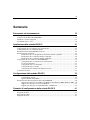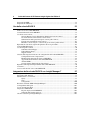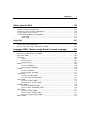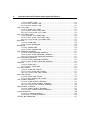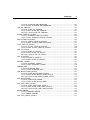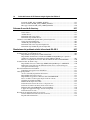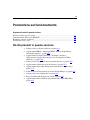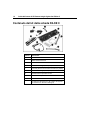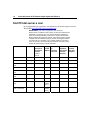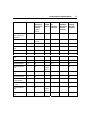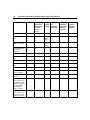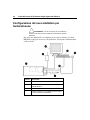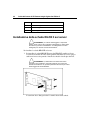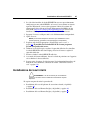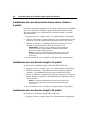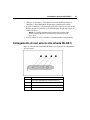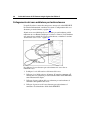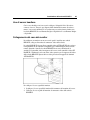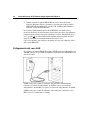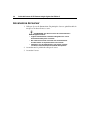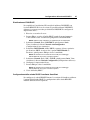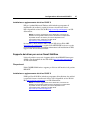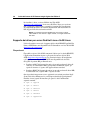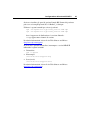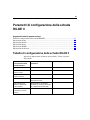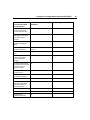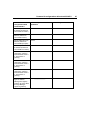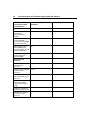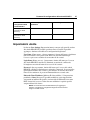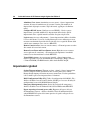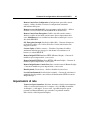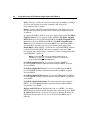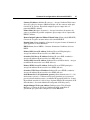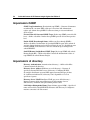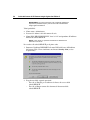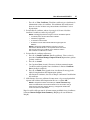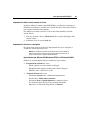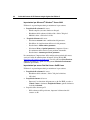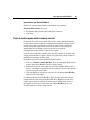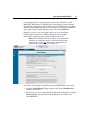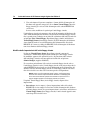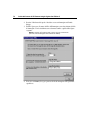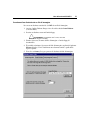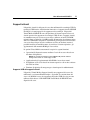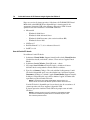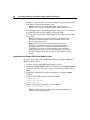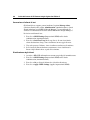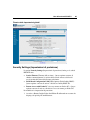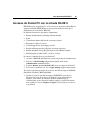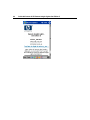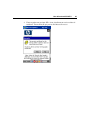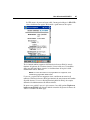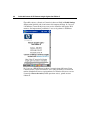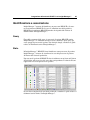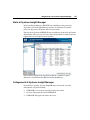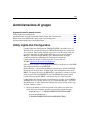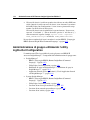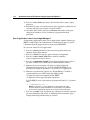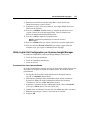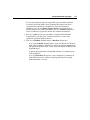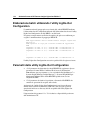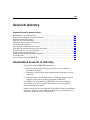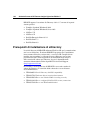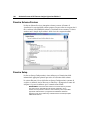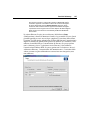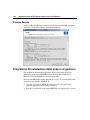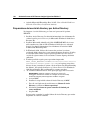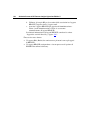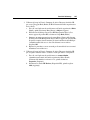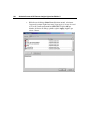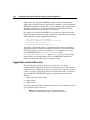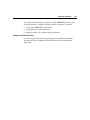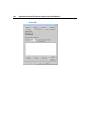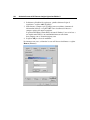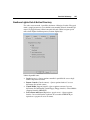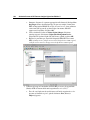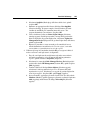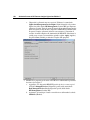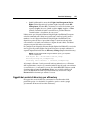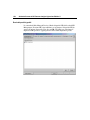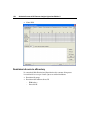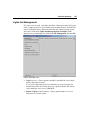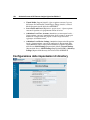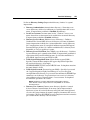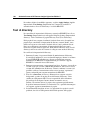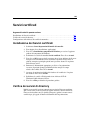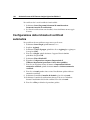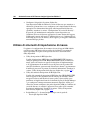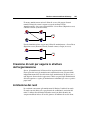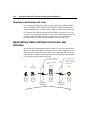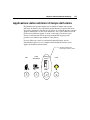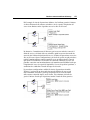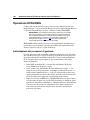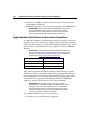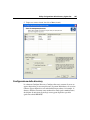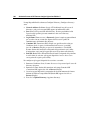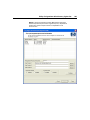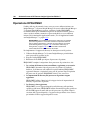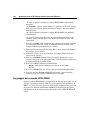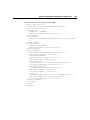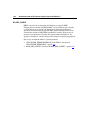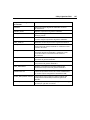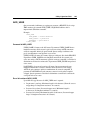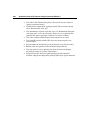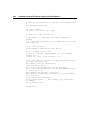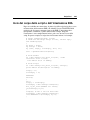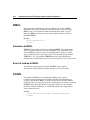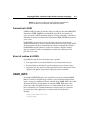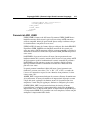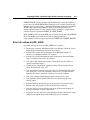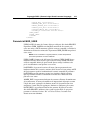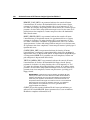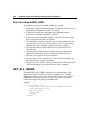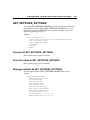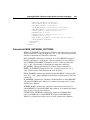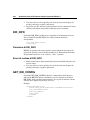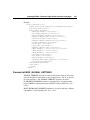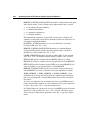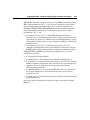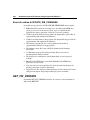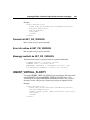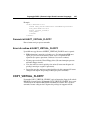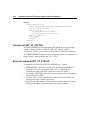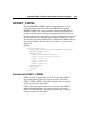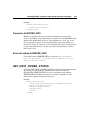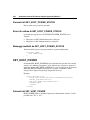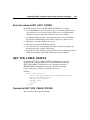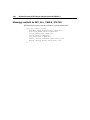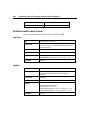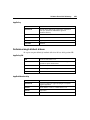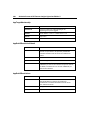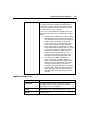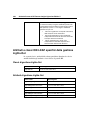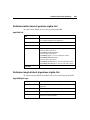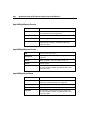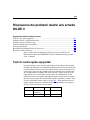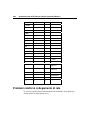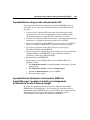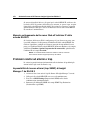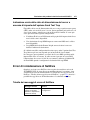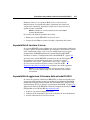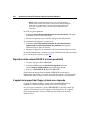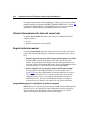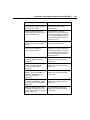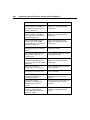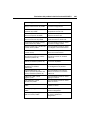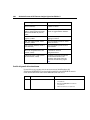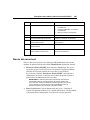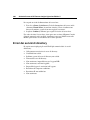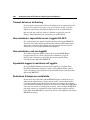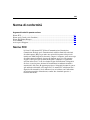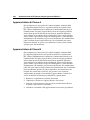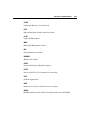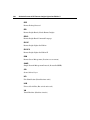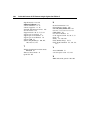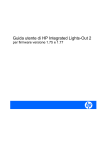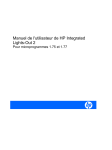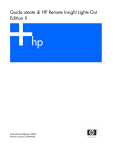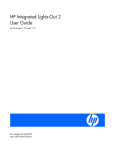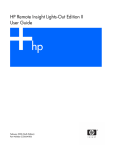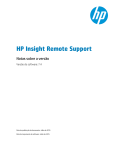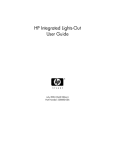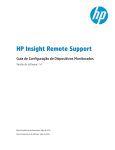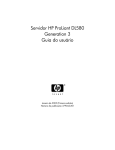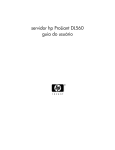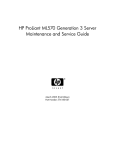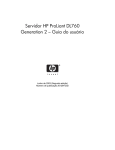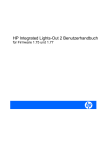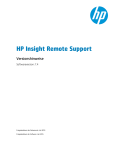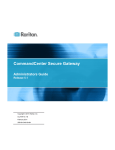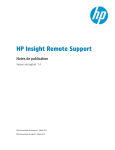Download Configurazione della scheda RILOE II
Transcript
Guida dell’utente di HP Remote Insight Lights-Out Edition II Maggio 2004 (Quarta edizione) Numero di parte 232664-065 © Copyright 2004 Hewlett-Packard Development Company, L.P. Software per computer riservato. Licenza valida concessa da HP per il possesso, l’utilizzo o la copia. In conformità con le norme FAR 12.211 e 12.212, tutti i programmi per computer commerciali, la documentazione per programmi per computer e i dati tecnici relativi a elementi commerciali sono concessi in licenza al Governo degli Stati Uniti in base alla licenza commerciale standard del fornitore. Le informazioni contenute in questo documento sono soggette a modifiche senza preavviso. Le uniche garanzie relative a prodotti e servizi HP sono definite nelle dichiarazioni esplicite di garanzia che accompagnano tali prodotti e servizi. Niente di quanto contenuto nel presente documento può essere interpretato come garanzia ulteriore o aggiuntiva. HP declina qualsiasi responsabilità per eventuali omissioni o errori tecnici o editoriali contenuti nel presente documento. Microsoft, Windows e Windows NT sono marchi registrati di Microsoft Corporation negli Stati Uniti. Intel, Pentium e Itanium sono marchi o marchi registrati di Intel Corporation o le relative filiali negli Stati Uniti e negli altri paesi/regioni. Linux è un marchio registrato di Linus Torvalds negli Stati Uniti. Guida dell’utente di HP Remote Insight Lights-Out Edition II Maggio 2004 (Quarta edizione) Numero di parte 232664-065 Utenza di destinazione Il contenuto di questo documento è rivolto al personale incaricato dell’installazione, della gestione e della risoluzione dei problemi relativi ai server e ai sistemi di memorizzazione. L’assistenza tecnica deve essere effettuata da personale tecnico qualificato, in grado di riconoscere i rischi derivanti da livelli di energia considerati pericolosi. 3 Sommario Panoramica sul funzionamento 13 Novità presenti in questa versione ..................................................................................................... 13 Contenuto del kit della scheda RILOE II ........................................................................................... 14 Hardware e software supportati ......................................................................................................... 15 Slot PCI del server e cavi................................................................................................................... 16 Installazione della scheda RILOE II 21 Preparazione dell’installazione della scheda RILOE II...................................................................... 21 Configurazione del cavo adattatore per tastiera/mouse...................................................................... 22 Configurazione del cavo di Remote Insight....................................................................................... 23 Installazione della scheda RILOE II sul server .................................................................................. 24 Installazione dei cavi interni .............................................................................................................. 25 Installazione del cavo del pulsante di accensione virtuale a 4 piedini .................................... 26 Installazione del cavo Remote Insight a 16 piedini ................................................................ 26 Installazione del cavo Remote Insight a 30 piedini ................................................................ 26 Collegamento di cavi esterni alla scheda RILOE II ........................................................................... 27 Collegamento del cavo adattatore per tastiera/mouse............................................................. 28 Uso di server headless ............................................................................................................ 29 Collegamento del cavo del monitor ........................................................................................ 29 Collegamento del cavo LAN .................................................................................................. 30 Collegamento dell’adattatore di alimentazione CA ................................................................ 31 Accensione del server ........................................................................................................................ 32 Configurazione della scheda RILOE II 33 Opzioni di configurazione.................................................................................................................. 33 Configurazione remota ........................................................................................................... 34 Opzione F8 dell’utility RBSU ................................................................................................ 34 Installazione dei driver di periferica della scheda RILOE II.............................................................. 36 Supporto dei driver per server Microsoft Windows NT, Windows 2000 e Windows 2003 ... 36 Supporto dei driver per server Novell NetWare ..................................................................... 37 Supporto dei driver per server Red Hat Linux e SuSE Linux................................................. 38 Parametri di configurazione della scheda RILOE II 41 Tabella di configurazione della scheda RILOE II.............................................................................. 41 Impostazioni utente ............................................................................................................................ 47 Impostazioni globali........................................................................................................................... 48 Impostazioni di rete............................................................................................................................ 49 4 Guida dell’utente di HP Remote Insight Lights-Out Edition II Impostazioni SNMP........................................................................................................................... 52 Impostazioni di directory ................................................................................................................... 52 Uso della scheda RILOE II 55 Panoramica sul funzionamento .......................................................................................................... 55 Primo accesso alla scheda RILOE II.................................................................................................. 55 Caratteristiche della scheda RILOE II ............................................................................................... 58 Uso della console remota ................................................................................................................... 59 Opzione Remote Console Information (Informazioni console remota).................................. 60 Uso delle funzioni avanzate della console remota .................................................................. 61 Ottimizzazione delle prestazioni per la console grafica remota.............................................. 62 Tasti di scelta rapida della console remota ............................................................................. 65 Modalità a cursore singolo e a due cursori per la console grafica remota .............................. 66 Riproduzioni video delle sequenze di ripristino del server precedenti............................................... 68 Console EMS Windows® .................................................................................................................. 69 Uso dei dispositivi virtuali ................................................................................................................. 70 Schermata Virtual Floppy....................................................................................................... 70 Utility Diskette Image............................................................................................................. 73 Supporti virtuali...................................................................................................................... 77 Gestione delle impostazioni utente e di configurazione della scheda RILOE II ................................ 82 Configurazioni utente e impostazioni ..................................................................................... 82 Modifica delle impostazioni di rete per RILOE II.................................................................. 84 Aggiornamenti del firmware della scheda RILOE II.............................................................. 85 Allarmi SNMP........................................................................................................................ 86 Security Settings (Impostazioni di protezione)....................................................................... 89 Ripristino delle impostazioni predefinite della scheda RILOE II ...................................................... 90 Assistenza .......................................................................................................................................... 90 Accesso da Pocket PC con la scheda RILOE II ................................................................................. 91 Integrazione della scheda RILOE II con Insight Manager 7 97 Integrazione della scheda RILOE II con Insight Manager 7 .............................................................. 97 Panoramica delle funzioni.................................................................................................................. 98 Identificazione e associazione............................................................................................................ 99 Query ...................................................................................................................................... 99 Stato........................................................................................................................................ 99 Collegamenti......................................................................................................................... 100 Ricezione di allarmi SNMP in Insight Manager 7 ........................................................................... 100 Corrispondenza delle porte .............................................................................................................. 101 Avvio da un browser Web................................................................................................................ 102 Diagnostica di RILOE II .................................................................................................................. 102 Registro degli eventi di RILOE II......................................................................................... 102 Statistiche dell’interfaccia di rete ......................................................................................... 103 Ulteriore assistenza per Insight Manager 7 ...................................................................................... 103 Sommario Integrazione con Systems Insight Manager 5 105 Integrazione di RILOE II con Systems Insight Manager ................................................................. 105 Panoramica delle funzioni di Systems Insight Manager .................................................................. 106 Identificazione e associazione di Systems Insight Manager ............................................................ 106 Stato di Systems Insight Manager ........................................................................................ 107 Collegamenti di Systems Insight Manager ........................................................................... 107 Elenchi di sistemi in Systems Insight Manager .................................................................... 108 Ricezione di allarmi SNMP in Systems Insight Manager ................................................................ 108 Corrispondenza delle porte in Systems Insight Manager ................................................................. 110 Amministrazione di gruppo 111 Utility Lights-Out Configuration ..................................................................................................... 111 Amministrazione di gruppo utilizzando l’utility Lights-Out Configuration .................................... 112 Uso della utility Lights-Out Configuration mediante Insight Manager 7 ............................. 113 Utility Lights-Out Configuration per Systems Insight Manager........................................... 115 Elaborazione batch utilizzando l’utility Lights-Out Configuration.................................................. 118 Parametri della utility Lights-Out Configuration ............................................................................. 118 Servizi di directory 121 Introduzione ai servizi di directory .................................................................................................. 121 Processo di installazione dei servizi di directory ............................................................................. 122 Documentazione dello schema......................................................................................................... 123 Supporto dei servizi di directory ...................................................................................................... 123 Prerequisiti di installazione di eDirectory........................................................................................ 124 Software richiesto per lo schema ..................................................................................................... 125 Programma di installazione dello schema........................................................................................ 125 Finestra Schema Preview...................................................................................................... 126 Finestra Setup ....................................................................................................................... 126 Finestra Results..................................................................................................................... 128 Programma di installazione dello snap-in di gestione...................................................................... 128 Servizi di directory per Active Directory......................................................................................... 129 Prerequisiti di installazione di Active Directory................................................................... 129 Preparazione dei servizi di directory per Active Directory................................................... 130 Installazione di snap-in e inizializzazione per Active Directory........................................... 131 Esempio: Creazione e configurazione di oggetti directory per l’uso con RILOE II in Active Directory ................................................................................................................... 133 Oggetti dei servizi di directory ............................................................................................. 138 Gestione Lights-Out di Active Directory.............................................................................. 145 Servizi di directory per eDirectory................................................................................................... 146 Installazione di snap-in e inizializzazione per eDirectory .................................................... 146 Esempio: Creazione e configurazione di oggetti directory per l’uso con dispositivi LOM in eDirectory ............................................................................................................... 146 6 Guida dell’utente di HP Remote Insight Lights-Out Edition II Oggetti dei servizi di directory per eDirectory ..................................................................... 151 Restrizioni di ruolo ............................................................................................................... 153 Restrizioni di ruolo in eDirectory ......................................................................................... 154 Lights-Out Management....................................................................................................... 157 Configurazione delle impostazioni di directory ............................................................................... 158 Test di directory ............................................................................................................................... 160 Accesso utente alla scheda RILOE II............................................................................................... 161 Servizi certificati 163 Installazione dei Servizi certificati................................................................................................... 163 Verifica dei servizi di directory........................................................................................................ 163 Configurazione della richiesta di certificati automatica................................................................... 164 Gestione remota mediante directory 165 Introduzione alla gestione remota mediante directory ..................................................................... 165 Utilizzo di strumenti di importazione di massa................................................................................ 166 Utilizzo dei gruppi esistenti ............................................................................................................. 167 Utilizzo di più ruoli .......................................................................................................................... 168 Creazione di ruoli per seguire le strutture dell’organizzazione........................................................ 169 Limitazione dei ruoli........................................................................................................................ 169 Restrizioni di tempo del ruolo .............................................................................................. 170 Restrizioni dell’intervallo di indirizzi IP .............................................................................. 170 Restrizioni della maschera di sottorete e dell’indirizzo IP.................................................... 171 Restrizioni basate su DNS .................................................................................................... 171 Restrizioni dell’indirizzo del ruolo ....................................................................................... 172 Applicazione delle restrizioni di accesso alla directory ................................................................... 172 Applicazione delle restrizioni di tempo dell’utente ......................................................................... 173 Restrizioni dell’indirizzo dell’utente................................................................................................ 174 Creazione di più restrizioni e ruoli................................................................................................... 174 Utility di migrazione delle directory Lights-Out 177 Introduzione alle utility di migrazione di Lights-Out ...................................................................... 177 Compatibilità.................................................................................................................................... 178 Elenco di controllo prima della migrazione ..................................................................................... 178 Pacchetto di directory di HP Lights-Out .......................................................................................... 179 Operazione HPQLOMIG ................................................................................................................. 180 Individuazione dei processori di gestione............................................................................. 180 Aggiornamento del firmware nei processori di gestione ...................................................... 182 Denominazione dei processori di gestione ........................................................................... 184 Configurazione delle directory ............................................................................................. 185 Configurazione dei processori di gestione per le directory................................................... 188 Operazione HPQLOMGC................................................................................................................ 190 Avvio di HPQLOMGC mediante Application Launch......................................................... 191 Linguaggio del comando HPQLOMGC ............................................................................... 192 Sommario Utility Lights-Out DOS 7 195 Panoramica dell’utility Lights-Out DOS.......................................................................................... 195 Utilizzo consigliato di CPQLODOS ................................................................................................ 195 Indicazioni generali sull’utility CPQLODOS .................................................................................. 196 Argomenti della riga di comando..................................................................................................... 196 Comandi XML di RIBCL per CPQLODOS .................................................................................... 198 CPQLODOS ......................................................................................................................... 198 ADD_USER ......................................................................................................................... 199 Script Perl 201 Utilizzo di Perl con l’interfaccia di script XML............................................................................... 201 Apertura di un collegamento SSL .................................................................................................... 201 Invio del corpo dello script e dell’intestazione XML....................................................................... 203 Linguaggio RIBCL (Remote Insight Board Command Language) 207 Panoramica del linguaggio RIBCL (Remote Insight Board Command Language) ......................... 208 Indicazioni generali sul linguaggio RIBCL ..................................................................................... 208 Intestazione XML ............................................................................................................................ 209 Tipi di dati........................................................................................................................................ 209 Stringa................................................................................................................................... 209 Stringa specifica ................................................................................................................... 209 Stringa booleana ................................................................................................................... 209 RIBCL.............................................................................................................................................. 210 Parametro di RIBCL ............................................................................................................. 210 Errori di runtime di RIBCL .................................................................................................. 210 LOGIN ............................................................................................................................................. 210 Parametri di LOGIN ............................................................................................................. 211 Errori di runtime di LOGIN.................................................................................................. 211 USER_INFO .................................................................................................................................... 211 Parametro di USER_INFO ................................................................................................... 212 Errore di runtime di USER_INFO ........................................................................................ 212 ADD_USER..................................................................................................................................... 212 Parametri di ADD_USER..................................................................................................... 213 Errori di runtime di ADD_USER ......................................................................................... 215 DELETE_USER .............................................................................................................................. 216 Parametro di DELETE_USER.............................................................................................. 216 Errori di runtime di DELETE_USER................................................................................... 216 GET_USER...................................................................................................................................... 217 Parametro di GET_USER..................................................................................................... 217 Errori di runtime di GET_USER .......................................................................................... 217 Messaggi restituiti da GET_USER ....................................................................................... 218 MOD_USER .................................................................................................................................... 218 8 Guida dell’utente di HP Remote Insight Lights-Out Edition II Parametri di MOD_USER .................................................................................................... 219 Errori di runtime di MOD_USER......................................................................................... 221 Errori di runtime di MOD_USER......................................................................................... 222 GET_ALL_USERS.......................................................................................................................... 222 Parametri di GET_ALL_USERS.......................................................................................... 223 Errori di runtime di GET_ALL_USERS .............................................................................. 223 Messaggi restituiti da GET_ALL_USERS ........................................................................... 223 GET_ALL_USERS_INFO .............................................................................................................. 224 Parametri di GET_ALL_USERS_INFO............................................................................... 224 Errori di runtime di GET_ALL_USERS_INFO ................................................................... 224 Messaggi restituiti da GET_ALL USERS_INFO................................................................. 225 RIB_INFO........................................................................................................................................ 225 Parametro di RIB_INFO....................................................................................................... 226 Errori di runtime di RIB_INFO ............................................................................................ 226 RESET_RIB..................................................................................................................................... 226 Parametri di RESET_RIB..................................................................................................... 226 Errori di runtime di RESET_RIB ......................................................................................... 226 GET_NETWORK_SETTINGS ....................................................................................................... 227 Parametri di GET_NETWORK_SETTINGS ....................................................................... 227 Errori di runtime di GET_NETWORK_SETTINGS............................................................ 227 Messaggi restituiti da GET_NETWORK_SETTINGS......................................................... 227 MOD_NETWORK_SETTINGS...................................................................................................... 228 Parametri di MOD_NETWORK_SETTINGS...................................................................... 229 Errori di runtime di MOD_NETWORK_SETTINGS .......................................................... 231 DIR_INFO ....................................................................................................................................... 232 Parametro di DIR_INFO....................................................................................................... 232 Errori di runtime di DIR_INFO ............................................................................................ 232 GET_DIR_CONFIG ........................................................................................................................ 232 Parametri di GET_DIR_CONFIG ........................................................................................ 233 Errori di runtime di GET_DIR_CONFIG............................................................................. 233 Messaggi restituiti da GET_DIR_CONFIG.......................................................................... 233 MOD_DIR_CONFIG....................................................................................................................... 234 Parametri di MOD_DIR_CONFIG....................................................................................... 234 Errori di runtime di MOD_DIR_CONFIG ........................................................................... 235 GET_GLOBAL_SETTINGS........................................................................................................... 235 Parametri di GET_GLOBAL_SETTINGS ........................................................................... 235 Errori di runtime di GET_GLOBAL_SETTINGS................................................................ 236 Messaggi restituiti da GET_GLOBAL_SETTINGS ............................................................ 236 MOD_GLOBAL_SETTINGS ......................................................................................................... 236 Parametri di MOD_GLOBAL_SETTINGS ......................................................................... 237 Errori di runtime di MOD_GLOBAL_SETTINGS .............................................................. 240 CLEAR_EVENTLOG ..................................................................................................................... 240 Parametri di CLEAR_EVENTLOG ..................................................................................... 240 Errori runtime di CLEAR_EVENTLOG .............................................................................. 241 UPDATE_RIB_FIRMWARE.......................................................................................................... 241 Sommario 9 Parametri di UPDATE_RIB_FIRMWARE.......................................................................... 241 Errori di runtime di UPDATE_RIB_FIRMWARE .............................................................. 242 GET_FW_VERSION....................................................................................................................... 242 Parametri di GET_FW_VERSION....................................................................................... 243 Errori di runtime di GET_FW_VERSION ........................................................................... 243 Messaggi restituiti da GET_FW_VERSION ........................................................................ 243 INSERT_VIRTUAL_FLOPPY ....................................................................................................... 243 Parametro di INSERT_VIRTUAL_FLOPPY....................................................................... 244 Errori di runtime di INSERT_VIRTUAL_FLOPPY ............................................................ 244 EJECT_VIRTUAL_FLOPPY.......................................................................................................... 244 Parametri di EJECT_VIRTUAL_FLOPPY.......................................................................... 245 Errori di runtime di EJECT_VIRTUAL_FLOPPY .............................................................. 245 COPY_VIRTUAL_FLOPPY........................................................................................................... 245 Parametro di COPY_VIRTUAL_FLOPPY.......................................................................... 246 Errori di runtime di COPY_VIRTUAL_FLOPPY ............................................................... 246 GET_VF_STATUS.......................................................................................................................... 247 Parametri di GET_VF_STATUS.......................................................................................... 247 Errori di runtime di GET_VF_STATUS .............................................................................. 247 Messaggi restituiti da GET_VF_STATUS ........................................................................... 247 SET_VF_STATUS .......................................................................................................................... 247 Parametri di SET_VF_STATUS .......................................................................................... 248 Errori di runtime di SET_VF_STATUS ............................................................................... 248 HOTKEY_CONFIG ........................................................................................................................ 249 Parametri di HOTKEY_CONFIG ........................................................................................ 249 Errori di runtime di HOTKEY_CONFIG ............................................................................. 250 SERVER_INFO............................................................................................................................... 250 Parametro di SERVER_INFO .............................................................................................. 251 Errori di runtime di SERVER_INFO.................................................................................... 251 GET_HOST_POWER_STATUS .................................................................................................... 251 Parametri di GET_HOST_POWER_STATUS..................................................................... 252 Errori di runtime di GET_HOST_POWER_STATUS ......................................................... 252 Messaggi restituiti da GET_HOST_POWER_STATUS ...................................................... 252 SET_HOST_POWER ...................................................................................................................... 252 Parametri di SET_HOST_POWER ...................................................................................... 252 Errori di runtime di SET_HOST_POWER........................................................................... 253 GET_VPB_CABLE_STATUS ........................................................................................................ 253 Parametri di GET_VPB_CABLE_STATUS ........................................................................ 253 Errori di runtime di GET_VPB_CABLE_STATUS............................................................. 254 Messaggi restituiti da GET_VPB_CABLE_STATUS ......................................................... 254 RESET_SERVER ............................................................................................................................ 254 Parametri di RESET_SERVER ............................................................................................ 254 Errori di RESET_SERVER .................................................................................................. 255 GET_ALL_CABLES_STATUS...................................................................................................... 255 10 Guida dell’utente di HP Remote Insight Lights-Out Edition II Parametri di GET_ALL_CABLES_STATUS ...................................................................... 255 Errori di runtime di GET_ALL_CABLES_STATUS .......................................................... 255 Messaggi restituiti da GET_ALL_CABLE_STATUS ......................................................... 256 Schema di servizi di directory 257 Attributi e classi OID LDAP della gestione di base HP................................................................... 257 Classi di base ........................................................................................................................ 257 Attributi di base .................................................................................................................... 257 Definizioni delle classi di base ............................................................................................. 258 Definizioni degli attributi di base ......................................................................................... 259 Attributi e classi OID LDAP specifici della gestione Lights-Out .................................................... 262 Classi di gestione Lights-Out................................................................................................ 262 Attributi di gestione Lights-Out............................................................................................ 262 Definizioni delle classi di gestione Lights-Out..................................................................... 263 Definizioni degli attributi di gestione Lights-Out................................................................. 263 Risoluzione dei problemi relativi alla scheda RILOE II 267 Tasti di scelta rapida supportati........................................................................................................ 267 Problemi relativi al collegamento di rete ......................................................................................... 268 Impossibilità di collegarsi alla scheda tramite NIC .............................................................. 269 Impossibilità di richiamare le informazioni SNMP da Insight Manager 7 quando si stabilisce il collegamento all’interfaccia di rete di Remote Insight ...................................... 269 Mancato collegamento del browser Web all’indirizzo IP della scheda RILOE II ................ 270 Problemi relativi ad allarmi e trap.................................................................................................... 270 Impossibilità di ricevere allarmi (trap SNMP) di Insight Manager 7 da RILOE II .............. 270 Indicazione errata dello stato di alimentazione del server e assenza di risposta dell’opzione Send Test Trap ................................................................................................. 271 Errori di inizializzazione di NetWare............................................................................................... 271 Tabella dei messaggi di errore di NetWare........................................................................... 271 Altri tipi di problemi ........................................................................................................................ 272 Accesso alle utility di partizione del sistema........................................................................ 272 Impossibilità di riavviare il server ........................................................................................ 273 Impossibilità di aggiornare il firmware della scheda RILOE II............................................ 273 Data e ora delle voci del registro degli eventi non corrette................................................... 274 Significato degli indicatori LED........................................................................................... 274 Indirizzo IP di origine non valido ......................................................................................... 275 Problemi relativi al nome di accesso e alla password........................................................... 275 Problema di controllo del mouse nella console remota ........................................................ 275 Ripristino della scheda RILOE II ai valori predefiniti.......................................................... 276 L’applet dei supporti del floppy virtuale non risponde......................................................... 276 Problemi relativi al video...................................................................................................... 277 Risoluzione dei problemi relativi al server host............................................................................... 277 Ulteriori informazioni sullo stato del server host.................................................................. 278 Registri delle informazioni ................................................................................................... 278 Sommario 11 Riavvio del server host ......................................................................................................... 285 Errori dei servizi di directory ........................................................................................................... 286 Collegamento non riuscito ai server di directory .................................................................. 287 Credenziali non valide .......................................................................................................... 287 Indirizzo o porta del server di directory non valido.............................................................. 287 Timeout del server di directory............................................................................................. 288 Non autorizzato, impossibile trovare l’oggetto RILOE II .................................................... 288 Non autorizzato, ruoli non leggibili...................................................................................... 288 Impossibile leggere le restrizioni sull’oggetto ...................................................................... 288 Restrizione di tempo non soddisfatta.................................................................................... 288 Restrizione IP non soddisfatta .............................................................................................. 289 Non autorizzato..................................................................................................................... 289 Assistenza tecnica 291 Prima di contattare HP ..................................................................................................................... 291 Informazioni per contattare HP........................................................................................................ 291 Norme di conformità 293 Norme FCC...................................................................................................................................... 293 Apparecchiature di Classe A ................................................................................................ 294 Apparecchiature di Classe B................................................................................................. 294 Modifiche ............................................................................................................................. 295 Declaration of Conformity for Products Marked with the FCC Logo, United States Only................................................................................................................ 295 Norme per il Canada (Avis Canadien) ............................................................................................. 295 Norme dell’Unione Europea ............................................................................................................ 296 Avviso BSMI ................................................................................................................................... 296 Avviso per il Giappone .................................................................................................................... 297 Acronimi e abbreviazioni 299 Indice 305 13 Panoramica sul funzionamento Argomenti trattati in questa sezione Novità presenti in questa versione................................................................................................13 Contenuto del kit della scheda RILOE II .....................................................................................14 Hardware e software supportati ....................................................................................................15 Slot PCI del server e cavi .............................................................................................................16 Novità presenti in questa versione • • Sezione relativa ai Servizi certificati (a pagina 163). Aggiornamenti RIBCL (“Linguaggio RIBCL (Remote Insight Board Command Language)” a pagina 207). • Aggiornamento esempio ConsoleOne (“Esempio: Creazione e configurazione di oggetti directory per l’uso con dispositivi LOM in eDirectory” a pagina 146). Sezione relativa alla gestione remota mediante directory (a pagina 165). • • • Aggiornamento schema dei servizi di directory (a pagina 257). Aggiornamento delle utility di migrazione delle directory Lights-Out (a pagina 177). • • • Sezione relativa all’integrazione dei sistemi Insight Manager (a pagina 105). Sezione relativa allo scripting Perl (a pagina 201). Errore di indirizzo IP di origine non valido (a pagina 275). • Aggiornamento della risoluzione dei problemi della scheda RILOE II (a pagina 267). 14 Guida dell’utente di HP Remote Insight Lights-Out Edition II Contenuto del kit della scheda RILOE II Articolo Descrizione 1 Adattatore di alimentazione CA 2 Staffa di estensione PCI 3 Scheda RILOE II 4 Cavo Remote Insight (a 16 piedini) 5 Cavo del pulsante di accensione virtuale (a 4 piedini) 6 Cavo Remote Insight (a 30 piedini) 7 Etichetta delle impostazioni di rete 8 Cavo adattatore per tastiera/mouse 9 Cavo di alimentazione CD della documentazione e del software di supporto del sistema (non illustrato nella figura) Panoramica sul funzionamento 15 Hardware e software supportati La scheda RILOE II può essere utilizzata con i server ProLiant e con alcuni server HP specifici. Per un elenco dettagliato dei server supportati, consultare la sezione Slot PCI del server e cavi (a pagina 16). La scheda RILOE II può essere utilizzata con i seguenti sistemi operativi di rete: • • • Microsoft® − − − − Windows NT 4.0 Server Windows NT® 4.0 Enterprise Edition Microsoft® Terminal Services in ambiente Windows NT® 4.0 Windows® 2000 Server − − − Windows® 2000 Advanced Server Windows® 2000 Datacenter (solo versioni certificate HP) Windows® 2003 Server Novell − NetWare 5.X − NetWare 6.X Linux® − − − Red Hat Enterprise Linux ES 2.1 Red Hat Enterprise Linux AS 2.1 Red Hat 7.3 − − − − Red Hat 8.0 Red Hat Advanced Server 2.1 Red Hat Enterprise Linux 3 SuSE Linux Enterprise Server 7.0 − SuSE Linux Enterprise Server 8.0 16 Guida dell’utente di HP Remote Insight Lights-Out Edition II Slot PCI del server e cavi Per le informazioni più aggiornate, fare riferimento alla matrice riportata nel sito Web di HP (http://www.hp.com/servers/lights-out). IMPORTANTE: tutti i server supportano i cavi esterni per tastiera/mouse e l’adattatore CA. Tuttavia, in base alla configurazione predefinita è necessario che il cavo interno sia sempre collegato in modo che la scheda RILOE II possa fornire le funzioni Virtual Power Button (pulsante di accensione virtuale), Virtual Floppy (floppy virtuale) e l’applet USB Virtual Media (supporto virtuale). Se vengono utilizzati cavi interni da 16 o 30 piedini, non è possibile utilizzare cavi esterni. L’uso di cavi esterni per mouse/tastiera insieme ai cavi interni causa conflitti nel funzionamento di questi dispositivi. Server Slot PCI Cavo del pulsante di accensione virtuale (vedere nota 3) ProLiant CL380 1 ProLiant DL320 Floppy virtuale USB/CD Adattatore di alimentazione CA Cavo adattatore per tastiera e mouse richiesto A Sì Sì Qualunque B Sì ProLiant DL320 G2 Qualunque G ProLiant DL360 1 C ProLiant DL360 G2 Qualunque G Sì ProLiant DL360 G3 Qualunque G Sì ProLiant DL380 1 A ProLiant DL380 G2 1 G No (vedere nota 1) ProLiant DL380 G3, 2,4-2,8 GHz Qualunque G No (vedere nota 2) Sì Sì Sì Sì Disattivare l’utilizzo del video integrato Panoramica sul funzionamento Server Slot PCI Cavo del pulsante di accensione virtuale (vedere nota 3) Floppy virtuale USB/CD Proliant DL380 G3, 3,06 GHz o superiore Qualunque G Sì Proliant DL560 Qualunque G (vedere nota 3) Sì ProLiant DL580 6 A ProLiant DL580 G2 1 G Sì ProLiant DL740 Qualunque G Sì ProLiant DL760 7, 8, 9 H ProLiant DL760 G2 9 G Sì ProLiant ML310 Qualunque G Sì ProLiant ML330 4, 5 B ProLiant ML330 G2 5 G Sì (vedere nota 1) ProLiant ML330 G3 Qualunque G Sì ProLiant ML330e 4, 5 B Sì ProLiant ML350, 600-933 MHz 4, 5, 6 A Sì ProLiant ML350, 1 GHz 6, 7 B Sì ProLiant ML350 G2 6 G Sì (vedere nota 1) ProLiant ML350 G3 Qualunque G Sì Adattatore di alimentazione CA Cavo adattatore per tastiera e mouse richiesto Sì Sì Disattivare l’utilizzo del video integrato Sì Sì Sì Sì Sì Sì 17 Sì Sì Sì 18 Guida dell’utente di HP Remote Insight Lights-Out Edition II Server Slot PCI Cavo del pulsante di accensione virtuale (vedere nota 3) ProLiant ML370 1, 2 A ProLiant ML370 G2 6 G Sì (vedere nota 1) ProLiant ML370 G3, 2,4-2,8 GHz 6 G No (vedere nota 2) ProLiant ML370, 3,06 GHz o superiore 6 G Sì ProLiant ML530 1 A ProLiant ML530 G2 7 G ProLiant ML570 6 A ProLiant ML570 G2 6 G ProLiant ML750 1, 2, 3, 4 ProLiant 7000 Xeon 500 MHz Floppy virtuale USB/CD Adattatore di alimentazione CA Cavo adattatore per tastiera e mouse richiesto Sì Sì Sì Sì Sì Sì E Sì Sì 3, 4, 5, 6 Nessuno Sì Sì ProLiant 8000 Xeon 1, 2, 3, 4 E Sì Sì ProLiant 8500 Xeon (server con processori a 550 MHz con codici di configurazione CL61, CL64, BX71, o BX72) 7, 8, 9 D Sì Sì ProLiant 8500 Xeon (server con processori a 700 MHz o superiori) 7, 8, 9 A Sì Sì Sì Sì Disattivare l’utilizzo del video integrato Panoramica sul funzionamento 19 Legenda: descrizioni e numeri di parte del cavo del pulsante di accensione virtuale • • • • A = N/P 160011-001 (cavo a 4 piedini) fornito con il kit della scheda RILOE II. B = N/P 177634-001 (cavo a 16 piedini) fornito con il kit della scheda RILOE II. C = N/P 177634-002 (cavo a 16 piedini) fornito con i server ProLiant DL360. D = N/P 195254-B21 (cavo a 4 piedini diviso) disponibile come kit di riserva N/P 195724-001. • E = N/P 162816-001 (cavo a 4 piedini diviso) disponibile come kit di riserva N/P 166655-001. • F = N/P 233736-001 (cavo da 16 a 30 piedini) Non utilizzato con la scheda RILOE II. • G = N/P 241793-010 (cavo a 30 piedini) fornito con il kit della scheda RILOE II. • H = N/P 216373-001 (cavo da 16 a 13 piedini) fornito con il server ProLiant DL760. Note: 1. Il floppy virtuale USB/CD funziona con i sistemi operativi dotati di supporto USB nativo. Il floppy virtuale USB/CD diventa operativo solo quando si caricano il sistema operativo e i driver di periferica appropriati. Per ulteriori informazioni, consultare la pagina ProLiant Support (http://h18013.www1.hp.com/products/servers/platforms/usb-support.html). 2. USB Virtual Media di RILOE II non è supportato sui server ProLiant DL380 G3 e ProLiant ML370 G3. Per ulteriori informazioni, consultare il sito Web di HP (http://h18000.www1.hp.com/products/servers/management/riloe2/virtualme dia.html). 3. Le schede RILOE II (revisioni hardware F e precedenti) non rimangono accese quando viene spento il server ProLiant DL560. Per risolvere questo problema, utilizzare una scheda dalla revisione G o successiva o utilizzare un adattatore CA oltre al cavo a 30 piedini per mantenere accesa la scheda. 21 Installazione della scheda RILOE II Argomenti trattati in questa sezione Preparazione dell’installazione della scheda RILOE II................................................................21 Configurazione del cavo adattatore per tastiera/mouse ................................................................22 Configurazione del cavo di Remote Insight .................................................................................23 Installazione della scheda RILOE II sul server ............................................................................24 Installazione dei cavi interni.........................................................................................................25 Collegamento di cavi esterni alla scheda RILOE II .....................................................................27 Accensione del server...................................................................................................................32 Preparazione dell’installazione della scheda RILOE II AVVERTENZA: alcuni server ProLiant generano livelli di energia considerati pericolosi. Non rimuovere le protezioni né intervenire sui dispositivi di blocco predisposti per eliminare tali condizioni di pericolo. L’installazione degli accessori e dei componenti opzionali in aree diverse dagli alloggiamenti hot plug anteriori deve essere eseguita da personale tecnico qualificato in grado di gestire i rischi associati a prodotti che producono livelli di energia pericolosi. Per ulteriori informazioni sull’installazione delle opzioni nel server, consultare la documentazione fornita con il server. 1. Per le informazioni specifiche sullo slot del server, fare riferimento alla documentazione fornita con il server. 2. Per selezionare uno slot PCI disponibile, i cavi appropriati e le impostazioni di commutazione del video e per determinare le funzioni supportate dal server, utilizzare lo slot PCI (“Slot PCI del server e cavi” a pagina 16). 3. Assicurarsi che il server disponga della versione della ROM di sistema più recente. Per istruzioni sull’aggiornamento della ROM di sistema del server, consultare la documentazione fornita. Per scaricare l’ultimo aggiornamento della ROM del server, visitare il sito Web di HP (http://www.compaq.com/support/files/server). 22 Guida dell’utente di HP Remote Insight Lights-Out Edition II Configurazione del cavo adattatore per tastiera/mouse ATTENZIONE: l’uso di cavi esterni per mouse/tastiera insieme ai cavi interni causa conflitti nel funzionamento di questi dispositivi. Nei server che utilizzano il cavo adattatore per la tastiera e il mouse, la scheda RILOE II si collega al server host, alle periferiche, alla sorgente di alimentazione e alla rete LAN. Articolo Descrizione 1 Scheda RILOE II installata in un server. 2 Adattatore di alimentazione CA collegato alla scheda RILOE II. 3 Monitor collegato alla scheda RILOE II. 4 Tastiera collegata al cavo adattatore per la tastiera e il mouse della scheda RILOE II. Installazione della scheda RILOE II Articolo Descrizione 5 Mouse collegato al cavo adattatore per la tastiera e il mouse della scheda RILOE II. 6 Cavo adattatore per tastiera/mouse. 7 LAN collegata alla scheda RILOE II. 23 Configurazione del cavo di Remote Insight Nei server che utilizzano il cavo di Remote Insight, la scheda RILOE II si collega al server host, alle periferiche, alla sorgente di alimentazione e alla rete LAN. Articolo Descrizione 1 Cavo Remote Insight 2 Scheda RILOE II installata in un server. 3 Adattatore di alimentazione CA collegato alla scheda RILOE II. 4 Monitor collegato alla scheda RILOE II. 24 Guida dell’utente di HP Remote Insight Lights-Out Edition II Articolo Descrizione 5 Tastiera collegata al server. 6 Mouse collegato al server. 7 LAN collegata alla scheda RILOE II. Installazione della scheda RILOE II sul server ATTENZIONE: per evitare di danneggiare i componenti elettrici, dotare il server di un adeguato collegamento a massa prima di iniziare la procedura di installazione. Un collegamento a massa inadeguato può causare scariche elettrostatiche. Per installare la scheda RILOE II sul server: 1. Per installare la scheda RILOE II in uno slot EISA/PCI condiviso, fissare la staffa di estensione PCI alla scheda prima di installarla nel server. Questa staffa non è necessaria quando si installa la scheda in slot di tipo solo PCI. ATTENZIONE: le viti illustrate sono dotate di chiusura automatica; per installarle è necessario applicare una certa forza. Quando si installano le viti, prestare particolare attenzione per evitare di danneggiare la scheda RILOE II. L’estensione deve allungarsi oltre l’estremità destra della scheda. Installazione della scheda RILOE II 25 2. Se si desidera installare la scheda RILOE II in un server precedentemente configurato con una scheda RILOE e sul server è in esecuzione un sistema operativo Windows®, è necessario aggiornare il driver di gestione del sistema con il driver Advanced System Management disponibile sul sito Web di HP (http://www.compaq.com/support/files/server). È necessario installare il driver prima di installare la scheda RILOE II nel server. 3. Spegnere il server e scollegare tutti i cavi di alimentazione corrispondenti. 4. Aprire il server. NOTA: per istruzioni sull’apertura del server per l’installazione di una scheda opzionale, consultare la documentazione corrispondente. 5. Scegliere uno slot PCI appropriato (“Slot PCI del server e cavi”, a pagina 16). È possibile che la scheda RILOE II sia stata progettata per uno slot specifico del server. 6. Allentare la vite di fissaggio e togliere il coperchio dello slot. Per installare la scheda RILOE II in uno slot hot plug, rilasciare la levetta e togliere il coperchio dello slot. 7. Premere a fondo la scheda RILOE II nello slot. 8. A seconda del sistema utilizzato, fissare la scheda in posizione con l’apposita vite o chiudere la levetta dello slot. 9. Se necessario, disattivare il video integrato. Per informazioni dettagliate sul modello di server utilizzato, consultare la sezione “Slot PCI del server e cavi” a pagina 16). Installazione dei cavi interni ATTENZIONE: l’uso di cavi esterni per mouse/tastiera insieme ai cavi interni causa conflitti nel funzionamento di questi dispositivi. Di seguito vengono descritte le procedure di: • • Installazione del cavo del pulsante di accensione virtuale (a 4 piedini) (a pagina 26). Installazione del cavo Remote Insight (a 16 piedini) (a pagina 26). • Installazione del cavo Remote Insight (a 30 piedini) (a pagina 26). 26 Guida dell’utente di HP Remote Insight Lights-Out Edition II Installazione del cavo del pulsante di accensione virtuale a 4 piedini Per abilitare la funzione del pulsante di accensione virtuale della scheda RILOE II sui server dotati di un connettore a quattro piedini sulla scheda di sistema del server, installare il cavo del pulsante di accensione virtuale (a 4 piedini) (N/P 160011-001): 1. Spegnere il server e scollegare tutti i cavi di alimentazione corrispondenti. 2. Collegare il connettore a quattro piedini del cavo al connettore del cavo del pulsante di accensione virtuale posto sulla parte posteriore della scheda. 3. Collegare il connettore a 4 piedini posto all’altra estremità del cavo al connettore corrispondente della scheda di sistema del server. IMPORTANTE: assicurarsi di non collegare il cavo del pulsante di accensione virtuale a quattro piedini al connettore dell’altoparlante posto sulla scheda di sistema del server. NOTA: per istruzioni dettagliate sulla posizione del connettore nella scheda di sistema del server, consultare la documentazione fornita con il server. 4. Per riassemblare il server, consultare la documentazione corrispondente. Installazione del cavo Remote Insight a 16 piedini Per installare il cavo Remote Insight a 16 piedini (N/P 177634-001): 1. Spegnere il server e scollegare tutti i cavi di alimentazione corrispondenti. 2. Collegare il connettore a 16 piedini del cavo interno Remote Insight al connettore a 16 piedini Remote Insight posto sul bordo della scheda. 3. Inserire il connettore a 16 piedini posto sull’altra estremità del cavo interno Remote Insight nel connettore a 16 piedini Remote Insight della scheda di sistema del server. NOTA: per istruzioni dettagliate sulla posizione del connettore nella scheda di sistema del server, consultare la documentazione fornita con il server. 4. Per riassemblare il server, consultare la documentazione corrispondente. Installazione del cavo Remote Insight a 30 piedini Per installare il cavo Remote Insight (N/P 241793-010): 1. Spegnere il server e scollegare tutti i cavi di alimentazione corrispondenti. Installazione della scheda RILOE II 27 2. Collegare il connettore a 30 piedini del cavo interno Remote Insight al connettore a 30 piedini Remote Insight posto sul bordo della scheda. 3. Inserire il connettore a 30 piedini posto sull’altra estremità del cavo interno Remote Insight nel connettore a 30 piedini Remote Insight della scheda di sistema del server. NOTA: per istruzioni dettagliate sulla posizione del connettore nella scheda di sistema del server, consultare la documentazione fornita con il server. 4. Per riassemblare il server, consultare la documentazione corrispondente. Collegamento di cavi esterni alla scheda RILOE II Dopo aver installato la scheda RILOE II nel server, procedere al collegamento dei cavi esterni. Articolo Descrizione 1 Connettore dell’adattatore di alimentazione CA. 2 Connettore LAN. 3 Connettore video. 4 Connettore di tastiera/mouse. 28 Guida dell’utente di HP Remote Insight Lights-Out Edition II Collegamento del cavo adattatore per tastiera/mouse I segnali di tastiera e mouse devono passare attraverso la scheda RILOE II. Per ulteriori informazioni, consultare la sezione “Configurazione del cavo adattatore per tastiera/mouse (a pagina 22)”. Alcuni server non richiedono il cavo adattatore per tastiera/mouse poiché utilizzano un cavo Remote Insight per la tastiera e il mouse. Per determinare se il server in uso richiede il cavo per tastiera/mouse, consultare la sezione “Slot PCI del server e cavi” a pagina 16. Per collegare il cavo adattatore per tastiera/mouse nei server che ne richiedono l’uso: 1. Scollegare i cavi della tastiera e del mouse dal server. 2. Collegare i cavi della tastiera e del mouse all’apposito connettore a T colorato del cavo adattatore per tastiera/mouse della scheda RILOE II, come illustrato nella figura. 3. Collegare la prese colorate del cavo adattatore per tastiera/mouse ai connettori corrispondenti del server. 4. Collegare la presa nera del cavo adattatore per tastiera/mouse al connettore di tastiera/mouse della scheda RILOE II. Installazione della scheda RILOE II 29 Uso di server headless Con i server headless non è necessario collegare i dispositivi fisici di tastiera e mouse al server. Tuttavia, per disporre delle funzionalità remote di tastiera e mouse, è necessario utilizzare il cavo adattatore per tastiera/mouse fornito con la scheda RILOE II, il cavo Remote Insight a 16 piedini o il cavo Remote Insight a 30 piedini. Collegamento del cavo del monitor Per utilizzare un monitor con un server nel quale è installata una scheda RILOE II, collegare il monitor al connettore video della scheda. La scheda RILOE II è dotata di un controller video ATI RAGE XL che assicura la disponibilità di un controller compatibile per il funzionamento della console remota. Quando si installa la scheda RILOE II in un server Windows® si sostituisce il controller video incorporato del server con il controller video ATI RAGE XL. Windows® carica un driver video generico per il supporto del video della scheda RILOE II. Questo driver video generico non supporta le funzioni ATI RAGE XL. Per collegare il cavo segnali del monitor: 1. Scollegare il cavo segnali del monitor dal connettore del monitor del server. 2. Collegare il cavo segnali del monitor al connettore video della scheda RILOE II. 30 Guida dell’utente di HP Remote Insight Lights-Out Edition II 3. Quando si installa la scheda RILOE II in un server dotato di sistema operativo Windows NT® 4.0, installare la versione più recente del driver ATI RAGE XL disponibile nella cartella “PSP for Microsoft® Windows NT® 4.0” sul CD di SmartStart 6.2. Per il corretto funzionamento della scheda RILOE II, con alcuni server è necessario disattivare il video integrato. Per un elenco dei server che richiedono la disattivazione del video integrato, consultare la sezione “Slot PCI del server e cavi” a pagina 16. Per informazioni sulle modalità di disattivazione del video integrato, consultare la documentazione fornita con il server. Con i server headless, non collegare un monitor al server o al connettore video della scheda RILOE II. Collegamento del cavo LAN Per accedere alla scheda RILOE II mediante TCP/IP su una rete Ethernet da 10 o 100 MB, collegare il cavo LAN dal connettore LAN della scheda RILOE II a un jack di rete attivo. Il LED verde posto accanto al connettore dell’adattatore di alimentazione CA indica la velocità di collegamento. Se il LED è acceso, la velocità di collegamento è di 100 MB; se è spento, la velocità di collegamento è di 10 MB. Il LED verde posto accanto al connettore video indica una connessione. Se il LED è acceso, la connessione è stabilita. Installazione della scheda RILOE II Collegamento dell’adattatore di alimentazione CA Quando si collega l’adattatore di alimentazione CA, la scheda RILOE II riceve l’alimentazione in modo indipendente rispetto al server. Per migliorare la gestione del server, HP consiglia di collegare l’adattatore di alimentazione CA a un circuito di alimentazione separato e indipendente dal server. I server HP ProLiant CL, DL e ML che utilizzano il cavo Remote Insight da 16 o 30 piedini non necessitano dell’adattatore di alimentazione CA. I server HP ProLiant ML330, ProLiant ML330e e ProLiant DL760 necessitano dell’installazione dell’adattatore di alimentazione incluso nel kit della scheda RILOE II. Per informazioni dettagliate, consultare la documentazione fornita con il server. Per un elenco completo dei server che necessitano dell’adattatore di alimentazione CA, visitare il sito Web di HP (http://www.hp.com/servers/lights-out). Collegare l’adattatore di alimentazione CA come mostrato. 31 32 Guida dell’utente di HP Remote Insight Lights-Out Edition II Accensione del server 1. Collegare il cavo di alimentazione CA principale al server, quindi inserirlo in una presa CA dotata di messa a terra. AVVERTENZA: per ridurre il rischio di scosse elettriche o danni all’apparecchiatura: • Togliere l’alimentazione al sistema scollegando tutti i cavi di alimentazione dalle prese di corrente. • Non rimuovere la messa a terra del cavo di alimentazione. Si tratta infatti di un’importante misura di sicurezza. • Collegare il cavo di alimentazione a una presa di corrente connessa a massa facilmente accessibile dall’operatore. 2. Accendere tutte le periferiche collegate al server. 3. Accendere il server. 33 Configurazione della scheda RILOE II Argomenti trattati in questa sezione Opzioni di configurazione ............................................................................................................33 Installazione dei driver di periferica della scheda RILOE II ........................................................36 Opzioni di configurazione Dopo aver installato la scheda RILOE II nel server e avere effettuato tutte le connessioni necessarie, è necessario configurare la scheda RILOE II. RILOE II offre due possibilità di configurazione: • Configurazione remota. L’utente può configurare la scheda RILOE II dalla console remota utilizzando un browser. • Opzione F8 dell’utility RBSU (ROM-Based Setup Utility). Consente all’utente di configurare la scheda RILOE II durante l’avvio del server. L’utility RBSU è utile per la configurazione dei server che non utilizzano DNS/DHCP. L’utility RBSU è sempre disponibile al momento dell’avvio del server, ma non può essere eseguita in modalità remota. È opportuno conoscere i parametri di configurazione da impostare indipendentemente dal metodo di configurazione adottato. Per determinare i parametri necessari per la configurazione della scheda, consultare la tabella di configurazione (“Tabella di configurazione della scheda RILOE II” a pagina 41). Lasciare invariati i valori predefiniti dei parametri, a meno che non sia necessario modificarli per specifiche esigenze specifiche relative all’ambiente operativo. Prima di avviare l’utility RBSU, annotare i valori di installazione nella tabella di configurazione (“Tabella di configurazione della scheda RILOE II” a pagina 41). 34 Guida dell’utente di HP Remote Insight Lights-Out Edition II Le schede di sistema di alcuni server sono dotate di dip switch che consentono il controllo di determinate impostazioni di protezione. Prima di procedere alla configurazione, sbloccare l’interruttore di blocco della configurazione, se presente. Per ulteriori informazioni sull’interruttore di blocco della configurazione, consultare la documentazione o le etichette fornite con il server. Una volta completata la configurazione, bloccare nuovamente l’interruttore di blocco della configurazione. Configurazione remota La configurazione remota consente di configurare la scheda RILOE II da una console remota. 1. Utilizzare un browser Web standard per accedere a RILOE II da un client di rete remoto e inserire il nome DNS, il nome utente e la password predefiniti riportati sull’etichetta delle impostazioni di rete fornita con la scheda. 2. Una volta collegati a RILOE II, è possibile modificare i valori predefiniti relativi alle impostazioni di rete e dell’utente mediante l’interfaccia del browser Web. È inoltre possibile installare nel server host remoto i driver per il sistema operativo e gli agenti Insight Manager mediante la console grafica remota. Opzione F8 dell’utility RBSU L’opzione F8 dell’utility RBSU consente di configurare la scheda RILOE II durante l’avvio del server. Tuttavia, non è possibile accedervi tramite la console remota di RILOE II. È possibile accedere all’utility soltanto a livello locale dal server. 1. Riavviare o accendere il server. 2. Premere F8 per accedere all’utility RBSU quando il cursore lampeggia e sullo schermo viene visualizzato il prompt della scheda RILOE II. 3. Apportare e salvare le modifiche necessarie alla configurazione di RILOE II. 4. Uscire dall’utility RBSU. Configurazione della scheda RILOE II 35 Disattivazione di DNS/DHCP Per semplificare l’installazione, HP consiglia di utilizzare DNS/DHCP con la scheda RILOE II. Nel caso in cui non sia possibile utilizzare DNS/DHCP, effettuare la seguente procedura per disabilitare DNS/DHCP e configurare le impostazioni di rete: 1. Riavviare o accendere il server. 2. Premere F8 per accedere all’utility RBSU quando il cursore lampeggia e sullo schermo viene visualizzato il prompt della scheda RILOE II. NOTA: utilizzare i tasti di direzione per evidenziare le voci selezionate. 3. Selezionare Network (Rete), DNS/DHCP, quindi premere Invio. Viene visualizzata la finestra Network Autoconfiguration (Configurazione di rete automatica). 4. Selezionare DHCP Enable (Abilita DHCP) e premere la barra spaziatrice per disattivare DHCP. Accertarsi che l’opzione DHCP Enable sia disattivata, quindi premere F10 per salvare le modifiche. NOTA: alla scheda sono necessari alcuni secondi per il salvataggio delle modifiche di rete e per il successivo ripristino. 5. Selezionare Network (Rete), NIC e TCP/IP, quindi premere Invio. Viene visualizzata la finestra Network Configuration (Configurazione della rete). 6. Configurare le impostazioni di rete. 7. Premere F10 per salvare le modifiche. NOTA: alla scheda sono necessari alcuni secondi per il salvataggio delle modifiche di rete e per il successivo ripristino. 8. Uscire dall’utility RBSU. Configurazione della scheda RILOE II mediante SmartStart Per configurare la scheda RILOE II durante l’esecuzione di SmartStart, utilizzare l’opzione F8 dell’utility RBSU. La configurazione della scheda RILOE II mediante SmartStart non è opzionale. 36 Guida dell’utente di HP Remote Insight Lights-Out Edition II Installazione dei driver di periferica della scheda RILOE II La maggior parte delle funzionalità di RILOE II è disponibile senza necessità di software o driver basati sul sistema operativo. Con il processore di gestione di RILOE II sono tuttavia fornite due interfacce di driver. • La prima interfaccia è destinata al driver di gestione avanzata del sistema (Advanced System Management Driver) della scheda RILOE II. Questo driver è noto anche come driver di sicurezza e fornisce il supporto di gestione al sistema, inclusi il controllo dei componenti del server, la registrazione degli eventi e il supporto per gli agenti di gestione HP. • La seconda interfaccia è riservata al driver dell’interfaccia di gestione di RILOE II. Questo driver consente al software di sistema e agli agenti SNMP di Insight di comunicare con la scheda RILOE II. Le sezioni seguenti forniscono istruzioni su come installare i driver RILOE II disponibili sul CD SmartStart per sistemi Microsoft®, Novell e Linux®. Per ottenere le versioni più recenti dei driver, consultare il sito Web di HP (http://www.hp.com/support). Supporto dei driver per server Microsoft Windows NT, Windows 2000 e Windows 2003 I driver di periferica per il supporto della scheda RILOE II fanno parte di PSP e sono disponibili sul sito Web di HP (http://www.hp.com/support) o sul CD di SmartStart. Prima di installare i driver per Windows®, procurarsi la documentazione di Windows® e la versione più aggiornata di Windows® Service Pack. File pertinenti Il file CPQCIDRV.SYS fornisce supporto per il driver dell’interfaccia di gestione RILOE II. Configurazione della scheda RILOE II Installazione o aggiornamento dei driver RILOE II PSP per i prodotti Microsoft Windows 2000 include un programma di installazione che analizza i requisiti di sistema e installa tutti i driver. PSP è disponibile sul sito Web di HP (http://www.hp.com/support) o sul CD di SmartStart. NOTA: se si stanno aggiornando i driver di RILOE II, accertarsi che RILOE II stia eseguendo l’ultima versione del firmware corrispondente. È possibile ottenere la versione più recente disponibile come componente Smart, visitando il sito Web di HP (http://www.hp.com/servers/lights-out). Per installare i driver inclusi in PSP, scaricare PSP dal sito Web di HP (http://www.hp.com/support), eseguire il file SETUP.EXE scaricato e seguire istruzioni di installazione. Per ulteriori informazioni sull’installazione di PSP, leggere il file di testo fornito con PSP. Supporto dei driver per server Novell NetWare I driver di periferica necessari al supporto della scheda RILOE II fanno parte di PSP e sono disponibili sul sito Web di HP (http://www.hp.com/support) o sul CD di SmartStart. File pertinenti Il file CPQRIB.NLM fornisce supporto per il driver dell’interfaccia di gestione RILOE II. Installazione o aggiornamento dei driver RILOE II Il PSP per Novell NetWare include un programma di installazione che analizzi i requisiti di sistema e installa tutti i driver. PSP è disponibile sul sito Web di HP (http://www.hp.com/support) e sul CD di SmartStart. NOTA: se si stanno aggiornando i driver di RILOE II, accertarsi che RILOE II stia eseguendo l’ultima versione del firmware corrispondente. È possibile ottenere la versione più recente disponibile come componente Smart, visitando il sito Web di HP (http://www.hp.com/servers/lights-out). 37 38 Guida dell’utente di HP Remote Insight Lights-Out Edition II Per installare i driver, scaricare PSP dal sito Web di HP (http://www.hp.com/support) in un server NetWare. Dopo aver scaricato PSP, completare l’installazione seguendo le istruzioni per l’installazione dei componenti NetWare. Per ulteriori informazioni sull’installazione di PSP, leggere il file di testo fornito con PSP. NOTA: con il sistema operativo NetWare 6.X viene fornito un driver video RAGE-IIC. Per ottenere i migliori risultati, si consiglia di utilizzare tale driver. Supporto dei driver per server Red Hat Linux e SuSE Linux I driver di periferica necessari al supporto della scheda RILOE II per Red Hat Linux e SuSE Linux sono disponibili sul CD SmartStart o sul sito Web di HP (http://www.hp.com/support). File pertinenti È possibile scaricare i file di PSP contenenti il driver per la scheda RILOE II, l’applicazione Foundation Agents e gli agenti di sicurezza dal sito Web di HP (http://www.hp.com/support). Le istruzioni relative all’installazione e all’aggiornamento del driver RILOE II sono disponibili sul sito Web. Gli agenti di gestione HP per Linux® sono: • • Pacchetto ASM 7.00 (hpasm) che unisce in un solo pacchetto il driver di sicurezza, il visualizzatore IML, il programma Foundation Agents, gli agenti di sicurezza e l’agente dell’apparecchiatura standard. Pacchetto RSM 7.00 (hprsm) che unisce in un solo pacchetto il driver RIB, il daemon del rack, l’agente RIB e l’agente del rack. Questi pacchetti non possono essere aggiornati con versioni precedenti degli agenti o dei driver. Rimuovere le versioni precedenti degli agenti prima di installare i nuovi agenti. Disinstallare gli agenti e i driver utilizzando i seguenti comandi: • rpm –e cpqrid • rpm –e cmanic • rpm –e cmastor • rpm –e cmasvr • rpm –e cmafdtn • rpm –e cpqhealth Configurazione della scheda RILOE II Scaricare e installare gli agenti di gestione Linux® HP. Il nome del pacchetto può essere ad esempio hpasm-6.20.0-11.Redhat7_3.i386.rpm Utilizzare i seguenti comandi per caricare i pacchetti: rpm –ivh hpasm-d.vv.v-pp.Linux_version.i386.rpm rpm –ivh hprsm-d.vv.v-pp.Linux_version.i386.rpm dove d rappresenta la distribuzione e la versione Linux® e vv.v-pp rappresentano i numeri di versione. Per ulteriori informazioni, visitare il sito Web Software and Drivers (http://www.hp.com/support). Se necessario è possibile disinstallare, interrompere o avviare RILOE II utilizzando i seguenti comandi: • Disinstallare rpm –e cpqrid • Interrompere /etc/rc.d/init.d/cpqrid stop • Start (Avvio) /etc/rc.d/init.d/cpqrid start Per ulteriori informazioni, visitare il sito Web Software and Drivers (http://www.hp.com/support). 39 41 Parametri di configurazione della scheda RILOE II Argomenti trattati in questa sezione Tabella di configurazione della scheda RILOE II ........................................................................41 Impostazioni utente.......................................................................................................................47 Impostazioni globali .....................................................................................................................48 Impostazioni di rete ......................................................................................................................49 Impostazioni SNMP .....................................................................................................................52 Impostazioni di directory..............................................................................................................52 Tabella di configurazione della scheda RILOE II Annotare le impostazioni selezionate nella colonna “Valore assegnato” della tabella. Parametro di configurazione della scheda RILOE II Valore o impostazione predefinita Impostazioni utente User Name (Nome utente) Administrator Login Name (Nome accesso) Administrator Password Vedere etichetta delle impostazioni di rete Enforced Client IP Address (Indirizzo IP client stabilito) None (Nessuno), IP Address (Indirizzo IP), IP Range (Intervallo IP) o DNS Name (Nome DNS) Administer User Access (Amministra accesso utente) Sì Valore assegnato 42 Guida dell’utente di HP Remote Insight Lights-Out Edition II Parametro di configurazione della scheda RILOE II Valore o impostazione predefinita Configure RILOE Access (Configura accesso RILOE) Sì Login Access (Accesso collegamento) Sì Remote Console Access (Accesso console remota) Sì Remote Server Reset and Power Button Access (Ripristino server remoto e accesso pulsante di accensione) Sì Virtual Media Access (Accesso supporti virtuali) Sì Impostazioni globali Session Timeout (Minutes) (Timeout sessione (Minuti)) 15 ROM Configuration Utility (F8) (Utility di configurazione della ROM (F8)) Abilitata Emergency Management Services (Servizi di gestione delle emergenze) Disabilitata Bypass reporting of external power cable (Report sul bypass del cavo di alimentazione esterna) Disabilitata Remote Console Port Configuration (Configurazione della porta di console remota) Abilitata Valore assegnato Parametri di configurazione della scheda RILOE II Parametro di configurazione della scheda RILOE II Valore o impostazione predefinita Remote Access with Pocket PC (Accesso remoto da Pocket PC) Disabilitata Remote Console Data Encryption (Crittografia dati della console remota) Abilitata SSL Encryption Strength (Livello di crittografia SSL) 40 bit Current Cipher (Cifratura corrente) RC4-MD5 con crittografia a 128 bit Remote Insight HTTP Port 80 Remote Insight HTTPS Port (Porta HTTPS di Remote Insight) 443 Remote Insight Remote Console Port (Porta della console remota di Remote Insight) 23 Host Keyboard (Tastiera host) Abilitata Level of Data Returned (Livello dati restituito) Medio Impostazioni di rete Transceiver Speed Autoselect (Selezione automatica velocità ricetrasmettitore) Sì Speed (Velocità) 100 MBit/s Duplex Metà Enable DHCP (Attivazione DHCP) Sì Valore assegnato 43 44 Guida dell’utente di HP Remote Insight Lights-Out Edition II Parametro di configurazione della scheda RILOE II Valore o impostazione predefinita Use DHCP Supplied Gateway (Uso di gateway fornito da DHCP) Sì Use DHCP Supplied DNS Servers (Uso di server DNS forniti da DHCP) Sì Use DHCP Supplied WINS Servers (Uso di server WINS forniti da DHCP) Sì Use DHCP Supplied Static Routes (Uso di percorsi di instradamento statici forniti da DHCP) Sì Register with WINS Server (Registrazione con server WINS) Sì IP Address (Indirizzo IP) 0.0.0.0 (Impostato da DHCP) Gateway IP Address (Indirizzo IP gateway) 0.0.0.0 (Impostato da DHCP) Subnet Mask (Maschera di sottorete) 255.255.255.0 Remote Insight LightsOut Edition II Board Name (Nome scheda RILOE II) Numero di serie della scheda RILOE II Domain Name (Nome dominio) DHCP Server (Server DHCP) 0.0.0.0 (Impostato da DHCP) Primary DNS Server IP Address (Indirizzo IP server DNS principale) 0.0.0.0 Valore assegnato Parametri di configurazione della scheda RILOE II Parametro di configurazione della scheda RILOE II Valore o impostazione predefinita Secondary DNS Server IP Address (Indirizzo IP server DNS secondario) 0.0.0.0 Tertiary DNS Server IP Address (Indirizzo IP server DNS terziario) 0.0.0.0 Primary WINS Server IP Address (Indirizzo IP server WINS principale) 0.0.0.0 Secondary WINS Server IP Address (Indirizzo IP server WINS secondario) 0.0.0.0 Static Routes #1, (destination, gateway) (Instradamento statico n. 3 - destinazione e gateway) 0.0.0.0, 0.0.0.0 Static Routes #2, (destination, gateway) (Instradamento statico n. 3 - destinazione e gateway) 0.0.0.0, 0.0.0.0 Static Routes #3, (destination, gateway) (Instradamento statico n. 3 - destinazione e gateway) 0.0.0.0, 0.0.0.0 Insight Manager Web Agent IP Address (Management Agents) (Indirizzo IP agente Web di Insight Manager (Agenti di gestione)) http://_______________:2301 Valore assegnato 45 46 Guida dell’utente di HP Remote Insight Lights-Out Edition II Parametro di configurazione della scheda RILOE II Valore o impostazione predefinita Impostazioni SNMP SNMP Trap Destination(s) (Destinazioni trap SNMP) Immettere fino a 3 indirizzi IP Forward Host OS Generated SNMP Traps (Inoltro trap SNMP generati da SO host) No Send Remote Insight Board SNMP Traps (Invio trap SNMP scheda Remote Insight HP) No SNMP Pass-through Status (Stato Passthrough SNMP) Abilitata Impostazioni di directory Directory Authentication (Autenticazione directory) Disabilitata Directory Server Address (Indirizzo server directory) 0.0.0.0 Directory Server LDAP Port (Porta LDAP server directory) 636 LOM Object Distinguished Name (Nome distinto oggetto LOM) LOM Object Password (Password oggetto LOM) Directory User Context 1 (Contesto 3 utente directory) Valore assegnato Parametri di configurazione della scheda RILOE II Parametro di configurazione della scheda RILOE II Valore o impostazione predefinita 47 Valore assegnato Directory User Context 2 (Contesto 3 utente directory) Directory User Context 3 (Contesto 3 utente directory) Impostazioni utente La finestra User Settings (Impostazioni utente) consente agli utenti di accedere alla scheda RILOE II. È possibile specificare fino a 25 utenti. È possibile aggiungere, eliminare o modificare le configurazioni degli utenti. User Name (Nome utente) - Questo parametro è il nome dell’utente visualizzato nell’elenco utenti e nel registro eventi. È diverso dal nome utilizzato per l’accesso e può essere costituito da un massimo di 40 caratteri. Login Name (Nome accesso) - Questo nome, fornito dall’utente per l’accesso alla scheda RILOE II, considera la distinzione tra maiuscole e minuscole. La lunghezza massima del nome di accesso è di 40 caratteri. Password - Questo parametro, fornito dall’utente per l’accesso alla scheda RILOE II, considera la distinzione tra maiuscole e minuscole. La password ha una lunghezza minima di 8 caratteri e può contenere al massimo 40 caratteri. È necessario confermare la password immettendola una seconda volta. Enforced Client IP Address (Indirizzo IP client stabilito) - L’impostazione predefinita è None (Nessuno). È possibile modificare questa impostazione assegnando un indirizzo IP specifico, un intervallo di indirizzi IP o un nome DNS. I tentativi di accesso al client che non soddisfano i requisiti specifici vengono rifiutati dal sistema. NOTA: un utente nello stato di amministratore può aggiungere, eliminare e modificare le configurazioni degli altri utenti di Remote Insight in modalità remota. 48 Guida dell’utente di HP Remote Insight Lights-Out Edition II Administer User Access (Amministra accesso utente) – Questa impostazione consente all’utente di amministrare gli account. L’utente può modificare le impostazioni del proprio account e degli altri utenti, aggiungere ed eliminare utenti. Configure RILOE Access (Configura accesso RILOE) – Grazie a questa impostazione è possibile modificare le impostazioni della scheda, quali le impostazioni di rete e globali nonché cancellare il registro degli eventi. Login Access (Accesso collegamento) – Questa impostazione abilita o disabilita l’accesso dell’utente. L’accesso al collegamento può essere utilizzato per creare un utente con funzioni di provider del servizio che riceve segnali di allarme dalla scheda senza comunque avere accesso a RILOE II. Remote Console Access (Accesso console remota) – Gli utenti possono accedere alla console del server host remoto. Remote Server Reset and Power Button Access (Ripristino server remoto e accesso pulsante di accensione) – Gli utenti possono ripristinare in modalità remota il server host mediante la scheda RILOE II. Virtual Media Access (Accesso supporti virtuali) – Questa impostazione fornisce agli utenti l’accesso alle funzionalità Virtual Floppy (Floppy virtuale) e Virtual CD-ROM (CD-ROM virtuale) della scheda Remote Insight. Impostazioni globali Session Timeout (minutes) (Timeout sessione - minuti) - Questa impostazione calcola il tempo massimo di inattività di una sessione prima che la scheda Remote Insight imponga all’utente una nuova connessione. Il valore predefinito è di 15 minuti e può essere impostato fino a 120 minuti. ROM Configuration Utility (F8) (Utility di configurazione della ROM – F8) – Abilita o disabilita l’uso del tasto F8 durante il POST per l’accesso all’utility di configurazione basata sulla ROM di Remote Insight. Emergency Management Services (Servizi di gestione delle emergenze) – Abilita o disabilita l’uso di Windows® 2003 Server EMS tramite RILOE II. Bypass reporting of external power cable (Rapporto sul bypass del cavo di alimentazione esterno) – Abilita o disabilita l’invio di informazioni dalla scheda RILOE II all’agente del sistema operativo al quale è collegato il cavo di alimentazione esterno. Parametri di configurazione della scheda RILOE II 49 Remote Console Port Configuration (Configurazione porta della console remota) – Abilita, disabilita o consente la configurazione automatica dell’indirizzo della porta. Remote Access with Pocket PC (Accesso remoto con Pocket PC) – Abilita o disabilita l’accesso remoto alla scheda RILOE II da un Pocket PC. Remote Console Data Encryption (Codifica dati della console remota) – Abilita la codifica dei dati della console remota. Questa impostazione deve essere disabilitata nel caso si utilizzi un client telnet standard per l’accesso alla scheda RILOE II. SSL Encryption Strength (Livello di codifica SSL) - Consente di impostare un livello di codifica a 40 o 128 bit. Il livello a 128 bit (Alto) fornisce una maggiore sicurezza. Current Cipher (Codifica corrente) – Visualizza l’algoritmo di codifica attualmente utilizzato per proteggere i dati durante la trasmissione tra il browser e la scheda RILOE II. Remote Insight HTTP Port (Porta HTTP di Remote Insight) – Consente di modificare questa impostazione, se necessario. Remote Insight HTTPS Port (Porta HTTPS di Remote Insight) – Consente di modificare questa impostazione, se necessario. Remote Insight Remote Console Port (Porta console remota di Remote Insight) – Consente di modificare questa impostazione, se necessario. Host Keyboard (Tastiera host) – Abilita o disabilita la tastiera host. Level of Data Returned (Livello dei dati restituiti) – Consente di selezionare la quantità di dati da restituire a una richiesta di identificazione HTTP ricevuta da Insight Manager 7. Impostazioni di rete Transceiver Speed Autoselect (Selezione automatica velocità ricetrasmettitore) - Rileva la velocità dell’interfaccia e la imposta a 10 o 100 Mbps in modalità “half duplex” o “full duplex”. Se necessario, è possibile impostare questo parametro su Manual (Manuale) per consentire la regolazione manuale della velocità e delle impostazioni duplex. 50 Guida dell’utente di HP Remote Insight Lights-Out Edition II Speed (Velocità) – Abilita una velocità di connessione di 10 Mbps o 100 Mbps nel caso in cui l’opzione di selezione automatica della velocità del ricetrasmettitore non sia abilitata. Duplex—Imposta sulla NIC la modalità half duplex o full duplex nel caso in cui l’opzione di selezione automatica della velocità del ricetrasmettitore non sia abilitata. Se il protocollo DHCP è abilitato, sono attive anche le impostazioni Use DHCP Supplied Gateway (Uso di gateway fornito da DHCP), Use DHCP Supplied DNS Servers (Uso di server DNS forniti DHCP), Use DHCP Supplied WINS Servers (Uso di server WINS forniti DHCP) e Use DHCP Supplied Static Routes (Uso di instradamenti statici forniti DHCP). Se il protocollo DHCP è stato disabilitato, potrebbe essere necessario definire queste impostazioni. Enable DHCP (Abilita DHCP) – Per disattivare il protocollo DHCP, utilizzare l’opzione F8 dell’utility RBSU, un browser supportato o uno script XML. Per istruzioni sulla configurazione, consultare la sezione “Configurazione della scheda RILOE II” a pagina 33. NOTA: se viene disattivato il protocollo DHCP (“Disattivazione di DNS/DHCP” a pagina 35), è necessario configurare le impostazioni di rete tramite l’opzione F8 dell’utility RBSU. Use DHCP Supplied Gateway (Uso di gateway fornito da DHCP) – La scheda RILOE II utilizza automaticamente l’indirizzo DHCP assegnato dal server DHCP. Use DHCP Supplied DNS Servers (Uso di server DNS forniti da DHCP) – La scheda RILOE II utilizza automaticamente l’indirizzo DHCP assegnato dal server DHCP. Use DHCP Supplied WINS Servers (Uso di server WINS forniti da DHCP) – La scheda RILOE II utilizza automaticamente l’indirizzo DHCP assegnato dal server DHCP. Use DHCP Supplied Static Routes (Uso di instradamenti statici forniti da DHCP) – La scheda RILOE II utilizza automaticamente l’indirizzo DHCP assegnato dal server DHCP. Register with WINS Server (Registrazione con server WINS) – La scheda RILOE II registra automaticamente il proprio nome utilizzando il server WINS. IP Address (Indirizzo IP) – Consente di assegnare un indirizzo IP statico alla NIC Remote Insight sulla rete, nel caso in cui il protocollo DHCP non sia utilizzato. Parametri di configurazione della scheda RILOE II 51 Gateway IP Address (Indirizzo IP gateway) – Assegna l’indirizzo IP del router di rete che collega la sottorete di Remote Insight a un’altra sottorete nella quale risiede il PC di gestione. È possibile completare questo campo solo se il protocollo DHCP è abilitato. Subnet Mask (Maschera di sottorete) – Assegna la maschera di sottorete del gateway predefinito. È possibile completare questo campo solo se il protocollo DHCP è abilitato. Remote Insight Lights-Out Edition II Board Name (Nome scheda RILOE II) Consente di assegnare un nome univoco alla scheda RILOE II. Domain Name (Nome dominio) – Consente di assegnare il nome del dominio al quale appartiene la scheda RILOE II. DHCP Server (Server DHCP) – Consente di immettere l’indirizzo del server DHCP. Primary DNS Server IP Address (Indirizzo IP server DNS principale) – Assegna un indirizzo IP univoco del server DNS della rete. Secondary DNS Server IP Address (Indirizzo IP server DNS secondario) – Assegna un indirizzo IP univoco del server DNS della rete. Tertiary DNS Server IP Address (Indirizzo IP server DNS terziario) - Assegna un indirizzo IP univoco del server DNS della rete. Primary WINS Server IP Address (Indirizzo IP server WINS principale) – Assegna un indirizzo IP univoco del server WINS della rete. Secondary WINS Server IP Address (Indirizzo IP server WINS secondario) – Assegna un indirizzo IP univoco del server WINS della rete. Static Routes #1, #2, #3 (destination, gateway) (Instradamenti statici 1, 2, 3 di destinazione e gateway) - Utilizzare uno di questi parametri per assegnare un percorso di instradamento statico e un indirizzo IP appropriati della rete. I valori IP predefiniti sono 0.0.0.0 e 0.0.0.0, dove il primo indirizzo IP corrisponde all’IP di destinazione e il secondo indirizzo IP corrisponde all’IP del gateway. Insight Manager Web Agent Address (Indirizzo agente Web di Insight Manager) – Consente di specificare l’indirizzo IP degli agenti Web di gestione HP per i quali viene configurata la scheda RILOE II. 52 Guida dell’utente di HP Remote Insight Lights-Out Edition II Impostazioni SNMP SNMP Trap Destination(s) (Destinazioni trap SNMP) – Consente di immettere un indirizzo IP o un nome DNS valido per la ricezione delle informazioni relative agli allarmi di trap SNMP. Il valore massimo per ciascun indirizzo è di 50 caratteri. Forward Host OS Generated SNMP Traps (Inoltro trap SNMP generati da SO host) – Abilita o disabilita l’inoltro di trap SNMP generati dal sistema operativo host. Enable SNMP Pass-through Status (Abilita stato Pass-through SNMP) – Abilita o disabilita l’elaborazione dei pacchetti SNMP da parte delle stazioni di gestione. Questa funzione non ha effetto sull’invio di trap. Se è disabilitata, tutto il traffico SNMP viene interrotto e non verrà effettuato il pass-through sulla scheda RILOE II. Send HP Remote Insight Board SNMP Traps (Invio trap SNMP della scheda Remote Insight HP) – Abilita o disabilita l’invio delle informazioni relative ai trap SNMP della scheda Remote Insight. Impostazioni di directory Directory Authentication (Autenticazione directory) – Abilita o disabilita l’autenticazione della directory. Directory Server Address (Indirizzo server di directory) - Consente di specificare il nome DNS d4el server di directory o l’indirizzo IP DNS. Si consiglia di utilizzare un nome DNS oppure un nome DNS per più host. Se si utilizza un indirizzo IP, la directory non è disponibile se il server specificato è spento. Directory Server LDAP Port (Porta LDAP per server della directory) – Imposta il numero della porta utilizzata per il collegamento al server della directory. Il numero della porta LDAP protetto è 636. LOM Object Distinguished Name (Nome distinto oggetto LOM) – Specifica il nome univoco della scheda RILOE II all’interno della directory. La lunghezza massima consentita è di 256 caratteri. Parametri di configurazione della scheda RILOE II 53 LOM Object Password (Password oggetto LOM) – Specifica la password per l’accesso dell’oggetto RILOE II alla directory. La lunghezza massima consentita è di 40 caratteri. Directory User Context 1, Directory User Context 2, Directory User Context 3 (Contesto n utente directory) – Consente di specificare uno, due o tre percorsi di ricerca da utilizzare per individuare l’utente durante il tentativo di autenticazione effettuato tramite i servizi di directory. La lunghezza massima consentita per i contesti utente directory è di 128 caratteri. 55 Uso della scheda RILOE II Argomenti trattati in questa sezione Panoramica sul funzionamento.....................................................................................................55 Primo accesso alla scheda RILOE II ............................................................................................55 Caratteristiche della scheda RILOE II..........................................................................................58 Using the Remote Console ...........................................................................................................59 Riproduzioni video delle sequenze di ripristino del server precedenti .........................................68 Console EMS Windows® ............................................................................................................69 Uso dei dispositivi virtuali............................................................................................................70 Gestione delle impostazioni utente e di configurazione della scheda RILOE II ..........................82 Ripristino delle impostazioni predefinite della scheda RILOE II.................................................90 Assistenza .....................................................................................................................................90 Accesso da Pocket PC con la scheda RILOE II ...........................................................................91 Panoramica sul funzionamento Durante il funzionamento normale, la scheda RILOE II trasmette al server i segnali inviati da mouse e tastiera e agisce come controller video principale del server. Questa configurazione consente l’esecuzione delle seguenti operazioni: • • • Sostituzione trasparente di tastiera e mouse del server con una tastiera e un mouse remoti. Salvataggio delle catture video delle sequenze di ripristino e di errore all’interno della memoria della scheda RILOE II per una successiva riproduzione. Trasmissione contemporanea delle immagini video al monitor del server e a una console remota. Primo accesso alla scheda RILOE II La scheda RILOE II è preconfigurata con un nome utente, una password e un nome DNS predefiniti. Sulla scheda è apposta un’etichetta con i valori preconfigurati. Impostare questi valori per accedere alla scheda da un client di rete in modalità remota utilizzando un browser Web standard. 56 Guida dell’utente di HP Remote Insight Lights-Out Edition II IMPORTANTE: per motivi di sicurezza, HP consiglia di modificare le impostazioni predefinite dopo il primo accesso alla scheda Remote Insight Lights-Out Edition II. Valori predefiniti: • • Nome utente: Administrator. Password: le ultime 8 cifre del numero di serie. • Nome DNS: RIBXXXXXXXXXXXX, dove le 12 X corrispondono all’indirizzo MAC della scheda RILOE II. NOTA: i nomi utente e le password considerano la distinzione tra maiuscole e minuscole. Per accedere alla scheda RILOE II per la prima volta: 1. Immettere l’indirizzo IP RILOE II o il nome DNS nella barra dell’indirizzo del browser Web. Viene visualizzata una finestra Security Alert (avviso di protezione). 2. Eseguire una delle seguenti operazioni: − − Fare clic su Yes (Sì) per visualizzare la finestra di accesso della scheda RILOE II. Fare clic su No per tornare alla schermata di benvenuto della scheda RILOE II. Uso della scheda RILOE II 57 − Fare clic su View Certificate (Visualizza certificato) per visualizzare le informazioni relativa al certificato. L’installazione del certificato nel browser evita che in futuro venga nuovamente visualizzato l’avviso di protezione. 3. Per installare il certificato, andare al passaggio 4. Se non si desidera installare il certificato, andare al passaggio 5. NOTA: i messaggi di protezione vengono di nuovo visualizzati quando: • Il certificato viene rimosso dal browser utilizzato. • Il firmware è aggiornato. • La scheda è stata riavviata. • È cambiato il nome della scheda Remote Insight Lights-Out Edition II. NOTA: la funzione di amministrazione di gruppo, l’accesso all’interfaccia Web di RILOE II e le sequenze di tasti di accesso alla console remota sono codificate con il sistema di codifica SSL mediante la codifica RC4 a 128 bit. 4. Per installare il certificato nel browser: a. Fare clic su Install Certificate (Installa certificato). Viene avviata la procedura Certificate Manager Import Wizard (Importazione guidata gestione certificati). b. Fare clic su Avanti. c. Con l’opzione Next (Avanti), il browser seleziona automaticamente l’archivio certificati quando viene visualizzata la finestra Certificate Store (Archivio certificati). d. Fare clic su Finish (Fine) quando viene visualizzato il messaggio che indica il completamento dell’importazione guidata. e. Alla finestra di conferma, fare clic su Yes per confermare l’installazione del certificato. 5. Nella finestra di accesso, utilizzare il nome utente e la password predefiniti riportati sull’etichetta delle impostazioni di rete e scegliere OK. NOTA: la lunghezza massima consentita per il nome di accesso degli utenti locali della finestra di accesso di RILOE II è di 40 caratteri. Per gli utenti Directory Services (Servizi directory), la lunghezza massima del nome di accesso è di 256 caratteri. Dopo la verifica della password e del nome utente predefiniti viene visualizzata la finestra Remote Insight Status Summary (Riepilogo di stato di Remote Insight). 58 Guida dell’utente di HP Remote Insight Lights-Out Edition II Remote Insight Status Summary (Riepilogo di stato di Remote Insight) fornisce informazioni generali sulla scheda RILOE II, ad esempio l’utente connesso, il nome e lo stato del server, l’indirizzo IP e il nome Remote Insight, nonché i dati più recenti della voce di registro. La home page di riepilogo indica inoltre se la scheda RILOE II è stata configurata per l’uso con gli agenti HP basati sul Web e Insight Management. Caratteristiche della scheda RILOE II La finestra RILOE II visualizza le seguenti schede: • System Status (Stato del sistema) Questa sezione fornisce informazioni relative al server e alla scheda RILOE II. Le informazioni fornite includono lo stato del server, lo stato di RILOE II, informazioni su Survey, il registro degli eventi di Remote Insight e il registro di gestione integrato (IML, Integrated Management Log). • Console remota Questa sezione consente di accedere alla console remota e di definire le sequenze di tasti trasmesse al server host remoto nel momento in cui si preme un tasto di scelta rapida. La sezione fornisce inoltre la riproduzione della sequenza di ripristino e l’accesso EMS a Windows® 2003. Virtual Devices (Periferiche virtuali) Questa sezione fornisce funzioni di ripristino in modalità remota mediante pulsante di accensione virtuale e riavvio remoto, unità floppy virtuale, USB per unità floppy virtuale e USB per unità CD virtuale. Administration (Amministrazione) Le informazioni contenute in questa sezione consento di gestire le impostazioni individuali degli utenti, gli allarmi SNMP, l’ambiente di rete, la protezione globale, i certificati e le impostazioni dei servizi di directory. Questa sezione include anche un’opzione di aggiornamento del firmware della scheda RILOE II. • • Uso della scheda RILOE II 59 Uso della console remota La scheda Remote Console (Console remota) consente l’accesso a visualizzazioni diverse della console remota e consente di definire le sequenze di tasti trasmesse al server host remoto nel momento in cui si preme un tasto di scelta rapida. La scheda RILOE II standard offre funzionalità di console remota a hardware incorporato in una schermata a modalità testo. La console indipendente dal sistema operativo, supporta le attività del server host remoto visualizzate in modalità testo, come ad esempio le operazioni di avvio e chiusura. L’opzione Remote Console (Console remota) reindirizza la console del server host al browser del client di rete, fornendo accesso completo al server host in modalità testo (standard), grafica, tastiera e mouse. Remote Console (Console remota) consente inoltre il controllo completo di un server host remoto come se fosse gestito in locale. È possibile accedere alle unità di rete e al file system remoto. Remote Console (Console remota) consente inoltre di modificare le impostazioni hardware e software del server host remoto, installare applicazioni e driver, modificare la risoluzione video del server host remoto e arrestare correttamente il sistema remoto. Grazie alla console remota, è inoltre possibile osservare i messaggi di avvio del test POST durante il riavvio del server host remoto ed eseguire le routine di installazione basate sulla ROM per la configurazione dell’hardware del server host remoto. Quando si installano sistemi operativi in remoto, la console grafica remota consente di visualizzare e controllare la schermata del server host durante tutto il processo di installazione. 60 Guida dell’utente di HP Remote Insight Lights-Out Edition II Per ottimizzare le prestazioni, configurare il video del sistema host come descritto nella sezione “Ottimizzazione delle prestazioni per la console grafica remota” (a pagina 62). Opzione Remote Console Information (Informazioni console remota) L’opzione Remote Console Information (Informazioni console remota) consente di visualizzare le informazioni relative alle opzioni di console remota disponibili, oltre a un collegamento per scaricare una versione di Java™ Runtime Environment aggiornata. La versione aggiornata è necessaria per poter utilizzare la console remota con l’opzione cursore singolo (“Console remota (cursore singolo)” a pagina 66). Uso della scheda RILOE II 61 Anche se l’accesso a RILOE II è consentito a un numero massimo di 10 utenti, soltanto un utente per volta ha la possibilità di accedere alla console remota. Viene visualizzato un messaggio di avvertenza che indica che la console remota è già in uso. La console remota non sarà disponibile se la configurazione della porta di console remota sulla scheda Global Settings (Impostazioni globali) è disattivata. Uso delle funzioni avanzate della console remota Local Cursor (Cursore locale) Durante una sessione di console remota in modalità a cursore locale (singolo), è disponibile un cursore mouse singolo. La sincronizzazione dei due cursori non rappresenta più un problema e gli spostamenti all’interno della finestra della console remota risulta più semplice. La modalità a cursore locale rappresenta l’impostazione predefinita. Nella modalità a due cursori, la finestra della console remota contiene due cursori: il cursore del mouse del server host e il cursore del mouse del client locale. Il cursore del client locale assume l’aspetto di una croce nella finestra della console remota. Per passare alla modalità a due cursori, fare clic su OFF, quindi su Local Cursor (Cursore locale). Per tornare alla modalità a cursore singolo, fare clic su ON, quindi su Local Cursor (Cursore locale). Refresh (Aggiorna) È possibile che la schermata Remote Console (Console remota) non visualizzi i dati più recenti. Fare clic su Refresh (Aggiorna) per visualizzare la schermata aggiornata. CTRL+ALT+CANC Premere CTRL+ALT+CANC per accedere a Windows NT®, Windows® 2000 e Windows® Server 2003. ALT Lock (Blocco ALT) Il segnale del tasto ALT della tastiera locale non è passato dal client al server host. Per simulare la pressione del tasto ALT sul server host, selezionare ALT Lock (Blocco ALT). 62 Guida dell’utente di HP Remote Insight Lights-Out Edition II Character Set (Set di caratteri) Ricorrere a questa funzione per modificare il set di caratteri predefinito utilizzato dalla console remota e il tipo di sistema operativo a cui è connessa la console. La modifica delle impostazioni della console remota garantisce la correttezza delle operazioni della console e della visualizzazione di colori e caratteri. Ottimizzazione delle prestazioni per la console grafica remota HP consiglia di utilizzare le seguenti impostazioni del client e del server, a seconda del sistema operativo in uso. Impostazioni del client consigliate In un ambiente ideale, la risoluzione video del sistema operativo del server remoto dovrà essere identica o inferiore a quella del computer del browser. Una risoluzione superiore del server consente di trasmettere un maggior numero di informazioni rallentando tuttavia le prestazioni complessive. Utilizzare le seguenti impostazioni del client e del server per ottimizzare le prestazioni: • Proprietà dello schermo − Selezionare l’opzione a più di 256 colori. − Selezionare una risoluzione dello schermo maggiore di quella del server remoto. − • • Proprietà dello schermo in Linux X – Nella schermata delle preferenze, impostare la dimensione del carattere a 12. Console remota − HP consiglia di utilizzare un client a 700 MHz o superiore per quanto riguarda la velocità della console remota, con una memoria da 128 MB o superiore. − Per l’esecuzione dell’applet Java™ di console remota, HP consiglia di utilizzare un client a processore singolo. Proprietà del mouse − − Impostare la velocità del cursore del mouse a una velocità media. Impostare l’accelerazione del cursore del mouse su un valore basso o disabilitarla completamente. Uso della scheda RILOE II 63 Impostazioni della console remota in Linux Quando si utilizza la console remota RILOE II per visualizzare le schermate in modalità testo in Linux, è possibile che i caratteri di bordo o altri caratteri lineari non vengano visualizzati correttamente. Per configurare in modo corretto il set di caratteri della modalità testo della console remota: 1. Fare clic sul menu a discesa Character Set (Set caratteri) dall’applet della console remota. 2. Selezionare il set di caratteri Lat1-16. Impostazioni del server consigliate Di seguito viene riportato un elenco di impostazioni del server consigliate, a seconda del sistema operativo in uso. NOTA: per visualizzare l’intera schermata del server host sull’applet della console remota, impostare la risoluzione del video del server in modo che sia minore o uguale a quella del client. Impostazioni per Microsoft® Windows NT® 4.0 e Windows® 2000 Utilizzare le seguenti impostazioni per ottimizzare la prestazione: • Proprietà dello schermo del server − Sfondo semplice (nessuno sfondo con disegni). − Risoluzione dello schermo da 800 x 600 o 1024 x 768 pixel. − Modalità colore a 256 colori o 24 bit. • Proprietà del mouse del server − Selezionare nessuna come combinazione del puntatore. − Deselezionare Abilita ombra puntatore. − Selezionare Moto o Opzioni puntatore e impostare la barra di scorrimento della velocità su una posizione intermedia. − Impostare l’accelerazione del puntatore su Nessuna. 64 Guida dell’utente di HP Remote Insight Lights-Out Edition II Impostazioni per Microsoft® Windows® Server 2003 Utilizzare le seguenti impostazioni per ottimizzare la prestazione: • • Proprietà dello schermo del server − Sfondo semplice (nessuno sfondo con disegni). − Risoluzione dello schermo da 800 x 600 o 1024 x 768 pixel. − Modalità colore a 256 colori o 24 bit. Proprietà del mouse del server − Selezionare nessuna come combinazione del puntatore. − Disabilitare la visualizzazione della traccia del puntatore. − − Deselezionare Abilita ombra puntatore. Selezionare Moto o Opzioni puntatore e impostare la barra di scorrimento della velocità su una posizione intermedia. − Deselezionare Aumenta precisione puntatore. Per automatizzare l’impostazione della configurazione ottimale del mouse, scaricare l’utility di ottimizzazione del mouse dal sito Web di HP (http://www.hp.com/servers/lights-out). Fare clic sull’icona Best Practices (Migliori metodologie), quindi sui collegamenti Maximize Performance (Ottimizza prestazione). Impostazioni per server Red Hat Linux e SuSE Linux Utilizzare le seguenti impostazioni per ottimizzare la prestazione: • • Proprietà dello schermo del server − Risoluzione dello schermo a 1024 x 768 pixel o inferiore. − 256 colori. Proprietà del mouse del server − • Impostare l’accelerazione del puntatore su 1x. Per KDE, accedere a Control Center, selezionare Peripherals/Mouse, quindi selezionare la scheda Advanced. Proprietà dello schermo per X − Nella schermata delle preferenze, impostare la dimensione del carattere su 12. Uso della scheda RILOE II 65 Impostazioni per Novell NetWare Utilizzare le seguenti impostazioni per ottimizzare la prestazione: Proprietà dello schermo del server • • Risoluzione dello schermo a 800 x 600 pixel o inferiore. 256 colori. Tasti di scelta rapida della console remota La funzione dei tasti di scelta rapida della console remota consente di definire l’assegnazione di un massimo di sei combinazioni multiple di tasti per ciascun tasto di scelta rapida. Quando viene premuto un tasto di scelta rapida nella console remota del sistema client, al server host remoto verrà trasmessa la combinazione di tasti definita (tutti i tasti devono essere premuti contemporaneamente) anziché il tasto di scelta rapida. I tasti di scelta rapida della console remota sono attivi durante la sessione della console remota mediante l’applet e durante la sessione della console remota in modalità testo mediante un client telnet. Per definire un tasto di scelta rapida della console remota: 1. Fare clic su Remote Console Hot Keys (Tasti di scelta rapida della console remota) sulla scheda Remote Console (Console remota). 2. Selezionare il tasto di scelta rapida che si desidera definire. Nelle caselle a discesa, selezionare la sequenza di tasti da trasmettere al server host quando si preme il tasto di scelta rapida. 3. Una volta definite le sequenze di tasti, fare clic sul pulsante Save Hot Key (Salva tasti di scelta rapida). La schermata Remote Console Hot Keys (Tasti di scelta rapida della console remota) contiene anche un’opzione Reset Hot Keys (Ripristina tasti di scelta rapida). Questa opzione consente di azzerare tutte le combinazioni immesse nei campi dei tasti di scelta rapida. Fare clic su Save Hot Keys (Salva tasti di scelta rapida) per salvare i campi azzerati. 66 Guida dell’utente di HP Remote Insight Lights-Out Edition II Modalità a cursore singolo e a due cursori per la console grafica remota La console grafica remota utilizza sia la modalità a cursore singolo che quella a due cursori. Console remota (cursore singolo) Il cursore singolo comporta che il cursore locale non viene visualizzato quando il cursore del mouse si trova sulla schermata della console remota. La sincronizzazione dei due cursori non rappresenta più un problema e gli spostamenti all’interno della finestra della console remota risulta più semplice. È necessario scaricare e installare Java™ 1.3.1 JVM o versione successiva per browser Microsoft® Internet Explorer o Java™ 1.4.1 Runtime Environment e versione Standard Edition per Linux®. Il server remoto non richiede altri software per ottenere un puntatore singolo. Sulla schermata Remote Console Information (Informazioni console remota) sono disponibili collegamenti per scaricare le versioni di JVM richieste. L’utente verrà reindirizzato dal sito Web principale al sito java.sun.com. HP consiglia di utilizzare la versione specificata nelle pagine della guida della console remota. La versione specificata per Microsoft® Internet Explorer è disponibile sia sul sito Web java.sun che sul CD SmartStart. Console remota (a due cursori) Tutte le funzioni descritte nella sezione “Console remota” sono disponibili quando si utilizza la modalità a due cursori. Quando si seleziona questa opzione, compaiono due cursori sullo schermo: il cursore principale e un cursore secondario all’interno del riquadro della modalità a due cursori. Quando si scorre il cursore principale attraverso il riquadro della console remota, il cursore secondario seguirà il cursore principale. Il cursore del mouse del computer client viene visualizzato all’interno della console remota con un simbolo di crocetta. Alcuni utenti di RILOE II preferiscono vedere esattamente dove si trova il cursore del mouse del computer client. Per ottimizzare le prestazioni, configurare il video del sistema host come descritto nella sezione “Ottimizzazione delle prestazioni per la console grafica remota” (a pagina 62). Uso della scheda RILOE II 67 La modalità a due cursori è l’unica utilizzabile se non viene scaricata una versione aggiornata di Java™ Runtime Environment. La modalità a due cursore è supportata con Java™ 1.1 VM e versioni successive. Per sincronizzare il cursore remoto e quello locale se si allontanano: 1. Fare clic con il pulsante destro del mouse, trascinare e spostare il cursore a crocetta locale in modo da allinearlo al cursore del mouse del server remoto. 2. Tenere premuto il tasto Ctrl e spostare il cursore a crocetta locale in modo da allinearlo al cursore del mouse del server remoto. Utilizzando la modalità a due cursori è possibile individuare se il cursore esce dalla finestra di dialogo della applet della console remota. HP consiglia di utilizzare la modalità a due cursori della console remota in sistemi operativi basati su testo. In modalità a due cursori, il cursore locale diventa della stessa forma del cursore remoto e viene visualizzato come un cursore singolo quando i due cursori sono perfettamente allineati e l’accelerazione hardware sul server gestito è impostata sul valore massimo. 68 Guida dell’utente di HP Remote Insight Lights-Out Edition II Riproduzioni video delle sequenze di ripristino del server precedenti L’opzione Reset Sequences (Sequenze di ripristino) della scheda Remote Console (Console remota) fornisce la riproduzione video delle sequenze di ripristino del server. Questa opzione consente di osservare i messaggi POST basati su ROM e quelli relativi al caricamento del sistema operativo delle sequenze di ripristino precedenti del server host, inclusi i messaggi di errore visualizzati dal sistema operativo prima dell’arresto del server. IMPORTANTE: l’opzione relativa alla sequenze di ripristino richiede l’uso della console remota. Non è possibile accedere alla console remota durante la riproduzione delle sequenze di ripristino. Un utente non può utilizzare la console remota nel caso in cui un altro utente stia visualizzando una pagina delle sequenze di ripristino selezionare per la riproduzione. L’accesso alla console remota è consentito a un solo utente alla volta. Nel caso in cui un utente stia visualizzando una delle pagine delle sequenze precedenti, correnti o non riuscite, viene visualizzato il seguente messaggio: “Another user is accessing the Remote Console feature of the Remote Insight Lights-Out Edition II. Only one user is permitted access at a time. Remote Console will automatically start when Remote Console becomes available.” (Un altro utente sta effettuando l’accesso alla funzione Remote Console (Console remota) di Remote Insight Lights-Out Edition II. L’accesso è consentito soltanto a un utente per volta. La funzione verrà avviata automaticamente quando la console remota sarà disponibile). Per accedere alle riproduzioni video delle sequenze di ripristino del server host: 1. Fare clic su Reset Sequences (Sequenze di ripristino) nella scheda Remote Console (Console remota). 2. Selezionare la riproduzione di sequenza desiderata tra le seguenti opzioni: − Previous Reset Sequence Replay (Riproduzione sequenza precedente di ripristino) - Questa opzione consente di riprodurre la sequenza video precedente all’ultimo ripristino del server host. La riproduzione video visualizza i messaggi basati sulla ROM e relativi al caricamento del sistema operativo ricevuti durante l’avvio del server host remoto. Uso della scheda RILOE II − Current Reset Sequence Replay (Riproduzione sequenza corrente di ripristino) - Questa opzione consente di riprodurre la sequenza video dell’ultimo ripristino del server host. La riproduzione video visualizza i messaggi basati sulla ROM e relativi al caricamento del sistema operativo ricevuti durante l’avvio del server host remoto. − Failure Sequence Replay (Riproduzione sequenza di errore) Questa opzione consente di riprodurre la sequenza video che rimanda all’ultimo ripristino del server host causato da un problema di sistema. La riproduzione video fornisce informazioni di errore generate dal sistema operativo prima del verificarsi del problema sul server host e del successivo ripristino. 69 Console EMS Windows® EMS è una funzione di Windows® Server 2003. Il modo tipico di utilizzare la console EMS è di collegare un cavo seriale al server. RILOE II, tuttavia, consente di utilizzare EMS in rete mediante un browser Web. Microsoft® EMS consente di visualizzare i processi in corso, di modificare la priorità dei processi e di interromperli. La console EMS e la console remota di RILOE II possono essere utilizzate in contemporanea. La console EMS di Windows®, se abilitata, consente di effettuare EMS in casi in cui il video, i driver della periferica o altre funzioni del sistema operativo hanno impedito il funzionamento normale e la possibilità di effettuare azioni correttive normali. È necessario abilitare la porta seriale EMS di Windows® mediante l’utility RBSU del sistema host. La configurazione consente di abilitare o disabilitare la porta EMS e di selezionare la porta COM. Il sistema RILOE II individua automaticamente se la porta EMS è abilitata o disabilitata e la porta COM selezionata. Per ottenere il prompt SAC>, potrebbe essere necessario premere Invio una volta connessi attraverso la console della porta seriale virtuale. Per ulteriori informazioni sull’utilizzo delle funzioni EMS, consultare la documentazione di Windows® Server 2003. 70 Guida dell’utente di HP Remote Insight Lights-Out Edition II Uso dei dispositivi virtuali I dispositivi virtuali consentono a un amministratore di avviare un server host e utilizzare un dischetto o un CD-ROM sul client o un file di immagine da qualunque punto della rete. I dispositivi virtuali eliminano la necessità di accedere in modo diretto a un server host remoto per inserire e utilizzare un dischetto o un CD,-ROM consentendo l’installazione remota del sistema operativo e gli aggiornamenti della memoria ROM del server host da un CD o da un’unità di rete. I dispositivi virtuali consentono di eseguire le seguenti funzioni: • Operazioni di diagnostica utente mediante l’avvio di un server host da un dischetto di diagnostica. NOTA: HP consiglia di eliminare il file SYSMON2.TM prima di utilizzare la diagnostica utente con l’unità floppy virtuale. • • Applicazione degli aggiornamenti della ROM ai server host remoti. Installazione su un server host di un sistema operativo o di un altro software dal CD di un client. • Funzione di ripristino di emergenza per sistemi operativi malfunzionanti. NOTA: se il sistema operativo non dispone del supporto ACPI, l’uso della funzione di pulsante di accensione virtuale della scheda Remote Insight Lights-Out Edition II produrrà l’immediato spegnimento del server e non consentirà il normale arresto. Schermata Virtual Floppy La schermata Virtual Floppy (Floppy virtuale) fornisce informazioni sullo stato del floppy virtuale, oltre alla funzione di caricamento di immagini e alla funzione di modifica delle impostazioni del floppy virtuale. Caricamento di un’immagine del dischetto sul server remoto L’opzione Insert Floppy Image (Inserisci immagine floppy) consente di inviare un file di immagine di un dischetto alla scheda RILOE II nel server host remoto. La scheda RILOE II gestisce il file di immagine del dischetto come un dischetto standard. Uso della scheda RILOE II 71 L’unità floppy virtuale è stata progettata e testata con i dischetti di avvio di MS-DOS®, Windows® 95 e Windows® 98. L’unità floppy virtuale funziona correttamente solo con un sistema operativo che accede all’unità disco mediante chiamate standard BIOS Interrupt 13. L’unità floppy virtuale non è compatibile con le applicazioni in modalità paging protetta, ad esempio EMM386. Quando si esegue l’avvio da un floppy virtuale, deve essere installata l’alimentazione esterna dei cavi Remote Insight da 16 e 30 piedini; diversamente l’immagine andrà perduta al ripristino del server. NOTA: i file di immagine dei dischetti vengono creati e memorizzati localmente su un’unità disco rigido o un’unità di rete tramite l’utility Diskette Image (a pagina 73). Questa utility è disponibile sul sito Web di HP (http://www.hp.com/servers/lights-out). Per caricare un’immagine del dischetto nella scheda RILOE II del server host: 1. Scegliere Virtual Floppy (Floppy virtuale) nella scheda Virtual Devices (Periferiche virtuali). 2. Immettere il percorso e il nome del file di immagine del dischetto o scegliere Browse (Sfoglia) per selezionare il file di immagine da trasferire sulla scheda RILOE II. 72 Guida dell’utente di HP Remote Insight Lights-Out Edition II 3. Una volta immessi il percorso completo e il nome del file di immagine del dischetto nell’apposito campo, fare clic su Insert Virtual Floppy (Inserisci floppy virtuale) per caricare il file di immagine sulla scheda RILOE II del server host. Se necessario, modificare le opzioni per l’unità floppy virtuale. L’unità floppy virtuale può contenere solo un file di immagine del dischetto alla volta. Il file di immagine del dischetto caricato rimane nell’unità floppy virtuale fino a quando viene sostituito con un altro file o eliminato dall’unità facendo clic sul pulsante Eject Virtual Floppy (Espulsione floppy virtuale) nella finestra Virtual Floppy Status (Stato floppy virtuale). Il file di immagine del dischetto viene eliminato anche in caso di interruzione dell’alimentazione alla scheda RILOE II. Se l’utente si scollega da RILOE II, il file di immagine del dischetto non viene eliminato dall’unità floppy virtuale. Modifica delle impostazioni dell’unità floppy virtuale La finestra Virtual Floppy Status (Stato floppy virtuale) consente di visualizzare e modificare le impostazioni correnti per l’unità floppy virtuale. Le modifiche apportate alle opzioni di avvio e di protezione dalla scrittura dell’unità floppy virtuale vengono applicate facendo clic sul pulsante Submit Changes (Applica modifiche). Un server host può utilizzare i file caricati su un’unità floppy virtuale solo se l’unità floppy virtuale è attiva. L’unità floppy virtuale viene attivata dopo che la scheda RILOE II ha riavviato il server host utilizzando un file di immagine del dischetto caricato sull’unità floppy virtuale. L’unità floppy virtuale resta attiva fino al riavvio del server host con il sistema operativo corrispondente. NOTA: anche se l’unità a dischetti virtuale è attiva, l’unità floppy fisica del server host rimane temporaneamente disattivata. L’unità floppy del server host viene riattivata quando viene riavviato il server host con il proprio sistema operativo e l’unità floppy virtuale non è attiva. L’opzione Virtual Floppy Boot (Avvia floppy virtuale) dispone di tre impostazioni: • Boot Always (Avvia sempre) - Questa impostazione indica alla scheda RILOE II di avviare sempre il server host dal file di immagine del dischetto nell’unità floppy virtuale. Se questa impostazione è selezionata, nella finestra Virtual Floppy Status (Stato floppy virtuale) l’unità virtuale apparirà come attiva dopo il riavvio del server. Uso della scheda RILOE II • • 73 Boot Once (Avvia una sola volta) - Questa impostazione indica alla scheda RILOE II di avviare il server host una sola volta dal file di immagine del dischetto nell’unità floppy virtuale. Se questa impostazione è selezionata, nella finestra Virtual Floppy Status (Stato floppy virtuale) l’unità virtuale apparirà come attiva dopo il riavvio del server. No Boot (Non avviare) - Impostazione predefinita per l’unità floppy virtuale. Questa impostazione indica alla scheda RILOE II di non avviare il server host dal file di immagine del dischetto nell’unità floppy virtuale. Questa impostazione non ha alcun effetto sullo stato dell’unità floppy virtuale. Copia dei file sul server host nell’unità floppy virtuale L’opzione Write Protect Virtual Floppy (Protezione da scrittura floppy virtuale) nella finestra Virtual Floppy (Floppy virtuale) specifica se i dati sul server host possono essere copiati nell’unità floppy virtuale. Se questa opzione è selezionata, l’unità floppy virtuale è protetta da scrittura e non è possibile copiare i dati presenti sul server host in tale unità. Per copiare file remoti nell’unità floppy virtuale utilizzando i comandi standard del sistema operativo digitati dalla console remota, assicurarsi che l’opzione Write Protect Virtual Floppy (Protezione da scrittura del floppy virtuale) sia deselezionata. L’opzione Virtual Floppy (Floppy virtuale) non può essere utilizzata per aggiornare il firmware della scheda RILOE II. Utility Diskette Image L’utility Diskette Image dispone di tre funzioni: • Creazione di un file di immagine da un dischetto standard da 1,44 MB adatto all’unità floppy virtuale. • Creazione di un dischetto standard da 1,44 MB da un file di immagine copiato dall’unità floppy virtuale. • Confronto di un file di immagine del dischetto con un floppy standard da 1,44 MB. Creazione di un file di immagine da un dischetto Per creare un file di immagine da un dischetto standard da 1,44 MB: 1. Avviare l’utility Diskette Image e fare clic sulla scheda Create Image File (Crea file di immagine). 74 Guida dell’utente di HP Remote Insight Lights-Out Edition II 2. Inserire il dischetto del quale si desidera creare un’immagine nell’unità floppy. 3. Fornire il percorso, il nome del file dell’immagine e una descrizione del file di immagine. Verrà visualizzata una schermata simile a quella della figura seguente. NOTA: il percorso può essere locale o di rete. Se non si fornisce un percorso, il file di immagine viene salvato sul desktop. 4. Fare clic su Create (Crea) per generare il file di immagine nella posizione specificata. Uso della scheda RILOE II 75 Creazione di un dischetto da un file di immagine Per creare un dischetto standard da 1,44 MB da un file di immagine: 1. Avviare l’utility Diskette Image e fare clic sulla scheda Create Diskette (Crea dischetto). 2. Inserire un dischetto vuoto nell’unità floppy. ATTENZIONE: se il dischetto non è vuoto, tutti i dati memorizzati vengono cancellati. 3. Fornire il percorso, il nome del file di immagine e l’unità floppy di destinazione. 4. È possibile selezionare il percorso del file di immagine scegliendo il pulsante Browse (Sfoglia). Verrà visualizzata una schermata simile a quella della figura seguente. 5. Fare clic su Create (Crea) per generare il dischetto dal file di immagine. 76 Guida dell’utente di HP Remote Insight Lights-Out Edition II Confronto tra un file di immagine e un dischetto Per confrontare un file di immagine esistente con un dischetto: 1. Avviare l’utility Diskette Image e fare clic sulla scheda Verify Image File (Verifica file di immagine). 2. Inserire nell’unità floppy il dischetto che deve essere confrontato con un file di immagine. 3. Fornire il percorso, il nome del file di immagine e l’unità floppy di destinazione. 4. È possibile selezionare il percorso del file di immagine scegliendo il pulsante Browse (Sfoglia). Verrà visualizzata una schermata simile a quella della figura seguente. 5. Fare clic su Verify (Verifica) per avviare il confronto del file di immagine con il dischetto. Una volta completata la verifica, i risultati vengono visualizzati in una finestra a comparsa. Uso della scheda RILOE II 77 Supporti virtuali I dispositivi virtuali si collegano al server host utilizzando la tecnologia USB. La tecnologia USB fornisce infatti funzioni innovative ai supporti virtuali di RILOE II collegati a sistemi operativi che supportano tale tecnologia. I dispositivi Virtual Media di RILOE II sono a disposizione del sistema operativo host sui sistemi operativi che supportano la tecnologia USB. Grazie ai supporti virtuali, un amministratore può avviare un server host e utilizzare un’unità CD-ROM, un’unità floppy standard da 1,44 MB o un file di immagine da qualunque punto della rete. Utilizzando i dispositivi Virtual Media, non è più necessario accedere a un server host solo per inserire e utilizzare un CD o un dischetto, mentre è possibile installare in modalità remota, da un client, il sistema operativo e gli aggiornamenti della memoria ROM per il server host. Le opzioni Virtual Media consentono di eseguire le seguenti funzioni: • Operazioni di diagnostica utente mediante l’avvio di un server host da un dischetto di diagnostica. NOTA: HP consiglia di eliminare il file SYSMON2.TM prima di utilizzare la diagnostica utente con l’unità floppy virtuale. • Applicazione degli aggiornamenti della ROM ai server host remoti. • Installazione su un server host di un sistema operativo o di un altro software dal CD di un client. Funzione di ripristino di emergenza per sistemi operativi malfunzionanti. • Supporto USB dei supporti virtuali I dispositivi Virtual Media (Supporti virtuali) sono supportati dai server che utilizzano il cavo interno Remote Insight a 30 piedini. Le versioni future dei server e le ROM dei server che supportano dispositivi USB di avvio, possono utilizzare il dischetto e il CD-ROM USB Virtual Media di RILOE II come dispositivi di avvio. 78 Guida dell’utente di HP Remote Insight Lights-Out Edition II Dopo aver avviato il sistema operativo, il dischetto e il CD-ROM USB Virtual Media della scheda RILOE II sono disponibili per i sistemi operativi che supportano i dispositivi USB, oltre al mouse e alla tastiera USB. I sistemi operativi testati con il dischetto e il CD-ROM USB sono: • Microsoft® − − − • • • Windows® 2000 Server Windows® 2000 Advanced Server Windows® 2000 Datacenter (solo versioni certificate HP) − Windows® Server 2003 NetWare 6.5 Red Hat Linux® 7.2, 7.3, 8.0 e Advanced Server 2.1 SuSE 7.0 e 8.0 Uso dell’unità CD locale Per utilizzare l’unità CD locale: 1. Selezionare Virtual Media (Supporti virtuali) nella scheda Virtual Devices (Periferiche virtuali) o nel menu a sinistra. Viene caricato l’applet Virtual Media. 2. Selezionare Local CD Drive (Unità CD locale – client). 3. Nel campo Local CD Drive (Unità CD locale), selezionare la lettera dell’unità locale corrispondente all’unità CD fisica richiesta. 4. Fare clic su Connect (Collega). Una volta stabilito il collegamento, l’unità CD locale è disponibile per il server host finché non si seleziona l’opzione Disconnect (Scollega) o si chiude l’applet Virtual Media (Supporti virtuali). Scollegare il dispositivo dal server host o chiudere l’applet al termine delle operazioni eseguite sull’unità CD locale. NOTA: è necessario che l’applet Virtual Media rimanga aperto nel browser finché si continua ad utilizzare questa funzione dal server host. L’unità CD locale è disponibile per il server host in fase di esecuzione se il sistema operativo sul server supporta i dispositivi USB. Il sistema operativo visualizza l’unità CD locale proprio come un’unità CD fisica. NOTA: il sistema operativo host può richiedere il completamento della procedura di installazione guidata del nuovo hardware la prima volta che si utilizza questa funzione. Uso della scheda RILOE II 79 NOTA: quando si effettua la disconnessione dei supporti virtuali di RILOE II , è possibile che il sistema operativo host visualizzi un messaggio di avvertenza per segnalare la rimozione non corretta di un dispositivo. Per evitare che questo messaggio venga visualizzato, utilizzare l’apposita funzione fornita dal sistema operativo, che consente di arrestare il dispositivo prima di scollegarlo da Virtual Media (Supporti virtuali). Installazione del CD USB Virtual Media in NetWare 6.5 1. Accedere alla scheda RILOE II utilizzando un browser. 2. Selezionare Virtual Media (Supporto virtuale) nella scheda Virtual Devices (Periferiche virtuali). 3. Inserire il supporto nell’unità CD-ROM del client, selezionare un’unità e scegliere Connect (Collega). 4. Il sistema operativo NetWare 6.5 individua automaticamente l’unità CD-ROM Virtual, la installa come volume NSS e la visualizza con il nome dell’etichetta del supporto. Il nome dell’etichetta del volume viene visualizzata soltanto nel sistema operativo NetWare 6.5 se il supporto è presente nell’unità CD-ROM Virtual Media. Per visualizzare lo stato dell’installazione della nuova unità, utilizzare il comando volumes (volumi) della console del server. È inoltre possibile installer il CD-ROM virtuale come un CD-ROM normale, utilizzando il comando LOAD CDDVD (Carica cddvd). Quando la lettera dell’unità viene visualizzata come installata, sarà possibile accedere all’unità mediante l’interfaccia del server e la console del sistema. Uso dell’unità floppy locale Per utilizzare l’unità floppy locale: 1. Selezionare Virtual Media (Supporti virtuali) nella scheda Virtual Devices (Periferiche virtuali) o nel menu a sinistra. Viene caricato l’applet Virtual Media. 2. Selezionare Local Floppy Drive (Unità floppy locale). 3. Nel campo Local Floppy Drive (Unità floppy locale), selezionare la lettera dell’unità locale corrispondente all’unità floppy fisica richiesta. 4. Fare clic su Connect (Collega). Una volta effettuato il collegamento, l’unità floppy locale è disponibile per il server host finché non si seleziona l’opzione Disconnect (Scollega) o si chiude l’applet Virtual Media (Supporti virtuali). 80 Guida dell’utente di HP Remote Insight Lights-Out Edition II Scollegare il dispositivo dal server host o chiudere l’applet al termine delle operazioni eseguite sull’unità floppy locale. NOTA: è necessario che l’applet Virtual Media rimanga aperto nel browser finché si continua ad utilizzare questa funzione dal server host. L’unità floppy locale è disponibile per il server host in fase di esecuzione se il sistema operativo sul server supporta i dispositivi USB. Il sistema operativo visualizza l’unità floppy locale proprio come un’unità floppy fisica. NOTA: il sistema operativo host può richiedere il completamento della procedura di installazione guidata del nuovo hardware la prima volta che si utilizza questa funzione. NOTA: quando si effettua la disconnessione dei supporti virtuali di RILOE II , è possibile che il sistema operativo host visualizzi un messaggio di avvertenza per segnalare la rimozione non corretta di un dispositivo. Per evitare che questo messaggio venga visualizzato, utilizzare l’apposita funzione fornita dal sistema operativo, che consente di arrestare il dispositivo prima di scollegarlo da Virtual Media (Supporti virtuali). Installazione del floppy USB Virtual Media in Linux Di seguito viene riportato un esempio di installazione del floppy USB Virtual Media in ambiente Linux: 1. Accedere alla scheda RILOE II utilizzando un browser. 2. Selezionare Virtual Media (Supporti virtuali) nella scheda Virtual Devices (Periferiche virtuali) o nel menu a sinistra. Viene caricato l’applet Virtual Media. 3. Selezionare l’immagine del dischetto da utilizzare e scegliere Connect (Collega). 4. Caricare i driver USB digitando i seguenti comandi: insmod usbcore insmod usb-storage insmod usb-ohci 5. Montare l’unità floppy digitando i seguenti comandi: mount /dev/sda /mnt -t vfat NOTA: i comandi potrebbero risultare diversi. Utilizzare il comando man mount per i file di sistema aggiuntivi. Uso della scheda RILOE II 81 Uso del file di immagine locale Per utilizzare il file di immagine locale: 1. Selezionare Virtual Media (Supporti virtuali) nella scheda Virtual Devices (Periferiche virtuali) o nel menu a sinistra. Viene caricato l’applet Virtual Media. 2. Selezionare Local Image File (File di immagini locale). 3. Immettere nella casella di testo il nome dell’immagine del dischetto o selezionare Browse (Sfoglia) per individuare il file di immagine. Fare clic su Connect (Collega). 4. Una volta stabilito il collegamento, il file di immagine locale è disponibile per il server host finché non si seleziona l’opzione Disconnect (Scollega) o si chiude l’applet Virtual Media (Supporti virtuali). Scollegare il dispositivo dal server host o chiudere l’applet al termine delle operazioni eseguite sul file di immagine locale. NOTA: è necessario che l’applet Virtual Media rimanga aperto nel browser finché si continua ad utilizzare questa funzione dal server host. Il file di immagine locale è disponibile per il server host in fase di esecuzione se il sistema operativo sul server supporta i dispositivi USB. I sistemi operativi Windows® 2000, Windows® Server 2003 e Linux supportano i dispositivi USB disponibili al momento della pubblicazione di questa guida dell’utente. Disattivazione del messaggio di errore dei supporti virtuali Quando si effettua la disconnessione dei supporti virtuali di RILOE II , è possibile che il sistema operativo host visualizzi un messaggio di avvertenza per segnalare la rimozione non corretta di un dispositivo. Per evitare che ciò avvenga, utilizzare l’apposita funzione offerta dal sistema operativo che consente di interrompere il funzionamento del dispositivo prima di disconnetterlo dai supporti virtuali. Per disattivare il messaggio di errore: 1. Fare clic sull’icona USB nell’area di notifica. 2. Fare clic su Stop/safely remove USB Mass Storage Device - Drive (E:) (Arresta/rimuovi correttamente la periferica di memoria di massa USB Unità (E:)). Il messaggio potrebbe essere diverso per l’unità floppy virtuale. 82 Guida dell’utente di HP Remote Insight Lights-Out Edition II 3. Quando viene visualizzato il messaggio USB Mass Storage Device can now be safely removed from the system, scegliere OK. 4. Fare clic su Disconnect (Scollega) nell’applet Virtual Devices (Periferiche virtuali). Timeout dell’applet Virtual Media L’applet Virtual Media non incorre in alcun timeout quando un dispositivo virtuale è collegato al server host. L’applet Virtual Media viene chiuso se l’utente si scollega. Gestione delle impostazioni utente e di configurazione della scheda RILOE II Le opzioni disponibili nella scheda Administration (Amministrazione) consentono di gestire le impostazioni degli utenti, gli allarmi SNMP grazie all’interazione con Insight Manager 7, le impostazioni di protezione e quelle dell’ambiente di rete. Questa sezione presenta inoltre un’opzione di aggiornamento del firmware che consente di tenere aggiornata la scheda RILOE II. Configurazioni utente e impostazioni Nella sezione Administration (Amministrazione), è possibile aggiungere nuovi utenti o modificare il profilo di un utente. Aggiunta di utenti autorizzati A ciascun utente è possibile assegnare un diverso livello di accesso. Un utente può disporre dei privilegi di accesso di amministratore che offrono la possibilità di creare, modificare o eliminare altri utenti. È tuttavia possibile negare a un utente i privilegi di accesso di amministratore così come l’accesso alle altre funzioni della scheda RILOE II. La scheda RILOE II supporta fino a 25 utenti. Vengono rilevati tutti i tentativi di accesso e registrati gli accessi non riusciti. Quando i tentativi di accesso hanno esito negativo, è possibile generare allarmi su un sistema di gestione remota in cui è in esecuzione Insight Manager 7. La scheda RILOE II supporta tutte le funzioni di protezione orientate alla LAN e la codifica dinamica delle password. Uso della scheda RILOE II 83 Per aggiungere un nuovo utente a RILOE II è necessario: 1. Accedere a Remote Insight Lights-Out Edition II utilizzando un account che disponga dei privilegi di amministratore. 2. Fare clic su User Settings (Impostazioni utente) nella scheda Administration (Amministrazione). 3. Fare clic sul pulsante Add (Aggiungi) e digitare nei campi le informazioni necessarie relative all’utente da aggiungere. 4. Una volta completato il profilo utente, fare clic su Save User Information (Salva informazioni utente) per tornare alla schermata User Settings (Impostazioni utente). NOTA: per cancellare il profilo utente quando si aggiunge un nuovo utente o per recuperare le informazioni originali di un utente, scegliere Restore User Information (Ripristina informazioni utente). Modifica del profilo di un utente esistente Per modificare le informazioni di un utente esistente: 1. Accedere a Remote Insight Lights-Out Edition II utilizzando un account che disponga dei privilegi di amministratore. 2. Fare clic su User Settings (Impostazioni utente) nella scheda Administration (Amministrazione). 3. Selezionare l’utente da modificare e fare clic su Modify (Modifica). 4. Modificare le informazioni nei campi appropriati. Fare clic su Save User Information (Salva informazioni utente) e tornare alla schermata User Settings (Impostazioni utente). NOTA: per cancellare il profilo utente quando si aggiunge un nuovo utente o per recuperare le informazioni originali di un utente, scegliere Restore User Information (Ripristina informazioni utente). 84 Guida dell’utente di HP Remote Insight Lights-Out Edition II Modifica delle impostazioni di rete per RILOE II L’opzione Network Settings (Impostazioni di rete) della sezione Administration (Amministrazione) consente di visualizzare e modificare l’indirizzo IP della NIC, la maschera di sottorete e altre impostazioni TCP/IP. In questa finestra è possibile attivare o disattivare DHCP e, nel caso di server che non utilizzano il servizio DHCP, configurare un indirizzo IP statico. L’opzione Network Settings (Impostazioni di rete) consente anche di specificare l’indirizzo IP o il nome DNS per gli agenti di gestione basati sul Web. Per modificare le impostazioni di rete di RILOE II: 1. Accedere a Remote Insight Lights-Out Edition II utilizzando un account che disponga dei privilegi di amministratore. 2. Fare clic su Network Settings (Impostazioni di rete) nella scheda Administration (Amministrazione). 3. Se necessario, modificare le impostazioni di rete immettendo le informazioni richieste negli appositi campi. Dopo aver effettuato le modifiche dei parametri, fare clic su Apply (Applica) per completare l’operazione. Uso della scheda RILOE II 85 Una volta fatto clic su Apply (Applica), RILOE II viene riavviato. In questo caso, la connessione dal browser alla scheda viene terminata. Per ristabilire una connessione, attendere 60 secondi prima di avviare un’altra sessione del browser Web e di accedere alla scheda RILOE II. Aggiornamenti del firmware della scheda RILOE II Gli aggiornamenti del firmware incrementano le funzionalità di RILOE II. L’aggiornamento del firmware può essere eseguito da qualsiasi client di rete che utilizza un browser Web standard. Tuttavia, solo gli utenti che dispongono dei diritti per la configurazione di RILOE possono effettuare l’aggiornamento del firmware della scheda RILOE II. La versione di firmware più recente per RILOE II è disponibile sul sito Web di HP (http://www.hp.com/servers/lights-out) come componente Smart. Per aggiornare il firmware della scheda RILOE II: 1. Accedere a RILOE II utilizzando un account che disponga dei privilegi di configurazione di RILOE. 86 Guida dell’utente di HP Remote Insight Lights-Out Edition II 2. Fare clic su Upgrade Firmware (Aggiorna firmware) nella scheda Administration (Amministrazione). 3. Seguire le istruzioni visualizzate nella finestra di aggiornamento del firmware. Per ottenere ulteriore assistenza, fare clic su Help (Guida). Allarmi SNMP Nella sezione Administration (Amministrazione), è possibile attivare, testare e disattivare gli allarmi SNMP. Attivazione degli allarmi SNMP La sezione Configure and Test SNMP Alerts (Allarmi SNMP di configurazione e test) della sezione Administration (Amministrazione) può essere inoltrata dal server host e da RILOE II a una console di Insight Manager. È possibile ricevere due tipi di allarmi: Uso della scheda RILOE II • • 87 Host OS Generated SNMP Traps (Trap SNMP generati da SO host) Questi allarmi vengono generati dagli agenti di Insight Management forniti per ciascun sistema operativo di rete supportato. Gli agenti devono essere installati sul server host per la ricezione degli allarmi. Gli allarmi sono inviati ai client Insight Manager della rete e sono inoltrati in modo asincrono dalla scheda RILOE II agli utenti configurati per la ricezione di tali allarmi. Remote Insight Board Alerts (Allarmi della scheda Remote Insight) Questi allarmi vengono generati da condizioni rilevate nella scheda RILOE II che sono indipendenti dal sistema operativo del server host. Gli allarmi possono essere trap SNMP Insight Manager o allarmi per cercapersone. Gli allarmi includono eventi importanti quali l’interruzione di corrente o il ripristino del server host, oltre ad eventi della scheda RILOE II quali lo scollegamento del cavo della tastiera o un tentativo di accesso non autorizzato. Per attivare gli allarmi: 1. Accedere a Remote Insight Lights-Out Edition II utilizzando un account che disponga dei privilegi di amministratore. 2. Fare clic su SNMP Settings (Impostazioni SNMP) nella scheda Administration (Amministrazione). 3. Fare clic su Yes (Sì) per il tipo di allarme che si desidera ricevere. 4. Immettere gli indirizzi IP per inviare gli allarmi al campo SNMP Trap Destinations (Destinazioni trap SNMP). 5. Fare clic su Apply Settings (Applica impostazioni). SNMP Pass-through Status (Stato Pass-through SNMP) Quando viene abilitata la funzione SNMP Pass-through Status (Stato Passthrough SNMP), RILOE II accetta pacchetti SNMP da una stazione di gestione e li passa agli agenti di gestione in esecuzione sul server. Gli agenti sul server elaborano questi pacchetti SNMP e inviano la risposta alla scheda RILOE II, che a sua volta ritrasmette i pacchetti alla stazione di gestione. In questo modo la stazione di gestione è in grado di ottenere informazioni sul server anche se la connessione di rete del server non è in funzione. Quando la funzione SNMP Pass-through Status (Stato Pass-through SNMP) è disabilitata, RILOE II non accetta pacchetti SNMP dalla stazione di gestione e non li invia agli agenti. In questo modo il software di gestione non è in grado di ottenere informazioni o inviare comandi agli agenti in esecuzione sul server se la connessione di rete del server non è in funzione. 88 Guida dell’utente di HP Remote Insight Lights-Out Edition II Generazione di allarmi di test Gli allarmi di test vengono generati mediante l’opzione Manage Alerts (Gestione allarmi) nella sezione Administration (Amministrazione). Questi allarmi includono i trap SNMP di Insight Manager 7 e sono utilizzati per verificare la connettività di rete della scheda RILOE II in Insight Manager 7. Per inviare un allarme di test: 1. Fare clic su SNMP Settings (Impostazioni SNMP) nella scheda Administration (Amministrazione). 2. Fare clic su Send Test Trap (Invia trap di test). Se non viene fornita alcuna destinazione di trap, viene visualizzato un messaggio di errore. 3. Una volta generato l’allarme, viene visualizzata una finestra di conferma. 4. Se il sistema di allarme funziona correttamente, viene visualizzata la finestra degli allarmi che ne segnala il ricevimento. Disattivazione degli allarmi 1. Accedere a RILOE II utilizzando un account con privilegi di amministratore. 2. Fare clic su SNMP Settings (Impostazioni SNMP) nella scheda Administration (Amministrazione). 3. Fare clic su No per il tipo di allarme che si desidera disattivare. 4. Fare clic su Apply SNMP Settings (Applica impostazioni SNMP). Uso della scheda RILOE II 89 Finestra delle impostazioni globali Security Settings (Impostazioni di protezione) Le opzioni Security Settings (Impostazioni di protezione) fornite per la scheda RILOE II sono: • Session Timeout (Timeout della sessione) - Questa opzione consente di chiudere automaticamente la sessione della console remota sul client di rete al termine dell’intervallo di tempo selezionato. • ROM-Based Configuration Utility (F8) (Opzione F8 dell’utility RBSU) Questa opzione consente di attivare o disattivare l’utility RBSU F8. Remote Access with Pocket PC (Accesso remoto con Pocket PC) - Questa opzione consente di attivare o disattivare l’accesso remoto per Pocket PC. • Per modificare le impostazioni di protezione: 1. Accedere a Remote Insight Lights-Out Edition II utilizzando un account che disponga dei privilegi di amministratore. 90 Guida dell’utente di HP Remote Insight Lights-Out Edition II 2. Fare clic su Global Settings (Impostazioni globali) nella scheda Administration (Amministrazione). 3. Modificare le impostazioni nella sezione Security Settings (Impostazioni di protezione). 4. Fare clic su Apply Settings (Applica impostazioni). Un’altra funzione di protezione è rappresentata dai ritardi progressivi per i tentativi di accesso non riusciti. Dopo una serie di 5 tentativi di accesso non riusciti da parte di un utente, RILOE II impone un ritardo agli accessi successivi. Questa operazione viene ripetuta fino a quando non si accede correttamente. Questa funzione rappresenta una protezione contro i cosiddetti “attacchi da dizionario” contro la porta di accesso del browser. Ripristino delle impostazioni predefinite della scheda RILOE II L’opzione F8 dell’utility RBSU consente di ripristinare le impostazioni predefinite della scheda RILOE II. Per ripristinare la scheda alle impostazioni predefinite: 1. Riavviare o accendere il server. 2. Premere il tasto F8 per accedere all’opzione corrispondente dell’utility RBSU quando il cursore lampeggia e sullo schermo viene visualizzato il prompt della scheda RILOE II. 3. Selezionare File, quindi Set Defaults (Imposta valori predefiniti). 4. Selezionare Invio quando viene visualizzata la schermata Set to Factory Defaults (Imposta valori predefiniti). 5. Selezionare File, quindi scegliere Exit (Esci). Assistenza Per ottenere ulteriore assistenza sulle opzioni di RILOE II, è disponibile il collegamento ipertestuale Remote Insight Help (Guida di Remote Insight). Questo collegamento fornisce informazioni di riepilogo sulle caratteristiche della scheda e informazioni utili per l’ottimizzazione del funzionamento di RILOE II. Uso della scheda RILOE II 91 Accesso da Pocket PC con la scheda RILOE II RILOE II fornisce il supporto per l’accesso di rete da dispositivi palmari HP con supporto Pocket IE. RILOE II fornisce una speciale interfaccia utente per il collegamento da un Pocket PC HP iPAQ. Le funzioni di interfaccia del palmare comprendono: • • • • Remote Insight Summary (Riepilogo Remote Insight). Status. Virtual Power Button (Pulsante di accensione virtuale). Reboot Server (Riavvio server). • • • Virtual Floppy Status (Stato floppy virtuale). Integrated Management Log (Registro di gestione integrato). Remote Insight Event Log (Registro degli eventi di Remote Insight). • SSL Encryption (Codifica SSL), a 40 bit o a 128 bit. Per attivare la funzione di accesso da Pocket PC: 1. Accedere a RILOE II utilizzando un account con privilegi di amministratore. 2. Fare clic su Global Settings (Impostazioni globali) nella scheda Administration (Amministrazione). 3. Scegliere Remote Access with Pocket PC (Accesso remoto da Pocket PC). 4. Per salvare le modifiche, fare clic su Apply settings (Applica impostazioni). Di seguito è riportato un esempio di accesso al sito Web incorporato di RILOE II mediante il Pocket PC HP iPAQ H3600: 1. Quando si accede al sito Web incorporato di RILOE II, viene rilevato il browser del client. Se il client è un iPAQ che esegue Pocket Internet Explorer, viene fornito un contenuto specifico ottimizzato per la visualizzazione su uno schermo di formato ridotto. La pagina Web iniziale non è codificata. Toccare Tap here to login to (Toccare qui per accedere a) nome RILOE. 92 Guida dell’utente di HP Remote Insight Lights-Out Edition II Uso della scheda RILOE II 93 2. Viene negoziata una sessione SSL e viene visualizzato un avviso relativo al certificato. Toccare Yes (Sì) per passare alla finestra di accesso. 94 Guida dell’utente di HP Remote Insight Lights-Out Edition II 3. Immettere un ID utente e una password validi nella finestra di accesso e scegliere Go (Vai). Non attivare l’opzione Save Password (Salva password). NOTA: ID utente e password considerano la distinzione tra maiuscole e minuscole. La password deve avere una lunghezza di almeno otto caratteri. Uso della scheda RILOE II 95 Se l’ID utente e la password sono validi, l’utente può collegarsi a RILOE II e viene visualizzata una pagina Web simile a quella mostrata di seguito. Tra le funzioni minime supportate dall’interfaccia browser iPAQ vi sono la funzione del pulsante di accensione virtuale, il riavvio del server, la modifica dello stato dell’unità floppy virtuale, la visualizzazione dei registri e delle informazioni relative allo stato. NOTA: se si tenta di accedere a una pagina Web non supportata, viene visualizzata la pagina Web iPAQ iniziale. L’accesso a pagine Web non supportate viene considerato un tentativo di utilizzare l’interfaccia browser iPAQ per funzioni che non rientrano nell’ambito di quelle elencate. L’accesso alle impostazioni globali da iPAQ, ad esempio, determina il reindirizzamento alla finestra iniziale. In questo caso, poiché l’accesso è già avvenuto, l’uso dell’opzione Tap here to login to nome RILOE nella finestra iniziale consentirà di ignorare la finestra di accesso e condurrà alla home page. 96 Guida dell’utente di HP Remote Insight Lights-Out Edition II È possibile attivare o disattivare l’interfaccia browser iPAQ in Global Settings (Impostazioni globali) solo da un browser del computer desktop. Se l’accesso è disabilitato, l’utente iPAQ riceverà un avviso di notifica dalla pagina Web mostrata. Per impostazione predefinita, l’accesso da palmare è disabilitato. Per l’accesso a RILOE II non è richiesta l’autenticazione dell’utente. Dopo l’autenticazione, l’utente di Pocket PC resta collegato finché la sessione non termina chiudendo il browser corrispondente. Per chiudere il browser, toccare il tasto Q e Close active task (Chiudi operazione attiva), quindi arrestare il browser. Integrazione della scheda RILOE II con Insight Manager 7 97 Integrazione della scheda RILOE II con Insight Manager 7 La scheda RILOE II si integra perfettamente con Insight Manager 7 negli ambienti dotati dei principali sistemi operativi, fornendo accesso agli agenti Insight Management e supporto per la gestione SNMP in banda. RILOE II supporta l’invio di trap SNMP a una console Insight Manager che può essere configurata per l’inoltro di trap SNMP a un cercapersone o a un indirizzo di posta elettronica. L’integrazione perfetta con Insight Manager 7 fornisce inoltre una console di gestione singola per avviare un browser Web standard di accesso a RILOE II e per fornire informazioni di diagnostica relative alle operazioni della scheda. Mentre il sistema operativo è in esecuzione, Insight Manager 7 consente di stabilire una connessione a RILOE II. Integrazione della scheda RILOE II con Insight Manager 7 La scheda RILOE II è pienamente integrabile con Insight Manager 7 negli ambienti operativi principali. La piena integrazione con Insight Manager 7 consente inoltre di utilizzare una solo console di gestione per avviare un browser Web standard a cui accedere. Mentre il sistema operativo è in esecuzione, Insight Manager 7 consente di stabilire una connessione alla scheda RILOE II. L’integrazione con Insight Manager 7 fornisce: • Supporto per invio trap SNMP a una console Insight Manager 7. L’invio a una console Insight Manager può essere configurato in modo da inoltrare le trap SNMP a un cercapersone o a un indirizzo di posta elettronica. • Supporto per la gestione SNMP. L’accesso alle informazioni degli agenti di gestione mediante RILOE II è consentito a Insight Manager 7. 98 Guida dell’utente di HP Remote Insight Lights-Out Edition II • • • • Supporto per un processore di gestione. Insight Manager 7 consente di aggiungere il supporto per un nuovo tipo di periferica, il processore di gestione. Tutte le periferiche RILOE II installate sui server della rete vengono individuate in Insight Manager 7 come processori di gestione. I processori di gestione vengono associati ai server sui quali sono installati. Raggruppamento dei processori di gestione RILOE II. Tutte le periferiche RILOE II possono essere raggruppate in modo logico e visualizzate su una pagina sola. Questa funzione consente di accedere a RILOE II da un punto solo in Insight Manager 7. Collegamenti ipertestuali RILOE II. Insight Manager 7 fornisce un collegamento ipertestuale sulla pagina della periferica del server che consente di avviare e collegarsi a RILOE II. Agenti di gestione HP. RILOE II, associato agli agenti di gestione HP, fornisce accesso remoto alle informazioni di gestione del sistema attraverso l’interfaccia del browser Web RILOE II. Panoramica delle funzioni Insight Manager 7 consente di: • Identificare i processori RILOE II. • • • • Creare un’associazione tra RILOE II e il server corrispondente. Creare collegamenti tra RILOE II e il server corrispondente. Visualizzare le informazioni e lo stato di RILOE II e del server. Controllare la quantità di informazioni dettagliate visualizzate per RILOE II. • Disegnare una visualizzazione dell’infrastruttura del rack ProLiant BL classe p. Le seguenti sezioni forniscono una descrizione di ogni funzione. Per informazioni dettagliate su questi vantaggi e su come utilizzare Insight Manager 7, consultare la guida relativa ai riferimenti tecnici fornita con Insight Manager 7. Integrazione della scheda RILOE II con Insight Manager 7 99 Identificazione e associazione Insight Manager 7 consente di identificare un processore RILOE II e di creare un’associazione tra RILOE II e il server. L’amministratore della periferica RILOE II può configurare RILOE II in modo che risponda alle richieste di identificazione di Insight Manager 7. Query È possibile sottoporre delle query ai processori di gestione RILOE II tramite Insight Manager 7. L’amministratore può salvare e utilizzare queste query per creare gruppi di processori di gestione. Per ulteriori dettagli, consultare la guida relativa ai riferimenti tecnici di Insight Manager 7. Stato In Insight Manager 7, RILOE II viene identificato come processore di gestione. Insight Manager 7 consente di visualizzare lo stato del processore di gestione all’interno dell’elenco di periferiche. Il processore di gestione di RILOE II viene visualizzato con un’icona nell’elenco di periferiche sulla stessa riga del server host corrispondente. Il colore dell’icona rappresenta lo stato del processore di gestione. Per un elenco completo degli stati delle periferiche, consultare la guida relativa ai riferimenti tecnici fornita con Insight Manager 7. 100 Guida dell’utente di HP Remote Insight Lights-Out Edition II Collegamenti Per facilitare la gestione, Insight Manager 7 consente di creare dei collegamenti ai seguenti elementi: • • • A RILOE II e al server host dalla home page di Insight Manager 7. A RILOE II dalla pagina dei risultati delle query. Al server dalla pagina dei risultati delle query. • • Al server dalla pagina di riepilogo delle periferiche di RILOE II. A RILOE II dalla pagina di riepilogo delle periferiche del server. La home page e la pagina dei risultati delle query consentono di visualizzare RILOE II, il server e la relazione tra RILOE II e il server. Ad esempio, la pagina potrebbe visualizzare il server, il nome della scheda RILOE II accanto al server e RILOE II name IN server (nome RILOE II nel server) nel campo del nome della periferica di RILOE II. Facendo clic sull’icona dello stato della periferica per RILOE II o per il server consente di navigare alla pagina di riepilogo relativa a quella periferica. La pagina di riepilogo contiene lo stato, l’indirizzo IP e il collegamento alla periferica associata. Ricezione di allarmi SNMP in Insight Manager 7 Insight Manager 7 fornisce il supporto completo per la gestione SNMP in banda. RILOE II supporta l’invio di trap SNMP a una console Insight Manager 7. La configurazione della ricezione degli allarmi SNMP in Insight Manager 7 è un processo suddiviso in due fasi. Questo processo richiede la configurazione della scheda RILOE II per attivare gli allarmi SNMP e la configurazione di Insight Manager 7 per ricevere gli allarmi SNMP da una scheda RILOE II gestita. 1. Per configurare la ricezione degli allarmi SNMP in Insight Manager 7: Nella sezione SNMP Settings (Impostazioni SNMP) della schermata Global Settings (Impostazioni globali) dell’interfaccia Web di RILOE II, è possibile attivare gli allarmi SNMP (“Attivazione degli allarmi SNMP” a pagina 86) e fornire un indirizzo IP di destinazione dei trap SNMP. 2. Per configurare la scheda RILOE II in Insight Manager 7: a. Nella finestra Management Processors (Processori di gestione), fare clic sulla scheda RILOE II da configurare. Integrazione della scheda RILOE II con Insight Manager 7 101 b. Fare clic su SNMP Communications Settings (Impostazioni di comunicazione SNMP). c. Immettere i valori e fare clic su Submit (Invia). 3. Attivare il pass-through SNMP. Corrispondenza delle porte Insight Manager 7 può essere configurato in modo da avviare una sessione HTTP per individuare RILOE II sulla porta 80. La porta può essere modificata. Se si desidera modificare il numero della porta, è necessario modificarla anche nelle impostazioni di rete di Insight Manager 7. Per modificare il numero della porta in Insight Manager 7, aggiungere la porta al file \ADDITIONALWSDISC.PROPS. Non è necessario aggiungere la porta 80 a questo file, ma le altre porte designate per RILOE II devono essere specificate in modo che Insight Manager 7 le possa utilizzare durante l’identificazione HTTP. Il formato per aggiungere le porte è: Port=Description,Reserved 1,Reserved 2,Reserved 3,Class Name dove: • Port (Porta) indica il numero della porta HTTP supplementare da aggiungere all’individuazione. • Description (Descrizione) rappresenta la descrizione del server Web da visualizzare nell’elenco di collegamenti sulla pagina delle periferiche. Reserved 1 (Riservato 1) è riservato e deve essere impostato su uno spazio. • • • • Reserved 2 (Riservato 2) è riservato e deve essere impostato su vero. Reserved 3 (Riservato 3) è riservato e deve essere impostato su falso. Class Name (Nome classe) specifica il nome della classe Insight Manager 7 Java™ che svolge l’elaborazione per la porta del processore di gestione supplementare. Queste informazioni non vanno modificate. Esempio: 80=iLO, ,true,false,compaq.ID.MgmtProc.MgmtProcessorParser 102 Guida dell’utente di HP Remote Insight Lights-Out Edition II Avvio da un browser Web Insight Manager 7 fornisce una piattaforma singola della console di gestione per l’avvio del browser Web di accesso alla scheda RILOE II. Per avviare un browser Web dalla finestra di gestione delle periferiche di Insight Manager 7: 1. Nella finestra Management Processors (Processori di gestione), fare clic sulla scheda RILOE II. 2. Fare clic su Remote Insight nella sezione Device Links (Collegamenti periferica). Diagnostica di RILOE II Insight Manager 7 fornisce opzioni per la gestione del ripristino dei server remoti. Le opzioni di ripristino di Insight Manager 7 forniscono anche lo stato della scheda RILOE II e l’accesso alle opzioni di diagnostica. La finestra di stato della scheda Remote Insight fornisce informazioni utili relative alle operazioni di RILOE II. Nella finestra sono visualizzate le informazioni di rete e lo stato del cavo di alimentazione esterno, consentendo di eseguire le funzioni nelle seguenti procedure. Per accedere alle opzioni di ripristino del server di RILOE II di Insight Manager 7: 1. Nella finestra Management Processors (Processori di gestione), fare clic sulla scheda RILOE II. 2. Fare clic su Subsystem Status Information (Informazioni di stato del sottosistema) nella sezione Host Server Information (Informazioni sul server host). 3. Fare clic su Remote Insight nella sezione Recovery (Ripristino) nella parte sinistra della finestra. Registro degli eventi di RILOE II È possibile visualizzare un riepilogo degli eventi di RILOE II. Il riepilogo riporta la data, l’ora e una breve descrizione di ciascun evento. L’elenco più recente è visualizzato per primo. Tra gli eventi registrati, le operazioni di ripristino del sistema, il ripristino automatico del server (ASR), cali di tensione del sistema, accessi utente alla scheda RILOE II e tentativi di accesso non riusciti. Integrazione della scheda RILOE II con Insight Manager 7 103 Per visualizzare il registro degli eventi da Insight Manager 7: 1. Nella finestra Management Processors (Processori di gestione), fare clic sulla scheda RILOE II. 2. Fare clic su Subsystem Status Information (Informazioni di stato del sottosistema) nella sezione Host Server Information (Informazioni sul server host). 3. Fare clic su Remote Insight nella sezione Recovery (Ripristino) nella parte sinistra della finestra. 4. Fare clic Event Log (Registro degli eventi) nella sezione Remote Insight Board (Scheda Remote Insight) della finestra. Statistiche dell’interfaccia di rete È possibile visualizzare le statistiche relative all’interfaccia di rete incorporata nella scheda RILOE II. Le statistiche possono essere visualizzate in diversi modi per facilitare la gestione del server host. Per visualizzare le statistiche di rete: 1. Nella finestra Management Processors (Processori di gestione), fare clic sulla scheda RILOE II. 2. Fare clic su Remote Insight nella sezione Recovery (Ripristino) nella parte sinistra della finestra. 3. Fare clic su Subsystem Status Information (Informazioni di stato del sottosistema) nella sezione Host Server Information (Informazioni sul server host). 4. Fare clic su Embedded Intel (Model) (Modello Intel incorporato) nella sezione Remote Insight Board (Scheda Remote Insight). Ulteriore assistenza per Insight Manager 7 Per istruzioni dettagliate sull’uso di Insight Manager 7 con la scheda RILOE II, consultare la documentazione fornita con Insight Manager 7. 105 Integrazione con Systems Insight Manager Argomenti trattati in questa sezione Integrazione di RILOE II con Systems Insight Manager ...........................................................105 Panoramica delle funzioni di Systems Insight Manager.............................................................106 Identificazione e associazione di Systems Insight Manager.......................................................106 Ricezione di allarmi SNMP in Systems Insight Manager ..........................................................108 Corrispondenza delle porte in Systems Insight Manager ...........................................................110 Integrazione di RILOE II con Systems Insight Manager La scheda RILOE II è pienamente integrabile con HP Systems Insight Manager negli ambienti operativi principali. La piena integrazione con Systems Insight Manager consente inoltre di utilizzare una solo console di gestione per avviare un browser Web standard a cui accedere. Mentre il sistema operativo è in esecuzione, Systems Insight Manager consente di stabilire una connessione alla scheda RILOE II. L’integrazione con Systems Insight Manager fornisce: • Supporto per l’invio di trap SNMP a una console System Insight Manager. L’invio a una console System Insight Manager può essere configurato in modo da inoltrare le trap SNMP a un cercapersone o a un indirizzo di posta elettronica. • Supporto per la gestione SNMP. L’accesso alle informazioni degli agenti di gestione mediante iLO è consentito a Systems Insight Manager. Supporto per un processore di gestione. Systems Insight Manager consente di aggiungere il supporto per un nuovo tipo di periferica, il processore di gestione. Tutte le periferiche RILOE II installate sui server della rete vengono individuate in Systems Insight Manager come processori di gestione. I processori di gestione vengono associati ai server sui quali sono installati. Raggruppamento dei processori di gestione RILOE II. • • 106 Guida dell’utente di HP Remote Insight Lights-Out Edition II Tutte le periferiche RILOE II possono essere raggruppate in modo logico e visualizzate su una pagina sola. Questa funzione consente di accedere a RILOE II da un punto solo in Systems Insight Manager. • • Collegamenti ipertestuali RILOE II Systems Insight Manager fornisce un collegamento ipertestuale sulla pagina della periferica del server che consente di avviare e collegarsi a RILOE II. Agenti di gestione HP. RILOE II, associato agli agenti di gestione HP, fornisce accesso remoto alle informazioni di gestione del sistema attraverso l’interfaccia del browser Web RILOE II. Panoramica delle funzioni di Systems Insight Manager Systems Insight Manager consente di: • Identificare i processori RILOE II. • • • • Creare un’associazione tra RILOE II e il server corrispondente. Creare collegamenti tra RILOE II e il server corrispondente. Visualizzare le informazioni e lo stato di RILOE II e del server. Controllare la quantità di informazioni dettagliate visualizzate per RILOE II. • Disegnare una visualizzazione dell’infrastruttura del rack ProLiant BL classe p. Le seguenti sezioni forniscono una descrizione di ogni funzione. Per informazioni dettagliate su questi vantaggi e su come utilizzare Systems Insight Manager, consultare la Guida in linea di Systems Insight Manager. Identificazione e associazione di Systems Insight Manager Systems Insight Manager consente di identificare un processore RILOE II e di creare un’associazione tra RILOE II e il server. L’amministratore della periferica iLO può configurare RILOE II in modo che risponda alle richieste di identificazione di Systems Insight Manager. Integrazione con Systems Insight Manager 107 Stato di Systems Insight Manager In Systems Insight Manager, RILOE II viene identificato come processore di gestione. Systems Insight Manager consente di visualizzare lo stato del processore di gestione all’interno dell’elenco di sistemi. Il processore di gestione di RILOE II viene visualizzato con un’icona nell’elenco di periferiche sulla stessa riga del server host corrispondente. Il colore dell’icona rappresenta lo stato del processore di gestione. Per un elenco completo degli stati delle periferiche, consultare la guida dell’utente e di installazione di HP Systems Insight Manager. Collegamenti di Systems Insight Manager Per facilitare la gestione, Systems Insight Manager consente di creare dei collegamenti ai seguenti elementi: • • A RILOE II e il server host da qualsiasi elenco dei sistemi. Al server dalla pagina di sistema di RILOE II. • A RILOE II dalla pagina di sistema del server. 108 Guida dell’utente di HP Remote Insight Lights-Out Edition II Le pagine di elenco dei sistemi consentono di visualizzare RILOE II, il server e la relazione tra RILOE II e il server. Ad esempio, la pagina potrebbe visualizzare il server, il nome della scheda RILOE II accanto al server e RILOE II name IN server (nome RILOE II nel server) nel campo del nome del sistema di RILOE II. Facendo clic su un’icona di stato di RILOE II è possibile accedere all’interfaccia Web di RILOE II. Facendo clic su un’icona di stato hardware è possibile accedere agli agenti di gestione della periferica. Facendo clic sul nome di RILOE II o del server è possibile accedere alla pagina di sistema della periferica. All’interno della pagina di sistema si trovano le schede relative all’identità, ai collegamenti e agli eventi. Queste schede forniscono collegamenti e informazioni sull’identità, sullo stato e sugli eventi della periferica associata. Elenchi di sistemi in Systems Insight Manager I processori di gestione RILOE II possono essere visualizzati all’interno di Systems Insight Manager. L’amministratore può creare e utilizzare elenchi di sistemi personalizzati per raggruppare i processori di gestione. Per ulteriori dettagli, consultare la guida dell’utente e di installazione di HP Systems Insight Manager. Ricezione di allarmi SNMP in Systems Insight Manager È possibile configurare RILOE II in modo che inoltri allarmi dagli agenti di gestione del sistema operativo host. È inoltre possibile configurarlo per inviare allarmi generati da RILOE II a Systems Insight Manager. Systems Insight Manager fornisce il supporto completo per la gestione SNMP e RILOE II supporta l’invio di trap SNMP a Systems Insight Manager. È possibile visualizzare il registro eventi, selezionare un evento e visualizzare ulteriori informazioni sull’allarme. La configurazione della ricezione degli allarmi SNMP in Systems Insight Manager è un processo suddiviso in due fasi. Il processo richiede che Systems Insight Manager individui RILOE II e che lo configuri per attivare gli allarmi SNMP. Integrazione con Systems Insight Manager 109 1. Per abilitare l’invio di trap SNMP da parte di RILOE II fare clic su SNMP/Insight Manager Settings (Impostazioni SNMP/Insight Manager) nella scheda Administration (Amministrazione) del riquadro di navigazione di RILOE II per abilitare l’invio di allarmi SNMP e fornire un indirizzo IP di trap SNMP a RILOE II. Questo indirizzo IP deve essere lo stesso del computer che esegue Systems Insight Manager. Per ulteriori dettagli, consultare la sezione “Attivazione degli allarmi SNMP (a pagina 86)”. 2. Per individuare RILOE II in Systems Insight Manager configurare RILOE II come periferica gestita per Systems Insight Manager. Aggiungere RILOE II a Systems Insight Manager consente di far funzionare l’interfaccia NIC di RILOE II come porta di gestione dedicata, isolando il traffico di gestione dall’interfaccia NIC del server host remoto. a. Avviare Systems Insight Manager. Fare clic su Options (Opzioni)>Discovery (Individuazione)>Automatic Discovery (Individuazione automatica) per individuare le periferiche RILOE II da gestire tramite Systems Insight Manager. b. Selezionare IP range pinging (Ping intervallo IP) e, se l’indirizzo IP non è già visualizzato nella sezione Ping Inclusion Ranges (Intervalli di inclusione ping), immettere l’indirizzo IP. c. Fare clic su Save and Run (Salva e esegui) per aggiungere RILOE II a Systems Insight Manager. Una volta completata l’individuazione, le query seguenti individueranno la periferica come processore di gestione. d. Potrebbe essere necessario modificare la stringa di comunità di controllo SNMP (ad esempio, per trasformarla in “public”) in modo che RILOE II venga visualizzato nell’elenco di periferiche controllate. La stringa di comunità di lettura SNMP può essere modificata accedendo alla pagina delle impostazioni dei protocolli di sistema. Fare clic su Options (Opzioni)>Protocol Settings (Impostazioni protocolli)>System Protocol Settings (Impostazioni protocolli di sistema). Oppure, fare clic su Options (Opzioni)>Protocol Settings (Impostazioni protocolli)>Global Protocol Settings (Impostazioni protocolli globali) e impostare le stringhe di comunità in modo da utilizzare durante l’individuazione mediante impostazioni predefinite di SNMP. Una volta impostate, seguire le procedure da a a c per eseguire di nuovo il processo di individuazione. 110 Guida dell’utente di HP Remote Insight Lights-Out Edition II Per gli eventi principali, i trap RILOE II vengono visualizzati in All Events (Tutti gli eventi). È inoltre possibile utilizzare il pulsante arancione nella parte superiore dello schermo per ottenere un elenco degli eventi principali. Fare clic su Event Type (Tipo di evento) per ottenere ulteriori informazioni sull’evento. NOTA: è necessario installare gli agenti Insight HP per RILOE II sul server host remoto per consentire la gestione di RILOE II. Per ulteriori dettagli su come installare e configurare gli agenti, consultare la sezione “Installazione dei driver di periferica della scheda RILOE II”. Corrispondenza delle porte in Systems Insight Manager Systems Insight Manager può essere configurato in modo da avviare una sessione HTTP per individuare RILOE II sulla porta 80. La porta può essere modificata. Se si desidera modificare il numero della porta, è necessario modificarla anche nelle impostazioni di rete di Systems Insight Manager. Per modificare il numero della porta in Systems Insight Manager, aggiungere la porta al file config\identification\additionalWsDisc.props nella directory in cui è installato Systems Insight Manager. Immettere per prima la porta HTTP di RILOE II. Non è necessario immettere una stringa per RILOE II se rimane sulla porta 80 standard. È molto importante che la stringa immessa sia su una riga sola e che inizi con il numero di porta, con gli altri elementi nell’ordine illustrato di seguito (inclusa la distinzione tra maiuscole e minuscole). Il seguente esempio mostra quale stringa immettere se RILOE II deve essere individuato sulla porta 55000 (la stringa deve comparire su una riga sola nel file): 55000=RILOE II, ,true,false,com.hp.mx.core.tools.identification.mgmt proc.MgmtProcessorParser 111 Amministrazione di gruppo Argomenti trattati in questa sezione Utility Lights-Out Configuration................................................................................................111 Amministrazione di gruppo utilizzando l’utility Lights-Out Configuration ..............................112 Elaborazione batch utilizzando l’utility Lights-Out Configuration............................................118 Parametri della utility Lights-Out Configuration .......................................................................118 Utility Lights-Out Configuration L’utility Lights-Out Configuration (CPQLOCFG.EXE) è un’utility basata su Windows® che consente di collegarsi a RILOE II utilizzando una connessione di rete protetta. Questa utility richiede una password e un ID utente validi con i privilegi appropriati. L’utility CPQLOCFG può essere avviata da Insight Manager 7 o Systems Insight Manager per l’amministrazione di gruppo o utilizzata in maniera indipendente da un prompt di comandi per l’elaborazione batch. Questa utility può essere scaricata dal sito Web HP (http://www.hp.com/servers/lights-out). È necessaria la versione 2.20 di CPQLOCFG.EXE per configurare lo script XML delle impostazioni directory di RILOE II. Insight Manager 7 e System Insight Manager identificano le periferiche RILOE II come processori di gestione. L’utility Lights-Out Configuration invia un file RIBCL a un gruppo di processori RILOE II per consentire la gestione di account utenti per quei processori RILOE II. I processori RILOE II eseguono quindi l’azione designata dal file RIBCL e inviano una risposta al file di registro. L’utility Lights-Out Configuration viene utilizzata per eseguire gli script RIBCL su RILOE II e deve risiedere sullo stesso server di Insight Manager 7 o Systems Insight Manager. L’utility Lights-Out Configuration genera due tipi di messaggi di errore: runtime e sintassi. • Gli errori di runtime si verificano quando viene richiesta un’azione non valida. Gli errori di runtime vengono registrati nella seguente directory: − Insight Manager 7—C:\PROGRAMMI\INSIGHT MANAGER 7 − Systems Insight Manager— C:\PROGRAMMI\INSIGHT MANAGER\HP\SYTEMS 112 Guida dell’utente di HP Remote Insight Lights-Out Edition II • Gli errori di sintassi si verificano quando viene rilevato un codice XML non valido. Quando si verifica un errore di sintassi, viene interrotta l’esecuzione dell’utility Lights-Out Configuration e l’errore viene registrato nello script runtime e in un file di uscita del registro. Gli errori di sintassi sono visualizzati nel seguente formato: “Syntax error: expected ’x’ but found ’y’ ” (Errore di sintassi: previsto ’x’ ma rilevato ’y’), come mostrato nel seguente esempio: Syntax error: expected USER_LOGIN=userlogin ma rilevato USER_NAME=username. Per un elenco completo degli errori, consultare la sezione RIBCL “Linguaggio RIBCL (Remote Insight Board Command Language)” a pagina 207). Amministrazione di gruppo utilizzando l’utility Lights-Out Configuration L’amministratore IT ha la possibilità di gestire più processori RILOE II attraverso Insight Manager 7. I componenti dell’amministrazione di gruppo sono: • Insight Manager 7 − RIBCL (“Linguaggio RIBCL (Remote Insight Board Command Language)” a pagina 207). − Utility Lights-Out Configuration (a pagina 111) − • Definizione di query in Insight Manager 7 (“Definizione di query in Insight Manager 7” a pagina 113) − Application Launch (Avvio applicazioni) (“Uso di Application Launch con Insight Manager 7” a pagina 114) Systems Insight Manager − − RIBCL (“Linguaggio RIBCL (Remote Insight Board Command Language)” a pagina 207). Utility Lights-Out Configuration (a pagina 111) − Creazione di un elenco personalizzato (a pagina 115) − Creazione di un comando personalizzato (a pagina 116) − Creazione di un’attività (a pagina 116) Amministrazione di gruppo 113 Uso della utility Lights-Out Configuration mediante Insight Manager 7 (“Definizione di query in Insight Manager 7” a pagina 113) e Application Launch (Avvio applicazioni) (“Uso di Application Launch con Insight Manager 7” a pagina 114). Definizione di query in Insight Manager 7 Per raggruppare tutte le periferiche LOM, accedere a Insight Manager 7 e creare una query. Per creare una query: 1. Accedere a Insight Manager 7. 2. Fare clic su Device (Periferica) nella barra di navigazione nella parte superiore sinistra dello schermo. 3. Fare clic su Queries (Query), quindi su Device (Periferica). 4. Individuare la sezione Personal Queries (Query personali) nella finestra principale. Se una categoria di query è già esistente, andare al passaggio 7, altrimenti andare al passaggio 5. 5. Fare clic su New (Nuova) per creare una nuova categoria. In questo esempio, il nome della nuova categoria è RIB Cards (Schede RIB). Fare clic su Create Category (Crea categoria). 6. Fare clic su Queries (Pagina query) per tornare alla schermata Device Queries (Query di periferica). 7. Fare clic su New (Nuova) all’interno della categoria appropriata per aprire la schermata Create/Edit Query (Creazione/modifica query) in cui creare la definizione della query. 8. Definire il nome della query, ad esempio “Mgmt Processors” (Processori di gestione). 9. Selezionare Device(s) of type (Tipo di periferiche), quindi Devices by product name (Periferiche per nome prodotto). Nelle finestre dei criteri, impostare il nome del prodotto come Remote Insight Lights-Out Edition II. 10. Fare clic su tipo nel campo Query Description (Descrizione query). Si apre una finestra nella quale è possibile definire il tipo di periferica. 11. Selezionare Management Processor (Processore di gestione), quindi scegliere OK. 114 Guida dell’utente di HP Remote Insight Lights-Out Edition II 12. Fare clic su Save (Salva) per tornare alla schermata Device Query (Query periferica). 13. Individuare la query creata nella categoria query appropriata, quindi fare clic sul nome della query per eseguirla a scopo di verifica. 14. Al termine della verifica, fare clic su Overview (Panoramica) nella parte sinistra della schermata. Viene visualizzata la pagina iniziale delle periferiche. Uso di Application Launch con Insight Manager 7 Il componente Application Launch (Avvio applicazioni) combina il linguaggio RIBCL, l’utility Lights-Out Configuration e la definizione di query per gestire l’amministrazione di gruppo dei processori di gestione RILOE II. Per creare un’attività di avvio applicazioni: 1. Fare clic su Device (Periferica) nella barra di navigazione nella parte superiore sinistra dello schermo. 2. Fare clic su Tasks (Attività) per aprire la finestra corrispondente. 3. Fare clic su New Control Task (Nuova attività di controllo). Viene visualizzato un menu a discesa. 4. Fare clic su Application Launch (Avvio applicazioni) dal menu a discesa per aprire la finestra Create/Edit Task (Creazione/modifica attività). 5. Immettere il percorso completo e il nome per l’utility Lights-Out Configuration nelle relative aree. Se il file CPQLOCFG.EXE si trova nella directory principale dell’unità C:\, il percorso è: C:\cpqlocfg.exe. 6. Immettere i parametri nell’apposita area. Insight Manager 7 richiede i seguenti parametri per l’utility Lights-Out Configuration: -F rappresenta il percorso completo del file RIBCL. -V rappresenta il messaggio dettagliato (opzionale). Se il file RIBCL si trova nella directory principale dell’unità C:\, i parametri sono: -F C:\MANAGEUSERS.xml -V NOTA: il parametro -L non può designare un file di registro di output. Un nome del file di registro predefinito con il nome DNS o con l’indirizzo IP viene creato nella stessa directory da cui viene avviato CPQLOCFG. 7. Fare clic su Avanti. Viene visualizzata una schermata che include le opzioni per la denominazione dell’attività, la definizione dell’associazione query e l’impostazione della pianificazione per l’attività. Amministrazione di gruppo 115 8. Immettere un nome di attività nel campo Enter a name for this task (Immetti un nome per questa attività). 9. Selezionare la query creata in precedenza, ad esempio “Mgmt Processors” (Processori di gestione). 10. Fare clic su Schedule (Pianificazione) per stabilire quando dovrà essere eseguita l’attività di avvio delle applicazioni. Viene visualizzata una finestra di configurazione della pianificazione. 11. Fare clic su OK per impostare la pianificazione. NOTA: la pianificazione predefinita per un’attività di controllo è Now (Adesso). 12. Fare clic su Finish (Fine) per salvare l’attività di avvio delle applicazioni. 13. Fare clic sull’icona Execute a Task (Esegui attività), rappresentata dal triangolo verde, per eseguire l’amministrazione di gruppo. Utility Lights-Out Configuration per Systems Insight Manager Per utilizzare CPQLOFGC con Systems Insight Manager è necessario: 1. Creare un elenco personalizzato. 2. Creare un comando personalizzato. 3. Creare un’attività. Creazione di un elenco personalizzato Un elenco personalizzato consente di creare un elenco di un gruppo di processori di gestione e di eseguire un’attività sul suddetto elenco. Per creare un elenco personalizzato: 1. Nel riquadro di elenco dei sistemi della finestra di dialogo di sinistra, fare clic su Customize (Personalizza). 2. Nella finestra di dialogo di personalizzazione degli elenchi, selezionare System List (Elenco di sistema) utilizzando il menu a discesa Show (Visualizza) e fare clic su New List (Nuovo elenco). 3. Selezionare i parametri di ricerca utilizzando i menu a discesa Search for (Cerca per) e where (dove). Fare clic su Go (Vai). 4. Quando viene visualizzato il sistema, fare clic su Save As (Salva con nome). 5. Immettere un nome per l’elenco e il percorso in cui salvarlo. 6. Scegliere OK. 116 Guida dell’utente di HP Remote Insight Lights-Out Edition II Creazione di un comando personalizzato Per creare un comando personalizzato: 1. Fare clic su Tools (Strumenti) > Custom Commands (Comandi personalizzati) > New Custom Command (Nuovo comando personalizzato). 2. Nella schermata del nuovo comando personalizzato, immettere le informazioni appropriate nei campi Name (Nome), Description (Descrizione) e Comments (Commenti). 3. Assicurarsi di immettere il percorso completo e il nome del file dell’applicazione nel campo Command (Comando). Se il file CPQLOCFG.EXE si trova nella directory principale dell’unità C:\, il percorso è: C:\cpqlocfg.exe. 4. Immettere i parametri. 5. Immettere il nome e il valore della variabile. Fare clic su Add (Aggiungi) dopo aver immesso ogni gruppo di variabili e valori. Per azzerare una variabile aggiunta, selezionare una variabile e fare clic su Delete (Elimina). 6. Dopo aver immesso le informazioni del comando personalizzato, fare clic su OK. Il nuovo strumento viene aggiunto al menu a discesa Tools (Strumenti) > Custom Commands (Comandi personalizzati). Creazione di un’attività È possibile creare un’attività per eseguire un comando personalizzato su sistemi o eventi specifici. 1. Selezionare il comando personalizzato dal menu a discesa Tools (Strumenti) > Custom Commands (Comandi personalizzati). Viene visualizzata la pagina Target Selection (Selezione destinazione). 2. Scegliere le destinazioni scegliendo: − Tutti i sistemi nell’elenco – Selezionando un’opzione dal menu a discesa che consente di scegliere come destinazioni tutti i sistemi contenuti nell’elenco. − Sistemi individuali nell’elenco – Selezionando un’opzione dal menu a discesa che consente di visualizzare i sistemi disponibili per l’elenco selezionato. Selezionare il sistema di destinazione. 3. Fare clic su Apply Selections (Applica selezioni). Gli elementi vengono visualizzati nella pagina di verifica dei sistemi di destinazione. Amministrazione di gruppo 117 Se i sistemi selezionati non sono compatibili con lo strumento utilizzato, la colonna Tool Launch OK (Avvio strumenti OK) fornisce una breve spiegazione del problema. Per modificare l’elenco di destinazioni selezionate, fare clic su Change Targets (Modifica destinazioni). Se si desidera rimuovere il sistema selezionato, fare clic su Remove (Rimuovi). Viene visualizzata la pagina di selezione dei sistemi di destinazione. 4. Fare clic su Next (Avanti) per specificare i parametri dello strumento. L’opzione Next (Avanti) viene visualizzata soltanto se è necessario specificare i parametri dello strumento. 5. Fare clic su Schedule (Pianificazione) o Run Now (Esegui ora). − Se si sceglie Schedule (Pianificazione), viene visualizzata la schermata delle attività pianificate. Pianificare l’attività. Per ulteriori informazioni sull’opzione di pianificazione, vedere la documentazione di HP Systems Insight Manager. L’opzione di pianificazione è disponibile soltanto se lo strumento può essere pianificato. − Se si scegli Run Now (Esegui ora), viene visualizzata la schermata di risultati dell’attività che contiene il riepilogo dell’attività, i dettagli della destinazione e lo stato. 118 Guida dell’utente di HP Remote Insight Lights-Out Edition II Elaborazione batch utilizzando l’utility Lights-Out Configuration L’amministrazione di gruppo può essere fornita alle schede RILOE II mediante l’elaborazione batch. I componenti utilizzati dall’elaborazione batch sono l’utility Lights-Out Configuration, un file RIBCL e un file batch. Il seguente esempio mostra un file batch semplice che può essere utilizzato per eseguire l’amministrazione di gruppo per RILOE II: REM Aggiornamento della scheda Remote Insight Lights-Out Edition II REM Ripetere la riga per ciascuna scheda da aggiornare REM CPQLOCFG -S RIB1 -F C:\...SCRIPT.XML -L RIB1LOG.TXT -V CPQLOCFG -S RIB2 -F C:\...SCRIPT.XML -L RIB2LOG.TXT -V CPQLOCFG -S RIB3 -F C:\...SCRIPT.XML -L RIB3LOG.TXT -V . . . CPQLOCFG -S RIBN -F C:\...SCRIPT.XML -L LOGFILE.TXT -V L’utility Lights-Out Configuration sovrascrive qualsiasi file di registro esistente. Parametri della utility Lights-Out Configuration • -S è il parametro che determina la scheda RILOE II da aggiornare. Questo parametro è il nome DNS o l’indirizzo IP del server di destinazione. Non utilizzare questo parametro se si sta avviando da Insight Manager 7 o Systems Insight Manager. Insight Manager 7 e Systems Insight Manager forniscono l’indirizzo della scheda RILOE II quando viene avviato CPQLOCFG.EXE. • -F è il parametro che fornisce la posizione e il nome del file RIBCL che contiene le operazioni da eseguire sulla scheda. Assicurarsi che l’utility Lights-Out Configuration si trovi in una directory definita dalla variabile di ambiente PATH. Tutti i file di registro generati sono inseriti nella stessa directory del file eseguibile dell’utility Lights-Out Configuration. L’impostazione dei parametri -L e -V è facoltativa e dipende dalle preferenze dell’amministratore IT. Amministrazione di gruppo • 119 -L è il parametro che definisce la posizione in cui viene generato il file di registro e il nome del file. Se questo parametro viene omesso, viene creato un file di registro predefinito con il nome DNS o con l’indirizzo IP nella stessa directory utilizzata per l’avvio di CPQLOCFG. Non utilizzare questo parametro se si sta avviando da Insight Manager 7 o Systems Insight Manager. NOTA: il parametro -L non può designare un file di registro di output. Un nome del file di registro predefinito con il nome DNS o con l’indirizzo IP viene creato nella stessa directory da cui viene avviato CPQLOCFG. • -V è il parametro facoltativo che attiva .la visualizzazione dei messaggi dettagliati. Il file di registro risultante contiene tutti i comandi inviati alla scheda Remote Insight, tutte le risposte provenienti dalla scheda Remote Insight e gli eventuali errori. In base all’impostazione predefinita, senza questo parametro sono registrati solo gli errori e le risposte dei comandi GET. • -C determinerà il controllo della sintassi XML da parte di CPQLOCFG, ma non aprirà una connessione alla scheda Remote Insight. • -U è il parametro opzionale che consente di immettere un nome utente nella riga di comando. • -P è il parametro opzionale che consente di immettere una password nella riga di comando. Quando si utilizzano i parametri -u o –p, il file XML richiede comunque gli elementi USER_LOGIN e PASSWORD, ma le stringhe associate vengono ignorate. Nello script XML, un valore nullo funziona con entrambe le stringhe. Ad esempio: <RIBCL VERSION="1.2"> <LOGIN USER_LOGIN="null" PASSWORD="null"> <RIB_INFO MODE="read"> <GET_FW_VERSION/> </RIB_INFO> </LOGIN> </RIBCL> Per ulteriori informazioni sulla sintassi dei file di dati in XML, consultare la sezione relativa al Linguaggio RIBCL (Remote Insight Command Language) a pagina 207. Script XML di esempio sono disponibili sul sito Web HP (http://www.hp.com/servers/lights-out) nella sezione Best Practices (Migliori metodologie). 121 Servizi di directory Argomenti trattati in questa sezione Introduzione ai servizi di directory.............................................................................................121 Processo di installazione dei servizi di directory........................................................................122 Documentazione dello schema ...................................................................................................123 Supporto dei servizi di directory ................................................................................................123 Prerequisiti di installazione di eDirectory ..................................................................................124 Schema Required Software ........................................................................................................125 Programma di installazione dello schema ..................................................................................125 Programma di installazione dello snap-in di gestione ................................................................128 Servizi di directory per Active Directory ...................................................................................129 Servizi di directory per eDirectory .............................................................................................146 Configurazione delle impostazioni di directory .........................................................................158 Test di directory..........................................................................................................................160 Accesso utente alla scheda RILOE II .........................................................................................161 Introduzione ai servizi di directory I servizi di directory di RILOE II consentono di: • Eseguire l’autenticazione di utenti da un database utente condiviso, consolidato e scalabile. • Controllare i privilegi degli utenti (autorizzazione) utilizzando il servizio di directory. Utilizzare ruoli nei servizi di directory per l’amministrazione a livello di gruppo dei processori di gestione e degli utenti di RILOE II. • Per installare i servizi di directory di RILOE II è necessario estendere lo schema della directory. L’estensione dello schema deve essere effettuata da un amministratore di schema. Il database utente locale viene mantenuto. È possibile decidere di non utilizzare le directory, di utilizzare una combinazione di directory e account locali o di utilizzare le directory solo per l’autenticazione. 122 Guida dell’utente di HP Remote Insight Lights-Out Edition II NOTA: se si è connessi mediante la porta di diagnostica, il server della directory non è disponibile. È possibile effettuare l’accesso utilizzando soltanto un account locale. Processo di installazione dei servizi di directory Per attivare correttamente la gestione mediante directory sui processori di gestione Lights-Out: 1. Pianificazione Consultare le seguenti sezioni: − “Servizi di directory (a pagina 121)” − “Schema dei servizi di directory (a pagina 257)” − “Gestione remota mediante directory (a pagina 165)” 2. Installazione a. Scaricare il Pacchetto di directory di HP Lights-Out (a pagina 179) contenente il programma di installazione dello schema, il programma di installazione degli snap-in di gestione e le utility di migrazione dal sito Web di HP (http://www.hp.com/servers/lights-out). b. Eseguire il programma di installazione dello schema (a pagina 125) una volta per estendere lo schema. c. Eseguire il programma di installazione degli snap-in di gestione (a pagina 128) e individuare lo snap-in appropriato per il servizio di directory utilizzano su una o più postazioni di lavoro di gestione. 3. Aggiornamento a. Eseguire il flashing della ROM sul processore di gestione Lights-Out utilizzando il firmware mediante directory. b. Definire le impostazioni del server della directory e il nome distinto degli oggetti processore di gestione sulla pagina di impostazioni della directory presente nell’interfaccia utente grafica della scheda RILOE II. 4. Gestione a. Creare un oggetto dispositivo di gestione e un oggetto ruolo (“Oggetti dei servizi di directory” a pagina 138) utilizzando lo snap-in. b. Assegnare i diritti all’oggetto ruolo, se necessario e associare il ruolo all’oggetto dispositivo di gestione. c. Aggiungere utenti all’oggetto ruolo. Servizi di directory 123 Per ulteriori informazioni sulla gestione del servizio di directory, consultare la sezione “Gestione remota mediante directory (a pagina 165)”. Alcuni esempi sono disponibili nelle sezioni “Servizi di directory per Active Directory (a pagina 129)” e “Servizi directory per eDirectory (a pagina 146)”. Una volta esteso lo schema, è possibile completare la configurazione dei servizi di directory utilizzando le utility di migrazione di HP Lights-Out (“Utility di migrazione delle directory Lights-Out” a pagina 177). Le utility di migrazione sono incluse nel Pacchetto di directory di HP Lights-Out. Documentazione dello schema Per facilitare il processo di pianificazione e approvazione, HP fornisce documentazione sulle modifiche apportate allo schema durante il processo di configurazione dello schema. Per visualizzare le modifiche apportate allo schema esistente, consultare la sezione “Schema dei servizi di directory (a pagina 257)”. Supporto dei servizi di directory RILOE II supporta i seguenti servizi di directory: • • Microsoft® Active Directory Microsoft® Windows® Server 2003 Active Directory • • Novell eDirectory 8.6.2 Novell eDirectory 8.7 Il software RILOE II è stato progettato per l’esecuzione con gli strumenti di gestione Microsoft® Active Directory Users and Computers e Novell ConsoleOne, consentendo la gestione degli account utente su Microsoft Active Directory o Novell eDirectory. In questo modo, non c’è alcuna distinzione tra l’esecuzione di eDirectory in ambienti con sistemi operativi NetWare, Linux e Windows®. L’installazione di un’estensione di schema eDirectory necessita di Java™ versione 1.4.0 o successiva per l’autenticazione SSL. RILOE II supporta l’esecuzione di Microsoft® Active Directory con uno dei seguenti sistemi operativi: • • Famiglia di prodotti Windows® 2000 Famiglia di prodotti Windows® Server 2003 124 Guida dell’utente di HP Remote Insight Lights-Out Edition II RILOE II supporta l’esecuzione di eDirectory 8.6.2 e 8.7 con uno dei seguenti sistemi operativi: • • Famiglia di prodotti Windows® 2000 Famiglia di prodotti Windows® Server 2003 • • • NetWare 5.X NetWare 6.X Red Hat Enterprise Linux AS 2.1 • • Red Hat Linux 7.3 Red Hat Linux 8.0 Prerequisiti di installazione di eDirectory I servizi di directory di RILOE II utilizzano LDAP su SSL per la comunicazione con i server di directory. Il software RILOE II è progettato per l’installazione in una struttura eDirectory versione 8.6.1 e successive. HP consiglia di non installare questo prodotto se si dispone di server eDirectory con versione precedente alla 8.6.1. Prima di procedere all’installazione degli snap-in e delle estensioni di schema per eDirectory, leggere la documentazione contenente informazioni tecniche disponibile sul sito Novell Support (http://support.novell.com). Per installare i servizi di directory di RILOE II è necessario estendere lo schema di eDirectory. L’estensione dello schema deve essere effettuata da un amministratore. • • • • • TID10066591 Novell eDirectory 8.6 NDS compatibility TID10057565 Unknown objects in a mixed environment TID10059954 How to test whether LDAP is working correctly TID10023209 How to configure LDAP for SSL (secure) connections TID10075010 How to test LDAP authentication Servizi di directory 125 Software richiesto per lo schema RILOE II richiede un software specifico che fornisce l’estensione dello schema e gli snap-in di gestione della rete RILOE II. È disponibile per il download di un componente Smart HP che contiene i programmi di installazione dello schema e dello snap-in di gestione. Il componente Smart HP può essere scaricato dal sito Web di HP (http://www.hp.com/servers/lights-out). Programma di installazione dello schema Insieme con il programma di installazione dello schema vi sono uno o più file .xml. Questi file contengono lo schema che viene aggiunto alla directory. In genere, uno di questi file contiene lo schema principale comune a tutti i servizi di directory supportati. I file aggiuntivi contengono solo gli schemi specifici del prodotto. Il programma di installazione dello schema richiede l’uso di strutture .NET. Il programma di installazione include tre finestre importanti: • • Finestra Schema Preview Finestra Setup • Finestra Results 126 Guida dell’utente di HP Remote Insight Lights-Out Edition II Finestra Schema Preview La finestra Schema Preview (Anteprima schema) consente all’utente di visualizzare le estensioni dello schema proposte. In questa finestra vengono letti i file e analizzati i file XML dello schema e visualizzati in una struttura. L’elenco contiene tutti i dettagli degli attributi e delle classi che vengono installati. Finestra Setup La finestra Setup (Configurazione) viene utilizzata per l’immissione delle informazioni appropriate prima di procedere all’estensione dello schema. La sezione Directory Server della finestra Setup (Configurazione) consente di scegliere se utilizzare Active Directory o eDirectory e di impostare il nome del computer e la porta da utilizzare per la comunicazione LDAP. IMPORTANTE: l’estensione dello schema con Active Directory richiede che l’utente sia un amministratore di schema autenticato, che lo schema non sia protetto in scrittura e che la directory sia il ruolo FSMO proprietario nella struttura. Il programma di installazione tenterà di impostare come server di directory di destinazione lo schema principale FSMO della struttura. Servizi di directory 127 Per ottenere l’accesso in scrittura allo schema su Windows® 2000 è necessario apportare una modifica al blocco di sicurezza del registro. Se viene selezionata l’opzione Active Directory (Directory attiva), l’estensore dello schema tenterà di apportare la modifica del registro . L’operazione viene eseguita solo se l’utente dispone dei diritti adeguati. Write access to the schema is automatically enabled on Windows® Server 2003. La sezione Directory Login (Accesso directory) della finestra Setup (Configurazione) consente di immettere il nome e la password di accesso. Questi parametri potrebbero essere necessari per completare l’estensione dello schema. L’opzione Use SSL during authentication (Utilizza SSL durante l’autenticazione) imposta la modalità di autenticazione protetta da utilizzare. Se selezionata, viene utilizzata la modalità SSL per l’autenticazione di directory. Se questa opzione non è selezionata e invece è selezionata Active Directory, viene utilizzata l’autenticazione Windows NT®. Se questa opzione non è selezionata e invece è selezionata eDirectory, l’autenticazione dell’amministratore e l’estensione dello schema verranno eseguite utilizzando una connessione non crittografata (testo non codificato). 128 Guida dell’utente di HP Remote Insight Lights-Out Edition II Finestra Results La finestra Results (Risultati) visualizza i risultati dell’installazione, l’avvenuta estensione o meno dello schema e gli attributi modificati. Programma di installazione dello snap-in di gestione Il programma di installazione degli snap-in di gestione installa gli snap-in richiesti per gestire oggetti RILOE II in una directory Microsoft® Active Directory Users and Computers o Novell ConsoleOne. Gli snap-in di RILOE II vengono utilizzati per eseguire le seguenti attività nella creazione di una directory di RILOE II: • Creazione e gestione di RILOE II e di oggetti ruoli (gli oggetti criteri vengono supportati in una versione successiva). • Eseguire l’associazione tra gli oggetti RILOE II e gli oggetti ruoli (o criteri). Servizi di directory 129 Servizi di directory per Active Directory Nelle seguenti sezioni vengono forniti i requisiti di installazione, le informazioni sulla preparazione e gli esempi operativi relativi ai servizi di directory per Active Directory. Prerequisiti di installazione di Active Directory I servizi di directory di RILOE II utilizzano LDAP su SSL per la comunicazione con i server di directory. Prima di installare gli snap-in e lo schema per Active Directory, leggere la seguente documentazione: IMPORTANTE: per installare i servizi di directory di RILOE II è necessario estendere lo schema di Active Directory. L’estensione dello schema deve essere effettuata da un amministratore di schema di Active Directory. • Extending the Schema in Microsoft® Windows® 2000 Server Resource Kit, disponibile all’indirizzo http://msdn.microsoft.com • Installing Active Directory in Microsoft® Windows® 2000 Server Resource Kit • Articoli Microsoft® Knowledge Base − 216999 Installing the remote server administration tools in Windows® 2000 − 314978 Using the Adminpak.msi to install a server administration tool in Windows® 2000 − 247078 Enabling SSL communication over LDAP for Windows® 2000 domain controllers − − 321051 Enabling LDAP over SSL with a third-party certificate authority 299687 MS01-036: Function Exposed By Using LDAP over SSL Could Enable Passwords to Be Changed RILOE II richiede una connessione protetta per comunicare con il servizio di directory. È necessario installare Microsoft® CA. Consultare i seguenti riferimenti tecnici di Microsoft®: • Appendix D - Configuring Digital Certificates on Domain Controllers for Secure LDAP and SMTP Replication (http://www.microsoft.com/technet/treeview/default.asp?url=/technet/securit y/prodtech/win2000/secwin2k/a0701.asp) 130 Guida dell’utente di HP Remote Insight Lights-Out Edition II • Articolo Microsoft® Knowledge Base 321051: How to Enable LDAP over SSL with a Third-Party Certification Authority Preparazione dei servizi di directory per Active Directory Per impostare i servizi di directory per l’uso con i processori di gestione RILOE II: 1. Installare Active Directory. Per ulteriori informazioni, fare riferimento alla sezione Installing Active Directory in Microsoft® Windows® 2000 Server Resource Kit. 2. Installare Microsoft® Admin Pack (il file ADMINPAK.MSI, che si trova nella sottodirectory i386 del CD di Windows® 2000 Server o Advanced Server). Per ulteriori informazioni, fare riferimento all’articolo 216999 di Microsoft® Knowledge Base. 3. In Windows® 2000, il blocco di sicurezza che previene la scrittura accidentale dello schema deve essere temporaneamente disattivato. L’utility di estensione dello schema eseguirà questa operazione nel caso in cui il servizio di registro remoto sia in esecuzione e l’utente disponga dei diritti sufficienti. 4. È inoltre possibile eseguire questa operazione impostando HKEY_LOCAL_MACHINE\SYSTEM\CurrentControlSet\Service sParameters\Schema Update Allowed nel registro su un valore diverso da zero (consultare la sezione “Order of Processing When Extending the Schema” del capitolo Installation of Schema Extensions in Windows® 2000 Server Resource Kit) o utilizzando la seguente procedura. 5. Se si utilizza Windows® Server 2003 questo passaggio non è necessario IMPORTANTE: modificare il registro in modo non corretto può danneggiare seriamente il sistema. HP consiglia di creare un backup dei dati del computer prima di apportare modifiche al registro. a. Avviare MMC. b. Installare lo snap-in dello schema di Active Directory in MMC. c. Fare clic con il pulsante destro del mouse su Schema di Active Directory e selezionare Master operazioni. d. Selezionare Lo schema su questo controller di dominio può essere modificato. e. Scegliere OK. Se necessario, espandere la cartella Schema di Active Directory per rendere disponibile la casella di controllo. Servizi di directory 131 6. Creare un certificato o installare i Servizi certificati. È necessario creare un certificato o installare i Servizi certificati affinché RILOE II comunichi con Active Directory tramite SSL. Active Directory deve essere installato prima di installare i Servizi certificati. 7. Per specificare che un certificato venga emesso per il server su cui è in esecuzione Active Directory: a. Avviare Microsoft® Management Console sul server e aggiungere lo snap-in dei criteri di dominio predefinito (selezionare Criteri di gruppo, quindi individuare Oggetto criteri di dominio predefinito). b. Scegliere Configurazione computer>Impostazioni di Windows>Impostazioni protezione>Criteri chiave pubblica. c. Fare clic con il pulsante destro del mouse su Impostazioni richiesta automatica certificati, quindi selezionare nuovo e richiesta automatica certificati. d. Utilizzando la procedura guidata, selezionare il modello di controller di dominio e l’autorità del certificato che si desidera utilizzare. 8. Scaricare il componente Smart che contiene i programmi di installazione per l’estensione dello schema e gli snap-in. Il componente Smart HP può essere scaricato dal sito Web di HP (http://www.hp.com/servers/lights-out). 9. Avviare l’applicazione di installazione dello schema per eseguire l’estensione dello schema e lo schema directory con gli oggetti HP appropriati. Il programma di installazione dello schema associa gli snap-in di Active Directory al nuovo schema. L’utility di installazione di snap-in è uno script di installazione Windows® MSI e viene eseguito in qualunque ambiente dotato di supporto MSI (Windows® XP, Windows® 2000, Windows® 98). Tuttavia, alcune parti dell’applicazione di estensione dello schema richiedono la struttura .NET, scaricabile dal sito Web www.microsoft.com. Installazione di snap-in e inizializzazione per Active Directory 1. Eseguire l’applicazione di installazione per installare gli snap-in. 2. Configurare il servizio di directory per disporre degli oggetti e delle relazioni appropriate per la gestione di RILOE II. a. Utilizzare gli snap-in di gestione HP per la creazione degli oggetti RILOE II, Criteri, Amministrazione e Ruoli utente. 132 Guida dell’utente di HP Remote Insight Lights-Out Edition II b. Utilizzare gli snap-in HP per la creazione della associazioni tra l’oggetto RILOE II, l’oggetto criteri e l’oggetto ruoli. c. Associare l’oggetto RILOE II agli oggetti ruoli Amministrazione e Utente (i ruoli Amministrazione e Utente si assoceranno automaticamente all’oggetto RILOE II). Per ulteriori informazioni sugli oggetti RILOE II, consultare la sezione “Oggetti dei servizi di directory (a pagina 138)”. È necessario creare almeno: • Un oggetto Role (Ruolo) che contiene uno o più utenti e uno o più oggetti di RILOE II. • Un oggetto RILOE II corrispondente a ciascun processore di gestione di RILOE II che utilizza la directory. Servizi di directory 133 Esempio: Creazione e configurazione di oggetti directory per l’uso con RILOE II in Active Directory Nei seguenti esempi viene descritto come configurare i ruoli e i dispositivi HP all’interno di una directory di organizzazione con il dominio testdomain.local composto da due unità organizzative, Roles (Ruoli) e RILOES (schede RILOE). Si presume che l’azienda disponga di una directory di organizzazione che includa il dominio testdomain.local, strutturata come mostrato nella finestra che segue. 1. Creare un’unità organizzativa che contenga i dispositivi Lights-Out gestiti dal dominio. In questo esempio vengono create due unità organizzative denominate Roles (Ruoli) e RILOES. 2. Utilizzare gli snap-in Utenti e Computer di Active Directory forniti da HP per creare gli oggetti di gestione Lights-Out all’interno dell’unità organizzativa RILOES per più dispositivi RILOE II. a. Fare clic con il pulsante destro del mouse sull’unità organizzativa RILOES presente nel dominio testdomain.local, quindi selezionare New (Nuovo) e HP Object (Oggetto HP). 134 Guida dell’utente di HP Remote Insight Lights-Out Edition II b. Nella finestra di dialogo Create New HP Management Object (Crea nuovo oggetto di gestione HP) selezionare il tipo Device (Dispositivo). c. Immettere un nome appropriato nel campo Name (Nome) della finestra di dialogo. In questo esempio, il nome host DNS del dispositivo RILOE II, ovvero rib-email-server, viene utilizzato come nome dell’oggetto di gestione Lights-Out mentre RILOEII rappresenta il cognome. d. Immettere e confermare una password nei campi Device LDAP Password (Password dispositivo LDAP) e Confirm (Conferma). Il dispositivo utilizza questa password per l’autenticazione alla directory. La password deve essere univoca per il dispositivo. Questa è la password utilizzata nella finestra Directory Settings (Impostazioni directory) della scheda RILOE II. e. Scegliere OK. Servizi di directory 135 3. Utilizzare gli snap-in Utenti e Computer di Active Directory forniti da HP per creare gli oggetti Role (Ruolo) di HP all’interno dell’unità organizzativa Roles (Ruoli). a. Fare clic con il pulsante destro del mouse sull’unità organizzativa Roles (Ruoli), quindi selezionare New (Nuovo) e Object (Oggetto). b. Nella finestra di dialogo Create New HP Management Object (Crea nuovo oggetto di gestione HP) selezionare il tipo Role (Ruolo). c. Immettere un nome appropriato nel campo Name (Nome) della finestra di dialogo New HP Management Object (Nuovo oggetto di gestione HP). In questo esempio, il ruolo contiene gli utenti considerati attendibili per l’amministrazione del server e che sono chiamati remoteAdmins. Scegliere OK. d. Ripetere la procedura e creare un ruolo per il controllo dei server remoti denominato remoteMonitors. 4. Utilizzare gli snap-in Utenti e Computer di Active Directory forniti da HP per assegnare i diritti di ruolo e associare i ruoli agli utenti e ai dispositivi. a. Fare clic con il pulsante destro del mouse su remoteAdmins (Amministratori remoti) nell’unità organizzativa Roles (Ruoli) all’interno del dominio testdomain.local, quindi selezionare Properties (Proprietà). b. Selezionare la scheda HP Devices (Dispositivi HP), quindi scegliere Add (Aggiungi). 136 Guida dell’utente di HP Remote Insight Lights-Out Edition II c. Nella finestra di dialogo Select Users (Seleziona utenti), selezionare l’oggetto di gestione Lights-Out creato al passaggio 2, ovvero rib-emailserver nella cartella testdomain.local/RILOES. Scegliere OK per chiudere la finestra di dialogo, quindi scegliere Apply (Applica) per salvare l’elenco. Servizi di directory 137 d. Aggiungere gli utenti al ruolo. Click the Members tab, and add users using the Add button and the Select Users dialog box. I dispositivi e gli utenti sono ora associati. 5. Utilizzare la scheda Lights Out Management (Gestione Light Out) per impostare i diritti per il ruolo. Tutti gli utenti e i gruppi all’interno di un ruolo dispongono degli stessi diritti assegnati al ruolo su tutti i dispositivi RILOE II gestiti dal ruolo. In questo esempio, agli utenti del ruolo remoteAdmins è consentito di accedere in modo completo alle funzionalità di RILOE II. Selezionare le caselle poste accanto a ciascun diritto, quindi scegliere Apply (Applica). Scegliere OK per chiudere il foglio delle proprietà. 6. Utilizzando la stessa procedura descritta al passaggio 4, modificare le proprietà del ruolo remoteMonitors, aggiungere il dispositivo rib-emailserver all’elenco Managed Devices (Dispositivi gestiti) nella scheda HP Devices (Dispositivi HP) e aggiungere utenti al ruolo remoteMonitors utilizzando la scheda Members (Membri). Selezionare quindi la casella posta accanto a Login (Accesso) nella scheda Lights Out Management (Gestione Lights Out). Scegliere Apply (Applica), quindi OK. I membri del ruolo remoteMonitors possono effettuare l’autenticazione e visualizzare lo stato server. 138 Guida dell’utente di HP Remote Insight Lights-Out Edition II I diritti utente per i dispositivi RILOE II vengono calcolati sommando tutti i diritti assegnati da tutti i ruoli nei quali l’utente è membro e in cui il dispositivo RILOE II è un dispositivo gestito. In base ai precedenti esempi, l’utente inserito nel ruolo remoteAdmins e nel ruolo remoteMonitors dispone di tutti i diritti. Tali diritti vengono assegnati dal ruolo remoteAdmins. Per configurare un dispositivo RILOE II e associarlo con l’oggetto di gestione Lights-Out riportato in questo esempio, utilizzare le seguenti impostazioni nella finestra Directory Settings (Impostazioni directory). RIB Object DN = cn=rib-emailserver,ou=RILOES,dc=testdomain,dc=local Directory User Context 1 = cn=Users,dc=testdomain,dc=local Ad esempio, all’utente Mel Moore con ID univoco MooreM, posto nell’unità organizzativa utenti all’interno del dominio testdomain.local e membro inoltre di uno dei ruoli remoteAdmins o remoteMonitors, è consentito l’accesso alla scheda RILOE II. Digitare testdomain\moorem, oppure [email protected], oppure Mel Moore, nel campo Login Name (Nome accesso) della finestra di accesso di RILOE II e immettere la relativa password Active Directory nel campo Password. Oggetti dei servizi di directory Uno dei fattori chiave della gestione basata su directory è la corretta virtualizzazione dei dispositivi gestiti nel servizio di directory. Grazie a questa virtualizzazione, l’amministratore può creare relazioni tra il dispositivo gestito e l’utente o i gruppi già presenti all’interno del servizio di directory. La gestione da parte degli utenti di RILOE II richiede tre oggetti di base nel servizio di directory: • • • Oggetto di gestione Lights-Out. Oggetto ruolo. Oggetti utente. Ciascun oggetto rappresenta un dispositivo, un utente o una relazione necessaria per la gestione basata su directory. NOTA: una volta installati gli snap-in, è necessario riavviare ConsoleOne e MMC affinché vengano visualizzate le nuove voci. Servizi di directory 139 Una volta installato lo snap-in, gli oggetti e i ruoli di RILOE II possono essere creati nella directory. Tramite lo strumento Utenti e Computer, è possibile: • • Creare oggetti RILOE II e oggetti ruoli. Aggiungere utenti agli oggetti ruolo. • Impostare i diritti e le restrizioni degli oggetti ruolo. Snap-in di Active Directory Le sezioni seguenti descrivono le opzioni di gestione aggiuntive disponibili all’interno di Utenti e Computer di Active Directory una volta installati gli snap-in HP. 140 Guida dell’utente di HP Remote Insight Lights-Out Edition II Dispositivi HP La scheda HP Devices (Dispositivi HP) viene utilizzata per aggiungere i dispositivi HP da gestire all’interno di un ruolo. Selezionando Add (Aggiungi) è possibile selezionare un dispositivo HP specifico e aggiungerlo all’elenco dei dispositivi membri. Scegliendo Remove (Rimuovi) è possibile selezionare un dispositivo HP specifico e rimuoverlo dall’elenco dei dispositivi membri. Servizi di directory 141 Membri Una volta creati gli oggetti utente, utilizzare la scheda Members (Membri) per gestire gli utenti all’interno di un ruolo. Scegliendo Add (Aggiungi) è possibile selezionare un utente specifico da aggiungere. Evidenziare un utente esistente e scegliere Remove (Rimuovi) per rimuovere l’utente da un elenco di membri validi. Restrizioni di ruolo di Active Directory La sottoscheda Role Restrictions (Restrizioni ruolo) consente di impostare le restrizioni di accesso per il ruolo. Queste restrizioni includono: • • Restrizioni di tempo. Restrizioni dell’indirizzo di rete IP. − IP/Maschera. − Intervallo IP. 142 Guida dell’utente di HP Remote Insight Lights-Out Edition II − Nome DNS. Servizi di directory 143 Restrizioni di tempo È possibile gestire gli orari disponibili per l’accesso dei membri del ruolo scegliendo Effective Hours (Ore valide) nella scheda Role Restrictions (Restrizioni ruolo). Nella finestra Logon Hours (Orari di accesso), è possibile selezionare le ore disponibili per l’accesso per ciascun giorno della settimana a incrementi di mezz’ora. Per modificare una casella, fare clic sulla casella; per modificare una sezione di caselle, fare clic tenendo premuto il pulsante del mouse, trascinare il cursore sopra le caselle da modificare e rilasciare il pulsante del mouse. L’impostazione predefinita prevede l’accesso ad ogni ora. Accesso a indirizzo IP client imposto o a nome DNS È possibile consentire o negare l’accesso a un indirizzo IP, a una serie di indirizzi IP o a nomi DNS. 1. Nel menu a discesa By Default (Impostazione predefinita), selezionare Grant (Consenti) o Deny (Nega) per consentire o negare l’accesso da tutti gli indirizzi ad eccezione degli indirizzi IP specificati, delle serie di indirizzi IP e dei nomi DNS. 144 Guida dell’utente di HP Remote Insight Lights-Out Edition II 2. Selezionare gli indirizzi da aggiungere, quindi selezionare il tipo di restrizione e scegliere Add (Aggiungi). 3. Nella finestra a comparsa per aggiungere nuova restrizione, immettere le informazioni richieste e scegliere OK. Viene visualizzata la finestra a comparsa relativa alla nuova restrizione. L’opzione DNS Name (Nome DNS) consente di limitare l’accesso in base a un singolo nome DNS o a un sottodominio immesso nella forma host.company.com o *.domain.company.com. 4. Scegliere OK per salvare le modifiche. Per rimuovere una voce, evidenziare la voce nell’elenco visualizzato e scegliere Remove (Rimuovi). Servizi di directory 145 Gestione Lights-Out di Active Directory Una volta creato un ruolo, è possibile selezionare i diritti per il ruolo. Gli oggetti utenti e gruppi possono ora essere definiti come membri del ruolo, fornendo agli utenti o ai gruppi di utenti i diritti consentiti dal ruolo. I diritti vengono gestiti nella scheda Lights Out Management (Gestione Lights Out). I diritti disponibili sono: • Login (Accesso) – Questa opzione controlla la possibilità di accesso degli utenti ai dispositivi associati. • Remote Console (Console remota) – Questa opzione fornisce l’accesso dell’utente alla console remota. Virtual Media (Supporti virtuali) - Questa opzione consente l’accesso dell’utente alle funzionalità Virtual Floppy (Floppy virtuale) e Virtual Media (Supporti virtuali) di RILOE II. • • Server Reset and Power (Ripristina e spegni server) – Questa opzione fornisce l’accesso dell’utente al pulsante di accensione di RILOE II per ripristinare o spegnere il server in remoto. 146 Guida dell’utente di HP Remote Insight Lights-Out Edition II • Administer Local User Accounts (Amministra account utente locale) – Questa opzione consente l’amministrazione degli account. L’utente può modificare le impostazioni del proprio account e degli altri utenti, aggiungere ed eliminare utenti. • Administer Local Device Settings (Amministra impostazioni dispositivo locale) – Questa opzione consente di configurare le impostazioni del processore di gestione di RILOE II. Queste impostazioni includono le opzioni disponibili nelle finestre Global Settings (Impostazioni globali), Network Settings (Impostazioni di rete), SNMP Settings (Impostazioni SNMP) e Directory Settings (Impostazioni directory) del browser Web di RILOE II. Servizi di directory per eDirectory Nelle seguenti sezioni vengono forniti i requisiti di installazione, le informazioni sulla preparazione e gli esempi operativi relativi ai servizi di directory per eDirectory. Installazione di snap-in e inizializzazione per eDirectory Consultare la sezione “Installazione di snap-in e inizializzazione (“Installazione di snap-in e inizializzazione per Active Directory” a pagina 131)” per istruzioni dettagliate sull’utilizzo dell’applicazione di installazione di snap-in. NOTA: una volta installati gli snap-in, è necessario riavviare ConsoleOne e MMC affinché vengano visualizzate le nuove voci. Esempio: Creazione e configurazione di oggetti directory per l’uso con dispositivi LOM in eDirectory Nel seguente esempio viene mostrato come configurare i ruoli e i dispositivi HP in un’azienda denominata samplecorp, composta da due aree denominate region1 e region2. Servizi di directory 147 Supponiamo che samplecorp disponga di una directory di organizzazione strutturata secondo la finestra seguente. 1. Iniziare creando delle unità organizzative in ciascuna area destinata ai dispositivi di gestione Lights-Out e i ruoli specifici per quella determinata area. In questo esempio vengono create due unità organizzative, denominate roles e hp devices, in ciascuna unità organizzativa, region1 e region2. 2. Utilizzare gli snap-in ConsoleOne forniti da HP per creare gli oggetti di gestione Lights-Out all’interno dell’unità organizzativa hp devices per più dispositivi RILOE II. a. Fare clic con il pulsante destro del mouse sull’unità organizzativa hp devices presente nel dominio region1 , quindi selezionare New (Nuovo) e Object (Oggetto). b. Selezionare hpqTarget (Destinazione hpq) dall’elenco delle classi, quindi scegliere OK. 148 Guida dell’utente di HP Remote Insight Lights-Out Edition II c. Immettere il nome e il cognome appropriati nella finestra di dialogo New hpqTarget (Nuova destinazione hpq). In questo esempio, il nome host DNS del dispositivo RILOE II, ovvero rib-email-server, viene utilizzato come nome dell’oggetto di gestione Lights-Out mentre RILOEII rappresenta il cognome. Scegliere OK. d. Viene visualizzata la finestra Select Object Subtype (Seleziona sottotipo oggetto). Selezionare Lights Out Management Device (Dispositivo di gestione Light Out) dall’elenco, quindi scegliere OK. e. Ripetere la procedura per alcuni altri dispositivi RILOE II con i nomi DNS rib-nntp-server e rib-file-server-users1 in hp devices sotto region1, e rib-file-server-users2 e rib-app-server in hp devices sotto region2. 3. Utilizzare gli snap-in ConsoleOne forniti da HP per creare gli oggetti Role (Ruolo) di HP all’interno delle unità organizzative roles (ruoli). a. Fare clic con il pulsante destro del mouse sull’unità organizzativa roles presente nel dominio region2, quindi selezionare New (Nuovo) e Object (Oggetto). Servizi di directory 149 b. Selezionare hpqRole (Ruolo hpq) dall’elenco delle classi, quindi scegliere OK. c. Immettere un appropriato nella finestra di dialogo New hpqRole (Nuovo ruolo hpq). In questo esempio, il ruolo contiene gli utenti considerati attendibili per l’amministrazione del server e che vengono denominati remoteAdmins. Scegliere OK. d. Viene visualizzata la finestra Select Object Subtype (Seleziona sottotipo oggetto). Poiché questo ruolo si occupa della gestione dei diritti ai dispositivi di gestione Lights-Out, selezionare Lights Out Management Devices (Dispositivi di gestione Lights Out) dall’elenco, quindi scegliere OK. e. Ripetere la procedura e creare un ruolo per il controllo dei server remoti denominato remoteMonitors in roles in region1, e un ruolo remoteAdmins e remoteMonitors in roles in region2. 4. Utilizzare gli snap-in ConsoleOne forniti da HP per assegnare i diritti al ruolo e associare i ruoli agli utenti e ai dispositivi. a. Fare clic con il pulsante destro del mouse sul ruolo remoteAdmins nell’unità organizzativa roles all’interno dell’unità organizzativa region1, quindi selezionare Properties (Proprietà). b. Selezionare la sottoscheda Role Managed Devices (Ruolo dispositivi gestiti) nella scheda HP Management (Gestione HP), quindi scegliere Add (Aggiungi). c. Tramite la finestra di dialogo Select Objects (Seleziona oggetti), selezionare l’unità organizzativa hp devices all’interno dell’unità organizzativa region1. Selezionare i tre oggetti di gestione Lights-Out creati al passaggio 2. Scegliere OK, quindi Apply (Applica). d. Successivamente, aggiungere gli utenti al ruolo. Fare clic sulla scheda Members (Membri), quindi aggiungere gli utenti scegliendo il pulsante Add (Aggiungi) nella finestra di dialogo Select Object (Seleziona oggetto). 150 Guida dell’utente di HP Remote Insight Lights-Out Edition II e. I dispositivi e gli utenti sono ora associati. Utilizzare la sottoscheda Lights Out Management Device Rights (Diritti dispositivo di gestione Lights Out) della scheda HP Management (Gestione HP) per impostare i diritti per il ruolo. Tutti gli utenti all’interno di un ruolo dispongono dei diritti assegnati al ruolo su tutti i dispositivi di RILOE II gestiti dal ruolo. In questo esempio, agli utenti del ruolo remoteAdmins è consentito di accedere in modo completo alle funzionalità di RILOE II. Selezionare le caselle poste accanto a ciascun diritto, quindi scegliere Apply (Applica). Scegliere Close (Chiudi) per chiudere il foglio delle proprietà. 5. Modificare le proprietà per il ruolo remoteMonitors utilizzando la procedura descritta al passaggio 4: a. Aggiungere i tre dispositivi RILOE II posti in hp devices sotto region1 all’elenco Managed Devices (Dispositivi gestiti) nella sottoscheda Role Managed Devices (Ruolo dispositivi gestiti) della scheda HP Management (Gestione HP). b. Aggiungere gli utenti per il ruolo remoteMonitors utilizzando la scheda Members (Membri). Servizi di directory 151 c. Quindi, utilizzando la sottoscheda Lights Out Management Device Rights (Diritti dispositivo di gestione Lights Out) della scheda HP Management (Gestione HP), selezionare la casella di selezione posta accanto a Login (Accesso), quindi scegliere Apply (Applica) e Close (Chiudi). I membri del ruolo remoteMonitors possono effettuare l’autenticazione e visualizzare lo stato server. I diritti utente per i dispositivi Remote Insight Lights-Out Edition II vengono calcolati sommando tutti i diritti assegnati da tutti i ruoli nei quali l’utente è membro e in cui il dispositivo Remote Insight Lights-Out Edition II è un dispositivo gestito. In base ai precedenti esempi, l’utente inserito nel ruolo remoteAdmins e nel ruolo remoteMonitors dispone di tutti i diritti. Tali diritti vengono assegnati dal ruolo remoteAdmins. Per configurare un dispositivo Remote Insight Lights-Out Edition II e associarlo con l’oggetto di gestione Lights-Out riportato in questo esempio, utilizzare le seguenti impostazioni nella finestra Directory Settings (Impostazioni directory). NOTA: nei nomi distinti LDAP vengono utilizzati i punti (.) per separare ciascun componente. RIB Object DN = cn=rib-email-server,ou=hp devices,ou=region1,o=samplecorp Directory User Context 1 = ou=users,o=samplecorp Ad esempio, all’utente Csmith posto nell’unità organizzativa users all’interno dell’organizzazione samplecorp e membro inoltre di uno dei ruoli remoteAdmins o remoteMonitors, è consentito l’accesso alla scheda RILOE II. Digitare csmith (in minuscolo) nel campo Login Name (Nome accesso) della schermata di accesso di RILOE II e inserire la password eDirectory relativa nel campo Password della schermata per ottenere l’accesso. Oggetti dei servizi di directory per eDirectory Gli oggetti dei servizi di directory consentono la virtualizzazione delle periferiche gestite e le relazioni tra la periferica gestita e utenti o gruppi già contenuti all’interno del servizio di directory. 152 Guida dell’utente di HP Remote Insight Lights-Out Edition II Ruolo dispositivi gestiti La sottoscheda Role Managed Devices (Ruolo dispositivi HP) della scheda HP Management (Gestione HP) viene utilizzata per aggiungere i dispositivi HP da gestire all’interno di un ruolo. Fare clic su Add (Aggiungi) per selezionare il dispositivo HP specifico e aggiungerlo all’elenco come dispositivo gestito. Servizi di directory 153 Membri Una volta creati gli oggetti utente, utilizzare la scheda Members (Membri) per gestire gli utenti all’interno di un ruolo. Scegliendo Add (Aggiungi) è possibile selezionare un utente specifico da aggiungere. Evidenziare un utente esistente e scegliere Delete (Elimina) per eliminare l’utente da un elenco di membri validi. Restrizioni di ruolo La sottoscheda Role Restrictions (Restrizioni ruolo) consente di impostare le restrizioni di accesso per il ruolo. Queste restrizioni includono: • • Restrizioni di tempo. Restrizioni dell’indirizzo di rete IP. − − IP/Maschera. Intervallo IP. 154 Guida dell’utente di HP Remote Insight Lights-Out Edition II • Nome DNS. Restrizioni di ruolo in eDirectory La sottoscheda Role Restrictions (Restrizioni ruolo) consente di impostare le restrizioni di accesso per il ruolo. Queste restrizioni includono: • Restrizioni di tempo. • Restrizioni dell’indirizzo di rete IP. − IP/Maschera. − Intervallo IP. Servizi di directory • 155 Nome DNS. Restrizioni di tempo È possibile gestire gli orari disponibili per l’accesso dei membri del ruolo utilizzando la griglia delle ore visualizzata nella sottoscheda Role Restrictions (Restrizioni ruolo). È possibile selezionare le ore disponibili per l’accesso per ciascun giorno della settimana a incrementi di mezz’ora. Per modificare una casella, fare clic sulla casella; per modificare una sezione di caselle, fare clic tenendo premuto il pulsante del mouse, trascinare il cursore sopra le caselle da modificare e rilasciare il pulsante del mouse. L’impostazione predefinita prevede l’accesso ad ogni ora. Accesso a indirizzo IP client imposto o a nome DNS È possibile consentire o negare l’accesso a un indirizzo IP, a una serie di indirizzi IP o a nomi DNS. 156 Guida dell’utente di HP Remote Insight Lights-Out Edition II 1. Nel menu a discesa By Default (Impostazione predefinita), selezionare Allow (Permetti) o Deny (Nega) per consentire o negare l’accesso da tutti gli indirizzi ad eccezione degli indirizzi IP specificati, delle serie di indirizzi IP e dei nomi DNS. 2. Selezionare gli indirizzi da aggiungere, quindi selezionare il tipo di restrizione e scegliere Add (Aggiungi). 3. Nella finestra a comparsa Add New Restriction (Aggiungi nuova restrizione), immettere le informazioni richieste e scegliere OK. Viene visualizzata la finestra Add New Restriction (Aggiungi nuova restrizione) per l’opzione IP/Mask (IP/Maschera). L’opzione DNS Name (Nome DNS) consente di limitare l’accesso in base a un singolo nome DNS o a un sottodominio immesso nella forma host.company.com o *.domain.company.com. 4. Scegliere Apply (Applica) per salvare le modifiche. Per rimuovere una voce, evidenziare la voce nel campo di visualizzazione e scegliere Delete (Elimina). Servizi di directory 157 Lights-Out Management Una volta creato un ruolo, è possibile selezionare i diritti per il ruolo. Gli oggetti utenti e gruppi possono ora essere definiti come membri del ruolo, fornendo agli utenti o ai gruppi di utenti i diritti consentiti dal ruolo. I diritti vengono gestiti attraverso la sottoscheda Lights Out Management Device Rights (Diritti dispositivo di gestione Light Out) della scheda HP Management (Gestione HP). I diritti disponibili sono: • Login (Accesso) – Questa opzione controlla la possibilità di accesso degli utenti ai dispositivi associati. L’accesso al collegamento può essere utilizzato per creare un utente con funzioni di provider del servizio che riceve segnali di allarme dalla scheda senza comunque avere accesso a RILOE II. • Remote Console (Console remota) – Questa opzione fornisce l’accesso dell’utente alla console remota. 158 Guida dell’utente di HP Remote Insight Lights-Out Edition II • • • • Virtual Media (Supporti virtuali) - Questa opzione consente l’accesso dell’utente alle funzionalità Virtual Floppy (Floppy virtuale) e Virtual Media (Supporti virtuali) della scheda RILOE II. Server Reset and Power (Ripristina e spegni server) – Questa opzione consente il ripristino o lo spegnimento remoto del server. Administer Local User Accounts (Amministra account utente locale) – Questa opzione consente l’amministrazione degli account. L’utente può modificare le impostazioni del proprio account e degli altri utenti, aggiungere ed eliminare utenti. Administer Local Device Settings (Amministra impostazioni dispositivo locale) – Questa opzione consente di configurare le impostazioni della scheda RILOE II. Queste impostazioni includono le opzioni disponibili nelle finestre Global Settings (Impostazioni globali), Network Settings (Impostazioni di rete), SNMP Settings (Impostazioni SNMP) e Directory Settings (Impostazioni directory) del browser Web di RILOE II. Configurazione delle impostazioni di directory Servizi di directory 159 La finestra Directory Settings (Impostazioni directory) fornisce le seguenti impostazioni: • • • Directory Authentication (Autenticazione directory) – Determina se un server di directory debba essere utilizzato per l’autenticazione dell’accesso utente. L’impostazione predefinita è Disabled (Disabilitato). Local User Accounts (Account utente locale) – Fornisce l’accesso a un utente dotato di un account utente locale anziché di un account di directory. L’impostazione predefinita è Enabled (Abilitato). Directory Server Address (Indirizzo server di directory) – Definisce l’indirizzo IP o il nome DNS del server di directory o il nome del dominio. Questa impostazione richiede che si stiano utilizzando i servizi di directory per l’autenticazione utente. Si consiglia di utilizzare un nome DNS oppure un nome DNS per più host. Se si utilizza un indirizzo IP, la directory non è disponibile se il server specificato è spento. • Directory Server LDAP Port (Porta LDAP server di directory) – Definisce la porta utilizzata per la comunicazione LDAP. L’impostazione predefinita è rappresentata dalla porta LDAP 636 protetta. Se si desidera modificare la porta LDAP, impostare una porta LDAP su SSL. • LOM Object Distinguished Name (Nome distinto oggetto LOM) – Specifica il nome distinto completo dell’oggetto dispositivo Lights-Out nel servizio di directory. Ad esempio, CN=RILOE2OBJECT,CN=Users,DC=HP,DC=com. La lunghezza massima dei nomi distinti è di 256. LOM Object Password (Password oggetto LOM) – Specifica la password che l’oggetto dispositivo Lights-Out utilizza per l’accesso all’oggetto corrispondente nella directory. La password viene utilizzata da RILOE II per comunicare con la directory. La password non è necessaria se la directory viene utilizzata solo per l’autenticazione e l’accesso utente. La lunghezza massima delle password è 40 caratteri. • NOTA: attualmente, il campo della password dell’oggetto LOM non viene utilizzato. Questo campo fornisce la compatibilità con le versioni di firmware future. • Directory User Context (Contesto utente directory) Specifica i contesti di ricerca durante l’autenticazione di un utente. Queste impostazioni si riferiscono ad aree dei servizi di directory nelle quali sono situati gli utenti; ciò evita che l’utente immetta la struttura completa al momento dell’accesso. Ad esempio, CN=Users,DC=HP,DC=com. La lunghezza massima consentita per i contesti utente directory è di 128 caratteri. 160 Guida dell’utente di HP Remote Insight Lights-Out Edition II Per rendere effettive le modifiche apportare, scegliere Apply Settings (Applica impostazioni). Test Settings (Impostazioni test) consente di verificare la comunicazione tra il server di directory e la scheda RILOE II. Test di directory Per convalidare le impostazioni di directory correnti per RILOE II, fare clic su Test Settings (Impostazioni test) nella pagina Directory Settings (Impostazioni directory). Viene visualizzata la pagina Directory Tests (Test di directory). Nella pagina di test vengono visualizzati i risultati di una serie di semplici test progettati per convalidare le impostazioni di directory correnti. Inoltre, viene incluso un registro test che mostra i risultati del test e tutti i problemi rilevati. Dopo aver configurato correttamente le impostazioni di directory, non è necessario eseguire di nuovo questi test. Nella finestra Directory Tests (Test di directory) non è necessario che l’utente sia collegato come utente di directory. Per verificare le impostazioni di directory: 1. Immettere il nome e la password distinti di amministratore di directory. Si consiglia di utilizzare le stesse credenziali impiegate durante la creazione di oggetti RILOE II nella directory. Queste credenziali non vengono memorizzate da RILOE II. Vengono utilizzate per verificare l’oggetto RILOE II e i contesti di ricerca dell’utente. 2. Immettere un nome utente e una password per il test. In genere, si tratta di un account creato per accedere a RILOE II da modificare. Può essere lo stesso account dell’amministratore di directory. Tuttavia, mediante i test non sarà possibile verificare l’autenticazione utente con un account “superutente”. Queste credenziali non vengono memorizzate da RILOE II. 3. Fare clic su Start Test (Avvio test). Numerosi test vengono avviati in background, a partire da un ping di rete dell’utente di directory. Viene stabilito un collegamento SSL al server responsabile della valutazione dei privilegi di cui dispone l’utente durante un normale accesso. Durante l’esecuzione dei test, la pagina viene aggiornata periodicamente. In qualsiasi momento durante l’esecuzione dei test, è possibile interrompere i test oppure aggiornare manualmente la pagina. 4. Per informazioni dettagliate sui test e le operazioni da eseguire in caso di problemi, fare clic sul collegamento della Guida presente sulla pagina. Servizi di directory 161 Accesso utente alla scheda RILOE II Il campo Login Name (Nome accesso) della finestra di accesso di RILOE II accetta tutte le impostazioni seguenti: • • Utenti di directory Nomi interamente distinti LDAP Esempio: CN=John Smith,CN=Users,DC=HP,DC=COM o @HP.com NOTA: la sola forma abbreviata del nome di accesso non è sufficiente per comunicare alla directory il dominio a cui si sta tentando di accedere. È necessario fornire il nome del dominio o utilizzare il nome distinto LDAP dell’account. • DOMAIN\user name form (solo la directory attiva) Esempio: HP\jsmith • username@domain form (solo la directory attiva) Esempio: [email protected] NOTA: gli utenti di directory specificati utilizzando il formato di ricerca @ possono essere individuati in uno dei tre contesti di ricerca configurati in Directory Settings (Impostazioni directory). • Formato del nome utente Esempio: John Smith NOTA: gli utenti di directory specificati utilizzando il formato del nome utente possono essere individuati in uno dei tre contesti di ricerca configurati in Directory Settings (Impostazioni directory). • Utenti locali—ID di accesso NOTA: la lunghezza massima consentita per il nome di accesso degli utenti locali della finestra di accesso di RILOE II è di 40 caratteri. Per gli utenti Directory Services (Servizi directory), la lunghezza massima del nome di accesso è di 256 caratteri. Il database utente locale viene mantenuto. Il cliente può decidere di non utilizzare le directory, di utilizzare una combinazione di directory e account locali o di utilizzare le directory solo per l’autenticazione. 163 Servizi certificati Argomenti trattati in questa sezione Installazione dei Servizi certificati .............................................. 163 Verifica dei servizi di directory ................................................ 163 Configurazione della richiesta di certificati automatica .............................. 164 Installazione dei Servizi certificati 1. Selezionare Start>Impostazioni>Pannello di controllo. 2. Fare doppio clic su Installazione applicazioni. 3. Fare clic su Installazione componenti di Windows per avviare l’aggiunta guidata dei componenti di Windows. 4. Selezionare la casella di controllo Servizi certificati. Fare clic su Avanti. 5. Fare clic su OK al messaggio di avvertenza in cui viene indicato che il server non può essere rinominato. Viene selezionata l’opzione relativa alla CA globale (enterprise) principale poiché non è presente alcuna CA registrata nella directory attiva. 6. Immettere le informazioni appropriate per il sito e l’organizzazione. Accettare il periodo di tempo predefinito di due anni per il campo relativo alla validità. Fare clic su Avanti. 7. Accettare le posizioni predefinite del database dei certificati e il registro del database. Fare clic su Avanti. 8. Individuare la cartella c:\I386 quando viene richiesto il CD di Windows® 2000 Advanced Server. 9. Fare clic su Fine per chiudere la procedura guidata. Verifica dei servizi di directory Poiché i processori di gestione comunicano con Active Directory mediante SSL, è necessario creare un certificato oppure installare i Servizi certificati. È necessario installare una CA globale (enterprise) poiché verranno emessi certificati per gli oggetti all’interno del dominio dell’organizzazione. 164 Guida dell’utente di HP Remote Insight Lights-Out Edition II Per verificare che i servizi certificati siano installati: 1. Selezionare Start>Programmi>Strumenti di amministrazione Strumenti>Autorità di certificazione. 2. Se i Servizi certificati non sono installati, viene visualizzato un messaggio di errore. Configurazione della richiesta di certificati automatica Per specificare che un certificato venga emesso per il server: 1. Selezionare Start>Esegui, quindi immettere mmc. 2. Scegliere Aggiungi. 3. Selezionare Criteri di gruppo, quindi fare clic su Aggiungi per aggiungere lo snap-in a MMC. 4. Fare clic su Sfoglia, quindi selezionare l’oggetto Criterio dominio predefinito. Scegliere OK. 5. Selezionare Fine>Chiudi>OK. 6. Espandere Configurazione computer>Impostazioni di Windows>Impostazioni protezione>Criteri chiave pubblica. 7. Fare clic con il pulsante destro del mouse su Impostazioni richiesta automatica certificati, quindi selezionare nuovo e richiesta automatica certificati. 8. Fare clic su Avanti quando viene avviata l’installazione guidata richiesta automatica certificati. 9. Selezionare il modello Controller di dominio e fare clic su Avanti. 10. Selezionare l’autorità di certificazione elencata. È la stessa CA definita durante l’installazione dei Servizi certificati. Fare clic su Avanti. 11. Fare clic su Fine per chiudere la procedura guidata. 165 Gestione remota mediante directory Argomenti trattati in questa sezione Introduzione alla gestione remota mediante directory................................................................165 Utilizzo di strumenti di importazione di massa ..........................................................................166 Utilizzo dei gruppi esistenti........................................................................................................167 Utilizzo di più ruoli ....................................................................................................................168 Creazione di ruoli per seguire le strutture dell’organizzazione ..................................................169 Limitazione dei ruoli ..................................................................................................................169 Applicazione delle restrizioni di accesso alla directory..............................................................172 Applicazione delle restrizioni di tempo dell’utente....................................................................173 Restrizioni dell’indirizzo dell’utente ..........................................................................................174 Creazione di più restrizioni e ruoli .............................................................................................174 Introduzione alla gestione remota mediante directory Questa sezione è destinata agli amministratori che conoscono i servizi di directory e il prodotto RILOE II. È necessario avere letto la sezione “Servizi di directory (a pagina 121)” e avere compreso la configurazione e gli esempi. La gestione remota mediante directory consente di: • Creare oggetti di gestione Lights-Out. Gli amministratori devono creare un oggetto dispositivo LOM per rappresentare ciascun dispositivo che utilizzerà il servizio di directory per autenticare e autorizzare gli utenti. Consultare la sezione “Servizi di directory (a pagina 121)” per ulteriori informazioni sulla creazione di oggetti dispositivi LOM per Active Directory (“Servizi di directory per Active Directory” a pagina 129) e eDirectory (“Servizi di directory per eDirectory” a pagina 146). In generale, gli amministratori possono utilizzare gli snap-in forniti da HP per creare oggetti. È utile assegnare agli oggetti dispositivi LOM nomi significativi, ad esempio l’indirizzo di rete del dispositivo, il nome DNS, il nome del server host oppure il numero di serie. 166 Guida dell’utente di HP Remote Insight Lights-Out Edition II • Configurare i dispositivi di gestione Lights-Out. Ogni dispositivo LOM che utilizza il servizio di directory per autenticare e autorizzare gli utenti deve essere configurato con le impostazioni di directory appropriate. Per informazioni dettagliate sulle impostazioni di directory specifiche, consultare la sezione “Configurazione dei servizi di directory”. In generale, gli amministratori configurano ciascun dispositivo con l’indirizzo del server di directory appropriato, il nome distinto dell’oggetto LOM e tutti i contesti dell’utente. L’indirizzo del server è l’indirizzo IP o il nome DNS di un server di directory locale oppure, per maggiore ridondanza, un nome DNS per più host. Utilizzo di strumenti di importazione di massa L’aggiunta e la configurazione di un numero elevato di oggetti LOM richiede parecchio tempo. HP fornisce diverse utility che facilitano l’esecuzione di queste operazioni. Di seguito viene riportata una breve descrizione delle utility disponibili. • Utility di migrazione di HP Lights-Out. L’utility di migrazione di HP Lights-Out, HPQLOMIG.EXE, importa e configura più dispositivi LOM. HPQLOMIG.EXE include un’interfaccia utente grafica che fornisce un approccio dettagliato all’implementazione o all’aggiornamento di un numero elevato di processori di gestione. HP consiglia di utilizzare questo metodo di interfaccia durante l’aggiornamento di numerosi processori di gestione. Per ulteriori informazioni, consultare la sezione “Utility di migrazione delle directory Lights-Out (a pagina 177)”. • Utility del comando di migrazione di HP Lights-Out. L’utility del comando di migrazione di HP Lights-Out, HPQLOMGC.EXE, offre un approccio alla migrazione basato sulla riga di comando, anziché un approccio basato sull’interfaccia utente grafica. Questa utility opera unitamente ad Application Launch e le funzioni di query di Insight Manager 7 per configurare contemporaneamente numerosi dispositivi. Anche per i clienti che devono configurare solo pochi dispositivi LOM per l’utilizzo dei servizi di directory si consiglia l’approccio basato sulla riga di comando. Per ulteriori informazioni, consultare la sezione “Utility di migrazione delle directory Lights-Out (a pagina 177)”. • Insight Manager 7 e Systems Insight Manager sono in grado di: − Gestire più dispositivi LOM. Gestione remota mediante directory 167 − • • Individuare i dispositivi LOM che svolgono il ruolo di processori di gestione mediante CPQLOCFG per inviare un file di script XML di RIBCL a un gruppo di dispositivi LOM in modo da gestire i dispositivi LOM. I dispositivi LOM eseguono quindi le operazioni designata dal file RIBCL e inviano una risposta al file di registro CPQLOCFG. Per ulteriori informazioni, consultare le sezioni “Amministrazione di gruppo” e “Linguaggio RIBCL (Remote Insight Board Command Language (a pagina 207)”. Utility CPQLODOS. I dispositivi LOM possono essere configurati per il supporto di directory prima che gli oggetti associati vengano creati nella directory. Gli amministratori possono utilizzare CPQLOCFG e strumenti quali lo script PERL (“Utilizzo di Perl con l’interfaccia di script XML” a pagina 201) ilodply.pl per configurare numerosi dispositivi LOM. I dispositivi LOM non saranno in grado di completare un’autenticazione di directory fino a quando gli oggetti di directory associati non vengono creati. Utility di importazione tradizionali. Gli amministratori conoscono strumenti quali LDIFDE o l’importazione/esportazione guidata NDS che è possibile utilizzare per importare o creare numerosi oggetti di dispositivi LOM nella directory. Gli amministratori devono comunque configurare i dispositivi manualmente, come descritto sopra, anche se questa operazione può essere eseguita in qualsiasi momento. È possibile inoltre utilizzare interfacce di script o di programmazione per creare gli oggetti di dispositivi LOM eseguendo la stessa procedura per gli utenti o altri oggetti. Nella sezione “Schema dei servizi di directory (a pagina 257)” vengono fornite informazioni dettagliate sugli attributi e sui relativi formati di dati durante la creazione di oggetti LOM. Utilizzo dei gruppi esistenti In molte organizzazioni gli utenti e gli amministratori vengono strutturati in gruppi. In molti casi, è comodo utilizzare i gruppi esistenti e associare i gruppi a uno o più oggetti ruoli di gestione Lights-Out. Quando i dispositivi vengono associati agli oggetti ruoli, l’amministratore controlla l’accesso ai dispositivi Lights-Out associati al ruolo aggiungendo o eliminando membri dai gruppi. 168 Guida dell’utente di HP Remote Insight Lights-Out Edition II Quando si utilizza Microsoft® Active Directory, è possibile inserire un gruppo all’interno di gruppi nidificati o di altri tipo. Gli oggetti ruoli vengono considerati gruppi e possono includere altri gruppi direttamente. Aggiungere il gruppo nidificato esistente direttamente al ruolo e assegnare le restrizioni e i diritti appropriati. I nuovi utenti possono essere aggiunti al gruppo esistente o al ruolo. Novell eDirectory non supporta gruppi nidificati. In eDirectory, qualsiasi utente che può leggere un ruolo è considerato un membro di tale ruolo. Quando si aggiunge un gruppo esistente, un’unità organizzativa o un’organizzazione a un ruolo, aggiungere l’oggetto come trustee in lettura del ruolo. Tutti i membri dell’oggetto sono considerati membri del ruolo. I nuovi utenti possono essere aggiunti all’oggetto esistente o al ruolo. Quando si utilizzano le assegnazioni dei diritti di directory o di trustee per estendere l’appartenenza ai ruoli, gli utenti devono essere in grado di leggere l’oggetto LOM che rappresenta il dispositivo LOM. Alcuni ambienti richiedono che gli stessi trustee di un ruolo siano anche trustee in lettura dell’oggetto LOM per autenticare gli utenti. Utilizzo di più ruoli Numerose distribuzioni non richiedono che lo stesso utente svolga più ruoli nel gestire la stessa periferica. Tuttavia, queste configurazioni sono utili per la creazione di relazioni di diritti complesse. Quando si creano relazioni con più ruoli, gli utenti ottengono tutti i diritti assegnati da ogni ruolo applicabile. I ruoli possono solo concedere diritti, ma non possono mai revocarli. Se un ruolo concede a un utente un diritto, l’utente ha tale diritto, anche se svolge un altro ruolo che non concede tale diritto. In genere, un amministratore di directory crea un ruolo di base con il minimo numero di diritti assegnati e altri ruoli per aggiungere ulteriori diritti. Questi ulteriori diritti vengono aggiunti in circostanze specifiche o a un determinato sottoinsieme degli utenti con ruoli di base. Ad esempio, in un’organizzazione possono essere presenti due tipi di utenti, gli amministratori del server host o del dispositivo LOM e gli utenti del dispositivo LOM. In questo caso, è utile creare due ruoli, uno per gli amministratori e uno per gli utenti. Entrambi i ruoli includono alcuni delle stesse periferiche ma concedono diritti differenti. Talvolta, è utile assegnare diritti generici al ruolo minore e includere gli amministratori LOM in tale ruolo, nonché in quello amministrativo. Gestione remota mediante directory 169 Un utente amministratore ottiene il diritto di accesso dal gruppo di utenti normali. Diritti più avanzati vengono assegnati mediante il ruolo Amministrazione, che assegna ulteriori diritti—Server Reset (Ripristino server) e Remote Console (Console remota). Admin User Admin Role Server User Role Il ruolo Amministrazione assegna tutti i diritti di amministratore—Server Reset (Ripristino server), Remote Console (Console remota) e Login (Accesso). Admin User Admin Role Server User Role Creazione di ruoli per seguire le strutture dell’organizzazione Spesso, gli amministratori all’interno di un’organizzazione vengono inseriti in una gerarchia in cui gli amministratori subordinati devono assegnare diritti indipendentemente dalla classificazione degli amministratori. In questo caso, è utile disporre di un ruolo che rappresenta i diritti assegnati dagli amministratori di livello superiore e seguire gli amministratori subordinati per creare e gestire i propri ruoli. Limitazione dei ruoli Le restrizioni consentono agli amministratori di limitare l’ambito di un ruolo. Un ruolo concede diritti solo a quegli utenti che soddisfano le restrizioni del ruolo. L’utilizzo di ruoli limitati determina utenti con diritti dinamici che vengono modificati in base all’ora del giorno o all’indirizzo di rete del client. 170 Guida dell’utente di HP Remote Insight Lights-Out Edition II Per istruzioni dettagliate sulla creazione di restrizioni di tempo e di rete su un ruolo, consultare le sezioni “Restrizioni di ruolo in Active Directory (a pagina 141)” o “Restrizioni di ruolo in eDirectory (a pagina 154, “Restrizioni di ruolo” a pagina 153)”. Restrizioni di tempo del ruolo Gli amministratori possono imporre restrizioni di tempo sui ruoli LOM. Agli utenti vengono concessi i diritti specificati per i dispositivi LOM elencati nel ruolo, solo se sono membri del ruolo e soddisfano le restrizioni di tempo per tale ruolo. I dispositivi LOM utilizzano l’ora dell’host locale per applicare le restrizioni di tempo. Se l’orologio del dispositivo LOM non è impostato, la restrizione di tempo del ruolo non viene applicata a meno che non venga specificata alcuna restrizione di tempo per il ruolo. Le restrizioni di tempo basate sul ruolo possono essere soddisfatte solo se l’ora è impostata sul dispositivo LOM. L’ora viene in genere impostata quando si avvia l’host e viene gestita eseguendo gli agenti del sistema operativo host, che consente al dispositivo LOM di compensare l’anno bisestile e di ridurre al minimo l’imprecisione dell’orologio rispetto all’host. A causa di eventi, quali cali di tensione imprevisti o il firmware LOM lampeggiante, è impossibile impostare l’orologio del dispositivo LOM. Inoltre, l’ora dell’host deve essere corretta affinché il dispositivo LOM la mantenga quando il firmware lampeggia. Restrizioni dell’intervallo di indirizzi IP Le restrizioni dell’intervallo di indirizzi IP consentono all’amministratore di specificare gli indirizzi di rete a cui viene concesso o negato l’accesso dalla restrizione. L’intervallo di indirizzi viene in genere specificato in un formato di intervallo basso-alto. È possibile specificare un intervallo di indirizzi per concedere o negare l’accesso a un singolo indirizzo. Gli indirizzi che sono compresi all’interno dell’intervallo di indirizzi IP basso-alto soddisfano la restrizione dell’indirizzo IP. Gestione remota mediante directory 171 Restrizioni della maschera di sottorete e dell’indirizzo IP Le restrizioni della maschera di sottorete e dell’indirizzo IP consentono all’amministratore di specificare un intervallo di indirizzi a cui viene concesso o negato l’accesso dalla restrizione. Questo formato ha funzioni simili a quelle di un intervallo di indirizzi IP ma potrebbe essere specifico dell’ambiente di rete in uso. Un ’intervallo di maschere di sottorete e di indirizzi IP viene in genere specificato mediante una maschera dei bit dell’indirizzo e di indirizzo di sottorete che identifica gli indirizzi presenti sulla stessa rete logica. Nella matematica binaria, se i bit dell’indirizzo di un client, aggiunti ai bit della maschera di sottorete, corrispondono all’indirizzo di sottorete della restrizione, il client soddisfa la restrizione. Restrizioni basate su DNS Le restrizioni basate su DNS utilizzano il servizio di denominazione di rete per esaminare il nome logico del client ricercando i nomi dei computer assegnati agli indirizzi IP client. Le restrizioni DNS richiedono un server dei nomi funzionale. Se il servizio non può essere raggiunto o si verifica un problema, le restrizioni DNS non corrispondono e non verranno applicate. Le restrizioni basate su DNS possono limitare l’accesso a un nome del computer specifico, singolo oppure a computer che condividono un suffisso di dominio comune. Ad esempio, la restrizione DNS, www.hp.com, corrisponde agli host assegnati al nome del dominio www.hp.com. Tuttavia, la restrizione DNS, *.hp.com, corrisponde a qualsiasi computer prodotto da HP. Le restrizioni DNS possono causare ambiguità poiché un host può risultare multihomed. Le restrizioni DNS non corrispondono necessariamente una per una a un singolo sistema. L’utilizzo di restrizioni basate su DNS può creare alcune complicazioni per la protezione. I protocolli del servizio dei nomi risultano non protetti. Qualsiasi individuo malintenzionato che dispone dell’accesso alla rete può inserire un servizio DNS inaffidabile nella rete creando criteri di restrizione dell’indirizzo falsi. È necessario prendere in considerazione i criteri di protezione dell’organizzazione durante l’implementazione di restrizioni dell’indirizzo basate su DNS. 172 Guida dell’utente di HP Remote Insight Lights-Out Edition II Restrizioni dell’indirizzo del ruolo Le restrizioni dell’indirizzo del ruolo vengono applicate dal firmware LOM, in base all’indirizzo di rete IP del client. Quando le restrizioni dell’indirizzo vengono soddisfatte per un ruolo, vengono applicati i diritti concessi dal ruolo. Le restrizioni dell’indirizzo possono risultare difficili da gestire se si tenta di eseguire l’accesso mediante i firewall o i proxy di rete. Entrambi questi metodi possono modificare l’indirizzo di rete apparente del client, determinando un’applicazione delle restrizioni dell’indirizzo in maniera imprevista. Applicazione delle restrizioni di accesso alla directory Due insiemi di restrizioni potenzialmente limitano l’accesso di un utente della directory ai dispostivi LOM. Le restrizioni di accesso utente limitano l’accesso dell’utente per l’autenticazione della directory. Le restrizioni dell’accesso del ruolo limitano la capacità di un utente autenticato di ottenere privilegi LOM in base ai diritti specificati in uno o più ruoli. User restrictions must be met to authenticate to the directory. And Enforced by the directory server. Role restrictions must be met to receive rights granted by 1 or more roles. Enforced by LOM. User Client Workstation Directory Server LOM 11 12 1 2 10 9 3 8 4 7 6 5 11 12 1 2 10 9 3 8 4 7 6 5 11 12 1 2 10 9 3 8 4 7 6 5 11 12 1 2 10 9 3 8 4 7 6 5 User access restrictions Role access restrictions Gestione remota mediante directory 173 Applicazione delle restrizioni di tempo dell’utente Gli amministratori possono imporre una restrizione di tempo sugli account dell’utente di directory. Le restrizioni di tempo limitano la capacità dell’utente di accedere (autenticare) alla directory. In genere, le restrizioni di tempo vengono applicate utilizzando l’ora del server di directory, ma se quest’ultimo si trova in un fuso orario differente oppure si accede a una replica con un fuso orario diverso, le informazioni sul fuso orario provenienti dall’oggetto gestito possono essere utilizzate per modificare l’ora relativa. Il server di directory valuta le restrizioni di tempo dell’utente, ma tale determinazione può essere resa complessa dalle modifiche del fuso orario oppure dal metodo di autenticazione. User time restrictions are enforced by the directory server User Client Workstation Directory Server LOM 11 12 1 2 10 9 3 8 4 7 6 5 11 12 1 2 10 9 3 8 4 7 6 5 11 12 1 2 10 9 3 8 4 7 6 5 11 12 1 2 10 9 3 8 4 7 6 5 174 Guida dell’utente di HP Remote Insight Lights-Out Edition II Restrizioni dell’indirizzo dell’utente Gli amministratori possono imporre le restrizioni dell’indirizzo di rete su un account dell’utente di directory e queste restrizioni vengono applicate dal server di directory. Per informazioni dettagliate sull’applicazione delle restrizioni dell’indirizzo sui client LDAP, ad esempio un utente che accede a un dispositivo LOM, fare riferimento alla documentazione sul servizio di directory. Le restrizioni dell’indirizzo di rete imposte sull’utente della directory potrebbero non essere applicate nella maniera prevista se l’utente di directory accede mediante un server proxy. Quando un utente accede a un dispositivo LOM come utente di directory, il dispositivo LOM tenta l’autenticazione sulla directory come tale utente. Questo significa che le restrizioni dell’indirizzo imposte sull’account dell’utente vengono applicate durante l’accesso al dispositivo LOM. Tuttavia, poiché l’utente accede al dispositivo LOM mediante un server proxy, l’indirizzo di rete del tentativo di autenticazione è quello del dispositivo LOM, non quello della postazione di lavoro client. Creazione di più restrizioni e ruoli La applicazione più utile di più ruoli include la limitazione di uno o più ruoli in modo che i diritti non vengano applicati in tutte le situazioni. Altri ruoli forniscono diritti differenti in base a vincoli diversi. L’utilizzo di più restrizioni e ruoli consente all’amministratore di creare relazioni di diritti complesse, arbitrarie con un numero minimo di ruoli. Ad esempio, un’organizzazione potrebbe disporre di un criterio di protezione in cui agli amministratori LOM viene consentito di utilizzare il dispositivo LOM dall’interno della rete aziendale ma non sono in grado di ripristinare il server al di fuori delle ore di lavoro normali. Gli amministratori di directory potrebbero essere tentati di creare due ruoli per risolvere questa situazione, ma è necessario prestare la massima cautela. La creazione di un ruolo che fornisce i diritti di ripristino del server richiesti e la limitazione di questo ruolo a un’applicazione successiva alle ore di lavoro potrebbero consentire agli amministratori al di fuori delle rete aziendale di ripristinare il server, che è in contrapposizione alla maggior parte dei criteri di protezione. Gestione remota mediante directory 175 Nell’esempio, il criterio di protezione definisce che l’utilizzo generale è limitato ai client all’interno della sottorete aziendale e che la capacità di ripristino del server viene limitata anche al periodo successivo alle ore di lavoro. In alternativa, l’amministratore di directory può creare un ruolo che concede il diritto di accesso e lo limita alla rete aziendale, quindi creare un altro ruolo che concede solo il diritto di ripristino del server e lo limita all’operazione successiva alle ore di lavoro. Questa configurazione è più facile da gestire ma più pericolosa poiché l’amministrazione continua potrebbe creare un altro ruolo che concede agli utenti il cui indirizzo è esterno alla rete aziendale il diritto di accesso, che potrebbe concedere non intenzionalmente agli amministratori LOM nel ruolo per il ripristino del server la capacità di ripristinare il server da qualsiasi posizione, a condizione che soddisfino i vincoli di tempo di tale ruolo. La precedente configurazione soddisfa il criterio di protezione aziendale. Tuttavia, l’aggiunta di un altro ruolo che concede il diritto di accesso può inavvertitamente concedere i privilegi di ripristino del server dall’esterno della sottorete aziendale dopo le ore di lavoro. Una soluzione più facile da gestire è limitare il ruolo per il ripristino, nonché il ruolo di utente generico. 177 Utility di migrazione delle directory Lights-Out Argomenti trattati in questa sezione Introduzione alle utility di migrazione di Lights-Out.................................................................177 Compatibilità ..............................................................................................................................178 Elenco di controllo prima della migrazione................................................................................178 Pacchetto di directory di HP Lights-Out ....................................................................................179 Operazione HPQLOMIG............................................................................................................180 Operazione HPQLOMGC ..........................................................................................................190 Introduzione alle utility di migrazione di Lights-Out Per clienti con processori di gestione precedentemente installati, HP ha creato due utility per semplificare la migrazione di questi processori alla gestione da parte dei servizi di directory. Le due utility sono HPQLOMIG e HPQLOMGC. Queste utility automatizzano alcune delle operazioni di migrazione necessarie affinché i processori di gestione supportino i servizi di directory. Le utility: • • Rilevano i processori di gestione nella rete (solo HPQLOMIG). Aggiornare il firmware nei processori di gestione alla versione che supporta i servizi di directory. • • Denominare i processori di gestione per identificarli nella directory. Creare oggetti nella directory corrispondente a ciascun processore di gestione e associandoli a un ruolo. Configurare i processori di gestione per consentire ad essi di comunicare con la directory. • L’utility HPQLOMIG automatizza il processo di migrazione dei processori di gestione creando oggetti nella directory corrispondente a ciascun processore di gestione e associandoli a un ruolo. HPQLOMIG dispone di un’interfaccia utente grafica e fornisce all’utente un approccio guidato all’implementazione o all’aggiornamento di un numero elevato di processori di gestione. 178 Guida dell’utente di HP Remote Insight Lights-Out Edition II HPQLOMGC è un utility della riga di comando che consente di migrare singoli processori di gestione. Utilizzata insieme a Insight Manager 7 o Systems Insight Manager, HPQLOMGC aggiorna il firmware del processore di gestione, se necessario, configura il processore di gestione e le impstazioni di directory. Inoltre crea un oggetto dispositivo nella directory utilizzando il nome specificato nel file XML oppure il nome della rete, a seconda che l’utente lo abbia selezionato dalla riga di comando, quindi associa l’oggetto dispositivo a un ruolo. HPQLOMGC può anche essere avviata da sola o dall’interno di uno script (ad esempio, un file batch o uno script Perl). Compatibilità HPQLOMIG e HPQLOMGC vengono eseguite sulle versioni di Microsoft® Windows® che supportano Microsoft® .NET Framework. È richiesto il prodotto Microsoft® .NET Framework. Per ulteriori informazioni sulla struttura .NET e per scaricare tale programma, visitare il seguente sito Web: http://www.microsoft.com/net/. Entrambe le utility supportano i seguenti sistemi operativi: • Active Directory • − Windows® 2000 − Windows® Server 2003 Novell eDirectory 8.6.2 − − − − Red Hat Linux 7.2 Red Hat Linux 7.3 Windows® 2000 NetWare 6,0 Elenco di controllo prima della migrazione 1. Verificare che la versione di firmware corrente supporti le utility HPQLOMIG e HPQLOMGC. Processore di gestione Versione firmware minima RILOE 2.41 RILOE II qualsiasi versione Utility di migrazione delle directory Lights-Out Processore di gestione Versione firmware minima iLO 1.10 179 2. Installare Microsoft® .NET Framework. 3. Scaricare il firmware del processore di gestione che supporta i servizi di directory dal sito Web di HP (http://www.hp.com/servers/lights-out). 4. Scaricare il componente Smart dei servizi di directory di HP Lights-Out dal sito Web di HP (http://www.hp.com/servers/lights-out). 5. Applicare le estensioni di schema di HP Lights-Out alla directory. 6. Creare un ruolo per gli utenti del processore di gestione utilizzando gli snap-in di gestione di HP Lights-Out. Pacchetto di directory di HP Lights-Out Tutto il software di migrazione, l’estensione dello schema e gli snap-in di gestione vengono inseriti in un componente Smart di HP. Per completare la migrazione dei processori di gestione, lo schema deve essere esteso e gli snap-in di gestione devono essere installati prima che lo strumento di migrazione venga eseguito. Il componente Smart può essere scaricato al sito Web sulla gestione di HP Lights-Out (http://www.hp.com/servers/lights-out). Per installare le utility di migrazione, fare clic su LDAP Migration Utility (Utility di migrazione LDAP) nel componente Smart. Viene avviato il programma di installazione di Microsoft® MSI, che installa HPQLOMIG, HPQLOMGC, le DLL richieste, il contratto di licenza e altri file nella directory C:\Programmi\Hewlett-Packard\HPQLOMIG. È possibile selezionare una directory diversa. Viene installato anche un file XML di esempio e viene creato un collegamento a HPQLOMIG nel menu Start. NOTA: l’utility di installazione visualizzerà un messaggio di errore e verrà chiusa se rileva che la struttura.NET non è stato installata. 180 Guida dell’utente di HP Remote Insight Lights-Out Edition II Operazione HPQLOMIG L’utility della riga di comando è stata creata per essere utilizzata insieme con Insight Manager 7 e Systems Insight Manager. Se non si utilizza Insight Manager 7 o Systems Insight Manager, provare a utilizzare l’utility HPQLOMIG. IMPORTANTE: per l’installazione del supporto di directory per qualsiasi processore di gestione è necessario scaricare il componente Smart di HP. Per ulteriori informazioni, consultare le sezioni “Elenco di controllo prima della migrazione (a pagina 178)” e “Pacchetto di directory di HP Lights-Out (a pagina 179)”. L’estensione dello schema deve essere effettuata da un amministratore di schema. HPQLOMIG richiede privilegi di accesso e di aggiornamento del firmware per ciascun processore di gestione. I privilegi di modifica dell’impostazione della directory sono necessari per i servizi di directory. Individuazione dei processori di gestione La prima operazione della migrazione è individuare tutti i processori di gestione che si desidera attivare per i servizi di directory. È possibile ricercare processori di gestione utilizzando i nomi DNS, indirizzi IP o i caratteri jolly dell’indirizzo IP. Le seguenti regole vengono applicate alle variabili immesse nel campo Addresses (Indirizzi): • I nomi DNS, gli indirizzi IP e i caratteri jolly dell’indirizzo IP devono essere delimitati con un punto e virgola. • Come carattere jolly dell’indirizzo IP viene utilizzato il carattere “*” nei campi del terzo e del quarto ottetto. Ad esempio, l’indirizzo IP 16.100.*.* è valido, mentre l’indirizzo IP 16.*.*.* non lo è. Gli intervalli possono essere specificati mediante un trattino. Ad esempio, 192.168.0.2-10 è un intervallo valido. Il trattino viene supportato solo nel primo ottetto a destra. • Dopo aver fatto clic su Find (Trova), HPQLOMIG inizia a eseguire il ping e la connessione alla porta 443 (la porta SSL predefinita). La finalità di queste operazioni è determinare rapidamente se l’indirizzo della rete di destinazione è un processore di gestione. Se il dispositivo non risponde al ping o non viene connesso correttamente alla porta 443, non viene considerato un processore di gestione. Utility di migrazione delle directory Lights-Out 181 Se si fa clic su Next, (Avanti), Back (Indietro) oppure si chiude l’applicazione durante questa fase di individuazione, le operazioni relative all’indirizzo di rete corrente vengono completate mentre quelle relative agli indirizzi di rete successivi vengono annullate. Per avviare il processo di individuazione dei processori di gestione: 1. Selezionare Start>Programmi>Hewlett-Packard, HPQLOMIG per avviare l’utility di migrazione. 2. Fare clic su Next (Avanti) per tralasciare la schermata di benvenuto. 182 Guida dell’utente di HP Remote Insight Lights-Out Edition II 3. Immettere le variabili per eseguire la ricerca dei processori di gestione nel campo Addresses (Indirizzi). 4. Immettere il nome di accesso e la password, quindi fare clic su Find (Trova). IMPORTANTE: nella procedura guidata di HPQLOMIG si presuppone che vengano utilizzati il nome utente e la password comuni. Se si utilizzano password e nomi utente univoci, deve essere utilizzata la versione della riga di comando relativa all’utility di migrazione. Aggiornamento del firmware nei processori di gestione La schermata del firmware di aggiornamento consente di aggiornare i processori di gestione alla versione firmware che supporta le directory. In questa schermata è inoltre possibile designare la posizione dell’immagine del firmware per ciascun processore di gestione immettendo il percorso oppure facendo clic su Browse (Sfoglia). IMPORTANTE: è necessario che le immagini binarie del firmware per i processori di gestione siano accessibili dal sistema che esegue l’utility di migrazione. Queste immagini binarie possono essere scaricate dal sito Web di HP (http://www.hp.com/servers/lights-out). Processore di gestione Versione firmware minima RILOE 2.52 o successiva RILOE II 1.10 o successiva iLO 1.40 o successiva Il processo di aggiornamento potrebbe richiedere parecchio tempo, a seconda del numero di processori di gestione selezionati. L’aggiornamento del firmware relativo a un singolo processore di gestione può richiedere fino a cinque minuti per il completamento. Se si verificano errori durante un aggiornamento, viene visualizzato un messaggio nella colonna Results (Risultati) e HPQLOMIG continua ad aggiornare gli altri processori di gestione individuati. IMPORTANTE: HP consiglia di eseguire test sul processo di aggiornamento e di verificare i risultati in un ambiente di prova prima di eseguire l’utility su una rete di produzione. Se un trasferimento dell’immagine del firmware a un processore di gestione non viene completato, potrebbe essere necessario riprogrammare localmente il processore di gestione mediante un dischetto. Per aggiornare il firmware nei processori di gestione: 1. Selezionare i processori di gestione da aggiornare. Utility di migrazione delle directory Lights-Out 183 2. Per ciascun tipo di processore di gestione individuato, immettere il nome del percorso corretto relativo all’immagine del firmware oppure selezionare l’immagine. 3. Fare clic su Upgrade Firmware (Aggiorna firmware). I processori di gestione selezionati verranno adesso aggiornati. Sebbene questa utility consente di aggiornare centinaia di processori di gestione, il numero effettivo dei processori di gestione aggiornati contemporaneamente dipende dal sistema operativo. L’attività della rete è considerevole durante questo processo. 4. Dopo che l’aggiornamento è stato completato, fare clic su Next (Avanti). 184 Guida dell’utente di HP Remote Insight Lights-Out Edition II Durante il processo di aggiornamento del firmware, tutti i pulsanti vengono disattivati per impedire gli spostamenti tra le schermate. È comunque possibile chiudere l’applicazione mediante il pulsante “X” in alto a destra dello schermo. Se l’interfaccia utente grafica viene chiusa durante la programmazione del firmware, l’applicazione continuerà ad essere eseguita in background e completerà l’aggiornamento del firmware in tutti le periferiche selezionate. Denominazione dei processori di gestione Questa schermata consente di denominare gli oggetti dispositivi di gestione Lights-Out nella directory e creare oggetti dispositivi corrispondenti per tutti i processori di gestione da gestire. È possibile creare nomi utilizzando uno o più tra i seguenti elementi: • • • • Indirizzo di rete. Indice. Prefisso per tutti. Suffisso per tutti. Per denominare i processori di gestione, fare clic sul campo Name (Nome) e immettere il nome oppure: 1. Selezionare Use Network Address (Utilizza indirizzo di rete) oppure Create Name Using Index (Crea nome con indice). 2. Immettere il testo da aggiungere come prefisso o suffisso a tutti i nomi (facoltativo). 3. Fare clic su Generate Names (Genera nomi). I nomi vengono visualizzati nella colonna Name (Nome) quando vengono generati. 4. Per modificare i nomi (facoltativo), fare clic su Clear All Names (Cancella tutti i nomi) e rinominare i processori di gestione. Utility di migrazione delle directory Lights-Out 185 5. Dopo aver corretto i nomi, fare clic su Next (Avanti). Configurazione delle directory La schermata Configure Directory (Configura directory) consente di creare un oggetto dispositivo per ciascun processore di gestione individuato e di associare il nuovo oggetto dispositivo a un ruolo definito in precedenza. Ad esempio, la directory definisce un utente come membro di un ruolo (quale amministratore) che dispone di un insieme di privilegi su un oggetto dispositivo specifico (quale una scheda RILOE II). 186 Guida dell’utente di HP Remote Insight Lights-Out Edition II I campi disponibili nella schermata Configure Directory (Configura directory) sono: • Network Address (Indirizzo di rete)—È l’indirizzo di rete del server di directory e può essere un nome DNS oppure un indirizzo IP validi. • Port (Porta)—È la porta SSL della directory. Il valore predefinito è 636. I processori di gestione possono comunicare solo con la directory mediante SSL. • Login Name (Nome accesso) e Password—Questi campi vengono utilizzati per accedere con un account che dispone dell’accesso in qualità di amministratore del dominio alla directory. • Container DN (Contenitore DN)—Dopo aver specificato dei valori per l’indirizzo di rete, la porta e le informazioni sull’accesso, è possibile fare clic su Browse (Sfoglia) per passare al contenitore e al ruolo DN. Il nome distinto del contenitore corrisponde alla posizione in cui l’utility di migrazione creerà tutti gli oggetti processori di gestione nella directory. Role DN (Ruolo DN)—Il nome distinto del ruolo corrisponde alla posizione in cui il ruolo da associare agli oggetti dispositivi si trova e deve essere creato prima di eseguire questa utility. • Per configurare gli oggetti dispositivi da associare a un ruolo: 1. Immettere l’indirizzo di rete, il nome di accesso e la password per il server di directory designato. 2. Immettere il nome distinto del contenitore nel campo Container DN (Contenitore DN) oppure fare clic su Browse (Sfoglia). 3. Associare oggetti dispositivi a un membro di un ruolo immettendo il nome distinto del ruolo nel campo Role DN (Ruolo DN) oppure fare clic su Browse (Sfoglia). 4. Fare clic su Update Directory (Aggiorna directory). Utility di migrazione delle directory Lights-Out 5. Dopo che gli oggetti dispositivi sono stati associati a un ruolo, fare clic su Next (Avanti). 187 188 Guida dell’utente di HP Remote Insight Lights-Out Edition II Configurazione dei processori di gestione per le directory L’ultima operazione del processo di gestione è configurare i processori di gestione per comunicare con la directory. Questa schermata consente di creare i contesti dell’utente e stabilire se il supporto di directory e gli account locali sono attivati o meno. I contesti dell’utente consentono di utilizzare nomi di oggetti dell’utente o brevi per l’accesso anziché il nome distinto completo. Ad esempio, in un contesto dell’utente del tipo CN=Users,DC=RILOETEST2,DC=HP si consente all’utente “John Smith” di eseguire l’accesso utilizzando John Smith anziché CN=John Smith,CN=Users, DC=RILOETEST2,DC=HP. È supportato anche il formato @. Ad esempio, @RILOETEST2.HP in un campo del contesto consente all’utente di eseguire l’accesso utilizzando jsmith (che è il nome breve dell’utente). Per configurare i processori di gestione per comunicare con la directory: 1. Immettere i contesti dell’utente oppure fare clic su Browse (Sfoglia). 2. Decidere di attivare o disattivare il supporto di directory o gli account locali. L’accesso remoto verrà disattivato se il supporto di directory e gli account locali sono disattivati. Per ristabilire l’accesso, riavviare il server e utilizzare RBSU F8 per ripristinare l’accesso. 3. Fare clic su Configure (Configura). 4. Al termine, fare clic su Done (Fine). Utility di migrazione delle directory Lights-Out NOTA: la funzione associata al campo Management Processor Password (Password processore di gestione) non è disponibile in questa fase. Questo campo fornisce la compatibilità con le versioni future. 189 190 Guida dell’utente di HP Remote Insight Lights-Out Edition II Operazione HPQLOMGC L’utility della riga di comando è stata creata per essere utilizzata insieme con Insight Manager 7 e Systems Insight Manager. Se non si utilizza Insight Manager 7 o Systems Insight Manager, provare a utilizzare l’utility HPQLOMIG. La modalità della riga di comando non presenta un’interfaccia utente grafica e viene eseguita in maniera automatica. Questa modalità deve essere utilizzata insieme con la funzionalità Application Launch (“Uso di Application Launch con Insight Manager 7” a pagina 114). IMPORTANTE: per l’installazione del supporto di directory per qualsiasi processore di gestione è necessario scaricare il componente Smart di HP. Per ulteriori informazioni, consultare le sezioni “Elenco di controllo prima della migrazione (a pagina 178)” e “Pacchetto di directory di HP Lights-Out (a pagina 179)”. L’estensione dello schema deve essere effettuata da un amministratore di schema. Per implementare il supporto di directory in alcuni processori di gestione: 1. Utilizzare Insight Manager 7 o Systems Insight Manager per individuare tutti i processori di gestione in rete. 2. Eseguire l’utility HPQLOMGC. 3. Richiamare il file XML per migrare il processore di gestione. HPQLOMGC completa la migrazione di un processore di gestione in tre fasi. 1. La versione del firmware viene convalidata e aggiornata, se necessario. HPQLOMGC determina il tipo di processore di gestione e il livello di firmware. Se il firmware non soddisfa il requisito minimo, HPQLOMGC aggiorna il firmware e ripristina il processore di gestione. Dopo il ripristino del processore di gestione, HPQLOMGC inizia la fase successiva. 2. Le impostazioni di directory del processore di gestione vengono aggiornate. HPQLOMGC utilizza l’interfaccia di script per inviare le impostazioni di directory al processore di gestione. 3. La directory viene aggiornata. HPQLOMGC crea un oggetto dispositivo nella directory nella posizione specificata dall’utente. HPQLOMGC utilizza il nome dell’oggetto specificato nel file XML oppure il nome della rete del processore di gestione. Dopo la creazione dell’oggetto dispositivo, l’oggetto ruolo specificato viene corretto per includere il nuovo oggetto dispositivo creato. Utility di migrazione delle directory Lights-Out 191 Avvio di HPQLOMGC mediante Application Launch Application Launch può essere utilizzato per creare attività associate all’amministrazione dei processori di gestione. Ad esempio, i processori di gestione possono essere individuati mediante Application Launch e utilizzati per configurare automaticamente i nuovi processori di gestione quando vengono aggiunti alla rete. Per creare un’attività di avvio applicazioni: 1. Fare clic su Device (Periferica) nella barra di navigazione nella parte superiore sinistra dello schermo. 2. Fare clic su Tasks (Attività) per aprire la finestra corrispondente. 3. Fare clic su New Control Task (Nuova attività di controllo). Verrà visualizzato un menu a discesa. 4. Fare clic su Application Launch (Avvio applicazioni) dal menu a discesa per aprire la finestra Create/Edit Task (Creazione/modifica attività). 5. Digitare il percorso completo e il nome per l’utility del comando di migrazione di Lights-Out nelle relative aree. Ad esempio, se il file HPQLOMGC.exe si trova nella directory principale dell’unità C, il percorso è: C:\HPQLOMGC.exe. 6. Immettere i parametri nell’area corrispondente. Le opzioni della riga di comando consentono di definire elementi quali il processore di gestione da aggiornare, il file XML da utilizzare e la posizione in cui viene generato il file di registro. -S <indirizzo rete>—Questa opzione contiene l’indirizzo IP o il nome DNS del processore di gestione. In base all’impostazione predefinita, l’indirizzo IP del processore di gestione viene specificato automaticamente. La variabile di ambiente <DEVICEIPADDRESS0> può essere utilizzata anche per specificare un indirizzo di rete. Utilizzare l’opzione -S per ignorare il comportamento predefinito. Se presente, questa opzione ha la precedenza sulla variabile di ambiente dell’indirizzo IP <DEVICEIPADDRESS0>. -F <nomefile>—Questa opzione contiene il percorso del file XML che contiene le impostazioni di directory del processore di gestione e la posizione delle immagini del firmware. Questa opzione determina un errore se non viene definito un indirizzo IP. -A—Questa opzione utilizza il nome della rete come nome dell’oggetto dispositivo creato nella directory. 192 Guida dell’utente di HP Remote Insight Lights-Out Edition II 7. 8. 9. 10. 11. -V—Questa opzione è facoltativa e imposta HPQLOMGC sulla modalità dettagliata. -L <nomefile>—Questa opzione definisce la posizione in cui viene generato il file di registro. Questa opzione determina un errore se non viene definito un indirizzo IP. -Q—Questa opzione è facoltativa e imposta HPQLOMGC sulla modalità non interattiva. -U—Questa opzione facoltativa forza un aggiornamento del firmware. Se utilizzato, questo comando deve essere incluso nell’attività di avvio delle applicazioni. Fare clic su Avanti. Viene visualizzata una schermata che include le opzioni per la denominazione dell’attività, la definizione dell’associazione query e l’impostazione della pianificazione per l’attività. Immettere un nome di attività nel campo Enter a name for this task (Immetti un nome per questa attività). Selezionare la query creata in precedenza, ad esempio “Mgmt Processors” (Processori di gestione). Fare clic su Schedule (Pianificazione) per stabilire quando dovrà essere eseguita l’attività di avvio delle applicazioni. Viene visualizzata una finestra di configurazione della pianificazione. Fare clic su OK per impostare la pianificazione. NOTA: la pianificazione predefinita per un’attività di controllo è Now (Adesso). 12. Fare clic su Finish (Fine) per salvare l’attività di avvio delle applicazioni. 13. Fare clic sull’icona Execute a Task (Esegui attività), rappresentata dal triangolo verde, per eseguire l’amministrazione di gruppo. Linguaggio del comando HPQLOMGC Quando si utilizza HPQLOMGC, le impostazioni di directory per il processore di gestione vengono lette da un file XML. Lo script utilizzato è un sottoinsieme di RIBCL ed è stato esteso per supportare più immagini del firmware del processore di gestione. Per ulteriori informazioni su RIBCL per il processore di gestione, fare riferimento alle sezioni della guida dell’utente relative a RILOE, RILOE II o iLO. Utility di migrazione delle directory Lights-Out 193 Di seguito è riportato un esempio di un file XML: <RIBCL VERSION="2.0"> <LOGIN USER_LOGIN="user" PASSWORD="password"> <DIR_INFO MODE="write"> <ILO_CONFIG> <UPDATE_RIB_FIRMWARE IMAGE_LOCATION="C:\fw\ilo140.brk" /> </ILO_CONFIG> <RILOE_CONFIG> <UPDATE_RIB_FIRMWARE IMAGE_LOCATION="C:\fw\riloe.brk" /> </RILOE_CONFIG> <RILOE2_CONFIG> <UPDATE_RIB_FIRMWARE IMAGE_LOCATION="C:\fw\riloeii.brk" /> </RILOE2_CONFIG> <MOD_DIR_CONFIG> <DIR_AUTHENTICATION_ENABLED value="YES" /> <DIR_LOCAL_USER_ACCT value="YES" /> <DIR_SERVER_ADDRESS value="administration.wins.hp.com" /> <DIR_SERVER_PORT value="636" /> <DIR_OBJECT_DN value="CN=RILOP5,CN=Users,DC=RILOEGRP2,DC=HP" /> <DIR_OBJECT_PASSWORD value="aurora" /> <DIR_USER_CONTEXT_1 value="CN=Users,DC=RILOEGRP2,DC=HP" /> <DIR_USER_CONTEXT_2 value="" /> <DIR_USER_CONTEXT_3 value="" /> <DIR_ROLE value="CN=RILOEROLE,CN=Users,DC=RILOEGRP2,DC=HP" /> <DIR_LOGIN_NAME value="RILOEGRP2\Adminl" /> <DIR_LOGIN_PASSWORD value="aurora" /> </MOD_DIR_CONFIG> </DIR_INFO> </LOGIN> </RIBCL> 194 Guida dell’utente di HP Remote Insight Lights-Out Edition II RILOE2_CONFIG RIBCL consente solo un’immagine del firmware per ogni file XML. Il linguaggio del comando per HPQLOMGC è stato modificato per consentire a ciascun processore di gestione di disporre di un’immagine del firmware specificata all’interno di un singolo file XML. Questi comandi devono essere visualizzati in un blocco DIR_INFO in modalità di scrittura. Il processore di gestione viene ripristinato al termine dell’aggiornamento del firmware. Per aggiornare il firmware, l’utente collegato deve disporre dei privilegi appropriati. Questa riga di comando utilizza i seguenti parametri: • UPDATE_RIB_FIRMWARE IMAGE_LOCATION (“Parametri di UPDATE_RIB_FIRMWARE” a pagina 241) • MOD_DIR_CONFIG (“Parametri di MOD_DIR_CONFIG” a pagina 234) 195 Utility Lights-Out DOS Argomenti trattati in questa sezione Panoramica dell’utility Lights-Out DOS ....................................................................................195 Utilizzo consigliato di CPQLODOS...........................................................................................195 Indicazioni generali sull’utility CPQLODOS.............................................................................196 Argomenti della riga di comando ...............................................................................................196 Comandi XML di RIBCL per CPQLODOS...............................................................................198 Panoramica dell’utility Lights-Out DOS CPQLODOS è un’utility della riga di comando che appartiene al kit di strumenti di script di SmartStart. Questa utility è concepita come programma di configurazione iniziale da utilizzare per configurare solo le impostazioni principali della scheda RILOE II e consentire uno degli altri metodi di configurazione con funzioni complete. Trattandosi di un modello destinato ad un uso limitato, l’elaborazione riguarda solo un piccolo sottoinsieme di linguaggi di script di RILOE II. NOTA: CPQLODOS è uno strumento riservato all’ambiente DOS che richiede MS-DOS® 6.0 o superiore. Lo script Lights-Out non è supportato dai sistemi operativi Linux o quando si utilizza Novell NetWare Client. CPQLODOS consente di configurare le funzioni descritte tramite l’avvio di F8 o l’interfaccia grafica utente (GUI). Questa utility non è progettata per l’amministrazione continua. Il linguaggio RIBCL viene utilizzato per amministrare i diritti dell’utente e le funzionalità di rete sul server. Utilizzo consigliato di CPQLODOS HP consiglia di utilizzare CPQLODOS /WRITE_XML=filename.ext per acquisire le impostazioni di RILOE II correnti. L’output del comando /WRITE_XML deve essere utilizzato come modello per un ulteriore script di CPQLODOS. 196 Guida dell’utente di HP Remote Insight Lights-Out Edition II Per motivi di protezione, il comando /WRITE_XML non genera come output le password per gli account degli utenti correnti oppure il codice di licenza del pacchetto avanzato di RILOE II. Modificare il file modello creato con il parametro /WRITE_XML per in base alla configurazione desiderata. Utilizzare CPQLODOS /LOAD_XML=filename.ext per ripristinare le impostazioni predefinite di RILOE II, quindi applicarle nel file di script XML. Indicazioni generali sull’utility CPQLODOS Il database viene aperto eseguendo un comando apposito e rimane aperto fino all’esecuzione del corrispondente comando di chiusura. Tutte le modifiche apportate all’interno di un singolo blocco di comandi sono eseguite contemporaneamente al momento della chiusura del database. Gli errori all’interno del blocco determinano l’eliminazione delle modifiche. Di seguito è riportato un esempio di comando di apertura e del corrispondente comando di chiusura: <USER_INFO> </USER_INFO> In tutti gli esempi sono visualizzati i comandi di apertura e di chiusura. Argomenti della riga di comando Tutti i comandi vengono raggruppati per funzionalità. I comandi che gestiscono le informazioni utente sono riuniti nello stesso gruppo. Il raggruppamento dei comandi consente al firmware di visualizzare i dati da gestire come un unico blocco di informazioni simile a un documento di testo, consentendo un accesso multithread a tutti i tipi di dati. La tabella seguente elenca gli argomenti riconosciuti dall’utility CPQLODOS. Argomento della riga di comando Descrizione /HELP o /? Visualizza semplici messaggi della guida. /RESET_RILOE Ripristina le impostazioni predefinite del processore di gestione di RILOE II. Utility Lights-Out DOS Argomento della riga di comando Descrizione /DETECT Rileva il processore di gestione di RILOE II nel server di destinazione. /RESET_RILOE Ripristina il processore di gestione di RILOE II. /VIRT_FLOPPY Ignora il messaggio di errore relativo all’inserimento del floppy virtuale. /MIN_FW-xxx Consente di impostare la versione minima del firmware su cui viene eseguito il processore di gestione di RILOE II. /GET_STATUS Restituisce lo stato del processore di gestione di RILOE II. /GET_HOSTINFO Richiama e visualizza le informazioni correnti del server host sul processore di gestione di RILOE II e visualizza il nome e il numero del server. /GET_USERINFO Consente di richiamare gli utenti correnti memorizzati nel processore di gestione di RILOE II e visualizzare i nomi, i nomi di accesso e le informazioni sulla maschera di protezione. /GET_NICCONFIG Richiama e visualizza le impostazioni NIC memorizzate nel processore di gestione di RILOE II. /GET_DHCPCONFIG Richiama e visualizza le impostazioni DHCP memorizzate nel processore di gestione di RILOE II. /GET_DIRCONFIG Richiama e visualizza le impostazioni DIRECTORY memorizzate nel processore di gestione di RILOE II. /WRITE_XML= path\file name.ext Legge le impostazioni del processore di gestione di RILOE II e scrive le impostazioni utente, NIC, DHCP e DIRECTORY in un file di script di configurazione dell’hardware XML. /LOAD_XML=path\file name.ext Carica il file di script e applica le relative modifiche alla configurazione corrente del processore di gestione di RILOE II. /VERIFY_XML Verifica la precisione del file di script e genera un messaggio di errore per ogni dato non corretto. 197 198 Guida dell’utente di HP Remote Insight Lights-Out Edition II Comandi XML di RIBCL per CPQLODOS CPQLODOS utilizza gli stessi comandi XML di RIBCL utilizzati da CPQLOCFG per <MOD_NETWORK_SETTINGS> e i blocchi del linguaggio di script XML <MOD_DIR_CONFIG>. Verranno descritti solo i parametri specifici di CPQLODOS. Per ulteriori informazioni su <MOD_NETWORK_SETTINGS> e <MOD_DIR_CONFIG> fare riferimento a: • MOD_NETWORK_SETTINGS • MOD_DIR_CONFIG Di seguito vengono riportati i blocchi XML specifici di CPQLODOS: • • CPQLODOS (a pagina 198) ADD_USER (a pagina 199) CPQLODOS Questo comando è utilizzato per avviare e chiudere una sessione CPQLODOS. Il comando può essere utilizzato una sola volta in uno script e deve essere la prima e l’ultima istruzione di uno script XML. Esempio: <CPQLODOS VERSION="2.0"> </CPQLODOS> Parametro di CPQLODOS VERSION è una stringa numerica che indica la versione di CPQLODOS necessaria per l’elaborazione di questo script. La stringa VERSION viene confrontata con la versione che CPQLODOS può elaborare. Se la versione di CPQLODOS e la versione dello script non corrispondono, viene generato un messaggio di errore. Il parametro VERSION non può mai essere vuoto. Errori di runtime di CPQLODOS I possibili messaggi di errore di CPQLODOS includono Version must not be blank (La versione non può essere lasciata vuota). Utility Lights-Out DOS 199 ADD_USER Questo comando è utilizzato per aggiungere un utente a RILOE II. Se lo script XML contiene più comandi ADD_USER, CPQLODOS utilizza solo le impostazioni dell’ultimo comando. Esempio: <ADD_USER USER_NAME = "James Madison" USER_LOGIN = "jmadison" PASSWORD = "president"> </ADD_USER> Parametri di ADD_USER USER_NAME è il nome reale dell’utente. Il parametro USER_NAME ha una lunghezza massima di 40 caratteri e può essere una stringa ASCII contenente caratteri stampabili, inclusi gli spazi bianchi. Questa stringa è utilizzata solo per la visualizzazione e non può mai essere vuota. USER_LOGIN è il nome che l’utente digita per collegarsi alla scheda RILOE II. Il parametro USER_LOGIN ha una lunghezza massima di 40 caratteri, può essere una stringa ASCII contenente qualsiasi carattere stampabile e considera la distinzione tra maiuscole e minuscole. Il parametro USER_LOGIN non può mai essere vuoto. PASSWORD è la password associata all’utente. Questo parametro ha una lunghezza minima di 8 caratteri e massima di 40 caratteri ed è una stringa ASCII che può contenere qualsiasi combinazione di caratteri stampabili. Il parametro PASSWORD non può contenere caratteri con virgolette semplici o doppie. Questo parametro considera la distinzione tra maiuscole e minuscole e non può mai essere vuoto. Errori di runtime di ADD_USER I possibili messaggi di errore di ADD_USER sono i seguenti: • Login name is too long. Maximum length is 40 characters (Nome di accesso troppo lungo. La lunghezza massima è 48 caratteri). • Password is too short (Password troppo corta). Minimum length is 8 characters (La lunghezza minima è 8 caratteri). • Password is too long. Maximum length is 40 characters (Password troppo lunga. La lunghezza massima è 40 caratteri). 200 Guida dell’utente di HP Remote Insight Lights-Out Edition II • User table is full (Tabella utente piena). No room for new user (Non vi è spazio per un nuovo utente). • Cannot add user (Impossibile aggiungere utenti). The user name already exists (Il nome utente esiste già). • User information is open for read-only access (Le informazioni dell’utente sono aperte per l’accesso in sola lettura). Write access is required for this operation (Per questa operazione è richiesto l’accesso in scrittura). User name cannot be blank (Il nome utente non può essere vuoto). • • • User login ID cannot be blank (L’ID di accesso utente non può essere lasciato vuoto). Password must not be blank (La password non può essere lasciata vuota). • • Boolean value not specified (Valore booleano non specificato). User does not have correct privilege for action (L’utente non dispone dei privilegi corretti per eseguire l’operazione). • Logged-in user does not have required privilege for this command (L’utente collegato non dispone dei privilegi richiesti per questo comando). 201 Script Perl Argomenti trattati in questa sezione Utilizzo di Perl con l’interfaccia di script XML.................................... 201 Apertura di un collegamento SSL .............................................. 201 Invio del corpo dello script e dell’intestazione XML ................................ 203 Utilizzo di Perl con l’interfaccia di script XML L’interfaccia di script fornita consente di agli amministratori di gestire virtualmente ogni aspetto della periferica in maniera automatica. Principalmente, gli amministratori utilizzano strumenti quali cpqlocfg.exe per facilitare le operazioni di distribuzione. Gli amministratori che utilizzano un client diverso da Windows® possono utilizzare script Perl per inviare script XML alle periferiche Lights-Out. Gli amministratori possono anche utilizzare Perl per eseguire attività più complesse rispetto a quelle che cpqlocfg.exe può eseguire. In questa sezione viene descritto l’utilizzo dello script Perl insieme con il linguaggio di script XML di Lights-Out. Gli script Perl richiedono una password e un ID utente validi con i privilegi appropriati. Gli script XML di esempio per le periferiche Lights-Out e uno script Perl di esempio sono disponibili sul sito Web di HP (http://www.hp.com/servers/lights-out) nella sezione Best Practises (Migliori metodologie). Apertura di un collegamento SSL Gli script Perl devono aprire un collegamento SSL alla porta HTTPS della periferica (in base all’impostazione predefinita porta 443). Ad esempio: use Socket; use Net::SSLeay qw(die_now die_if_ssl_error); Net::SSLeay::load_error_strings(); Net::SSLeay::SSLeay_add_ssl_algorithms(); Net::SSLeay::randomize(); # 202 Guida dell’utente di HP Remote Insight Lights-Out Edition II # opens an ssl connection to port 443 of the passed host # sub openSSLconnection($) { my $host = shift; my ($ctx, $ssl, $sin, $ip, $nip); if (not $ip = inet_aton($host)) { print "$host is a DNS Name, performing lookup\n" if $debug; $ip = gethostbyname($host) or die "ERROR: Host $hostname not found.\n"; } $nip = inet_ntoa($ip); print STDERR "Connecting to $nip:443\n"; $sin = sockaddr_in(443, $ip); socket (S, &AF_INET, &SOCK_STREAM, 0) or die "ERROR: socket: $!"; connect (S, $sin) or die "connect: $!"; $ctx = Net::SSLeay::CTX_new() or die_now("ERROR: Failed to create SSL_CTX $! "); Net::SSLeay::CTX_set_options($ctx, &Net::SSLeay::OP_ALL); die_if_ssl_error("ERROR: ssl ctx set options"); $ssl = Net::SSLeay::new($ctx) or die_now("ERROR: Failed to create SSL $!"); Net::SSLeay::set_fd($ssl, fileno(S)); Net::SSLeay::connect($ssl) and die_if_ssl_error("ERROR: ssl connect"); print STDERR ’SSL Connected ’; print ’Using Cipher: ’ . Net::SSLeay::get_cipher($ssl) if $debug; print STDERR "\n\n"; return $ssl; } Script Perl 203 Invio del corpo dello script e dell’intestazione XML Dopo aver stabilito una connessione, la prima riga dello script inviata deve essere un’intestazione del documento XML, che informa il server Web HTTPS della periferica che il seguente contenuto è uno script XML. L’intestazione deve corrispondere esattamente a quella utilizzata nell’esempio. Dopo che l’intestazione è stata completamente inviata, può essere inviato il resto dello script. In questo esempio, lo script viene inviato tutto insieme. Ad esempio: # usage: sendscript(host, script) # sends the xmlscript script to host, returns reply sub sendscript($$) { my $host = shift; my $script = shift; my ($ssl, $reply, $lastreply, $res, $n); $ssl = openSSLconnection($host); # write header $n = Net::SSLeay::ssl_write_all($ssl, ’<?xml version="1.0"?>’."\r\n"); rint "Wrote $n\n" if $debug; # write script $n = Net::SSLeay::ssl_write_all($ssl, $script); print "Wrote $n\n$script\n" if $debug; $reply = ""; $lastreply = ""; READLOOP: while(1) { $n++; $reply .= $lastreply; $lastreply = Net::SSLeay::read($ssl); die_if_ssl_error("ERROR: ssl read"); if($lastreply eq "") { sleep(2); # wait 2 sec for more text. $lastreply = Net::SSLeay::read($ssl); last READLOOP if($lastreply eq ""); } 204 Guida dell’utente di HP Remote Insight Lights-Out Edition II sleep(2); # wait 2 sec for more text. $lastreply = Net::SSLeay::read($ssl); last READLOOP if($lastreply eq ""); } print "READ: $lastreply\n" if $debug; if($lastreply =~ m/STATUS="(0x[0-9A-F]+)"[\s]+MESSAGE= ’(.*)’[\s]+\/>[\s]*(([\s]|.)*?)<\/RIBCL>/) { if($1 eq "0x0000") { print STDERR "$3\n" if $3; } else { print STDERR "ERROR: STATUS: $1, MESSAGE: $2\n"; } } } $reply .= $lastreply; closeSSLconnection($ssl); return $reply; } Gli script PERL possono anche inviare una parte dello script XML, attendere la risposta e inviare ulteriore XML in seguito. Utilizzando questa tecnica, è possibile utilizzare la risposta prodotta da un comando precedente come input del comando successivo. Tuttavia, lo script PERL deve inviare dati entro pochi secondi oppure la scadrà il timeout della periferica e quest’ultima verrà scollegata. Quando si utilizza l’interfaccia dello script XML con gli script PERL, si applicano le seguenti restrizioni: • • • Gli script PERL devono inviare l’intestazione XML prima dell’invio del corpo dello script. Gli script PERL devono fornire dati di script abbastanza rapidamente da impedire che il timeout della periferica scada. Gli script XML non possono contenere il comando del firmware di aggiornamento, che richiede ulteriori operazioni da eseguire sulla parte dello script PERL per aprire il file contenente l’immagine del firmware e inviarlo alla periferica. Script Perl 205 • È consentito un solo documento XML per connessione, che significa una coppia di tag RIBCL. • La periferica non accetterà tag XML aggiuntivi dopo che si è verificato un errore di sintassi. Per inviare XML aggiuntivo, deve essere stabilita una nuova connessione. 207 Linguaggio RIBCL (Remote Insight Board Command Language) Argomenti trattati in questa sezione Panoramica del linguaggio RIBCL (Remote Insight Board Command Language) ...................208 Indicazioni generali sul linguaggio RIBCL................................................................................208 Intestazione XML .......................................................................................................................209 Tipi di dati ..................................................................................................................................209 RIBCL ........................................................................................................................................210 LOGIN........................................................................................................................................210 USER_INFO...............................................................................................................................211 ADD_USER ...............................................................................................................................212 DELETE_USER.........................................................................................................................216 GET_USER ................................................................................................................................217 MOD_USER...............................................................................................................................218 GET_ALL_USERS ....................................................................................................................222 GET_ALL_USERS_INFO.........................................................................................................224 RIB_INFO ..................................................................................................................................225 RESET_RIB ...............................................................................................................................226 GET_NETWORK_SETTINGS..................................................................................................227 MOD_NETWORK_SETTINGS ................................................................................................228 DIR_INFO ..................................................................................................................................232 GET_DIR_CONFIG...................................................................................................................232 MOD_DIR_CONFIG .................................................................................................................234 GET_GLOBAL_SETTINGS .....................................................................................................235 MOD_GLOBAL_SETTINGS....................................................................................................236 CLEAR_EVENTLOG................................................................................................................240 UPDATE_RIB_FIRMWARE ....................................................................................................241 GET_FW_VERSION .................................................................................................................242 INSERT_VIRTUAL_FLOPPY..................................................................................................243 EJECT_VIRTUAL_FLOPPY ....................................................................................................244 COPY_VIRTUAL_FLOPPY .....................................................................................................245 GET_VF_STATUS ....................................................................................................................247 SET_VF_STATUS.....................................................................................................................247 HOTKEY_CONFIG...................................................................................................................249 SERVER_INFO .........................................................................................................................250 208 Guida dell’utente di HP Remote Insight Lights-Out Edition II GET_HOST_POWER_STATUS ...............................................................................................251 SET_HOST_POWER.................................................................................................................252 GET_VPB_CABLE_STATUS ..................................................................................................253 RESET_SERVER.......................................................................................................................254 GET_ALL_CABLES_STATUS ................................................................................................255 Panoramica del linguaggio RIBCL (Remote Insight Board Command Language) Il linguaggio RIBCL (Remote Insight Board Command Language) consente di creare degli script per gestire gli account utente e configurare le impostazioni. IMPORTANTE: i commenti non devono interrompere un comando, altrimenti viene generato un messaggio di errore. Indicazioni generali sul linguaggio RIBCL Questa sezione raggruppa tutti i comandi per funzionalità. I comandi che gestiscono le informazioni utente sono riuniti nello stesso gruppo. Il raggruppamento dei comandi consente al firmware di visualizzare i dati da gestire come un unico blocco di informazioni simile a un documento di testo, consentendo un accesso multithread a tutti i tipi di dati. Il database viene aperto eseguendo un comando apposito e rimane aperto fino all’esecuzione del corrispondente comando di chiusura. Tutte le modifiche apportate all’interno di un singolo blocco di comandi sono eseguite contemporaneamente al momento della chiusura del database. Gli errori all’interno del blocco determinano l’eliminazione delle modifiche. Di seguito è illustrato un esempio di comando di apertura e del corrispondente comando di chiusura: <USER_INFO> </USER_INFO> In tutti gli esempi sono visualizzati i comandi di apertura e di chiusura. Linguaggio RIBCL (Remote Insight Board Command Language) 209 Intestazione XML L’intestazione XML garantisce che il collegamento sia di tipo XML e non un collegamento HTTP. L’intestazione XML è incorporata nell’utility cpqlocfg e presenta il seguente formato: <?xml version="1.0"?> Tipi di dati Nel parametro possono esistere i tre seguenti tipi di dati: • • • Stringa. Stringa specifica. Stringa booleana. Stringa La stringa è un testo racchiuso tra virgolette che può includere spazi, numeri o caratteri stampabili di qualsiasi tipo. Una stringa può iniziare indifferentemente con una virgoletta singola o doppia, ma deve necessariamente terminare con lo stesso tipo di virgoletta con cui è stata aperta. All’interno della stringa possono inoltre esservi virgolette diverse da quelle che le delimitano. Se una stringa inizia ad esempio con una virgoletta doppia, è possibile utilizzare una virgoletta singola al suo interno, ma è necessario chiuderla con una virgoletta doppia. Stringa specifica La stringa specifica è un tipo di stringa che deve contenere determinati caratteri. In generale, è possibile scegliere tra parole accettate come sintassi corretta e tutte le altre parole che determinano un errore. Stringa booleana La stringa booleana è una stringa specifica caratterizzata da una condizione “yes” o “no” (“sì” o “no”). Le stringhe booleane accettate sono “yes”, “y”, “no”, “n”, “true”, “t”, “false” e “f”. Queste stringhe non considerano la distinzione tra maiuscole e minuscole. 210 Guida dell’utente di HP Remote Insight Lights-Out Edition II RIBCL Questo comando è utilizzato per avviare e chiudere una sessione RIBCL. Il comando, che può essere utilizzato solo una volta per avviare la sessione RIBCL, deve essere il primo comando visualizzato nello script. I tag del linguaggio RIBCL sono necessari per contrassegnare l’inizio e la fine del documento RIBCL. Esempio: <RIBCL VERSION="2.0"> </RIBCL> Parametro di RIBCL VERSION è una stringa che indica la versione di RIBCL che l’applicazione client si aspetta di utilizzare. La stringa VERSION viene confrontata con la versione RIBCL prevista. Se non vi è corrispondenza tra stringa e versione, viene visualizzato un messaggio di errore. Il valore preferito per il parametro VERSION è “2.0”. Il parametro VERSION non viene più controllato per verificarne una corrispondenza esatta, tuttavia non può mai essere lasciato vuoto. Errori di runtime di RIBCL I possibili messaggi di errore di runtime di RIBCL sono i seguenti: Version must not be blank (La versione non può essere lasciata vuota). LOGIN Il comando LOGIN fornisce le informazioni utilizzate per eseguire l’autenticazione dell’utente di cui si utilizza il livello di autorizzazione per eseguire le operazioni di RIBCL. L’utente specificato deve disporre almeno dei privilegi di accesso per poter ottenere l’autorizzazione ad eseguire i comandi di RIBCL. Il privilegio dell’utente e il privilegio richiesto per un comando particolare vengono confrontati; se i livelli di privilegio non corrispondono, viene generato un errore. Esempio: <LOGIN USER_LOGIN="username" PASSWORD="password"> </LOGIN> Linguaggio RIBCL (Remote Insight Board Command Language) 211 NOTA: gli utenti che non dispongono dei privilegi di amministratore possono modificare l’impostazione della rispettiva password. Parametri di LOGIN USER_LOGIN è il nome che l’utente digita per collegarsi alla scheda RILOE II. Il parametro USER_LOGIN ha una lunghezza massima di 40 caratteri, può essere una stringa ASCII contenente qualsiasi carattere stampabile e considera la distinzione tra maiuscole e minuscole. Il parametro USER_LOGIN non può mai essere vuoto. PASSWORD è la password associata all’utente. Questo parametro ha una lunghezza minima di 8 caratteri e massima di 40 caratteri ed è una stringa ASCII che può contenere qualsiasi combinazione di caratteri stampabili. Il parametro PASSWORD non può contenere caratteri con virgolette semplici o doppie. Questo parametro considera la distinzione tra maiuscole e minuscole e non può mai essere vuoto. Errori di runtime di LOGIN I possibili messaggi di errore di runtime sono i seguenti: • • • User login name was not found (Nome di accesso utente non trovato). Password must not be blank (La password non può essere lasciata vuota). Logged-in user does not have required privilege for this command (L’utente collegato non dispone dei privilegi richiesti per questo comando). USER_INFO Il comando USER_INFO può essere visualizzato solo in un comando LOGIN. Durante l’analisi, il comando legge il database con le informazioni dell’utente locale e si prepara a modificarlo. Solo i comandi di tipo USER_INFO sono validi all’interno del blocco corrispondente. Il comando USER_INFO genera una risposta che indica all’applicazione host se le informazioni utente sono state lette correttamente. Se le informazioni utente vengono aperte per consentire la scrittura da un’altra applicazione, la chiamata non ha esito positivo. Esempio: <USER_INFO MODE="write"> </USER_INFO> 212 Guida dell’utente di HP Remote Insight Lights-Out Edition II Parametro di USER_INFO MODE è un parametro di stringa specifico con una lunghezza massima di 10 caratteri che specifica come si desiderano utilizzare le informazioni dell’utente. Gli argomenti validi sono “read” (lettura) e “write” (scrittura). Se il parametro è aperto in modalità di scrittura, le funzioni di lettura e scrittura sono entrambe abilitate e altri utenti non possono accedere alle informazioni utente. Se l’apertura avviene in modalità di lettura, i dati utente non possono essere modificati. Il parametro non considera la distinzione tra maiuscole e minuscole e non può mai essere vuoto. Errore di runtime di USER_INFO Un possibile messaggio di errore di runtime è il seguente: Mode parameter must not be blank (Il parametro di modalità non può essere lasciato vuoto). ADD_USER Il comando ADD_USER è utilizzato per aggiungere un account utente locale. I parametri USER_NAME e USER_LOGIN non devono essere preswnti nel database utente corrente. Per modificare le informazioni relative a un utente esistente, utilizzare il comando MOD_USER. Affinché venga analizzato correttamente, questo comando deve essere contenuto nel blocco di comandi USER_INFO e il parametro USER_INFO MODE deve essere impostato sulla modalità di scrittura. L’utente deve disporre dei privilegi di amministratore. Esempio: <RIBCL VERSION="2.0"> <LOGIN USER_LOGIN="adminname" PASSWORD="password"> <USER_INFO MODE="write"> <ADD_USER USER_NAME ="Admin User" USER_LOGIN ="username" PASSWORD ="password"> <ADMIN_PRIV value ="No"/> <CONFIG_RILO_PRIV value ="No"/> <LOGIN_PRIV value ="Yes"/> <REMOTE_CONS_PRIV value ="Yes"/> <RESET_SERVER_PRIV value ="Yes"/> Linguaggio RIBCL (Remote Insight Board Command Language) 213 <VIRTUAL_MEDIA_PRIV value="Yes"/> <CLIENT_RANGE value=""/> </ADD_USER> </USER_INFO> </LOGIN> </RIBCL> Parametri di ADD_USER USER_NAME è il nome reale dell’utente. Il parametro USER_NAME ha una lunghezza massima di 40 caratteri e può essere una stringa ASCII contenente caratteri stampabili, inclusi gli spazi bianchi. Questa stringa è utilizzata solo per la visualizzazione e non può mai essere vuota. USER_LOGIN è il nome che l’utente digita per collegarsi alla scheda RILOE II. Il parametro USER_LOGIN ha una lunghezza massima di 40 caratteri, può essere una stringa ASCII contenente qualsiasi carattere stampabile e considera la distinzione tra maiuscole e minuscole. Il parametro USER_LOGIN non può mai essere vuoto. PASSWORD è la password associata all’utente. Questo parametro ha una lunghezza minima di 8 caratteri e massima di 40 caratteri ed è una stringa ASCII che può contenere qualsiasi combinazione di caratteri stampabili. Il parametro PASSWORD non può contenere caratteri con virgolette semplici o doppie. Questo parametro considera la distinzione tra maiuscole e minuscole e non può mai essere vuoto. I seguenti parametri controllano i diritti dell’utente. Questi parametri sono facoltativi e possono avere valore “Yes” o “No” (“Sì” o “No”) a seconda che l’accesso sia consentito o negato. Se non si immette alcun parametro, il valore è inteso come “No”. ADMIN_PRIV è un parametro booleano che consente all’utente di amministrare gli account utente. L’utente può modificare le impostazioni del proprio account e degli altri utenti, aggiungere ed eliminare utenti. Se il parametro non viene completato, l’utente non può aggiungere, eliminare o configurare gli account. CONFIG_RILO_PRIV è un parametro booleano che fornisce all’utente l’autorizzazione a configurare le impostazioni della scheda. Esse includono le impostazioni di rete, le impostazioni globali, le impostazioni di Insight Manager e le impostazioni SNMP. Se il parametro non viene completato, l’utente non può configurare le impostazioni della scheda. 214 Guida dell’utente di HP Remote Insight Lights-Out Edition II LOGIN_PRIV è un parametro booleano che consente all’utente di accedere alla scheda RILOE II e utilizzare risorse quali le pagine Web. Se per questo parametro si seleziona il valore “No” o lo si lascia vuoto, l’account viene disattivato ma non eliminato. REMOTE_CONS_PRIV è un parametro booleano che concede all’utente l’autorizzazione ad accedere alle funzionalità della console remota. Questo parametro è facoltativo e la stringa booleana deve essere impostata su “Yes” se l’utente deve disporre dei privilegi della console remota. Se si utilizza questo parametro, il valore della stringa booleana non può essere lasciato vuoto. Se il privilegio non viene completato, l’utente non può accedere alle funzionalità della console remota. RESET_SERVER_PRIV è un parametro booleano che concede all’utente l’autorizzazione per il ripristino remoto o lo spegnimento del server. Questo parametro è facoltativo e la stringa booleana deve essere impostata su “Yes” se l’utente è autorizzato a modificare lo spegnimento del server. Se si utilizza questo parametro, il valore della stringa booleana non può essere lasciato vuoto. Se il parametro non viene completato, l’utente non può ottenere i privilegi per il ripristino del server. VIRTUAL_MEDIA_PRIV è un parametro booleano che concede all’utente l’autorizzazione ad accedere alle funzionalità del floppy virtuale. Questo parametro è facoltativo e la stringa booleana deve essere impostata su “Yes” se l’utente deve disporre dei privilegi del floppy virtuale. Se si utilizza questo parametro, il valore della stringa booleana non può essere lasciato vuoto. Se il parametro non viene completato, l’utente non può ottenere i privilegi per il floppy virtuale. IMPORTANTE: i parametri che seguono limitano gli indirizzi dai quali l’utente può accedere. Se l’utente tenta di accedere da altri indirizzi, la richiesta viene rifiutata come se fosse stata digitata una password non valida. Per poter applicare una limitazione, è necessario inserire uno dei parametri descritti di seguito. Per indicare che non vi sono limitazioni alle posizioni da cui l’utente può effettuare l’accesso, non immettere alcun parametro. Se il parametro non è vuoto, gli indirizzi client vengono limitati come indicato. CLIENT_IP specifica un unico indirizzo IP che l’utente può utilizzare per collegarsi alla scheda RILOE II. Questo parametro deve essere un indirizzo IP numerico completo nel formato 0.0.0.0. Linguaggio RIBCL (Remote Insight Board Command Language) 215 CLIENT RANGE specifica un intervallo di indirizzi che l’utente può utilizzare per accedere alla scheda RILOE II nel formato 0.0.0.0. Vengono specificati due indirizzi separati da un trattino (-). Entrambi gli indirizzi devono essere indirizzi TCP/IP validi e interamente numerici. Sono accettati tutti gli indirizzi che rientrano numericamente tra i due estremi. Questo parametro è reciprocamente esclusivo rispetto ai parametri CLIENT_IP e DNS_NAME. DNS_NAME specifica un nome DNS con cui l’utente accede alla scheda RILOE II e ha una lunghezza massima di 50 caratteri. Questo parametro è reciprocamente esclusivo rispetto ai parametri CLIENT_IP e CLIENT_RANGE. Errori di runtime di ADD_USER I possibili messaggi di errore di ADD_USER sono i seguenti: • Login name is too long. Maximum length is 40 characters (Nome di accesso troppo lungo. La lunghezza massima è 48 caratteri). • Password is too short (Password troppo corta). Minimum length is 8 characters (La lunghezza minima è 8 caratteri). Password is too long. Maximum length is 40 characters (Password troppo lunga. La lunghezza massima è 40 caratteri). User table is full (Tabella utente piena). No room for new user (Non vi è spazio per un nuovo utente). Cannot add user (Impossibile aggiungere utenti). The user name already exists (Il nome utente esiste già). • • • • User information is open for read-only access (Le informazioni dell’utente sono aperte per l’accesso in sola lettura). Write access is required for this operation (Per questa operazione è richiesto l’accesso in scrittura). • • User name cannot be blank (Il nome utente non può essere vuoto). User login ID cannot be blank (L’ID di accesso utente non può essere lasciato vuoto). • • • Password must not be blank (La password non può essere lasciata vuota). Boolean value not specified (Valore booleano non specificato). User does not have correct privilege for action (L’utente non dispone dei privilegi corretti per eseguire l’operazione). Logged-in user does not have required privilege for this command (L’utente collegato non dispone dei privilegi richiesti per questo comando). • 216 Guida dell’utente di HP Remote Insight Lights-Out Edition II DELETE_USER Il comando DELETE_USER è utilizzato per eliminare le informazioni relative a un utente locale esistente. Prima di utilizzare questo comando, è necessario inviare il comando USER_INFO in modalità di scrittura. Per eliminare altri account utente è necessario che l’utente disponga dei privilegi di amministratore. Esempio: <RIBCL VERSION="2.0"> <LOGIN USER_LOGIN="adminname" PASSWORD="password"> <USER_INFO MODE="write"> <DELETE_USER USER_LOGIN="username"/> </USER_INFO> </LOGIN> </RIBCL> Parametro di DELETE_USER USER_LOGIN è il nome di accesso dell’utente che si desidera eliminare. Il parametro USER_LOGIN ha una lunghezza massima di 40 caratteri, può essere una stringa ASCII contenente qualsiasi carattere stampabile e considera la distinzione tra maiuscole e minuscole. Il parametro USER_LOGIN non può mai essere vuoto. Errori di runtime di DELETE_USER I possibili errori di DELETE_USER sono i seguenti: • • • • • User information is open for read-only access (Le informazioni dell’utente sono aperte per l’accesso in sola lettura). Write access is required for this operation (Per questa operazione è richiesto l’accesso in scrittura). Cannot delete user information for currently logged in user (Impossibile eliminare le informazioni relative all’utente per l’utente collegato). User login name was not found (Nome di accesso utente non trovato). User login name must not be blank (Il nome di accesso utente non può essere lasciato vuoto). User does not have correct privilege for action (L’utente non dispone dei privilegi corretti per eseguire l’operazione). Linguaggio RIBCL (Remote Insight Board Command Language) • 217 Logged-in user does not have required privileges for this command (L’utente collegato non dispone dei privilegi richiesti per questo comando). GET_USER Il comando GET_USER restituisce le informazioni relative all’utente locale, ad eccezione della password. Per eseguire il comando, l’utente deve disporre dei privilegi di accesso. Se l’utente non dispone dei privilegi di amministratore, è possibile richiamare solo le informazioni relative all’utente collegato. Esempio: <RIBCL VERSION="2.0"> <LOGIN USER_LOGIN="adminname" PASSWORD="password"> <USER_INFO MODE="read"> <GET_USER USER_LOGIN="username"/> </USER_INFO> </LOGIN> </RIBCL> Parametro di GET_USER USER_LOGIN è il nome che l’utente digita per collegarsi alla scheda RILOE II. Il parametro USER_LOGIN ha una lunghezza massima di 40 caratteri, può essere una stringa ASCII contenente qualsiasi carattere stampabile e considera la distinzione tra maiuscole e minuscole. Il parametro USER_LOGIN non può mai essere vuoto. Errori di runtime di GET_USER I possibili messaggi di errore di GET_USER sono i seguenti: • User login ID cannot be blank (L’ID di accesso utente non può essere lasciato vuoto). • • User login name was not found (Nome di accesso utente non trovato). Logged-in user does not have required privilege for this command (L’utente collegato non dispone dei privilegi richiesti per questo comando). 218 Guida dell’utente di HP Remote Insight Lights-Out Edition II Messaggi restituiti da GET_USER Un messaggio restituito da GET_USER può essere il seguente: <RESPONSE STATUS="0x0000" MSG="No Errors" /> <GET_USER USER_NAME="Admin User" USER_LOGIN ="username" ADMIN_PRIV="N" CONFIG_RILO_PRIV="Y" LOGIN_PRIV="Y" REMOTE_CONS_PRIV="Y" RESET_SERVER_PRIV="N" VIRTUAL_MEDIA_PRIV="N" CLIENT_IP="" /> MOD_USER Il comando MOD_USER è utilizzato per modificare le informazioni relative a un utente locale esistente. Non è richiesto il completamento di alcun campo ad eccezione del primo, in cui è specificato l’utente da modificare. Se non è necessario modificare un parametro, è opportuno ometterlo. Il comando MOD_USER deve essere visualizzato in un parametro USER_INFO in modalità di scrittura. Il nome di accesso dell’utente utilizzato per l’accesso non può essere modificato. Per modificare i nomi utente, le password utente o i diritti dell’utente è necessario che l’utente effettui l’accesso disponendo dei diritti di amministratore. Un utente che non dispone dei privilegi di amministratore può modificare solo la relativa password di account. Esempio: <RIBCL VERSION="2.0"> <LOGIN USER_LOGIN="adminname" PASSWORD="password"> <USER_INFO MODE="write"> <MOD_USER USER_LOGIN="loginname"> <USER_NAME value="username"/> <PASSWORD value="password"/> <ADMIN_PRIV value="No"/> Linguaggio RIBCL (Remote Insight Board Command Language) 219 <LOGIN_PRIV value="Yes"/> <REMOTE_CONS_PRIV value="Yes"/> <RESET_SERVER_PRIV value="No"/> <CONFIG_RILO_PRIV value="Yes"/> <VIRTUAL_MEDIA_PRIV value="No"/> <CLIENT_IP value="255.255.255.255"/> </MOD_USER> </USER_INFO> </LOGIN> </RIBCL> Parametri di MOD_USER USER_LOGIN è il nome che l’utente digita per collegarsi alla scheda RILOE II. Il parametro USER_LOGIN ha una lunghezza massima di 40 caratteri, può essere una stringa ASCII contenente qualsiasi carattere stampabile e considera la distinzione tra maiuscole e minuscole. Il parametro USER_LOGIN non può mai essere vuoto. NOTA: se non si immettono i seguenti parametri, il valore del parametro per l’utente specificato non viene modificato. USER_NAME è il nome reale dell’utente. Il parametro USER_NAME ha una lunghezza massima di 40 caratteri e può essere una stringa ASCII contenente caratteri stampabili, inclusi gli spazi bianchi. Questa stringa è utilizzata solo per la visualizzazione e non può mai essere vuota. PASSWORD è la password associata all’utente. Questo parametro ha una lunghezza minima di 8 caratteri e massima di 40 caratteri ed è una stringa ASCII che può contenere qualsiasi combinazione di caratteri stampabili. Il parametro PASSWORD non può contenere caratteri con virgolette semplici o doppie. Questo parametro considera la distinzione tra maiuscole e minuscole e non può mai essere vuoto. ADMIN_PRIV è un parametro booleano che consente all’utente di amministrare gli account utente. L’utente può modificare le impostazioni del proprio account e degli altri utenti, aggiungere ed eliminare utenti. Se il parametro non viene completato, l’utente non può aggiungere, eliminare o configurare gli account. LOGIN_PRIV è un parametro booleano che consente all’utente di accedere alla scheda RILOE II e utilizzare risorse quali le pagine Web. Se per questo parametro si seleziona il valore “No” o lo si lascia vuoto, l’account viene disattivato ma non eliminato. 220 Guida dell’utente di HP Remote Insight Lights-Out Edition II REMOTE_CONS_PRIV è un parametro booleano che concede all’utente l’autorizzazione ad accedere alle funzionalità della console remota. Questo parametro è facoltativo e la stringa booleana deve essere impostata su “Yes” se l’utente deve disporre dei privilegi della console remota. Se si utilizza questo parametro, il valore della stringa booleana non può essere lasciato vuoto. Se il privilegio non viene completato, l’utente non può accedere alle funzionalità della console remota. RESET_SERVER_PRIV è un parametro booleano che concede all’utente l’autorizzazione per il ripristino remoto o lo spegnimento del server. Questo parametro è facoltativo e la stringa booleana deve essere impostata su “Yes” se l’utente è autorizzato a modificare lo spegnimento del server. Se si utilizza questo parametro, il valore della stringa booleana non può essere lasciato vuoto. Se il parametro non viene completato, l’utente non può ottenere i privilegi per il ripristino del server. CONFIG_RILO_PRIV è un parametro booleano che fornisce all’utente l’autorizzazione a configurare le impostazioni della scheda. Esse includono le impostazioni di rete, le impostazioni globali, le impostazioni di Insight Manager e le impostazioni SNMP. Se il parametro non viene completato, l’utente non può configurare le impostazioni della scheda. VIRTUAL_MEDIA_PRIV è un parametro booleano che concede all’utente l’autorizzazione ad accedere alle funzionalità del floppy virtuale. Questo parametro è facoltativo e la stringa booleana deve essere impostata su “Yes” se l’utente deve disporre dei privilegi del floppy virtuale. Se si utilizza questo parametro, il valore della stringa booleana non può essere lasciato vuoto. Se il parametro non viene completato, l’utente non può ottenere i privilegi per il floppy virtuale. IMPORTANTE: i parametri che seguono limitano gli indirizzi dai quali l’utente può accedere. Se l’utente tenta di accedere da altri indirizzi, la richiesta viene rifiutata come se fosse stata digitata una password non valida. Per poter applicare una limitazione, è necessario inserire uno dei parametri descritti di seguito. Per indicare che non vi sono limitazioni alle posizioni da cui l’utente può effettuare l’accesso, non immettere alcun parametro. Se il parametro non è vuoto, gli indirizzi client vengono limitati come indicato. CLIENT_IP specifica un unico indirizzo IP che l’utente può utilizzare per collegarsi alla scheda RILOE II. Questo parametro deve essere un indirizzo IP numerico completo nel formato 0.0.0.0. Linguaggio RIBCL (Remote Insight Board Command Language) 221 CLIENT RANGE specifica un intervallo di indirizzi che l’utente può utilizzare per accedere alla scheda RILOE II nel formato 0.0.0.0. Vengono specificati due indirizzi separati da un trattino (-). Entrambi gli indirizzi devono essere indirizzi TCP/IP validi e interamente numerici. Sono accettati tutti gli indirizzi che rientrano numericamente tra i due estremi. Questo parametro è reciprocamente esclusivo rispetto ai parametri CLIENT_IP e DNS_NAME. DNS_NAME specifica un nome DNS con cui l’utente accede alla scheda RILOE II e ha una lunghezza massima di 50 caratteri. Questo parametro è reciprocamente esclusivo rispetto ai parametri CLIENT_IP e CLIENT_RANGE. Errori di runtime di MOD_USER I possibili messaggi di errore di MOD_USER sono i seguenti: • Login name is too long. Maximum length is 48 characters (Nome di accesso troppo lungo. La lunghezza massima è 48 caratteri). • Password is too short (Password troppo corta). Minimum length is 8 characters (La lunghezza minima è 8 caratteri). • Password is too long. Maximum length is 40 characters (Password troppo lunga. La lunghezza massima è 40 caratteri). • User information is open for read-only access (Le informazioni dell’utente sono aperte per l’accesso in sola lettura). Write access is required for this operation (Per questa operazione è richiesto l’accesso in scrittura). • User login ID cannot be blank (L’ID di accesso utente non può essere lasciato vuoto). • Cannot modify user information for currently logged user (Impossibile modificare le informazioni relative all’utente per l’utente collegato). • • This user is not logged in (Utente non collegato). User does not have correct privilege for action (L’utente non dispone dei privilegi corretti per eseguire l’operazione). • Logged-in user does not have required privilege for this command (L’utente collegato non dispone dei privilegi richiesti per questo comando). 222 Guida dell’utente di HP Remote Insight Lights-Out Edition II Errori di runtime di MOD_USER I possibili messaggi di errore di MOD_USER sono i seguenti: • • • • • • • • • Login name is too long. Maximum length is 40 characters (Nome di accesso troppo lungo. La lunghezza massima è 48 caratteri). Password is too short (Password troppo corta). Minimum length is 8 characters (La lunghezza minima è 8 caratteri). Password is too long. Maximum length is 40 characters (Password troppo lunga. La lunghezza massima è 40 caratteri). User information is open for read-only access (Le informazioni dell’utente sono aperte per l’accesso in sola lettura). Write access is required for this operation (Per questa operazione è richiesto l’accesso in scrittura). User login ID cannot be blank (L’ID di accesso utente non può essere lasciato vuoto). Cannot modify user information for currently logged user (Impossibile modificare le informazioni relative all’utente per l’utente collegato). This user is not logged in (Utente non collegato). User does not have correct privilege for action (L’utente non dispone dei privilegi corretti per eseguire l’operazione). Logged-in user does not have required privilege for this command (L’utente collegato non dispone dei privilegi richiesti per questo comando). GET_ALL_USERS Il comando GET_ALL_USERS richiede un elenco dei nomi utente validi attualmente presenti nel database utenti locale. Affinché questo comando funzioni correttamente, è necessario aprire il database utenti con il comando USER_INFO e in modalità di lettura o scrittura. Per eseguire il comando, l’utente deve disporre dei privilegi di amministratore. Esempio: <RIBCL VERSION="2.0"> <LOGIN USER_LOGIN="adminname" PASSWORD="password"> <USER_INFO MODE="read"> <GET_ALL_USERS/> </USER_INFO> </LOGIN> </RIBCL> Linguaggio RIBCL (Remote Insight Board Command Language) 223 Parametri di GET_ALL_USERS USER_LOGIN è il nome che l’utente digita per collegarsi alla scheda RILOE II. Il parametro USER_LOGIN ha una lunghezza massima di 40 caratteri, può essere una stringa ASCII contenente qualsiasi carattere stampabile e considera la distinzione tra maiuscole e minuscole. Il parametro USER_LOGIN non può mai essere vuoto. USER_INFO viene visualizzato solo in un comando LOGIN. Durante l’analisi, il comando legge il database con le informazioni dell’utente nella memoria e si prepara a modificarlo. Solo i comandi di tipo USER_INFO sono validi all’interno del blocco corrispondente. Il comando USER_INFO genera una risposta che indica all’applicazione host se le informazioni utente sono state lette correttamente. Se le informazioni utente vengono aperte per consentire la scrittura da un’altra applicazione, la chiamata non ha esito positivo. Errori di runtime di GET_ALL_USERS Logged-in user does not have required privileges for this command (L’utente collegato non dispone dei privilegi richiesti per questo comando). Messaggi restituiti da GET_ALL_USERS Un messaggio restituito da GET_ALL_USERS può essere il seguente: <RESPONSE STATUS="0x0000" MESSAGE=’No Error’ /> USER_LOGIN="username" USER_LOGIN="user2" USER_LOGIN="user3" USER_LOGIN="user4" USER_LOGIN="user5" USER_LOGIN="user6" USER_LOGIN="user7" USER_LOGIN="user8" USER_LOGIN="user9" USER_LOGIN="user10" USER_LOGIN="user11" USER_LOGIN="user12" /> 224 Guida dell’utente di HP Remote Insight Lights-Out Edition II Una richiesta non riuscita può essere la seguente: <RESPONSE STATUS = "0x0001" MSG = "Error Message"/> GET_ALL_USERS_INFO Il comando GET_ALL_USERS_INFO richiede la restituzione del database utente locale corrente. Questo comando restituisce informazioni dettagliate su ogni utente, oltre che sul nome di accesso dell’utente. Il database dell’utente deve essere stato aperto in modo corretto utilizzando il comando USER_INFO. Affinché il comando GET_ALL_USERS_INFO funzioni correttamente, il comando USER_INFO può essere aperto in modalità di lettura o in modalità di scrittura. GET_ALL_USERS_INFO richiede all’utente di accedere utilizzando i privilegi di amministratore. Esempio: <RIBCL VERSION="2.0"> <LOGIN USER_LOGIN="adminname" PASSWORD="password"> <USER_INFO MODE="read"> <GET_ALL_USER_INFO /> </USER_INFO> </LOGIN> </RIBCL> Parametri di GET_ALL_USERS_INFO Non esistono errori per questo comando. Errori di runtime di GET_ALL_USERS_INFO Un errore di GET_ALL_USERS_INFO può essere il seguente: Logged in user does not have required privilege for this command (L’utente collegato non dispone dei privilegi richiesti per questo comando). Linguaggio RIBCL (Remote Insight Board Command Language) 225 Messaggi restituiti da GET_ALL USERS_INFO Un messaggio restituito da GET_ALL_USERS_INFO può essere il seguente: <RESPONSE STATUS="0x0000" MSG="No Errors" /> <GET_USER USER_NAME="Admin" USER_LOGIN="Admin" ADMIN_PRIV="Y" CONFIG_RILO_PRIV="Y" LOGIN_PRIV="Y" REMOTE_CONS_PRIV="Y" RESET_SERVER_PRIV="Y" VIRTUAL_MEDIA_PRIV="Y" CLIENT_IP="" /> ...... The same information will be repeated for all the users (Le stesse informazioni sono ripetute per tutti gli utenti). Una richiesta non riuscita può essere la seguente: <RESPONSE STATUS = "0x0001" MSG = "Error Message"/> RIB_INFO Il comando RIB_INFO comunica al firmware che la configurazione della scheda RILOE II sta per essere modificata. Esempio: <RIB_INFO MODE="write"> ……… RIB_INFO commands …… </RIB_INFO> 226 Guida dell’utente di HP Remote Insight Lights-Out Edition II Parametro di RIB_INFO MODE è un parametro di stringa specifico con una lunghezza massima di 10 caratteri che specifica come si desiderano utilizzare le informazioni dell’utente. Gli argomenti validi sono “read” (lettura) e “write” (scrittura). La modalità di scrittura consente la lettura e la scrittura senza consentire ad altri utenti di accedere alle informazioni della scheda RILOE. La modalità di lettura non consente invece di modificare i dati presenti sulla scheda RILOE II. Se non viene specificato altrimenti, la modalità si intende di sola lettura. Errori di runtime di RIB_INFO Non esistono errori per RIB_INFO. RESET_RIB Questo comando consente all’utente di ripristinare la scheda RILOE II. Il comando RESET_RIB deve essere visualizzato all’interno di un blocco RIB_INFO in modalità di scrittura. Per eseguire il comando, l’utente collegato deve disporre dei privilegi di configurazione RILOE II. Esempio: <RIBCL VERSION="2.0"> <LOGIN USER_LOGIN="Admin" PASSWORD="Password"> <RIB_INFO MODE = "write"> <RESET_RIB/> </RIB_INFO> </LOGIN> </RIBCL> Parametri di RESET_RIB Non esistono errori per questo comando. Errori di runtime di RESET_RIB Non esistono errori per questo comando. Linguaggio RIBCL (Remote Insight Board Command Language) 227 GET_NETWORK_SETTINGS Il comando GET_NETWORK_SETTINGS consente all’utente di richiamare le impostazioni di rete. Il comando GET_NETWORK_SETTINGS deve essere visualizzato in un blocco RIB_INFO. Per eseguire il comando, l’utente deve disporre dei privilegi di accesso. Esempio: <RIBCL VERSION="2.0"> <LOGIN USER_LOGIN="adminname" PASSWORD="password"> <RIB_INFO MODE="read"> <GET_NETWORK_SETTINGS/> </RIB_INFO> </LOGIN> </RIBCL> Parametri di GET_NETWORK_SETTINGS Non esistono errori per questo comando. Errori di runtime di GET_NETWORK_SETTINGS Non esistono errori per questo comando. Messaggi restituiti da GET_NETWORK_SETTINGS Un messaggio restituito da GET_NETWORK_SETTINGS può essere il seguente: <GET_NETWORK_SETTINGS SPEED_AUTOSELECT="YES" NIC_SPEED="100" FULL_DUPLEX="NO" DHCP_ENABLE="YES" DHCP_GATEWAY="YES" DHCP_DNS_SERVER="YES" DHCP_STATIC_ROUTE="YES" DHCP_WINS_SERVER="YES" REG_WINS_SERVER="YES" IP_ADDRESS="111.111.111.111" SUBNET_MASK="255.255.255.0" 228 Guida dell’utente di HP Remote Insight Lights-Out Edition II /> GATEWAY_IP_ADDRESS="111.111.111.1" DNS_NAME="test" DOMAIN_NAME="test.com" PRIM_DNS_SERVER="111.111.111.242" SEC_DNS_SERVER="111.111.111.242" TER_DNS_SERVER="111.111.111.242" PRIM_WINS_SERVER="111.111.111.246" SEC_WINS_SERVER="111.111.111.247" STATIC_ROUTE_1 DEST="0.0.0.0" GATEWAY="0.0.0.0" STATIC_ROUTE_2 DEST="0.0.0.0" GATEWAY="0.0.0.0" STATIC_ROUTE_3 DEST="0.0.0.0" GATEWAY="0.0.0.0" WEB_AGENT_IP_ADDRESS="" Una richiesta non riuscita può essere la seguente: <RESPONSE STATUS = "0x0001" MSG = "Error Message"/> MOD_NETWORK_SETTINGS Il comando MOD_NETWORK_SETTINGS modifica alcune impostazioni di rete Il comando è valido solo all’interno di un blocco DIR_INFO. È necessario che l’utente collegato disponga dei privilegi di configurazione RILOE e che il blocco contenente RIB_INFO sia in modalità di scrittura. Tutti questi elementi sono facoltativi e possono essere omessi. Se un elemento viene omesso, viene conservata l’impostazione corrente. Esempio: <RIBCL VERSION="2.0"> <LOGIN USER_LOGIN="adminname" PASSWORD="password"> <RIB_INFO MODE="write"> <MOD_NETWORK_SETTINGS> <SPEED_AUTOSELECT value="No"/> <FULL_DUPLEX value="Yes"/> <NIC_SPEED value="100"/> <DHCP_ENABLE value="Yes"/> <IP_ADDRESS value="255.255.255.255"/> <SUBNET_MASK value="255.255.0.0"/> <GATEWAY_IP_ADDRESS value="255.255.255.255"/> <DNS_NAME value="demorib.internal.net"/> <DOMAIN_NAME value="internal.net"/> <DHCP_GATEWAY value="No"/> Linguaggio RIBCL (Remote Insight Board Command Language) 229 <DHCP_DNS_SERVER value="No"/> <DHCP_STATIC_ROUTE value="No"/> <REG_WINS_SERVER value="No"/> <PRIM_DNS_SERVER value="255.255.255.255"/> <SEC_DNS_SERVER value="255.255.255.255"/> <STATIC_ROUTE_1 DEST="255.255.0.0" GATEWAY="255.0.0.0"/> <STATIC_ROUTE_2 DEST="255.255.0.0" GATEWAY="255.0.0.0"/> <WEB_AGENT_IP_ADDRESS value="255.255.255.255"/> </MOD_NETWORK_SETTINGS> </RIB_INFO> </LOGIN> </RIBCL> Parametri di MOD_NETWORK_SETTINGS SPEED_AUTOSELECT è utilizzato per selezionare automaticamente la velocità del ricetrasmettitore. I valori possibili sono “Yes” o “No”. Questo parametro non considera la distinzione tra maiuscole e minuscole. FULL_DUPLEX è utilizzato per selezionare se la scheda RILOE II supporta la modalità “full duplex” o “half duplex”. Questo parametro può essere utilizzato solo se SPEED_AUTOSELECT è impostato su “No”. I valori possibili sono “Yes” o “No”. Non considera la distinzione tra maiuscole e minuscole. NIC_SPEED è utilizzato per impostare la velocità del ricetrasmettitore se SPEED_AUTOSELECT è impostato su “No”. I valori possibili sono “10” o “100”. Qualsiasi altro valore determina un errore di sintassi. DHCP_ENABLE è utilizzato per abilitare il protocollo DHCP. I valori possibili sono “Yes” o “No”. Questo parametro non considera la distinzione tra maiuscole e minuscole. IP_ADDRESS è utilizzato per selezionare l’indirizzo IP per la scheda RILOE II se il protocollo DHCP non è abilitato. Se si immette una stringa vuota, il valore corrente viene eliminato. SUBNET_MASK è utilizzato per selezionare la maschera di sottorete per la scheda RILOE II se il protocollo DHCP non è abilitato. Se si immette una stringa vuota, il valore corrente viene eliminato. GATEWAY_IP_ADDRESS è utilizzato per selezionare l’indirizzo IP del gateway predefinito per la scheda RILOE II se il protocollo DHCP non è abilitato. Se si immette una stringa vuota, il valore corrente viene eliminato. 230 Guida dell’utente di HP Remote Insight Lights-Out Edition II DNS_NAME è utilizzato per specificare il nome DNS per la scheda RILOE II. Se si immette una stringa vuota, il valore corrente viene eliminato. DOMAIN_NAME è utilizzato per specificare il nome del dominio per la rete su cui si trova la scheda RILOE II. Se si immette una stringa vuota, il valore corrente viene eliminato. DHCP_GATEWAY specifica se è necessario utilizzare l’indirizzo del gateway assegnato al protocollo DHCP. I valori possibili sono “Yes” o “No”. Questo parametro considera la distinzione tra maiuscole e minuscole. Questa selezione è valida solo se il protocollo DHCP è abilitato. DHCP_DNS_SERVER specifica se è necessario utilizzare il server DNS assegnato al protocollo DHCP. I valori possibili sono “Yes” o “No”. Questo parametro considera la distinzione tra maiuscole e minuscole. Questa selezione è valida solo se il protocollo DHCP è abilitato. DHCP_WINS_SERVER specifica se è necessario utilizzare il server WINS assegnato al protocollo DHCP. I valori possibili sono “Yes” o “No”. Questo parametro considera la distinzione tra maiuscole e minuscole. Questa selezione è valida solo se il protocollo DHCP è abilitato. DHCP_STATIC_ROUTE specifica se è necessario utilizzare i percorsi di instradamento statici assegnati al protocollo DHCP. I valori possibili sono “Yes” o “No”. Questo parametro considera la distinzione tra maiuscole e minuscole. Questa selezione è valida solo se il protocollo DHCP è abilitato. REG_WINS_SERVER specifica se la scheda RILOE II deve essere registrata sul server WINS. I valori possibili sono “Yes” o “No”. Questo parametro considera la distinzione tra maiuscole e minuscole. Questa selezione è valida solo se il protocollo DHCP è abilitato. PRIM_DNS_SERVER specifica l’indirizzo IP del server DNS principale. Questo parametro è rilevante solo se la funzione di indirizzamento del server DNS assegnato al protocollo DHCP è disabilitata. Se si immette una stringa vuota, il valore corrente viene eliminato. SEC_DNS_SERVER specifica l’indirizzo IP del server DNS secondario. Questo parametro è rilevante solo se la funzione di indirizzamento del server DNS assegnato al protocollo DHCP è disabilitata. Se si immette una stringa vuota, il valore corrente viene eliminato. Linguaggio RIBCL (Remote Insight Board Command Language) 231 TER_DNS_SERVER specifica l’indirizzo IP del server DNS terziario. Questo parametro è rilevante solo se la funzione di indirizzamento del server DNS assegnato al protocollo DHCP è disabilitata. Se si immette una stringa vuota, il valore corrente viene eliminato. PRIM_WINS_SERVER specifica l’indirizzo IP del server WINS principale. Questo parametro è rilevante solo se la funzione di indirizzamento del server WINS assegnato al protocollo DHCP è disabilitata. Se si immette una stringa vuota, il valore corrente viene eliminato. SEC_WINS_SERVER specifica l’indirizzo IP del server WINS secondario. Questo parametro è rilevante solo se la funzione di indirizzamento del server WINS assegnato al protocollo DHCP è disabilitata. Se si immette una stringa vuota, il valore corrente viene eliminato. STATIC_ROUTE_1, STATIC_ROUTE_2 e STATIC_ROUTE_3 sono utilizzati per specificare l’indirizzo di destinazione e l’indirizzo IP del gateway per i percorsi di instradamento statici. I due parametri seguenti si utilizzano nei comandi di instradamento statici. Se si immette una stringa vuota, il valore corrente viene eliminato. • • DEST specifica gli indirizzi IP di destinazione del percorso di instradamento statico. Questo parametro è rilevante solo se la funzione di indirizzamento statico assegnata al protocollo DHCP è disabilitata. Se si immette una stringa vuota, il valore corrente viene eliminato. GATEWAY specifica gli indirizzi IP del gateway del percorso di instradamento statico. Questo parametro è rilevante solo se la funzione di indirizzamento statico assegnata al protocollo DHCP è disabilitata. Se si immette una stringa vuota, il valore corrente viene eliminato. WEB_AGENT_IP_ADDRESS specifica l’indirizzo per gli agenti abilitati al Web. Se si immette una stringa vuota, il valore corrente viene eliminato. NOTA: la scheda RILOE II viene riavviata per eseguire le modifiche dopo aver chiuso MOD_NETWORK_SETTINGS. Errori di runtime di MOD_NETWORK_SETTINGS I possibili messaggi di errore di MOD_NETWORK_SETTINGS sono i seguenti: • RIB information is open for read-only access (Le informazioni RIB sono aperte per l’accesso in sola lettura). Write access is required for this operation (Per questa operazione è richiesto l’accesso in scrittura). 232 Guida dell’utente di HP Remote Insight Lights-Out Edition II • User does not have correct privilege for action (L’utente non dispone dei privilegi corretti per eseguire l’operazione). • Logged-in user does not have required privilege for this command (L’utente collegato non dispone dei privilegi richiesti per questo comando). DIR_INFO Il comando DIR_INFO è utilizzato per visualizzare le informazioni sul server. Solo i comandi di tipo DIR_INFO sono validi all’interno del blocco corrispondente. <DIR_INFO MODE="read"> </DIR_INFO> Parametro di DIR_INFO MODE è un parametro di stringa specifico con una lunghezza massima di 10 caratteri che specifica come si desiderano utilizzare le informazioni dell’utente. Gli argomenti validi sono “read” (lettura) e “write” (scrittura). Errori di runtime di DIR_INFO • Mode parameter must not be blank (Il parametro di modalità non può essere lasciato vuoto). • User does not have correct privilege for action (L’utente non dispone dei privilegi corretti per eseguire l’operazione). GET_DIR_CONFIG Il comando GET_DIR_CONFIG richiama la configurazione della directory della scheda RILOE II. Questo comando deve essere contenuto in un blocco DIR_INFO. Tutti i parametri sono facoltativi. Per eseguire il comando, l’utente collegato deve disporre dei privilegi di accesso. Esempio: <RIBCL VERSION="2.0"> <LOGIN USER_LOGIN="adminname" PASSWORD="password"> <DIR_INFO MODE="read"> <GET_DIR_CONFIG/> </DIR_INFO> </LOGIN> </RIBCL> Linguaggio RIBCL (Remote Insight Board Command Language) Parametri di GET_DIR_CONFIG Non esistono errori per questo comando. Errori di runtime di GET_DIR_CONFIG Non esistono errori per questo comando. Messaggi restituiti da GET_DIR_CONFIG Un messaggio restituito da GET_DIR_CONFIG può essere il seguente: <RESPONSE STATUS="0x0000" MSG = ’No Error’ /> <GET_DIR_CONFIG DIR_AUTHENTICATION_ENABLED = "YES" DIR_LOCAL_USER_ACCT = "YES" DIR_SERVER_ADDRESS = "server1.hprib.labs" DIR_SERVER_PORT = "636" DIR_OBJECT_DN = "CN=SERVER1_RIB, OU=RIB, DC=HPRIB, DC=LABS" DIR_USER_CONTEXT1 = "CN=Users0, DC=HPRIB0, DC=LABS" DIR_USER_CONTEXT2 = "CN=Users1, DC=HPRIB1, DC=LABS" DIR_USER_CONTEXT3 = "" /> Una richiesta non riuscita può essere la seguente: <RESPONSE STATUS = "0x0001" MSG = "Error Message"/> 233 234 Guida dell’utente di HP Remote Insight Lights-Out Edition II MOD_DIR_CONFIG Il comando MOD_DIR_CONFIG modifica alcune impostazioni di directory. Le directory vengono utilizzate per l’autenticazione dell’utente. Il comando è valido solo all’interno di un blocco DIR_INFO. È necessario che l’utente collegato disponga dei privilegi di configurazione RILOE e che il blocco contenente DIR_INFO sia in modalità di scrittura. Tutti questi parametri sono facoltativi e possono essere omessi. Se un parametro viene omesso, viene conservata l’impostazione corrente. Se si imposta un valore su una stringa vuota, il valore precedente viene cancellato. Esempio: <RIBCL VERSION="2.0"> <LOGIN USER_LOGIN="adminname" PASSWORD="password"> <DIR_INFO MODE="write"> <MOD_DIR_CONFIG> <DIR_AUTHENTICATION_ENABLED value="Yes"/> <DIR_LOCAL_USER_ACCT value="Yes"/> <DIR_SERVER_ADDRESS value="16.141.100.44"/> <DIR_SERVER_PORT value="636"/> <DIR_OBJECT_DN value="CN=server1_rib, OU=RIB, DC=HPRIB, DC=LABS"/> <DIR_OBJECT_PASSWORD value="password"/> <DIR_USER_CONTEXT_1 value="CN=Users, DC=HPRIB, DC=LABS"/> </MOD_DIR_CONFIG> </DIR_INFO> </LOGIN> </RIBCL> Parametri di MOD_DIR_CONFIG DIR_AUTHENTICATION_ENABLED consente di attivare o di disattivare l’autenticazione della directory. I valori possibili sono “Yes” e “No”. DIR_LOCAL_USER_ACCT attiva o disattiva gli account utenti locali. DIR_SERVER_ADDRESS indica la posizione del server di directory. La posizione del server di directory viene specificata come indirizzo IP o nome DNS. Linguaggio RIBCL (Remote Insight Board Command Language) 235 DIR_SERVER_PORT indica il numero della porta utilizzata per il collegamento al server di directory. Questo valore si ottiene dall’amministratore delle directory. La porta LDAP protetta è la 636, ma il server di directory può essere configurato per un numero di porta diverso. DIR_OBJECT_DN specifica il nome univoco della scheda RILOE II nel server di directory. Questo valore si ottiene dall’amministratore delle directory. La lunghezza massima dei nomi distinti è di 256. DIR_OBJECT_PASSWORD specifica la password associata all’oggetto RILOE II nel server di directory. La lunghezza massima delle password è 39 caratteri. DIR_USER_CONTEXT_1, DIR_USER_CONTEXT_2 e DIR_USER_CONTEXT_3 specificano i contesti di ricerca da utilizzare per individuare l’utente durante il tentativo di autenticazione effettuato tramite le directory. Se non è possibile individuare l’utente con il primo percorso, si utilizzano i parametri specificati nel secondo e nel terzo percorso. I valori relativi a questi parametri si ottengono dall’amministratore della directory. La lunghezza massima consentita per i contesti utente directory è di 128 caratteri. Errori di runtime di MOD_DIR_CONFIG I possibili messaggi di errore di MOD_DIR_CONFIG sono i seguenti: • Directory information is open for read-only access (Le informazioni della directory sono aperte per l’accesso in sola lettura). Write access is required for this operation (Per questa operazione è richiesto l’accesso in scrittura). • Logged-in user does not have required privilege for this command (L’utente collegato non dispone dei privilegi richiesti per questo comando). GET_GLOBAL_SETTINGS Il comando GET_GLOBAL_SETTINGS consente all’utente di richiamare le impostazioni globali. Il comando GET_GLOBAL_SETTINGS deve essere contenuto in un blocco RIB_INFO. Per questo comando, l’utente collegato deve disporre dei privilegi di accesso. Le informazioni restituite da questo comando possono essere modificate dal comando MOD_GLOBAL_SETTINGS. Parametri di GET_GLOBAL_SETTINGS Non esistono errori per questo comando. 236 Guida dell’utente di HP Remote Insight Lights-Out Edition II Errori di runtime di GET_GLOBAL_SETTINGS Non esistono errori per questo comando. Messaggi restituiti da GET_GLOBAL_SETTINGS Un messaggio restituito da GET_GLOBAL_SETTINGS può essere il seguente: <GET_GLOBAL_SETTINGS SESSION_TIMEOUT="120" F8_PROMPT_ENABLED="YES" HOST_KEYBOARD_ENABLED="YES" REMOTE_CONSOLE_PORT_STATUS ="ENABLED" POCKETPC_ACCESS ="NO" EMS_STATUS ="NO" BYPASS_POWER_CABLE_REPORTING ="NO" CIPHER_STRENGTH ="40" HTTPS_PORT ="443" HTTP_PORT ="80" REMOTE_CONSOLE_PORT ="23" SNMP_ADDRESS_1 ="" SNMP_ADDRESS_2 ="" SNMP_ADDRESS_3 ="" OS_TRAPS ="NO" RIB_TRAPS ="NO" CIM_SECURITY_MASK ="MEDIUM" /> Di seguito è riportato un esempio di richiesta non riuscita: <RESPONSE STATUS = "0x0001" MSG = "Error Message"/> MOD_GLOBAL_SETTINGS Questo comando modifica alcune impostazioni globali Il comando è valido solo all’interno di un blocco DIR_INFO. L’utente collegato deve disporre dei privilegi di configurazione RILOE e RIB_INFO deve essere in modalità di scrittura. Tutti questi elementi sono facoltativi e possono essere omessi. Se un elemento viene omesso, viene conservata l’impostazione corrente. Linguaggio RIBCL (Remote Insight Board Command Language) Esempio: <RIBCL VERSION="2.0"> <LOGIN USER_LOGIN="adminname" PASSWORD="password"> <RIB_INFO MODE="write"> <MOD_GLOBAL_SETTINGS> <SESSION_TIMEOUT value="60"/> <F8_PROMPT_ENABLED value="Yes"/> <HOST_KEYBOARD_ENABLED value="Yes"/> <REMOTE_CONSOLE_PORT_STATUS value="3"/> <POCKETPC_ACCESS value="Yes"/> <REMOTE_CONSOLE_ENCRYPTION value="Yes"/> <CIPHER_STRENGTH value="128"/> <HTTPS_PORT value="443"/> <HTTP_PORT value="80"/> <REMOTE_CONSOLE_PORT value="23"/> <SNMP_ADDRESS_1 value="123.124.125.126"/> <SNMP_ADDRESS_2 value="Test"/> <SNMP_ADDRESS_3 value="Test"/> <OS_TRAPS value="Yes"/> <RIB_TRAPS value="No"/> <EMS_SETTINGS value="No"/> <BYPASS_POWER_CABLE_REPORTING value="No"/> <CIM_SECURITY_MASK="3"/> </MOD_GLOBAL_SETTINGS> </RIB_INFO> </LOGIN> </RIBCL> Parametri di MOD_GLOBAL_SETTINGS SESSION_TIMEOUT determina il valore di timeout massimo per la sessione espresso in minuti. I valori ammessi sono compresi tra 0 e 120. Se si specifica un valore superiore a 120, SESSION_TIMEOUT restituisce un errore. F8_PROMPT_ENABLED determina se il prompt F8 per la configurazione basata su ROM è visualizzato durante il POST. I valori possibili sono “Yes” o “No”. HOST_KEYBOARD_ENABLED determina se la tastiera dell’host è abilitata o disabilitata. I valori possibili sono “Yes” o “No”. 237 238 Guida dell’utente di HP Remote Insight Lights-Out Edition II REMOTE_CONSOLE_PORT_STATUS determina la configurazione della porta della console remota. I valori validi per questa impostazione sono i seguenti: • • 0 = No Change (Nessuna modifica) 1 = Disabled (Disabilitata) • • 2 = Automatic (Automatica) 3 = Enabled (Abilitata) Nell’impostazione automatica, la porta della console remota è abilitata solo quando la sessione della console remota mediante l’interfaccia del browser è in esecuzione o altrimenti disabilitata. POCKETPC_ACCESS determina se l’accesso da PocketPC è consentito. I valori possibili sono “Yes” o “No”. REMOTE_CONSOLE_ENCRYPTION determina se la funzione Remote Console Data Encryption (Codifica dati sulla console remota) è abilitata o disabilitata. I valori possibili sono “Yes” e “No”. CIPHER_STRENGTH determina il livello di codifica SSL. I valori possibili sono “40” e “128”, che abilitano rispettivamente la codifica a 40 e a 128 bit. HTTPS_PORT specifica il numero di porta HTTPS (SSL) per la scheda RILOE II. Se il valore è cambiato è necessario ripristinare la scheda RILOE II. HTTP_PORT specifica il numero di porta HTTP per la scheda RILOE II. Se il valore è cambiato è necessario ripristinare la scheda RILOE II. REMOTE_CONSOLE_PORT specifica la porta della console remota per la scheda RILOE II. Se il valore è cambiato è necessario ripristinare la scheda. SNMP_ADDRESS_1, SNMP_ADDRESS_2 e SNMP_ADDRESS_3 sono gli indirizzi che ricevono i trap inviati all’utente. Ognuno di questi parametri può essere un indirizzo IP o un nome DNS valido e ha un valore massimo di 50 caratteri. Se il tag è stato impostato con un attributo del valore, i trap SNMP inviano le relative informazioni basandosi sul valore impostato. Se il tag non è impostato, il valore è inteso come “No” e i trap non vengono inviati. OS_TRAPS indica che l’utente deve ricevere i trap SNMP generati dal sistema operativo. I valori possibili sono “Yes” e “No”. Se non è selezionato, questo valore è inteso per impostazione predefinita come “No” e i trap non vengono inviati. Linguaggio RIBCL (Remote Insight Board Command Language) 239 RIB_TRAPS indica che l’utente deve ricevere i trap SNMP generati dalla scheda RIB. I valori possibili sono “Yes” e “No”. Se non è selezionato, questo valore è inteso per impostazione predefinita come “No” e i trap non vengono inviati. BYPASS_POWER_CABLE_REPORTING determina il metodo con vengono fornite informazioni sullo stato del cavo di alimentazione esterno. I valori possibili sono “Yes” e “No”. • • Se si imposta il valore “Yes”, la scheda RILOE II segnala al sistema operativo che il cavo di alimentazione esterno è collegato a prescindere dallo stato corrente. In questo caso, l’indicatore di stato di Insight Manager 7 per la scheda emette una luce verde se il cavo esterno non è collegato, evitando altri problemi di stato. Se si imposta il valore “No”, la scheda segnala uno stato “true” del connettore di alimentazione esterno. Se il connettore esterno non è collegato, RILOE II rileva un peggioramento dello stato delle prestazioni della scheda. CIM_SECURITY_MASK accetta numeri interi compresi tra 0 e 4. I valori possibili sono i seguenti: • • 0—No change (Nessuna modifica) 1—None (Nessuno - Nessun dato viene restituito a Insight Manager 7) • 2—Low (Basso - Vengono restituiti i dati di nome e stato. Se il pass-through SNMP è supportato sono presenti delle associazioni. Se il pass-through non è supportato, il server e il processore di gestione sono entità separate nell’elenco delle periferiche). • 3—Medium (Medio - Le associazioni tra RILOE II e i server sono presenti, ma la pagina riepilogativa è meno dettagliata di quanto accada con una protezione elevata). • 4—High (Alto - Le associazioni sono presenti e tutti dati sono contenuti nella pagina riepilogativa). Ogni valore indica il livello dei dati restituiti in seguito a una richiesta Insight Manager 7. 240 Guida dell’utente di HP Remote Insight Lights-Out Edition II Errori di runtime di MOD_GLOBAL_SETTINGS I possibili messaggi di errore di MOD_GLOBAL_SETTINGS sono i seguenti: • RIB information is open for read-only access (Le informazioni RIB sono aperte per l’accesso in sola lettura). Write access is required for this operation (Per questa operazione è richiesto l’accesso in scrittura). • The remote console port status value specified is invalid (Valore di stato della porta della console remota specificato non valido). Il valore deve essere 0, 1, 2 o 3. Invalid SSL Encryption Strength specified (Livello di codifica SSL specificato non valido) The valid values are 40 and 128 (I valori validi sono 40 e 128). • • User does not have correct privilege for action (L’utente non dispone dei privilegi corretti per eseguire l’operazione). • Logged-in user does not have required privilege for this command (L’utente collegato non dispone dei privilegi richiesti per questo comando). CLEAR_EVENTLOG Il comando CLEAR_EVENTLOG consente di cancellare il registro degli eventi della scheda RILOE II. Il comando CLEAR_EVENTLOG deve essere visualizzato in un blocco RIB_INFO in modalità di scrittura. Per cancellare un registro degli eventi, l’utente collegato deve disporre dei privilegi di configurazione RILOE. Esempio: <RIBCL VERSION="2.0"> <LOGIN USER_LOGIN="adminname" PASSWORD="password"> <RIB_INFO MODE="write"> <CLEAR_EVENTLOG/> </RIB_INFO> </LOGIN> </RIBCL> Parametri di CLEAR_EVENTLOG Non esistono errori per questo comando. Linguaggio RIBCL (Remote Insight Board Command Language) 241 Errori runtime di CLEAR_EVENTLOG I possibili messaggi di errore di CLEAR_EVENTLOG sono i seguenti: • RIB information is open for read-only access (Le informazioni RIB sono aperte per l’accesso in sola lettura). Write access is required for this operation (Per questa operazione è richiesto l’accesso in scrittura). • User does not have correct privilege for action (L’utente non dispone dei privilegi corretti per eseguire l’operazione). • Logged-in user does not have required privilege for this command (L’utente collegato non dispone dei privilegi richiesti per questo comando). UPDATE_RIB_FIRMWARE Il comando UPDATE_RIB_FIRMWARE copia il file di aggiornamento del firmware nella scheda RILOE II, inizia il processo di aggiornamento e riavvia la scheda al termine del flashing sull’immagine. Il comando UPDATE_RIB_FIRMWARE deve essere visualizzato in un blocco RIB_INFO in modalità di scrittura. La scheda RILOE II viene ripristinata al termine dell’aggiornamento del firmware. Per aggiornare il firmware, l’utente collegato deve disporre dei privilegi di configurazione RILOE. Esempio: <RIBCL VERSION="2.0"> <LOGIN USER_LOGIN="adminname" PASSWORD="password"> <RIB_INFO MODE="write"> <UPDATE_RIB_FIRMWARE IMAGE_LOCATION="C:\firmware.brk"/> </RIB_INFO> </LOGIN> </RIBCL> Parametri di UPDATE_RIB_FIRMWARE IMAGE_LOCATION riporta il nome completo del percorso per il file di aggiornamento del firmware. 242 Guida dell’utente di HP Remote Insight Lights-Out Edition II Errori di runtime di UPDATE_RIB_FIRMWARE I possibili messaggi di errore di UPDATE_RIB_FIRMWARE sono i seguenti: • RIB information is open for read-only access (Le informazioni RIB sono aperte per l’accesso in sola lettura). Write access is required for this operation (Per questa operazione è richiesto l’accesso in scrittura). • Unable to open the firmware image update file (Impossibile aprire il file di aggiornamento delle immagini del firmware). • Unable to read the firmware image update file (Impossibile leggere il file di aggiornamento delle immagini del firmware). The firmware upgrade file size is too big (Dimensioni del file di aggiornamento del firmware troppo grandi). The firmware image file is not valid (File di immagini del firmware non valido). A valid firmware image has not been loaded (Non è stata caricata un’immagine del firmware valida). The flash process could not be started (Impossibile avviare il processo di flash). • • • • • IMAGE_LOCATION must not be blank (IMAGE_LOCATION non può essere lasciato vuoto). • User does not have correct privilege for action (L’utente non dispone dei privilegi corretti per eseguire l’operazione). • Logged-in user does not have required privilege for this command (L’utente collegato non dispone dei privilegi richiesti per questo comando). GET_FW_VERSION Il comando GET_FW_VERSION restituisce la versione e la data del firmware della scheda RILOE II. Linguaggio RIBCL (Remote Insight Board Command Language) 243 Esempio: <RIBCL VERSION="2.0"> <LOGIN USER_LOGIN="adminname" PASSWORD="password"> <RIB_INFO MODE="read"> <GET_FW_VERSION/> </RIB_INFO> </LOGIN> </RIBCL> Parametri di GET_FW_VERSION Non esistono errori per questo comando. Errori di runtime di GET_FW_VERSION Non esistono errori per questo comando. Messaggi restituiti da GET_FW_VERSION All’interno della risposta vengono restituite le seguenti informazioni: FIRMWARE VERSION = <firmware version> FIRMWARE DATE = <firmware date> MANAGEMENT PROCESSOR = <management processor type> SSL ENCRYPTION STRENGTH = "40-BIT" OR "128-BIT" INSERT_VIRTUAL_FLOPPY Il comando INSERT_VIRTUAL_FLOPPY copia un’immagine del floppy nella scheda RILOE II. Il comando INSERT_VIRTUAL_FLOPPY deve essere visualizzato in un elemento RIB_INFO in modalità di scrittura. Per eseguire il comando, l’utente collegato deve disporre dei privilegi dei supporti virtuali. Esempio: <RIBCL VERSION="2.0"> <LOGIN USER_LOGIN="adminname" PASSWORD="password"> <RIB_INFO MODE="write"> <INSERT_VIRTUAL_FLOPPY IMAGE_LOCATION="C:\test.img"/> </RIB_INFO> </LOGIN> </RIBCL> 244 Guida dell’utente di HP Remote Insight Lights-Out Edition II Parametro di INSERT_VIRTUAL_FLOPPY IMAGE_LOCATION riporta il nome completo del percorso per il file di immagini floppy. Errori di runtime di INSERT_VIRTUAL_FLOPPY I possibili messaggi di errore di INSERT_VIRTUAL_FLOPPY sono i seguenti: • RIB information is open for read-only access (Le informazioni RIB sono aperte per l’accesso in sola lettura). Write access is required for this operation (Per questa operazione è richiesto l’accesso in scrittura). • IMAGE_LOCATION must not be blank (IMAGE_LOCATION non può essere lasciato vuoto). The Virtual Floppy image is invalid (Immagine floppy virtuale non valida). • • Unable to open the Virtual Floppy image file (Impossibile aprire il file di immagini floppy virtuale). • Unable to read the virtual floppy image file (Impossibile leggere il file di immagini floppy virtuale). The Virtual Floppy image file size is too big (Le dimensioni del file di immagini floppy virtuale sono troppo grandi). No image present in the Virtual Floppy drive (Nessuna immagine presente nell’unità floppy virtuale). Failed to allocate Virtual Floppy image space (Impossibile allocare lo spazio di immagine floppy virtuale). • • • • User does not have correct privilege for action (L’utente non dispone dei privilegi corretti per eseguire l’operazione). • Logged-in user does not have required privilege for this command (L’utente collegato non dispone dei privilegi richiesti per questo comando). EJECT_VIRTUAL_FLOPPY Il comando EJECT_VIRTUAL_FLOPPY esclude l’immagine floppy virtuale eventualmente inserita. Il comando EJECT_VIRTUAL_FLOPPY deve essere visualizzato in un elemento RIB_INFO in modalità di scrittura. Per eseguire il comando, l’utente collegato deve disporre dei privilegi dei supporti virtuali. Linguaggio RIBCL (Remote Insight Board Command Language) 245 Esempio: <RIBCL VERSION="2.0"> <LOGIN USER_LOGIN="adminname" PASSWORD="password"> <RIB_INFO MODE="write"> <EJECT_VIRTUAL_FLOPPY/> </RIB_INFO> </LOGIN> </RIBCL> Parametri di EJECT_VIRTUAL_FLOPPY Non esistono errori per questo comando. Errori di runtime di EJECT_VIRTUAL_FLOPPY I possibili messaggi di errore di EJECT_VIRTUAL_FLOPPY sono i seguenti: • RIB information is open for read-only access (Le informazioni RIB sono aperte per l’accesso in sola lettura). Write access is required for this operation (Per questa operazione è richiesto l’accesso in scrittura). • No image present in the Virtual Floppy drive (Nessuna immagine presente nell’unità floppy virtuale). • User does not have correct privilege for action (L’utente non dispone dei privilegi corretti per eseguire l’operazione). Logged-in user does not have required privilege for this command (L’utente collegato non dispone dei privilegi richiesti per questo comando). • COPY_VIRTUAL_FLOPPY Il comando COPY_VIRTUAL_FLOPPY copia un’immagine floppy dalla scheda RILOE II al sistema locale. Il comando COPY_VIRTUAL_FLOPPY deve essere visualizzato in un elemento RIB_INFO in modalità di scrittura. Per eseguire il comando, l’utente collegato deve disporre dei privilegi dei supporti virtuali. 246 Guida dell’utente di HP Remote Insight Lights-Out Edition II Esempio: <RIBCL VERSION="2.0"> <LOGIN USER_LOGIN="adminname" PASSWORD="password"> <RIB_INFO MODE="write"> <COPY_VIRTUAL_FLOPPY IMAGE_LOCATION="C:\test.img"/> </RIB_INFO> </LOGIN> </RIBCL> Parametro di COPY_VIRTUAL_FLOPPY IMAGE_LOCATION riporta il nome completo del percorso in cui deve essere copiato il file di immagini floppy. Errori di runtime di COPY_VIRTUAL_FLOPPY I possibili messaggi di errore di COPY_VIRTUAL_FLOPPY sono i seguenti: • RIB information is open for read-only access (Le informazioni RIB sono aperte per l’accesso in sola lettura). Write access is required for this operation (Per questa operazione è richiesto l’accesso in scrittura). • IMAGE_LOCATION must not be blank (IMAGE_LOCATION non può essere lasciato vuoto). Unable to open the Virtual Floppy image file (Impossibile aprire il file di immagini floppy virtuale). Unable to write the Virtual Floppy image file (Impossibile scrivere sul file di immagini floppy virtuale). No image present in the Virtual Floppy drive (Nessuna immagine presente nell’unità floppy virtuale). User does not have correct privilege for action (L’utente non dispone dei privilegi corretti per eseguire l’operazione). • • • • • Logged-in user does not have required privilege for this command (L’utente collegato non dispone dei privilegi richiesti per questo comando). Linguaggio RIBCL (Remote Insight Board Command Language) 247 GET_VF_STATUS Il comando GET_VF_STATUS richiama lo stato dell’unità floppy virtuale dalla scheda RILOE II. Il comando GET_VF_STATUS deve essere visualizzato in un elemento RIB_INFO in modalità di scrittura. Per eseguire il comando, l’utente collegato deve disporre dei privilegi di accesso. Esempio: <RIBCL VERSION="2.0"> <LOGIN USER_LOGIN="adminname" PASSWORD="password"> <RIB_INFO MODE="read"> <GET_VF_STATUS/> </RIB_INFO> </LOGIN> </RIBCL> Parametri di GET_VF_STATUS Non esistono errori per questo comando. Errori di runtime di GET_VF_STATUS Non esistono errori per questo comando. Messaggi restituiti da GET_VF_STATUS All’interno della risposta vengono restituite le seguenti informazioni: BOOT_OPTION = BOOT_ALWAYS | BOOT_ONCE | NO_BOOT WRITE_PROTECT_FLAG = YES | NO IMAGE_INSERTED = YES | NO SET_VF_STATUS Il comando SET_VF_STATUS imposta lo stato dell’unità floppy virtuale sulla scheda RILOE II. Il comando SET_VF_STATUS deve essere visualizzato in un elemento RIB_INFO in modalità di scrittura. Tutti i parametri del comando sono facoltativi. Per eseguire il comando, l’utente collegato deve disporre dei privilegi dei supporti virtuali. 248 Guida dell’utente di HP Remote Insight Lights-Out Edition II Esempio: <RIBCL VERSION="2.0"> <LOGIN USER_LOGIN="adminname" PASSWORD="password"> <RIB_INFO MODE="write"> <SET_VF_STATUS> <VF_BOOT_OPTION="BOOT_ONCE"/> <VF_WRITE_PROTECT value="Yes"/> </SET_VF_STATUS> </RIB_INFO> </LOGIN> </RIBCL> Parametri di SET_VF_STATUS VF_BOOT_OPTION specifica il parametro dell’opzione di avvio per il floppy virtuale. I valori possibili sono “BOOT_ALWAYS”, “BOOT_ONCE” o “NO_BOOT”. Questo valore considera la distinzione tra maiuscole e minuscole. VF_WRITE_PROTECT imposta il valore del flag di protezione da scrittura per il floppy virtuale. I valori possibili sono “Yes” o “No”. Errori di runtime di SET_VF_STATUS I possibili messaggi di errore di SET_VF_STATUS sono i seguenti: • • • • RIB information is open for read-only access (Le informazioni RIB sono aperte per l’accesso in sola lettura). Write access is required for this operation (Per questa operazione è richiesto l’accesso in scrittura). An invalid Virtual Floppy option has been given (È stata fornita un’opzione floppy virtuale non valida). User does not have correct privilege for action (L’utente non dispone dei privilegi corretti per eseguire l’operazione). Logged-in user does not have required privilege for this command (L’utente collegato non dispone dei privilegi richiesti per questo comando). Linguaggio RIBCL (Remote Insight Board Command Language) 249 HOTKEY_CONFIG Il comando HOTKEY_CONFIG configura le impostazioni per i tasti di scelta rapida della console remota sulla scheda RILOE II. Il comando HOTKEY_CONFIG deve essere visualizzato in un elemento RIB_INFO in modalità di scrittura. Tutti i sottoelementi del comando sono facoltativi. Per eseguire il comando, l’utente collegato deve disporre dei privilegi di accesso. Le lettere maiuscole non sono supportate e vengono automaticamente convertite in lettere minuscole. Se si utilizzano virgolette doppie o singole, è necessario che siano diverse da quelle di delimitazione. I sottoelementi CTRL non presenti non vengono modificati. Il valore corrente viene rimosso se si inserisce una stringa vuota. Esempio: <RIBCL VERSION="2.0"> <LOGIN USER_LOGIN="adminname" PASSWORD="password"> <RIB_INFO MODE="write"> <HOTKEY_CONFIG> <CTRL_T value="CTRL,ALT,ESC"/> <CTRL_U value="L_SHIFT,F10,F12"/> <CTRL_V value=""/> <CTRL_Y value=""/> <CTRL_X value=""/> <CTRL_Y value=""/> </HOTKEY_CONFIG> </RIB_INFO> </LOGIN> </RIBCL> Parametri di HOTKEY_CONFIG CTRL_T specifica le impostazioni per il tasto di scelta rapida CTRL_T. Queste impostazioni devono essere separate da virgole. Ad esempio, CTRL_T=“CTRL,ALT,ESC.” È possibile configurare fino a 5 sequenze di tasti per ogni tasto di scelta rapida. CTRL_U specifica le impostazioni per il tasto di scelta rapida CTRL_U. Queste impostazioni devono essere separate da virgole. Ad esempio, CTRL_U=“CTRL,ALT,ESC”. È possibile configurare fino a 5 sequenze di tasti per ogni tasto di scelta rapida. 250 Guida dell’utente di HP Remote Insight Lights-Out Edition II CTRL_V specifica le impostazioni per il tasto di scelta rapida CTRL_V. Queste impostazioni devono essere separate da virgole. Ad esempio, CTRL_V=“CTRL,ALT,ESC”. È possibile configurare fino a 5 sequenze di tasti per ogni tasto di scelta rapida. CTRL_W specifica le impostazioni per il tasto di scelta rapida CTRL_W. Queste impostazioni devono essere separate da virgole. Ad esempio, CTRL_W=“CTRL,ALT,ESC”. È possibile configurare fino a 5 sequenze di tasti per ogni tasto di scelta rapida. CTRL_X specifica le impostazioni per il tasto di scelta rapida CTRL_X. Queste impostazioni devono essere separate da virgole. Ad esempio, CTRL_X=“CTRL,ALT,ESC”. È possibile configurare fino a 5 sequenze di tasti per ogni tasto di scelta rapida. CTRL_Y specifica le impostazioni per il tasto di scelta rapida CTRL_Y. Queste impostazioni devono essere separate da virgole. Ad esempio, CTRL_Y=“CTRL,ALT,ESC”. È possibile configurare fino a 5 sequenze di tasti per ogni tasto di scelta rapida. Errori di runtime di HOTKEY_CONFIG I possibili messaggi di errore di HOTKEY_CONFIG sono i seguenti: • RIB information is open for read-only access (Le informazioni RIB sono aperte per l’accesso in sola lettura). Write access is required for this operation (Per questa operazione è richiesto l’accesso in scrittura). • The hot key parameter specified is not valid (Parametro di scelta rapida specificato non valido). Invalid number of hot keys (Numero di tasti di scelta rapida non valido). The maximum allowed is five (Il numero massimo consentito è 5). User does not have correct privilege for action (L’utente non dispone dei privilegi corretti per eseguire l’operazione). • • SERVER_INFO Il comando SERVER_INFO comunica al firmware che la configurazione della scheda RILOE II sta per essere modificata. Linguaggio RIBCL (Remote Insight Board Command Language) 251 Esempio: <SERVER_INFO MODE="read"> ……… SERVER_INFO commands ……… </SERVER_INFO> Parametro di SERVER_INFO MODE è un parametro di stringa specifico con lunghezza massima di 10 caratteri. La funzione di questo parametro è segnalare alla scheda RILOE II come disporre delle informazioni sul server. Valid arguments are “read” and “write”. Se l’apertura del parametro avviene in modalità di scrittura sono abilitate sia lettura che scrittura. Se l’apertura avviene in modalità di lettura, l’utente non può eseguire operazioni sul server. Se non si specifica alcun parametro, il valore è inteso come “read”. Errori di runtime di SERVER_INFO Un possibile errore di SERVER_INFO è il seguente: Mode parameter must not be blank (Il parametro di modalità non può essere lasciato vuoto). GET_HOST_POWER_STATUS Il comando GET_HOST_POWER_STATUS visualizza lo stato di alimentazione del server dal cavo del pulsante di alimentazione virtuale. Il comando GET_HOST_POWER_STATUS deve essere visualizzato in un elemento SERVER_INFO in modalità di scrittura. Per eseguire il comando, l’utente collegato deve disporre dei privilegi di accesso. Esempio: <RIBCL VERSION="2.0"> <LOGIN USER_LOGIN="adminname" PASSWORD="password"> <SERVER_INFO MODE="write"> <GET_HOST_POWER_STATUS/> </SERVER_INFO> </LOGIN> </RIBCL> 252 Guida dell’utente di HP Remote Insight Lights-Out Edition II Parametri di GET_HOST_POWER_STATUS Non esistono errori per questo comando. Errori di runtime di GET_HOST_POWER_STATUS I possibili messaggi di errore di GET_HOST_POWER_STATUS sono i seguenti: • Host power is OFF (Alimentazione host scollegata). • Host power is ON (Alimentazione host collegata). Messaggi restituiti da GET_HOST_POWER_STATUS All’interno della risposta vengono restituite le seguenti informazioni: <GET_HOST_POWER HOST POWER="OFF" /> SET_HOST_POWER Il comando SET_HOST_POWER imposta la funzione del pulsante di accensione virtuale. Se la funzione è supportata, viene utilizzata per accendere e spegnere il server. Il comando SET_HOST_POWER deve essere visualizzato in un elemento SERVER_INFO in modalità di scrittura. Per eseguire il comando, l’utente collegato deve disporre dei privilegi di ripristino del server. Esempio: <RIBCL VERSION="2.0"> <LOGIN USER_LOGIN="adminname" PASSWORD="password"> <SERVER_INFO MODE="write"> <SET_HOST_POWER HOST_POWER="Yes"/> </SERVER_INFO> </LOGIN> </RIBCL> Parametri di SET_HOST_POWER HOST_POWER abilita o disabilita il pulsante di alimentazione virtuale. I valori possibili sono “Yes” o “No”. Linguaggio RIBCL (Remote Insight Board Command Language) 253 Errori di runtime di SET_HOST_POWER I possibili messaggi di errore di SET_HOST_POWER sono i seguenti: • Server information is open for read-only access (Le informazioni del server sono aperte per l’accesso in sola lettura). Write access is required for this operation (Per questa operazione è richiesto l’accesso in scrittura). • Virtual Power Button feature is not supported on this server (La funzione del pulsante di alimentazione virtuale non è supportata su questo server). • • • Host power is already ON (Host già acceso). Host power is already OFF (Host già spento). User does not have correct privilege for action (L’utente non dispone dei privilegi corretti per eseguire l’operazione). Logged-in user does not have required privilege for this command (L’utente collegato non dispone dei privilegi richiesti per questo comando). • GET_VPB_CABLE_STATUS Il comando GET_VPB_CABLE_STATUS visualizza lo stato del cavo del pulsante di accensione virtuale sulla scheda RILOE II. Il comando GET_VPB_CABLE_STATUS deve essere contenuto in un blocco SERVER_INFO in modalità di scrittura. Per eseguire il comando, l’utente collegato deve disporre dei privilegi di accesso. Esempio: <RIBCL VERSION="2.0"> <LOGIN USER_LOGIN="adminname" PASSWORD="password"> <SERVER_INFO MODE="write"> <GET_VPB_CABLE_STATUS/> </SERVER_INFO> </LOGIN> </RIBCL> Parametri di GET_VPB_CABLE_STATUS Non esistono errori per questo comando. 254 Guida dell’utente di HP Remote Insight Lights-Out Edition II Errori di runtime di GET_VPB_CABLE_STATUS I possibili messaggi di errore di GET_VPB_CABLE_STATUS sono i seguenti: • • Virtual Power Button cable is attached (Cavo del pulsante di alimentazione virtuale collegato). Virtual Power Button cable is not attached (Cavo del pulsante di alimentazione virtuale scollegato). Messaggi restituiti da GET_VPB_CABLE_STATUS All’interno della risposta vengono restituite le seguenti informazioni: <GET_VPB_CABLE VIRTUAL POWER BUTTON CABLE="ATTACHED" /> RESET_SERVER Il comando RESET_SERVER ripristina il server se quest’ultimo è acceso (ON). Il comando RESET_SERVER deve essere visualizzato in un elemento SERVER_INFO in modalità di scrittura. Per eseguire il comando, l’utente collegato deve disporre dei privilegi di ripristino del server. Esempio: <RIBCL VERSION="2.0"> <LOGIN USER_LOGIN="adminname" PASSWORD="password"> <SERVER_INFO MODE="write"> <RESET_SERVER/> </SERVER_INFO> </LOGIN> </RIBCL> Parametri di RESET_SERVER Non esistono errori per questo comando. Linguaggio RIBCL (Remote Insight Board Command Language) 255 Errori di RESET_SERVER I possibili messaggi di errore di RESET_SERVER sono i seguenti: • Server information is open for read-only access (Le informazioni del server sono aperte per l’accesso in sola lettura). Write access is required for this operation (Per questa operazione è richiesto l’accesso in scrittura). • • Server is currently powered off (Server attualmente spento). User does not have correct privilege for action (L’utente non dispone dei privilegi corretti per eseguire l’operazione). • Logged-in user does not have required privilege for this command (L’utente collegato non dispone dei privilegi richiesti per questo comando). GET_ALL_CABLES_STATUS Il comando GET_ALL_CABLES_STATUS visualizza lo stato di tutti i cavi sulla scheda RILOE II. Il comando GET_ALL_CABLES_STATUS deve essere contenuto in un blocco SERVER_INFO. Esempio: <RIBCL VERSION="2.0"> <LOGIN USER_LOGIN="adminname" PASSWORD="password> <SERVER_INFO MODE="read"> <GET_ALL_CABLES_STATUS/> </SERVER_INFO> </LOGIN> </RIBCL> Parametri di GET_ALL_CABLES_STATUS Non esistono errori per questo comando. Errori di runtime di GET_ALL_CABLES_STATUS Non esistono errori per questo comando. 256 Guida dell’utente di HP Remote Insight Lights-Out Edition II Messaggi restituiti da GET_ALL_CABLE_STATUS All’interno della risposta vengono restituite le seguenti informazioni: <GET_ALL_CABLES_STATUS EXTERNAL_POWER_ADAPTER="NOT CONNECTED" AUXILLARY_POWER_CABLE="CONNECTED" 16-PIN_CABLE="NOT CONNECTED" 30-PIN_CABLE="CONNECTED" VPB_CABLE="NOT CONNECTED" REMOTE_INSIGHT_KEYBOARD_CABLE="HOST_OFF" REMOTE_INSIGHT_MOUSE_CABLE="HOST_OFF" /> 257 Schema di servizi di directory Argomenti trattati in questa sezione Attributi e classi OID LDAP di base della gestione HP .............................. 257 Attributi e classi OID LDAP specifici della gestione Lights-Out ...................... 262 Attributi e classi OID LDAP della gestione di base HP Le modifiche apportate allo schema durante il relativo processo di configurazione includono i seguenti elementi: • • Classi di base (a pagina 257). Attributi di base (a pagina 257). Classi di base Nome classe OID assegnato hpqTarget 1.3.6.1.4.1.232.1001.1.1.1.1 hpqRole 1.3.6.1.4.1.232.1001.1.1.1.2 hpqPolicy 1.3.6.1.4.1.232.1001.1.1.1.3 Attributi di base Nome attributo OID assegnato hpqPolicyDN 1.3.6.1.4.1.232.1001.1.1.2.1 hpqRoleMembership 1.3.6.1.4.1.232.1001.1.1.2.2 hpqTargetMembership 1.3.6.1.4.1.232.1001.1.1.2.3 hpqRoleIPRestrictionDefault 1.3.6.1.4.1.232.1001.1.1.2.4 hpqRoleIPRestrictions 1.3.6.1.4.1.232.1001.1.1.2.5 258 Guida dell’utente di HP Remote Insight Lights-Out Edition II Nome attributo OID assegnato hpqRoleTimeRestriction 1.3.6.1.4.1.232.1001.1.1.2.6 Definizioni delle classi di base Di seguito vengono definite le classi di base della gestione HP. hpqTarget OID 1.3.6.1.4.1.232.1001.1.1.1.1 Descrizione Questa classe definisce gli oggetti Destinazione, fornendo la base per i prodotti HP utilizzando la gestione mediante directory. Tipo classe Strutturale Superclassi utente Attributi hpqPolicyDN—1.3.6.1.4.1.232.1001.1.1.2.1 hpqRoleMembership—1.3.6.1.4.1.232.1001.1.1.2.2 Commenti Nessuno OID 1.3.6.1.4.1.232.1001.1.1.1.2 Descrizione Questa classe definisce gli oggetti ruoli, fornendo la base per i prodotti HP utilizzando la gestione mediante directory. Tipo classe Strutturale Superclassi gruppo Attributi hpqRoleIPRestrictions—1.3.6.1.4.1.232.1001.1.1.2.5 hpqRoleIPRestrictionDefault— 1.3.6.1.4.1.232.1001.1.1.2.4 hpqRoleTimeRestriction—1.3.6.1.4.1.232.1001.1.1.2.6 hpqTargetMembership—1.3.6.1.4.1.232.1001.1.1.2.3 Commenti Nessuno hpqRole Schema di servizi di directory hpqPolicy OID 1.3.6.1.4.1.232.1001.1.1.1.3 Descrizione Questa classe definisce gli oggetti criteri, fornendo la base per i prodotti HP utilizzando la gestione mediante directory. Tipo classe Strutturale Superclassi superiore Attributi hpqPolicyDN—1.3.6.1.4.1.232.1001.1.1.2.1 Commenti Nessuno Definizioni degli attributi di base Di seguito vengono definiti gli attributi delle classi di base della gestione HP. hpqPolicyDN OID 1.3.6.1.4.1.232.1001.1.1.2.1 Descrizione Nome distinto del criterio che controlla la configurazione generale di questa destinazione. Sintassi Nome distinto—1.3.6.1.4.1.1466.115.121.1.12 Opzioni A valore singolo Commenti Nessuno hpqRoleMembership OID 1.3.6.1.4.1.232.1001.1.1.2.2 Descrizione Fornisce un elenco di oggetti hpqTarget a cui questo oggetto appartiene. Sintassi Nome distinto—1.3.6.1.4.1.1466.115.121.1.12 Opzioni A più valori Commenti Nessuno 259 260 Guida dell’utente di HP Remote Insight Lights-Out Edition II hpqTargetMembership OID 1.3.6.1.4.1.232.1001.1.1.2.3 Descrizione Fornisce un elenco di oggetti hpqTarget che appartengono a questo oggetto. Sintassi Nome distinto—1.3.6.1.4.1.1466.115.121.1.12 Opzioni A più valori Commenti Nessuno hpqRoleIPRestrictionDefault OID 1.3.6.1.4.1.232.1001.1.1.2.4 Descrizione Un valore booleano che rappresenta l’accesso da parte di client non specificati e che specifica parzialmente restrizioni di diritti in base al vincolo di un indirizzo di rete IP. Sintassi Valore booleano—1.3.6.1.4.1.1466.115.121.1.7 Opzioni A valore singolo Commenti Se questo attributo è TRUE, le restrizioni IP verranno soddisfatte per client di rete standard. Se questo attributo è FALSE, le restrizioni IP non verranno soddisfatte per client di rete standard. hpqRoleIPRestrictions OID 1.3.6.1.4.1.232.1001.1.1.2.5 Descrizione Fornisce un elenco di indirizzi IP, nomi DNS, domini, intervalli di indirizzi e sottoreti che specificano parzialmente le restrizioni dei diritti in base al vincolo di un indirizzo di rete IP. Sintassi Stringa ottetto —1.3.6.1.4.1.1466.115.121.1.40 Opzioni A più valori Schema di servizi di directory Commenti Questo attributo viene utilizzato solo per oggetti ruoli. Le restrizioni IP vengono soddisfatti quando l’indirizzo corrisponde e l’accesso generale viene negato, mentre non vengono soddisfatte quando l’indirizzo corrisponde e l’accesso generale viene consentito. I valori sono un byte identificatore seguito da un numero di byte di un determinato tipo che specificano un indirizzo di rete. • Per sottoreti IP, l’identificatore è <0x01>, seguito dall’indirizzo di rete IP in ordine di rete, seguito a sua volta dalla maschera di sottorete della rete IP in ordine di rete. Ad esempio, la sottorete IP 127.0.0.1/255.0.0.0 viene rappresentata come <0x01 0x7F 0x00 0x00 0x01 0xFF 0x00 0x00 0x00>. Per intervalli IP, l’identificatore è <0x02>, seguito dall’indirizzo IP del limite inferiore, seguito a sua volta dall’indirizzo IP del limite superiore. Entrambi sono inclusivi e in ordine di rete, ad esempio l’intervallo IP compreso tra 10.0.0.1 e 10.0.10.255 viene rappresentato come <0x02 0x0A 0x00 0x00 0x01 0x0A 0x00 0x0A 0xFF> • Per domini o nomi DNS, l’identificatore è <0x03>, seguito dal nome DNS codificato in ASCII. Ai nomi DNS può essere aggiunto come prefisso il carattere * (ASCII 0x2A), per indicare che devono corrispondere a tutti i nomi che terminano con la stringa specificata, ad esempio il dominio DNS *.acme.com viene rappresentato come <0x03 0x2A 0x2E 0x61 0x63 0x6D 0x65 0x2E 0x63 0x6F 0x6D>. È consentito l’accesso generale. hpqRoleTimeRestriction OID 1.3.6.1.4.1.232.1001.1.1.2.6 Descrizione Una griglia delle ore relativa a sette giorni, con una risoluzione di 30 minuti, che specifica le restrizioni dei diritti in base a un vincolo temporale. Sintassi Stringa ottetto {42}—1.3.6.1.4.1.1466.115.121.1.40 Opzioni A valore singolo 261 262 Guida dell’utente di HP Remote Insight Lights-Out Edition II Commenti Questo attributo viene utilizzato solo per oggetti ruoli. Le restrizioni di tempo vengono soddisfatte quando il bit corrispondente al tempo effettivo a livello locale corrente della periferica è pari a 1 e non vengono soddisfatte quando il bit è pari a 0. • Il bit meno significativo corrisponde a domenica, dalle 00:00 alle 12:30 di domenica. • Ogni bit più significativo e byte sequenziale corrispondono ai blocchi di mezz’ora consecutivi successivi durante la settimana. • Il bit più significativo (8°) del 42° byte corrisponde a un intervallo compreso tra le 23:30 di sabato alle 00:00 di domenica. Attributi e classi OID LDAP specifici della gestione Lights-Out Le seguenti classi e attributi dello schema potrebbero dipendere da classi o attributi definiti negli attributi e classi di base di gestione HP. Classi di gestione Lights-Out Nome classe OID assegnato hpqLOMv100 1.3.6.1.4.1.232.1001.1.8.1.1 Attributi di gestione Lights-Out Nome classe OID assegnato hpqLOMRightLogin 1.3.6.1.4.1.232.1001.1.8.2.1 hpqLOMRightRemoteConsole 1.3.6.1.4.1.232.1001.1.8.2.2 hpqLOMRightVirtualMedia 1.3.6.1.4.1.232.1001.1.8.2.3 hpqLOMRightServerReset 1.3.6.1.4.1.232.1001.1.8.2.4 hpqLOMRightLocalUserAdmin 1.3.6.1.4.1.232.1001.1.8.2.5 hpqLOMRightConfigureSettings 1.3.6.1.4.1.232.1001.1.8.2.6 Schema di servizi di directory Definizioni delle classi di gestione Lights-Out Di seguito viene definita la classe di base della gestione HP. hpqLOMv100 OID 1.3.6.1.4.1.232.1001.1.8.1.1 Descrizione Questa classe definisce i diritti e le impostazioni utilizzate con i prodotti di gestione HP Lights-Out. Tipo classe Ausiliario Superclassi Nessuno Attributi hpqLOMRightConfigureSettings— 1.3.6.1.4.1.232.1001.1.8.2.1 hpqLOMRightLocalUserAdmin— 1.3.6.1.4.1.232.1001.1.8.2.2 hpqLOMRightLogin—1.3.6.1.4.1.232.1001.1.8.2.3 hpqLOMRightRemoteConsole— 1.3.6.1.4.1.232.1001.1.8.2.4 hpqLOMRightServerReset—1.3.6.1.4.1.232.1001.1.8.2.5 hpqLOMRightVirtualMedia—1.3.6.1.4.1.232.1001.1.8.2.6 Commenti Nessuno Definizioni degli attributi di gestione Lights-Out Di seguito vengono definiti gli attributi della classe di base della gestione HP. hpqLOMRightLogin OID 1.3.6.1.4.1.232.1001.1.8.2.1 Descrizione Diritto di accesso per i prodotti di gestione di HP Lights-Out Sintassi Valore booleano—1.3.6.1.4.1.1466.115.121.1.7 Opzioni A valore singolo Commenti Significativi solo per oggetti ruoli. Se TRUE, ai membri del ruolo viene concesso il diritto. 263 264 Guida dell’utente di HP Remote Insight Lights-Out Edition II hpqLOMRightRemoteConsole OID 1.3.6.1.4.1.232.1001.1.8.2.2 Descrizione Diritto di console remota per prodotti di gestione LightsOut. Significativa solo per oggetti ruoli. Sintassi Valore booleano—1.3.6.1.4.1.1466.115.121.1.7 Opzioni A valore singolo Commenti Questo attributo viene utilizzato solo per oggetti ruoli. Se questo attributo è TRUE, ai membri del ruolo viene concesso il diritto. hpqLOMRightRemoteConsole OID 1.3.6.1.4.1.232.1001.1.8.2.3 Descrizione Diritto di supporti virtuali per i prodotti di gestione HP Lights-Out Sintassi Valore booleano—1.3.6.1.4.1.1466.115.121.1.7 Opzioni A valore singolo Commenti Questo attributo viene utilizzato solo per oggetti ruoli. Se questo attributo è TRUE, ai membri del ruolo viene concesso il diritto. hpqLOMRightServerReset OID 1.3.6.1.4.1.232.1001.1.8.2.4 Descrizione Diritto del pulsante di accensione e ripristino del server remoto per i prodotti di gestione HP Lights-Out Sintassi Valore booleano—1.3.6.1.4.1.1466.115.121.1.7 Opzioni A valore singolo Commenti Questo attributo viene utilizzato solo per oggetti ruoli. Se questo attributo è TRUE, ai membri del ruolo viene concesso il diritto. Schema di servizi di directory hpqLOMRightLocalUserAdmin OID 1.3.6.1.4.1.232.1001.1.8.2.5 Descrizione Diritto di amministrazione del database utente locale per i prodotti di gestione HP Lights-Out. Sintassi Valore booleano—1.3.6.1.4.1.1466.115.121.1.7 Opzioni A valore singolo Commenti Questo attributo viene utilizzato solo per oggetti ruoli. Se questo attributo è TRUE, ai membri del ruolo viene concesso il diritto. hpqLOMRightConfigureSettings OID 1.3.6.1.4.1.232.1001.1.8.2.6 Descrizione Diritto di configurazione delle impostazioni delle periferiche per i prodotti di gestione HP Lights-Out. Sintassi Valore booleano—1.3.6.1.4.1.1466.115.121.1.7 Opzioni A valore singolo Commenti Questo attributo viene utilizzato solo per oggetti ruoli. Se questo attributo è TRUE, ai membri del ruolo viene concesso il diritto. 265 267 Risoluzione dei problemi relativi alla scheda RILOE II Argomenti trattati in questa sezione Tasti di scelta rapida supportati ..................................................................................................267 Problemi relativi al collegamento di rete....................................................................................268 Problemi relativi ad allarmi e trap ..............................................................................................270 Errori di inizializzazione di NetWare .........................................................................................271 Altri tipi di problemi...................................................................................................................272 Risoluzione dei problemi relativi al server host .........................................................................277 Errori dei servizi di directory......................................................................................................286 Questa sezione tratta i problemi più comuni che possono verificarsi nel funzionamento della scheda RILOE II e fornisce informazioni sulle possibili cause e soluzioni. Tasti di scelta rapida supportati La pagina relativa ai tasti di scelta rapida della console remota del programma consente di definire fino a 6 combinazioni differenti di tasti di scelta rapida che è possibile utilizzare durante una sessione della console remota. Ciascun tasto di scelta rapida rappresenta una combinazione di un massimo di 5 tasti differenti che vengono inviati al computer host ogni volta che si preme il tasto di scelta rapida durante una sessione della console remota. La combinazione di tasti selezionata (tutti i tasti premuti contemporaneamente) viene trasmessa al posto del tasto di scelta rapida. Per ulteriori informazioni, consultare la sezione “Tasti di scelta rapida della console remota (a pagina 65).” Nella tabella riportata di seguito vengono elencate le combinazioni di tasti disponibili in una sequenza di tasti di scelta rapida della console remota. ESC F12 : o L_ALT “ ” (Barra spaziatrice) < p R_ALT ! > q 268 Guida dell’utente di HP Remote Insight Lights-Out Edition II L_SHIFT # = r R_SHIFT $ ? s INS % @ t CANC & [ u HOME ~ ] v FINE ( \ w PG SU ) ^ x PG GIÙ * _ s INVIO + a z TAB - b { INTERR . c } F1 / d | F2 0 e ; F3 1 f ’ F4 2 g L_CTRL F5 3 h R_CTRL F6 4 i Segno di addizione F7 5 j Segno di sottrazione F8 6 k BLOC SCORR F9 7 l BACKSPACE F10 8 m R SIST F11 9 +n Problemi relativi al collegamento di rete Le sezioni seguenti forniscono informazioni sulla risoluzione dei problemi più comuni relativi al collegamento di rete. Risoluzione dei problemi relativi alla scheda RILOE II 269 Impossibilità di collegarsi alla scheda tramite NIC Se non è possibile effettuare il collegamento alla scheda RILOE II tramite la scheda NIC, provare uno o tutti i metodi di risoluzione dei problemi elencati di seguito: • Assicurarsi che l’indicatore LED sulla staffa di estensione della scheda emetta una luce verde (stato di collegamento). Questa condizione indica che il collegamento tra la scheda NIC PCI e l’hub di rete è corretto. • Verificare che l’indicatore LED emetta una luce verde lampeggiante in modo intermittente, segnalando in tal modo un traffico di rete normale. • Eseguire l’opzione F8 dell’utility RBSU per accertarsi che la scheda NIC sia attiva e per verificare l’indirizzo IP e la maschera di sottorete assegnati. • Da un’altra postazione di lavoro della stessa rete, eseguire il ping dell’indirizzo IP della scheda RILOE II. • Tentare di eseguire il collegamento tramite il software del browser digitando l’indirizzo IP della scheda RILOE II. A questo indirizzo è possibile visualizzare la home page di Remote Insight. • Ripristino della scheda RILOE II. Per ripristinare la scheda RILOE II in un server Windows NT® o in Windows ® 2000: a. Nel Pannello di controllo, selezionare Servizi e interrompere il servizio Insight Agents. b. Nel Pannello di controllo, selezionare Insight Agents. c. Selezionare Remote Insight e fare clic su Reset. d. Riavviare Insight Agents. Impossibilità di richiamare le informazioni SNMP da Insight Manager 7 quando si stabilisce il collegamento all’interfaccia di rete di Remote Insight Gli agenti che vengono eseguiti sul server gestito offrono le informazioni SNMP fornite a Insight Manager 7. Per consentire agli agenti di trasferire le informazioni mediante RILOE II, deve essere installata i driver delle periferiche Remote Insight. Per istruzioni sull’installazione, consultare la sezione “Installazione dei driver di periferica della scheda RILOE II”. 270 Guida dell’utente di HP Remote Insight Lights-Out Edition II Se sono stati installati i driver e gli agenti per la scheda RILOE II, verificare che la scheda e il PC di gestione siano sulla stessa sottorete. A questo scopo, eseguire il ping della scheda Remote Insight dal PC di gestione. Per conoscere i percorsi di instradamento validi per l’accesso all’interfaccia di rete della scheda RILOE II, consultare l’amministratore. Mancato collegamento del browser Web all’indirizzo IP della scheda RILOE II Se il software del browser Web è configurato per l’uso di un server proxy, non è possibile effettuare il collegamento all’indirizzo IP della scheda RILOE. Per risolvere il problema, configurare il browser in modo che non utilizzi il server proxy per l’indirizzo IP della scheda RILOE II. In Internet Explorer, ad esempio, selezionare Visualizza, Opzioni, Impostazioni di connessione, quindi inserire l’indirizzo IP nel campo Eccezioni. NOTA: se la scheda RILOE II utilizza la codifica a 128 bit, accertarsi che il browser del client supporti questo tipo di codifica. Problemi relativi ad allarmi e trap Le sezioni seguenti forniscono informazioni sulla risoluzione dei problemi più comuni relativi agli errori di allarmi e trap. Impossibilità di ricevere allarmi (trap SNMP) di Insight Manager 7 da RILOE II 1. Assicurarsi che siano attivati i tipi di allarme di Insight Manager 7 corretti. 2. Collegarsi alla scheda RILOE II con accesso di amministratore. 3. Fare clic su SNMP Settings (Impostazioni SNMP) nella scheda Administration (Amministrazione). 4. Immettere gli indirizzi IP SNMP nei campi SNMP Trap Destination (Destinazione trap SNMP). Risoluzione dei problemi relativi alla scheda RILOE II 271 Indicazione errata dello stato di alimentazione del server e assenza di risposta dell’opzione Send Test Trap È possibile che lo stato di alimentazione del server venga segnalato come spento (OFF), anche se in realtà il server è acceso. Questo problema può verificarsi se il server viene spento e quindi riacceso in un intervallo di 4 minuti. L’errore può essere provocato dalla seguente configurazione: • L’indirizzo IP del server DNS fornito nella pagina delle impostazioni di rete non è valido o non è disponibile. • Una destinazione di trap SNMP impostata come nome DNS non è valida o non è disponibile. I trap SNMP della scheda Remote Insight sono stati attivati senza aver definito l’indirizzo di destinazione. • Se è definita una delle configurazioni descritte sopra, anche l’opzione Send Test Trap (Invia trap di test) non risponde per un intervallo di circa 4 minuti. Per correggere questo problema, accertarsi che il server DNS specificato nelle impostazioni di rete sia corretto. Se sulla rete non è presente un server DNS, l’impostazione deve essere 0.0.0.0. In caso contrario, utilizzare gli indirizzi IP dei nomi DNS quando si configurano le destinazioni dei trap SNMP. Errori di inizializzazione di NetWare Quando si avvia un server NetWare viene eseguito ciascun driver caricato in AUTOEXEC.NCF. Se viene rilevato un problema durante l’esecuzione, viene visualizzato un errore di inizializzazione. La Tabella dei messaggi di errore di NetWare (“Tabella dei messaggi di errore di NetWare” a pagina 271) descrive i possibili messaggi di errore di inizializzazione e la soluzione consigliata. Tabella dei messaggi di errore di NetWare Messaggio di errore Azione Adapter IRQ or memory settings not set (IRQ adattatore o impostazioni di memoria assenti) Eseguire l’utility System Configuration. 272 Guida dell’utente di HP Remote Insight Lights-Out Edition II Messaggio di errore Azione Unable to allocate resource tag (Impossibile allocare tag di risorsa) Applicare i principali patch di NetWare. Contattare il fornitore del servizio. Unable to register NetWare hardware options (Impossibile registrare opzioni hardware NetWare) Applicare i principali patch di NetWare. Eseguire le utility di diagnostica sulla scheda RILOE II. Remote Insight interface type unknown (Tipo di interfaccia Remote Insight sconosciuto) Aggiornare CPQRI.NLM a una versione più recente. Unable to initialize the RILOE II (Impossibile inizializzare la scheda RILOE II) Eseguire le utility di diagnostica sulla scheda RILOE II. Unable to allocate memory (Impossibile allocare la memoria) Verificare le risorse NetWare disponibili. RILOE II not found (Scheda RILOE II non trovata) La scheda RILOE II non è installata sul server. Installarla prima di caricare il driver di periferica. Altri tipi di problemi Le sezioni seguenti forniscono informazioni sulla risoluzione dei problemi relativi a vari tipi di errore. Accesso alle utility di partizione del sistema Quando si avvia un server ProLiant configurato con una scheda RILOE II e si seleziona l’opzione F10 per accedere alle utility di partizione del sistema, può essere visualizzato un messaggio di errore che segnala che il sistema non è configurato. Il messaggio di errore comunica un’informazione errata. Il server è configurato correttamente. Risoluzione dei problemi relativi alla scheda RILOE II 273 Immettere la data e l’ora e premere Invio; il server viene riavviato immediatamente. Le opzioni delle utility di partizione del sistema non vengono mai visualizzate. Il problema si ripresenta ai successivi riavvii quando si preme il tasto F10. NOTA: il problema non si verifica quando si preme il tasto F8 per accedere all’utility RBSU. Per accedere alle utility di partizione del sistema: 1. Rimuovere la scheda RILOE II e riavviare il server. 2. Premere il tasto F10 per accedere alle utility di partizione del sistema. Impossibilità di riavviare il server Se la scheda RILOE II è stata aggiunta a un server precedentemente configurato, eseguire l’opzione F8 dell’utility RBSU per configurare correttamente la scheda con le informazioni relative a tale server. Per informazioni sui passaggi di configurazione di RILOE II utilizzando l’opzione F8 dell’utility RBSU, consultare la sezione (“Configurazione della scheda RILOE II” a pagina 33). Accertarsi che la scheda RILOE II sia installata in uno slot PCI supportato. Per scegliere lo slot appropriato per il server, consultare la sezione “Slot PCI del server e cavi” (“Slot PCI del server e cavi” a pagina 16). Se il server non è incluso nell’elenco, visitare il sito Web di HP (http://www.hp.com/servers/lights-out) per ottenere una tabella aggiornata. NOTA: se si sta utilizzando il pulsante di accensione virtuale, verificare che il cavo interno Remote Insight o il cavo del pulsante siano installati correttamente. Impossibilità di aggiornare il firmware della scheda RILOE II Se si tenta di aggiornare il firmware di RILOE II e la scheda no risponde o non accetta tale aggiornamento, forzare la procedura di aggiornamento della ROM modificando le impostazioni predefinite dell’interruttore SW3 (“Impostazioni degli interruttori (SW3) per forzare l’aggiornamento della ROM” a pagina 274). Aggiornare il firmware di RILOE II scaricando il componente Smart per RILOE II disponibile nel sito Web di HP (http://www.hp.com). 1. Scaricare ed estrarre il componente Smart. 2. Utilizzare il file makedisk.bat per creare un dischetto di avvio del firmware. 3. Inserire il dischetto di avvio nel server host. 274 Guida dell’utente di HP Remote Insight Lights-Out Edition II 4. Accendere il server. 5. Seguire le istruzioni a schermo per aggiornare il firmware della scheda RILOE II. Quando l’aggiornamento del firmware è stato completato, ripristinare la posizione predefinita degli interruttori. Impostazioni degli interruttori (SW3) per forzare l’aggiornamento della ROM Interruttore Impostazione predefinita Forzatura dell’aggiorna mento della ROM 1 OFF OFF 2 OFF OFF 3 OFF ON 4 OFF OFF Data e ora delle voci del registro degli eventi non corrette La data e l’ora sono aggiornate dagli agenti Insight Management sui sistemi operativi di rete supportati. La data e l’ora della scheda RILOE II vengono aggiornate all’avvio e quindi periodicamente dagli agenti. Significato degli indicatori LED Gli indicatori LED sono posizionati sul lato anteriore della scheda RILOE II. Gli indicatori LED hanno le seguenti assegnazioni. FB 7 6 5 4 3 2 1 0 Durante l’avvio iniziale della scheda RILOE II, i LED lampeggiano secondo un criterio casuale. Dopo l’avvio della scheda, il LED 7 lampeggia ogni secondo e si accendono gli altri indicatori LED (da 0 a 6). Il LED FB si accende dopo l’avvio del sistema per indicare un malfunzionamento hardware. Risoluzione dei problemi relativi alla scheda RILOE II 275 In caso di rilevamento di un malfunzionamento hardware, ripristinare la scheda RILOE II. Per ulteriori informazioni sul ripristino della scheda, consultare la sezione “Ripristino della scheda RILOE II ai valori predefiniti”. Se i problemi persistono, contattare il Centro di assistenza tecnica HP o visitare il sito Web di HP (http://www.hp.com). Indirizzo IP di origine non valido Il messaggio di errore Invalid Source IP address (Indirizzo IP di origine non valido) potrebbe essere visualizzato sulla schermata di accesso se la memorizzazione nella cache è attivata nell’applet del Pannello di controllo Java Plug-in per Java™ Plug-in 1.4.1. Sebbene venga visualizzato questo messaggio di errore, l’autenticazione funzionerà correttamente. Per risolvere questo problema, deselezionare la casella di controllo relativa all’attivazione della cache situata nella scheda della cache dell’applet del Pannello di controllo Java™ Plugin. Questa operazione deve essere eseguita per tutti i clienti che si connettono a RILOE II. Problemi relativi al nome di accesso e alla password Se è stata stabilita la connessione alla scheda, ma la password e il nome di accesso non vengono accettati, occorre verificare che le informazioni di accesso siano configurate correttamente. Collegarsi alla scheda RILOE II tramite il browser, accedere utilizzando un nome utente con accesso di amministratore e provare a reinserire il nome di accesso e la password che non sono stati accettati. NOTA: il nome di accesso e la password considerano la distinzione tra maiuscole e minuscole. L’opzione F8 dell’utility RBSU può essere utilizzata anche per correggere eventuali problemi di accesso. Dopo cinque tentativi di collegamento, viene emesso un timeout e la scheda viene ripristinata dopo un minuto. Problema di controllo del mouse nella console remota Quando si utilizza la console remota in un server che esegue Microsoft® Windows® Server 2003, il movimento del mouse può risultare lenta e potrebbe essere difficile spostarsi in ciascun dei quattro angoli dello schermo. Quando si tenta di raggiungere un angolo distante dello schermo, il mouse può scomparire completamente. 276 Guida dell’utente di HP Remote Insight Lights-Out Edition II NOTA: questo comportamento del mouse è più evidente quando la sessione della console remota viene eseguita in una finestra dell’applet del browser la cui dimensione è inferiore a quella dello schermo del server ed è necessario scorrere lo schermo per visualizzarne tutto il contenuto. Per risolvere questo problema: 1. Selezionare Start>Impostazioni>Pannello di controllo>Mouse dall’applet di Windows® Server 2003 sul desktop. 2. Disattivare il parametro per l’aumento della precisione del puntatore. Se il movimento del puntatore è ancora lento: 3. Selezionare Start>Impostazioni>Pannello di controllo>Schermo> Impostazioni>Avanzate>Risoluzione dei problemi> dall’applet di Windows® Server 2003 sul desktop. 4. Impostare il dispositivo di scorrimento sull’accelerazione hardware massima. Per ulteriori informazioni, consultare la sezione “Ottimizzazione delle prestazioni per la console grafica remota (a pagina 62)”. Ripristino della scheda RILOE II ai valori predefiniti 1. Accedere agli agenti Web di RILOE II. 2. Selezionare Tasks (Attività)>Remote Management (Gestione remota)>Remote Insight Options (Opzioni Remote Insight). 3. Fare clic su Reset RILOE II (Ripristina RILOE II). Il ripristino delle impostazioni predefinite di RILOE II cancella tutte le impostazioni di protezione, password, account utente esistenti. Assicurarsi che le informazioni sulla password e sull’account utente predefinite siano disponibili. L’applet dei supporti del floppy virtuale non risponde L’applet dei supporti del floppy virtuale della scheda RILOE II può non rispondere se il dischetto fisico contiene errori relativi ai supporti. Per evitare questo problema, eseguire CHKDSK.EXE (o un’utility simile) per verificare la presenza di errori nei supporti del dischetto fisico. Se i supporti fisici contengono errori, ricaricare l’immagine del dischetto su un nuovo dischetto fisico. Risoluzione dei problemi relativi alla scheda RILOE II 277 Problemi relativi al video La scheda RILOE II contiene un controller VGA integrato. Alla prima installazione della scheda RILOE II, il server la rileva e tenta di utilizzarla commutando il video dal controller video integrato del server. Per evitare questo problema, accertarsi che il monitor sia collegato alla scheda RILOE II. Per ulteriori informazioni, consultare la sezione “Collegamento del cavo del monitor”. Alcuni server contengono controller VGA basati su PCI. Questi controller devono essere rimossi per configurare il controller VGA nella scheda RILOE II. Assicurarsi che la scheda RILOE II sia stata installata in uno slot PCI supportato. Per scegliere lo slot corretto per il server, consultare la sezione Slot PCI del server e cavi (“Server PCI Slot and Cable Matrix . Se il server non è incluso nell’elenco, visitare il sito Web di HP (http://www.hp.com/servers/lights-out) per ottenere una tabella aggiornata. Alcuni server richiedono che il video incorporato sia disabilitato prima di installare la scheda RILOE II. È possibile disattivare il controller video incorporato spegnendo il server e impostando l’interruttore 1 di manutenzione della configurazione del sistema su ON. La disattivazione del video incorporato è richiesta per i seguenti server: • Server ProLiant ML330. • Server ProLiant ML350. Risoluzione dei problemi relativi al server host RILOE II fornisce funzioni per una gestione proattiva del sistema e una risoluzione efficiente dei problemi relativi al server. Oltre alla console remota, è possibile accedere alle informazioni generali sullo stato del server, alle riproduzioni delle sequenze precedenti di ripristino del server e ad altre informazioni raccolte dall’utility Survey. RILOE II contiene un insieme completo di registri per la risoluzione dei problemi relativi al server. Questi sono il registro degli eventi di Remote Insight e il registro di gestione integrato. 278 Guida dell’utente di HP Remote Insight Lights-Out Edition II La completa integrazione con Insight Manager 7 fornisce l’avviso dei potenziali problemi mediante gli allarmi trap SNMP (“Enabling SNMP Alerts” on page 86) visualizzati in Insight Manager 7. È possibile disporre di questa integrazione installando e configurando gli agenti HP Insight sul server remoto. Ulteriori informazioni sullo stato del server host L’opzione Server Status (Stato del server) fornisce le informazioni di stato complete relative a: • • Server. Risultati di diagnostica del test POST. Registri delle informazioni La scheda System Status (Stato del sistema) consente di accedere a due tipi di registri delle informazioni utili per la risoluzione dei problemi relativi al server host: • Registro di gestione integrato (IML, Integrated Management Log (IML). Il registro IML consente di visualizzare gli eventi registrati del server remoto. Tra questi ultimi sono compresi tutti gli eventi specifici del server registrati dal driver di protezione del sistema, incluse le informazioni relative al sistema operativo e i codici POST basati sulla memoria ROM. • Remote Insight Event Log (Registro degli eventi di Remote Insight) Il registro degli eventi di Remote Insight (“Voci del registro eventi” a pagina 279) è un registro indipendente dal sistema operativo che conserva i record degli eventi per data e ora. Questo registro rileva gli eventi più importanti relativi al server, ad esempio le interruzioni di corrente o il ripristino del server, oltre agli eventi di Remote Insight, ad esempio la presenza di un cavo allentato o un tentativo di accesso non autorizzato. Integrated Management Log (Registro di gestione integrato) RILOE II gestisce il registro di gestione integrato (IML, Integrated Management Log) del server, a cui è possibile accedere utilizzando un browser supportato, anche quando il server non funziona. Questa funzionalità può essere utile durante la risoluzione dei problemi del server host remoto. Risoluzione dei problemi relativi alla scheda RILOE II 279 Il registro IML consente di visualizzare gli eventi registrati del server remoto. Tra questi ultimi sono compresi tutti gli eventi specifici del server registrati dal driver di protezione del sistema, incluse le informazioni relative al sistema operativo e i codici POST basati sulla memoria ROM. Per maggiori informazioni, vedere la guida del server. 1. Fare clic su Clear Event Log (Cancella registro eventi) o cancellare il registro degli eventi relativo a tutte le informazioni registrate in precedenza. 2. Fare clic su OK per confermare che si desidera cancellare il registro degli eventi. Viene registrata una riga indicante che il registro è stato cancellato. Voci del registro eventi La tabella seguente elenca le voci del registro degli eventi e fornisce le relative descrizioni per semplificare la risoluzione dei problemi della scheda RILOE II. Nella tabella, le voci USER, #, (Utente, N.) e IP address (Indirizzo IP) indicano che in corrispondenza del punto in cui compaiono viene visualizzato un utente, un numero o un indirizzo IP specifico. Voce del registro eventi Descrizione del registro eventi Server power failed (Guasto di alimentazione server) Viene visualizzato in caso di guasto di alimentazione al server. Browser login: (Accesso da browser:) IP address (Indirizzo IP) Viene visualizzato l’indirizzo IP del browser collegato. Server power restored (Ripristino alimentazione server) Viene visualizzato in caso di ripristino dell’alimentazione del server. Browser logout: (Disconnessione da browser:) IP address (Indirizzo IP) Viene visualizzato l’indirizzo IP del browser scollegato. Server reset (Ripristino server) Viene visualizzato quando il server è stato ripristinato. Failed Browser login - IP Address: (Accesso da browser non riuscito) IP address (Indirizzo IP) Viene visualizzato quando l’accesso tramite browser non è riuscito. 280 Guida dell’utente di HP Remote Insight Lights-Out Edition II Voce del registro eventi Descrizione del registro eventi Remote Insight Self Test Error: (Errore test automatico di Remote Insight:) # Viene visualizzato quando il test interno della scheda Remote Insight non è riuscito. La causa è probabilmente il guasto di un componente critico. Si consiglia di non utilizzare ulteriormente la scheda. Remote Insight Board reset (Ripristino scheda Remote Insight) Viene visualizzato quando la scheda è stata ripristinata. On-board clock set; was #:#:#:#:#:# (Impostazione orologio incorporato: #:#:#:#:#:#) Viene visualizzato quando si imposta l’orologio incorporato. Server logged critical error(s) (Errore/i critico/i registrato/i dal server) Viene visualizzato quando il server registra errori critici. Event log cleared by: (Registro eventi cancellato da:) USER Viene visualizzato quando l’utente cancella il registro degli eventi. Keyboard cable disconnected (Cavo tastiera scollegato) Viene visualizzato quando il cavo della tastiera è scollegato. Keyboard cable connected (Cavo tastiera collegato) Viene visualizzato quando il cavo della tastiera è scollegato. Remote Insight Board reset to factory defaults (Ripristino scheda Remote Insight alle impostazioni predefinite) Viene visualizzato quando si ripristinano le impostazioni predefinite della scheda. Remote Insight Board reset (Ripristino scheda Remote Insight) Viene visualizzato quando la scheda è stata ripristinata. Remote Insight ROM upgrade to # (Aggiornamento ROM di Remote Insight a #) Viene visualizzato quando la ROM è stata aggiornata. Remote Insight Board reset for ROM upgrade (Ripristino scheda Remote Insight per aggiornamento ROMPAQ) Viene visualizzato quando la scheda è stata ripristinata per l’aggiornamento della ROM. Remote Insight Board reset by user diagnostics (Scheda Remote Insight ripristinata da diagnostica utente) Viene visualizzato quando la scheda è stata ripristinata da una sessione di diagnostica utente. Risoluzione dei problemi relativi alla scheda RILOE II Voce del registro eventi Descrizione del registro eventi Power restored to Remote Insight Board (Ripristino alimentazione alla scheda Remote Insight) Viene visualizzato quando l’alimentazione della scheda è stata ripristinata. Remote Insight Board reset by watchdog (Scheda Remote Insight ripristinata da Watchdog) Viene visualizzato quando si è verificato un errore non critico nella scheda Remote Insight e la scheda è stata ripristinata automaticamente. Se il problema persiste, contattare l’assistenza clienti. Remote Insight Board reset by host (Scheda Remote Insight ripristinata da host) Viene visualizzato quando la scheda è stata ripristinata dal server. Recoverable Remote Insight Error, code # (Errore reversibile di Remote Insight, codice #) Viene visualizzato quando si è verificato un errore non critico nella scheda Remote Insight e la scheda è stata ripristinata automaticamente. Se il problema persiste, contattare l’assistenza clienti. SNMP trap delivery failure: (Errore di invio trap SNMP:) IP address (Indirizzo IP) Viene visualizzato quando il trap SNMP non è collegato all’indirizzo IP specificato. Test SNMP trap alert failed for: (Allarme trap SNMP di prova non riuscito per:) IP address (Indirizzo IP) Viene visualizzato quando il trap SNMP non è collegato all’indirizzo IP specificato. Power outage SNMP trap alert failed for: (Allarme trap SNMP di interruzione alimentazione non riuscito per:) IP address (Indirizzo IP) Viene visualizzato quando il trap SNMP non è collegato all’indirizzo IP specificato. Server reset SNMP trap alert failed for: (Allarme trap SNMP di ripristino server non riuscito per:) IP address (Indirizzo IP) Viene visualizzato quando il trap SNMP non è collegato all’indirizzo IP specificato. Illegal login SNMP trap alert failed for: (Allarme trap SNMP di accesso non autorizzato non riuscito per:) IP address (Indirizzo IP) Viene visualizzato quando il trap SNMP non è collegato all’indirizzo IP specificato. 281 282 Guida dell’utente di HP Remote Insight Lights-Out Edition II Voce del registro eventi Descrizione del registro eventi Keyboard cable SNMP trap alert failed for: (Allarme trap SNMP del cavo tastiera non riuscito per:) IP address (Indirizzo IP) Viene visualizzato quando il trap SNMP non è collegato all’indirizzo IP specificato. Diagnostic error SNMP trap alert failed for: (Allarme trap SNMP di errore diagnostica non riuscito per:) IP address (Indirizzo IP) Viene visualizzato quando il trap SNMP non è collegato all’indirizzo IP specificato. Host generated SNMP trap alert failed for: (Allarme trap SNMP generato dall’host non riuscito per:) IP address (Indirizzo IP) Viene visualizzato quando il trap SNMP non è collegato all’indirizzo IP specificato. Remote Insight network link up (Collegamento alla rete di Remote Insight) Viene visualizzato quando la rete è collegata alla scheda. Remote Insight network link down (Disconnessione dalla rete di Remote Insight) Viene visualizzato quando la rete non è collegata alla scheda. Mouse cable SNMP trap alert failed for: (Allarme trap SNMP del cavo mouse non riuscito per:) IP address (Indirizzo IP) Viene visualizzato quando il trap SNMP non è collegato all’indirizzo IP specificato. Mouse cable connected (Collegamento cavo del mouse) Viene visualizzato quando il cavo del mouse è collegato. Mouse cable disconnected (Scollegamento cavo del mouse) Viene visualizzato quando il cavo del mouse è scollegato. External power adapter connected (Collegamento adattatore di alimentazione esterno) Viene visualizzato quando l’adattatore di alimentazione esterno è stato collegato. External power adapter disconnected (Scollegamento adattatore di alimentazione esterno) Viene visualizzato quando l’adattatore di alimentazione esterno è stato scollegato. RIB Firmware upgrade started from browser by: (Aggiornamento firmware RIB avviato dal browser da parte di:) USER Viene visualizzato quando un utente ha avviato un aggiornamento del firmware. Risoluzione dei problemi relativi alla scheda RILOE II Voce del registro eventi Descrizione del registro eventi Remote Floppy Inserted by: (Floppy remoto inserito da:) USER Viene visualizzato quando un utente ha inserito il floppy remoto. Host server reset by: (Server host ripristinato da:) USER Viene visualizzato quando un utente ha ripristinato il server host. Host server powered OFF by USER (Server host spento da USER) Viene visualizzato quando un utente ha spento un server host. Host server powered ON by: (Server host acceso da:) USER Viene visualizzato quando la data un utente ha acceso un server host. Virtual Floppy Inserted by: (Floppy virtuale inserito da:) USER Viene visualizzato quando un utente ha inserito un floppy virtuale. Remote Console login: (Accesso da console remota:) USER Viene visualizzato quando un utente si è collegato a una console remota. Remote Console Closed (Chiusura console remota) Viene visualizzato quando è stata chiusa una console remota. Failed Console login – IP Address: (Accesso da console non riuscito) IP address (Indirizzo IP) Viene visualizzato un accesso alla console non riuscito con il relativo indirizzo IP. Handheld login: (Accesso da palmare:) IP address (Indirizzo IP) Viene visualizzato quando si effettua un accesso da palmare. Handheld logout: (Disconnessione da palmare:) IP address (Indirizzo IP) Viene visualizzato quando si effettua uno scollegamento da palmare. Failed Handheld login – IP Address: (Accesso da palmare non riuscito) IP address (Indirizzo IP) Viene visualizzato un accesso da palmare non riuscito con il relativo indirizzo IP. Added User: (XML: Utente aggiunto:) User Viene visualizzato quando un utente aggiunge un utente. User Deleted by: (Utente eliminato da:) USER Viene visualizzato quando un utente elimina un utente. Modified User: (Utente modificato) USER Viene visualizzato quando un utente modifica un utente. XML login: (Collegamento XML:) USER Viene visualizzato quando un utente effettua il collegamento. Failed XML login: (Collegamento XML non riuscito:) USER Viene visualizzato quando un utente non riesce a effettuare il collegamento. 283 284 Guida dell’utente di HP Remote Insight Lights-Out Edition II Voce del registro eventi Descrizione del registro eventi XML: Modified USER (XML: Utente modificato) Viene visualizzato quando un utente modifica un utente. RIB Firmware upgrade started from XML by: (Aggiornamento firmware RIB avviato da XML da parte di:) USER Viene visualizzato quando è stato avviato un aggiornamento firmware. XML: Added User: (XML: Utente aggiunto:) USER Viene visualizzato quando un utente aggiunge un utente. XML: User Deleted (XML: Utente eliminato:) USER Viene visualizzato quando un utente elimina un utente. User has been deleted (L’utente è stato eliminato) Viene visualizzato quando utente è stato eliminato. System PCI config error, Code (Errore di configurazione PCI del sistema, codice) Viene visualizzato quando si è verificato un errore di configurazione PCI. Subsystem Failure, Code (Guasto del sottosistema, codice) Visualizza i guasti del sottosistema. Per ulteriori informazioni, fare riferimento alla tabella Codici dei guasti del sottosistema (a pagina 284). Codici dei guasti del sottosistema I guasti del server possono causare una non corretta inizializzazione dei sottosistemi di RILOE II. Il registro degli eventi della scheda RILOE II conterrà errori di inizializzazione della scheda RILOE II, non del server. Codice 1 Errore di inizializzazione di PCI VGA • • • Il bus PCI del server HOST non funziona correttamente. Il bus PCI di RILOE II non funziona correttamente. VGA non funziona correttamente. Risoluzione dei problemi relativi alla scheda RILOE II 285 Codice 2 Errore di inizializzazione di PCI IRC • • • Il bus PCI del server HOST non funziona correttamente. Il bus PCI di RILOE II non funziona correttamente. IRC non funziona correttamente. 3 Errore di inizializzazione di IRC IRC non funziona correttamente 4 Errore di inizializzazione del video Il video non funziona correttamente. 5 Errore di inizializzazione del sistema della tastiera Il sistema della tastiera non funziona correttamente. 6 Errore di inizializzazione del sistema Telnet Il sistema Telnet non funziona correttamente. 7 Errore di inizializzazione del sistema della console remota Il sistema della console remota non funziona correttamente. Riavvio del server host Il riavvio del server host può essere effettuato dall’amministratore del sistema mediante le opzioni elencate nella scheda Virtual Devices (Periferiche virtuali): • Turn Server Power ON/OFF (Attiva/disattiva alimentazione del server) – Accende o spegne il server nel caso in cui l’opzione Virtual Power Button (Pulsante di accensione virtuale) del server host sia stata abilitata. Se si seleziona l’opzione Turn Server Power ON/OFF (Attiva/disattiva alimentazione del server) si ottiene lo stesso effetto di quando si preme il pulsante fisico di alimentazione del server host. IMPORTANTE: la selezione dell’opzione del pulsante di accensione virtuale non produce la normale chiusura del sistema operativo del server host. Per chiudere normalmente il sistema operativo di un server, occorre utilizzare la console remota o HP Insight Manager prima di selezionare l’opzione del pulsante di accensione virtuale. • Power Cycle Server (Ciclo di alimentazione del server) - Consente di eseguire un ripristino mediante avvio a freddo dell’hardware ed è disponibile a prescindere dalla condizione del server host o del sistema operativo. 286 Guida dell’utente di HP Remote Insight Lights-Out Edition II Per eseguire un ciclo di alimentazione del server host: 1. Fare clic su Power Cycle Server (Ciclo di alimentazione del server) nella schermata Virtual Power (Accensione virtuale). Viene visualizzata una finestra di conferma, seguita da un messaggio di avvertenza. 2. Scegliere Confirm (Conferma) per eseguire il riavvio del server host. Una volta riavviato il server host, viene aperta una sessione di Remote Console (Console remota) in cui è possibile visualizzare i messaggi POST basati sulla ROM e quelli relativi al caricamento del sistema operativo. Errori dei servizi di directory Di seguito sono riepilogati gli errori LDAP più comuni relativi ai servizi di directory. • • Collegamento non riuscito ai server di directory. Credenziali non valide. • • • Indirizzo o porta del server di directory non valido. Timeout del server di directory. Non autorizzato, impossibile trovare l’oggetto RIB. • • • • Non autorizzato, ruoli non leggibili. Impossibile leggere le restrizioni sull’oggetto. Restrizione di tempo non soddisfatta. Restrizione IP non soddisfatta • Non autorizzato. Risoluzione dei problemi relativi alla scheda RILOE II 287 Collegamento non riuscito ai server di directory La scheda RILOE II non può collegarsi al server LDAP. Accertarsi che l’indirizzo del server di directory nella schermata delle impostazioni di directory della scheda RILOE II sia corretto e che il numero di porta corrisponda al numero della porta SSL LDAP utilizzata dal server di directory specifico, in genere la porta 636. Se l’indirizzo del server di directory è un nome DNS, verificare che il server di directory DNS sia configurato in modo corretto nella schermata delle impostazioni di rete della scheda RILOE II e che il nome DNS del server di directory punti all’indirizzo appropriato utilizzando “nslookup” o uno strumento simile. Per molti problemi SSL viene segnalato questo tipo di errore; verificare che il server di directory sia configurato correttamente per i collegamento SSL LDAP. Per ulteriori informazioni sul test delle configurazioni SSL LDAP, consultare la sezione relativa ai prerequisiti di installazione per Active Directory o eDirectory. Credenziali non valide Il server di directory ha rifiutato la richiesta di autenticazione. Verificare i contesti di ricerca eventualmente configurati per accertarsi che l’utente sia presente in uno di essi o provare a specificare un nome distinto completo. I server di directory rifiutano la richiesta di autenticazione se l’account utente è stato disattivato o bloccato o se l’autenticazione è stata altrimenti impedita impostando sull’account delle restrizioni di tempo o indirizzo di rete. Questo errore è frequente su eDirectory quando si utilizzano dei periodi per separare i componenti del nome o se i componenti sono parzialmente specificati. I componenti del nome distinto LDAP sono separati da virgole e non da punti e devono essere preceduti da cn= o da un nome di attributo di denominazione appropriato. NOTA: la sola forma abbreviata del nome di accesso non è sufficiente per comunicare alla directory il dominio a cui si sta tentando di accedere. È necessario fornire il nome del dominio o utilizzare il nome distinto LDAP dell’account. Indirizzo o porta del server di directory non valido L’indirizzo del server di directory specificato è vuoto o il numero di porta è stato impostato su 0. Specificare l’indirizzo o la porta del server corretto. 288 Guida dell’utente di HP Remote Insight Lights-Out Edition II Timeout del server di directory Il server non ha riconosciuto le richieste di binding entro un tempo ragionevole, in genere 20 secondi. Il server può essere sovraccarico o un’altra causa può impedire l’elaborazione della richiesta. Riprovare in un secondo momento. Questo errore può verificarsi anche se l’indirizzo o la porta del server di directory fanno riferimento a un servizio diverso da SSL LDAP. Non autorizzato, impossibile trovare l’oggetto RILOE II Si è verificato un errore durante il tentativo di lettura dell’oggetto RILOE II. Accertarsi che il nome distinto specificato nella schermata delle impostazioni di directory corrisponda alla posizione dell’oggetto nella directory. Il nome distinto deve essere un nome LDAP distinto completo. Non autorizzato, ruoli non leggibili Si è verificato un errore durante la lettura di un oggetto ROLE (Ruolo). L’oggetto non esiste o l’utente collegato non è autorizzato a leggerlo. Questo errore è frequente per gli utenti che non sono membri di tutti i ruoli di gestione della scheda RILOE II. Impossibile leggere le restrizioni sull’oggetto Un oggetto ROLE (Ruolo) non ha un valore leggibile per l’attributo Time Restriction (Restrizione di tempo). Il ruolo è stato quindi invalidato. Questo errore è frequente per gli utenti che non sono membri di tutti i ruoli di gestione della scheda RILOE II. Restrizione di tempo non soddisfatta Nessun ruolo di gestione della scheda RILOE II dispone dei diritti di accesso sufficienti all’autenticazione o almeno uno dei ruoli è stato invalidato poiché l’attributo Time Restriction (Restrizione di tempo) non è impostato o non può essere utilizzato nel momento specificato. Se il server host della scheda RILOE II non è mai stato avviato o l’orologio non è corretto, anche l’orologio di RILOE II non risulta corretto. Le restrizioni di tempo vengono sempre applicate nell’ora locale della scheda RILOE II. Accertarsi che il fuso orario impostato sulla scheda RILOE II sia corretto. Risoluzione dei problemi relativi alla scheda RILOE II 289 Restrizione IP non soddisfatta Un ROLE (Ruolo) è stato invalidato su richiesta delle restrizioni IP. Se un client è stato escluso o incluso in un ruolo sulla base di un nome DNS, accertarsi che il server DNS utilizzato dalla scheda RILOE II restituisca il nome host corretto. Non autorizzato Per nessuno dei ruoli trovati è garantito il diritto LOGIN. Correggere i ruoli associati alla scheda RILOE II. 291 Assistenza tecnica Argomenti trattati in questa sezione Prima di contattare HP................................................................................................................291 Informazioni per contattare HP ..................................................................................................291 Prima di contattare HP Prima di contattare HP, assicurarsi di disporre delle seguenti informazioni: • • Numero di registrazione per l’assistenza tecnica (se disponibile). Numero di serie del prodotto. • • • • Nome e numero di modello del prodotto. Messaggi di errore visualizzati. Schede o altri componenti hardware aggiuntivi. Hardware o software di altri produttori. • Tipo di sistema operativo e livello di revisione. Informazioni per contattare HP Per informazioni sul Partner Ufficiale HP più vicino: • • • In Italia, contattare il numero 0264740330. Negli Stati Uniti, contattare il numero 1-800-345-1518. Negli altri paesi, visitare il sito Web di HP all’indirizzo (http://www.hp.com). Per contattare l’assistenza tecnica HP: • In America del Nord, chiamare il Centro di assistenza tecnica telefonica HP al numero 1-800-633-3600. Questo servizio è disponibile 24 ore su 24, 7 giorni su 7. Per un continuo miglioramento della qualità, è possibile che le telefonate siano controllate o registrate. 292 Guida dell’utente di HP Remote Insight Lights-Out Edition II • Negli altri paesi, rivolgersi al Centro di assistenza tecnica telefonica HP più vicino. Per i numeri di telefono dei Centri di assistenza tecnica nel mondo, visitare il sito Web di HP all’indirizzo (http://www.hp.com). 293 Norme di conformità Argomenti trattati in questa sezione Norme FCC ................................................................................................................................293 Norme per il Canada (Avis Canadien)........................................................................................295 Norme dell’Unione Europea.......................................................................................................296 Avviso BSMI..............................................................................................................................296 Avviso per il Giappone...............................................................................................................297 Norme FCC La Parte 15 delle norme FCC (Federal Communications Commission, Commissione Federale per le Comunicazioni) stabilisce limiti alle emissioni di radiofrequenza (RF) per garantire uno spettro di frequenze radio privo di interferenze. Molti dispositivi elettronici, compresi i computer, generano energia di radiofrequenza incidentale rispetto alla funzione prevista e sono pertanto soggetti a tali regole. Queste norme distinguono i computer e le periferiche correlate in due classi, A e B, in relazione al tipo di installazione. I dispositivi di classe A sono in genere destinati all’installazione in ambienti aziendali o commerciali. Alla classe B appartengono invece i dispositivi destinati in genere agli ambienti residenziali (ad esempio i PC). Le norme FCC stabiliscono che i dispositivi di entrambe le classi debbano recare un’etichetta con l’indicazione del relativo potenziale di interferenza, nonché altre istruzioni operative a beneficio dell’utente. 294 Guida dell’utente di HP Remote Insight Lights-Out Edition II Apparecchiature di Classe A Questo dispositivo è stato testato ed è risultato conforme ai limiti stabiliti per i dispositivi digitali di Classe A specificati nella Parte 15 delle norme FCC (Federal Communications Commission, Commissione Federale per le Comunicazioni). Il rispetto di questi limiti assicura un’adeguata protezione contro i danni provocati dalle interferenze dannose quando il dispositivo viene utilizzato in un ambiente di tipo commerciale. Questa apparecchiatura genera, utilizza e può emettere energia di radiofrequenza e, se non installata conformemente alle istruzioni, può provocare interferenze alle comunicazioni radio. L’utilizzo di questo dispositivo in un’area residenziale può causare interferenze dannose; in questo caso l’utilizzatore è tenuto a porre rimedio a proprie spese alle interferenze. Apparecchiature di Classe B Questo dispositivo è stato testato ed è risultato conforme ai limiti stabiliti per i dispositivi digitali di Classe B specificati nella Parte 15 delle norme FCC (Federal Communications Commission, Commissione Federale per le Comunicazioni). Il rispetto di questi limiti assicura un’adeguata protezione contro i danni provocati dalle interferenze dannose quando il dispositivo viene utilizzato in un ambiente di tipo residenziale. Questa apparecchiatura genera, utilizza e può emettere energia di radiofrequenza e, se non installata conformemente alle istruzioni, può provocare interferenze alle comunicazioni radio. Non esiste tuttavia alcuna garanzia che tali interferenze non si verifichino in una installazione specifica. Se questo dispositivo causa interferenze alla ricezione dei segnali radio o televisivi, che possono essere riscontrati semplicemente spegnendo e riaccendendo l’apparecchiatura, l’utente deve cercare di rimediare all’interferenza adottando le seguenti misure: • • • • Riorientare o riposizionare l’antenna di ricezione. Aumentare la distanza tra l’apparecchiatura e il ricevitore. Collegare l’apparecchiatura a una presa di un circuito elettrico diverso da quello a cui è connesso il ricevitore. Consultare il rivenditore dell’apparecchiatura o un tecnico specializzato. Norme di conformità 295 Modifiche Secondo le norme FCC, l’utente deve essere a conoscenza del fatto che qualsiasi modifica o cambiamento apportato a questo dispositivo non espressamente approvato da Hewlett-Packard può invalidarne il diritto all’utilizzo. Declaration of Conformity for Products Marked with the FCC Logo, United States Only This device complies with Part 15 of the FCC Rules. Operation is subject to the following two conditions: (1) this device may not cause harmful interference, and (2) this device must accept any interference received, including interference that may cause undesired operation. For questions regarding this product, contact us by mail or telephone: • Hewlett-Packard Company P. O. Box 692000, Mail Stop 530113 Houston, Texas 77269-2000 • 1-800-652-6672 (For continuous quality improvement, calls may be recorded or monitored.) For questions regarding this FCC declaration, contact us by mail or telephone: • Hewlett-Packard Company P. O. Box 692000, Mail Stop 510101 Houston, Texas 77269-2000 • 1-281-514-3333 To identify this product, refer to the part, series, or model number found on the product. Norme per il Canada (Avis Canadien) Class A Equipment This Class A digital apparatus meets all requirements of the Canadian Interference-Causing Equipment Regulations. Cet appareil numérique de la classe A respecte toutes les exigences du Règlement sur le matériel brouilleur du Canada. 296 Guida dell’utente di HP Remote Insight Lights-Out Edition II Class B Equipment This Class B digital apparatus meets all requirements of the Canadian Interference-Causing Equipment Regulations. Cet appareil numérique de la classe B respecte toutes les exigences du Règlement sur le matériel brouilleur du Canada. Norme dell’Unione Europea I prodotti con il marchio CE sono conformi alla direttiva EMC (89/336/CEE) e a quella relativa alla bassa tensione (73/23/CEE) emanate dalla Commissione della Comunità Europea e, se il prodotto ha funzionalità di telecomunicazione, la direttiva R&TTE (1999/5/CE). La conformità con le presenti direttive implica la conformità con le seguenti Norme europee (tra parentesi le norme internazionali equivalenti): • • EN 55022 (CISPR 22): interferenza elettromagnetica. EN55024 (IEC61000-4-2, 3, 4, 5, 6, 8, 11): immunità elettromagnetica. • • • EN61000-3-2 (IEC61000-3-2) - Norme sulle armoniche delle linee elettriche. EN61000-3-3 (IEC61000-3-3) - Norme sullo sfarfallio delle linee elettriche. EN 60950 (IEC60950): sicurezza del prodotto. Avviso BSMI Norme di conformità Avviso per il Giappone 297 299 Acronimi e abbreviazioni ACPI Advanced Configuration and Power Interface ARP Address Resolution Protocol ASCII American Standard Code for Information Interchange ASM Advanced Server Management CA Certificate Authority (Autorità di certificazione) CR Certificate Request (Richiesta di certificati) DHCP Dynamic Host Configuration Protocol DLL Dynamic Link Library (Libreria di collegamento dinamico) DNS Domain Name System EMS Emergency Management Services (Servizi di gestione delle emergenze) 300 Guida dell’utente di HP Remote Insight Lights-Out Edition II EULA End User License Agreement (Contratto di licenza per l’utente finale) FEH Fatal Exception Handler (Gestore eccezioni irreversibili) FSMO Flexible Single-Master Operation (Operazione a master singolo flessibile) GUI Graphical User Interface (Interfaccia utente grafica) HB Heartbeat HPQLOMGC HP Lights-Out Migration Command Line (Riga del comando di migrazione di HP Lights-Out) HPQLOMIG HP Lights-Out Migration (Migrazione di HP Lights-Out) ICMP Internet Control Message Protocol iLO Integrated Lights-Out (Lights-Out integrato) IML Integrated Management Log (Registro di gestione integrato) IP Internet Protocol Acronimi e abbreviazioni LDAP Lightweight Directory Access Protocol LED light-emitting diode (Diodo a emissione di luce) LOM Lights-Out Management MMC Microsoft® Management Console NIC Network Interface Controller NVRAM Memoria non volatile PERL Practical Extraction and Report Language POST Power-On Self-Test (Test automatico di accensione) PSP ProLiant Support Pack RAS Remote Access Service (Servizio di accesso remoto) RBSU ROM-Based Setup Utility (Utility di configurazione basata sulla ROM) 301 302 Guida dell’utente di HP Remote Insight Lights-Out Edition II RDP Remote Desktop Protocol RIB Remote Insight Board (Scheda Remote Insight) RIBCL Remote Insight Board Command Language RILOE Remote Insight Lights-Out Edition RILOE II Remote Insight Lights-Out Edition II RSM Remote Server Management (Gestione server remoto) SNMP Simple Network Management Protocol (Protocollo SNMP) SSL Secure Sockets Layer UID Unit Identification (Identificazione unità) USB Universal Serial Bus (Bus seriale universale) VM Virtual Machine (Macchina virtuale) Acronimi e abbreviazioni VPN Virtual Private Networking (Rete privata virtuale) XML Extensible Markup Language 303 305 Indice A abilitazione 86, 121 accensione 21, 32 accesso da Pocket PC 91 accesso dal PC palmare 91 accesso iniziale 55 accesso utente 82, 173, 174 Active Directory 129 ADD_USER 199, 212 aggiornamenti della guida dell’utente 13 aggiornamento 85, 273 aggiornamento del driver di gestione del sistema 24 aggiornamento del firmware 85 aggiornamento della ROM di sistema 21 aggiunta di nuovi utenti 82 allarmi di prova 88 allarmi SNMP 88, 108 ambiente di installazione ottimale 33 amministratore 82, 111, 112, 113, 114, 118 assistenza 90, 103, 291 Assistenza tecnica 291 assistenza tecnica hp 291 avvio da Insight Manager 7 102 avviso BSMI 296 B browser 270 C cablaggio 21 Canadian Notice 295 caratteristiche 55, 121 caratteristiche hardware 55 cavi 16, 26, 27 cavi esterni 27 cavi interni 25 cavo del pulsante di accensione virtuale (a 4 piedini) 26 cavo Remote Insight (a 16 piedini) 26 cavo Remote Insight (a 30 piedini) 26 ciclo di alimentazione del server 285 CLEAR_EVENTLOG 240 collegamento del cavo LAN 30 collegamento del cavo Remote Insight 23 collegamento dell’adattatore di alimentazione CA 31 Collegamento SSL 201 comandi 198, 199, 216, 240, 244, 245, 254, 255 configurazione dei cavi 22, 23, 25, 27 connettore del mouse 21, 22 connettore della tastiera 21, 22 connettori 21 considerazioni sulla sicurezza 21 console grafica remota 59 console remota 59, 60, 62, 63, 64, 65, 66, 68 contacting HP 291 contenuto del kit 14 COPY_VIRTUAL_FLOPPY 245 CPQLODOS 195, 196, 198, 199 creazione 73 cursor modes 66 D DELETE_USER 216 DHCP (Dynamic Host Configuration Protocol) 299 diagnostica 102 306 Guida dell’utente di HP Remote Insight Lights-Out Edition II diagnostica di RILOE II 102 Dichiarazione di conformità 295 dischetti 70 dispositivi virtuali 70 documentazione dello schema 262 driver 24, 33 driver Advanced System Management 24 E eDirectory 146 EJECT VIRTUAL FLOPPY 244 errore, messaggi 207, 267 errori dei servizi di directory 286 F Federal Communications Commission (FCC), norme 293, 295 floppy virtuale 70 G Gestione remota mediante directory 165 GET_ALL_CABLES 255 GET_ALL_USERS 222 GET_ALL_USERS_INFO 224 GET_DIR_CONFIG 232 GET_FIRMWARE_VERSION 242 GET_GLOBAL_SETTINGS 235 GET_HOST_POWER_STATUS 251 GET_NETWORK_SETTINGS 226 GET_USER 217 GET_VF_STATUS 247 GET_VPB_CABLE_STATUS 253 gruppi 167 H hardware supportato 15, 16 HOTKEY_CONFIG 249 HPQLOMGC 190, 192 HPQLOMIG 180, 188 I impostazione servizi di directory 233 impostazioni 41, 47, 48, 49, 52, 63, 65, 82, 85, 121 impostazioni di protezione 89 impostazioni di rete 49 impostazioni directory 52 impostazioni globali 48 impostazioni predefinite 90, 267 impostazioni SNMP 52 impostazioni utente 47 impostazioni utente e di configurazione 33, 41, 55, 82 indicazione errata dello stato di alimentazione 271 informazioni dell’amministratore 111 INSERT_VIRTUAL_FLOPPY 243 Insight Manager 7 98 installazione opzioni hardware 21 integrazione con RILOE II 97, 105 integrazione di Insight Manager 7 97, 98 intestazione XML 203, 209 L LDAP 124, 126, 129, 179, 257, 262 LED 267 Lights-Out Management 145 Local CD Drive, opzione 78 Local Floppy Drive, opzione 79 Local Image File, opzione 81 LOGIN 210 M messaggi di trap 86 MOD_DIR_CONFIG 233 MOD_GLOBAL_SETTINGS 236 MOD_NETWORK_SETTINGS 228 MOD_USER 218 mouse 275 Indice N NIC (network interface controller) 301 norme di conformità, informazioni 293 Norme per il Giappone 297 Novell NetWare 37 numeri di telefono 291 O oggetti dei servizi di directory 140, 141, 152, 153 operational overview 98 opzioni di configurazione 33, 65 ottimizzazione delle prestazioni 62, 63, 64, 65 P panoramica del processo di installazione 122 panoramica sul funzionamento 13, 208 panoramica, RIBCL 208 parametri di configurazione 41 Partner Ufficiale 291 periferiche, installazione dei driver 36, 37, 38 Perl 201, 203 phone numbers 291 Pocket PC iPAQ 91 port matching 110 Porta seriale virtuale 69 POST, messaggi 68 primo accesso 55 problemi relativi ad allarmi e trap 267 problemi relativi al collegamento di rete 267 problemi relativi al driver NetWare 267, 271 problemi relativi al video 267 problemi relativi all’accesso 275 procedure di preparazione 21 profilo utente 82 programma di installazione degli snapin 131, 139, 140, 141 307 programma di installazione dello schema 126 R registro di gestione integrato (IML, Integrated Management Log (IML) 278 registro eventi 274, 278 required information 291 RESET_SERVER 254 riavvio del server host 285 RIB_INFO 225 RIBCL 207, 208 RILOE II, installazione 24 ripristino 90 ripristino delle impostazioni predefinite 90 riproduzioni video delle sequenze di ripristino del server precedenti 68 risoluzione dei problemi 267, 268, 270, 271, 272, 274, 275, 276, 284, 286 risoluzione dei problemi relativi al server host 277 ROM-Based Setup Utility (RBSU) 33, 34 ruoli utente 141, 143, 168, 169, 170, 171, 172, 174 S schema documentation 123 schema installer 125, 128 sequenze di ripristino del server 68 server states 278 SERVER_INFO 250 servizi di directory 122, 123, 125, 126, 128, 129, 146, 158, 161, 165 Servizi di directory 121 Servizi di directory per eDirectory 146 SET_HOST_POWER 252 SET_VF_STATUS 247 sistemi operativi 21 Slot PCI del server e cavi 16 308 Guida dell’utente di HP Remote Insight Lights-Out Edition II Snap-In installer 128, 146 software richiesto 125 software SmartStart 21, 35 software supportato 15, 16 statistiche dell’interfaccia di rete 103 stato del sistema 278 Supporti virtuali 70, 72, 77, 79, 81 supporto per server Linux 38 supporto per server NetWare 37 supporto per server Windows 36 supporto USB 21 Systems Insight Manager 106, 107, 108, 110, 115, 116 T Tabella di configurazione della scheda RILOE II 41 Timeout, Virtual media 82 tipi di dati 207 U ulteriori informazioni 291 Unione Europea, norme 296 UPDATE_RIB_FIRMWARE 241 user roles 153, 154, 155, 173, 174 USER_INFO 211 Uso di server headless 29 uso di supporti virtuali 69, 70, 77, 79 utente 82 utilitity 179, 180, 190 Utility Diskette Image 70, 73 Utility Lights-Out DOS 195, 196, 198, 199 V virtual CD-ROM 79 voci del registro eventi 279, 284 X XML, indicazioni generali 201, 208